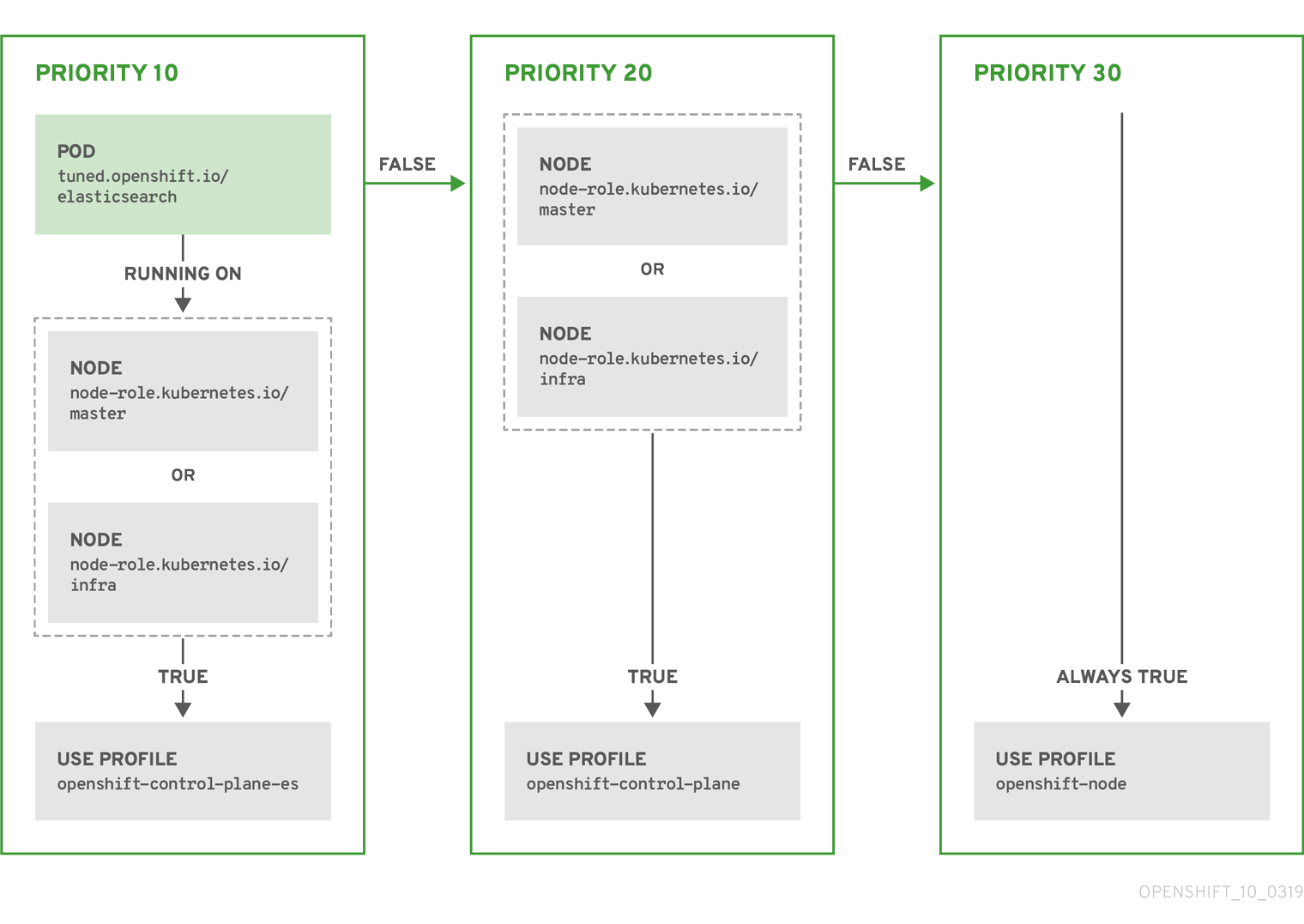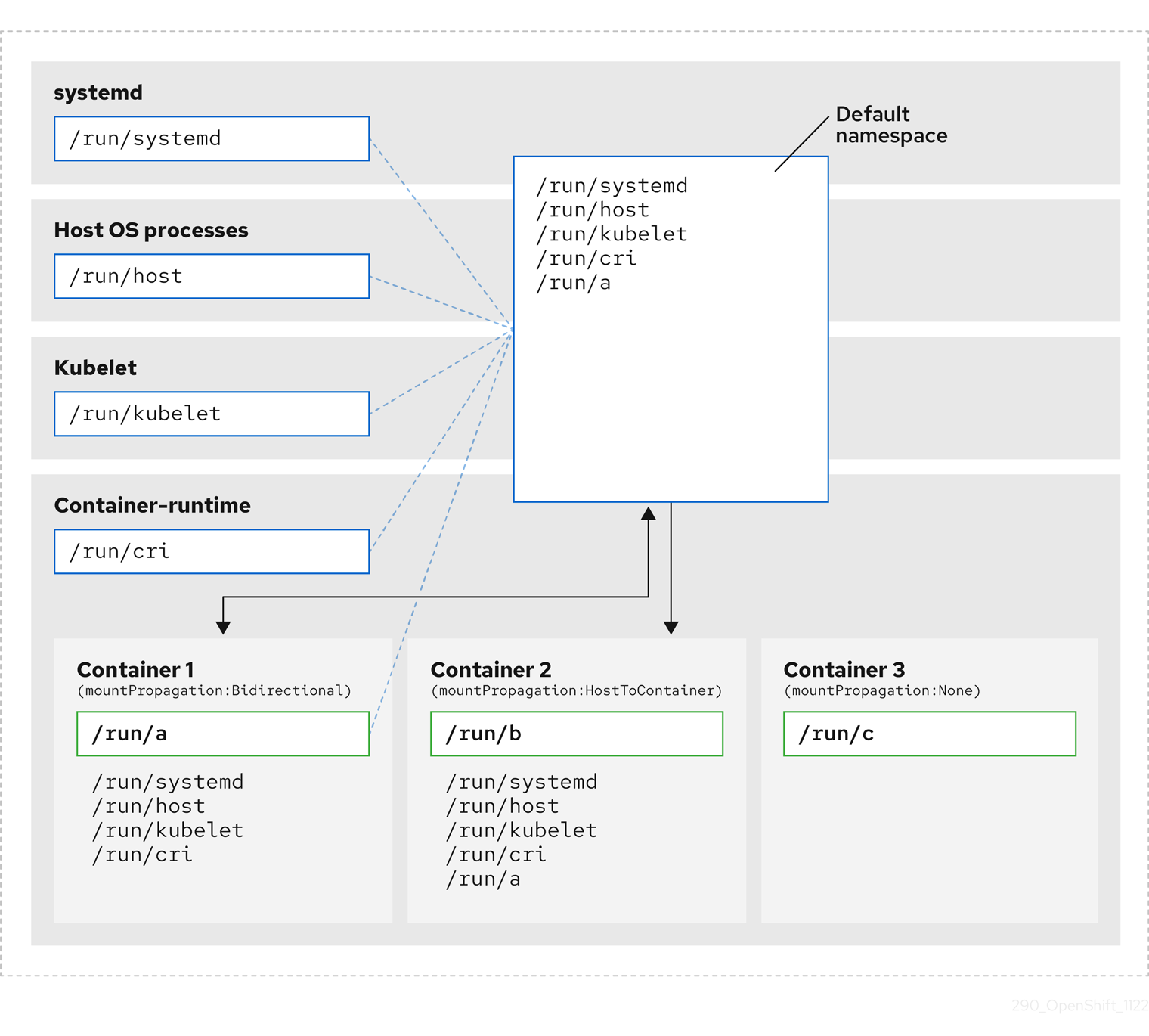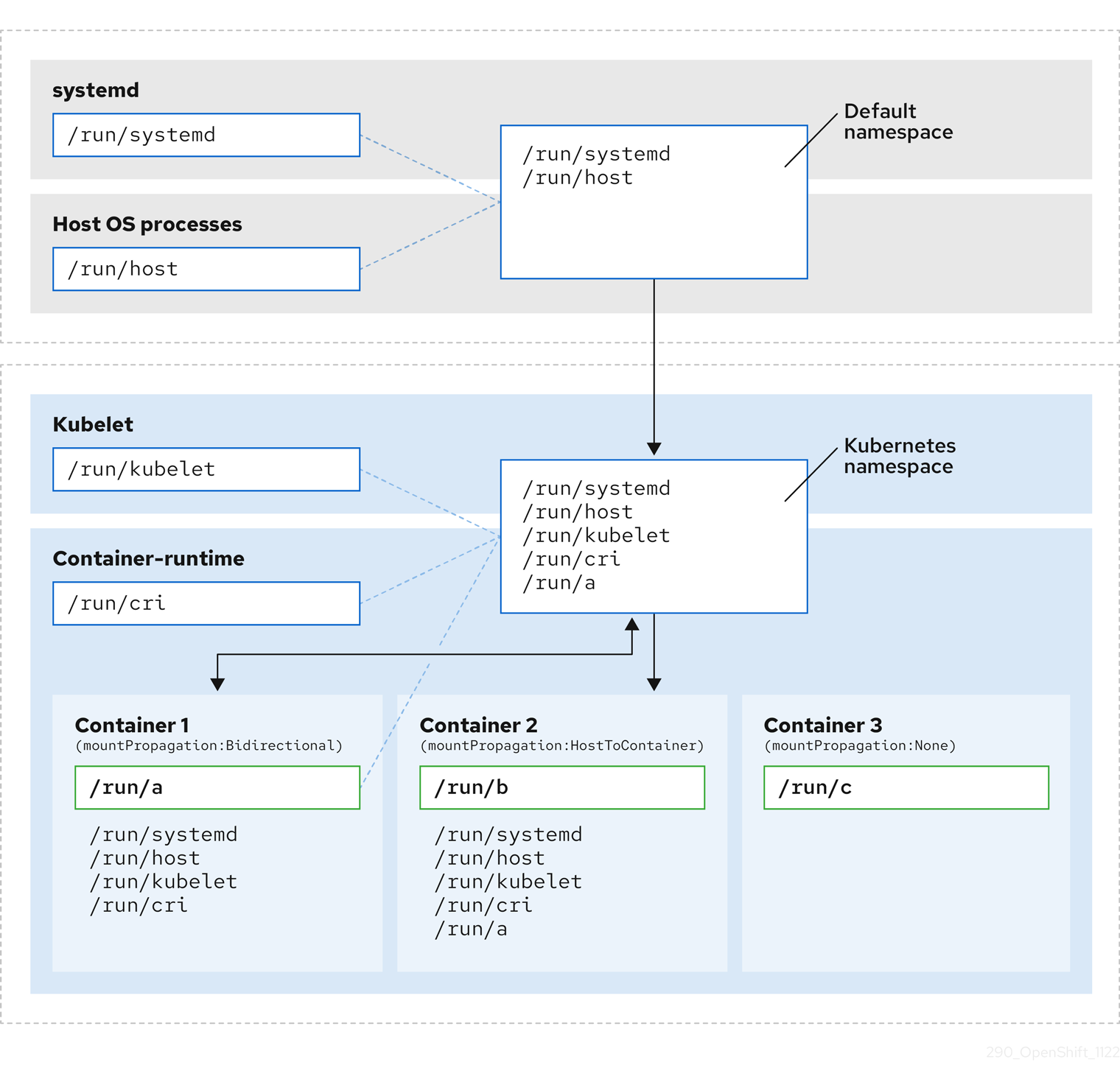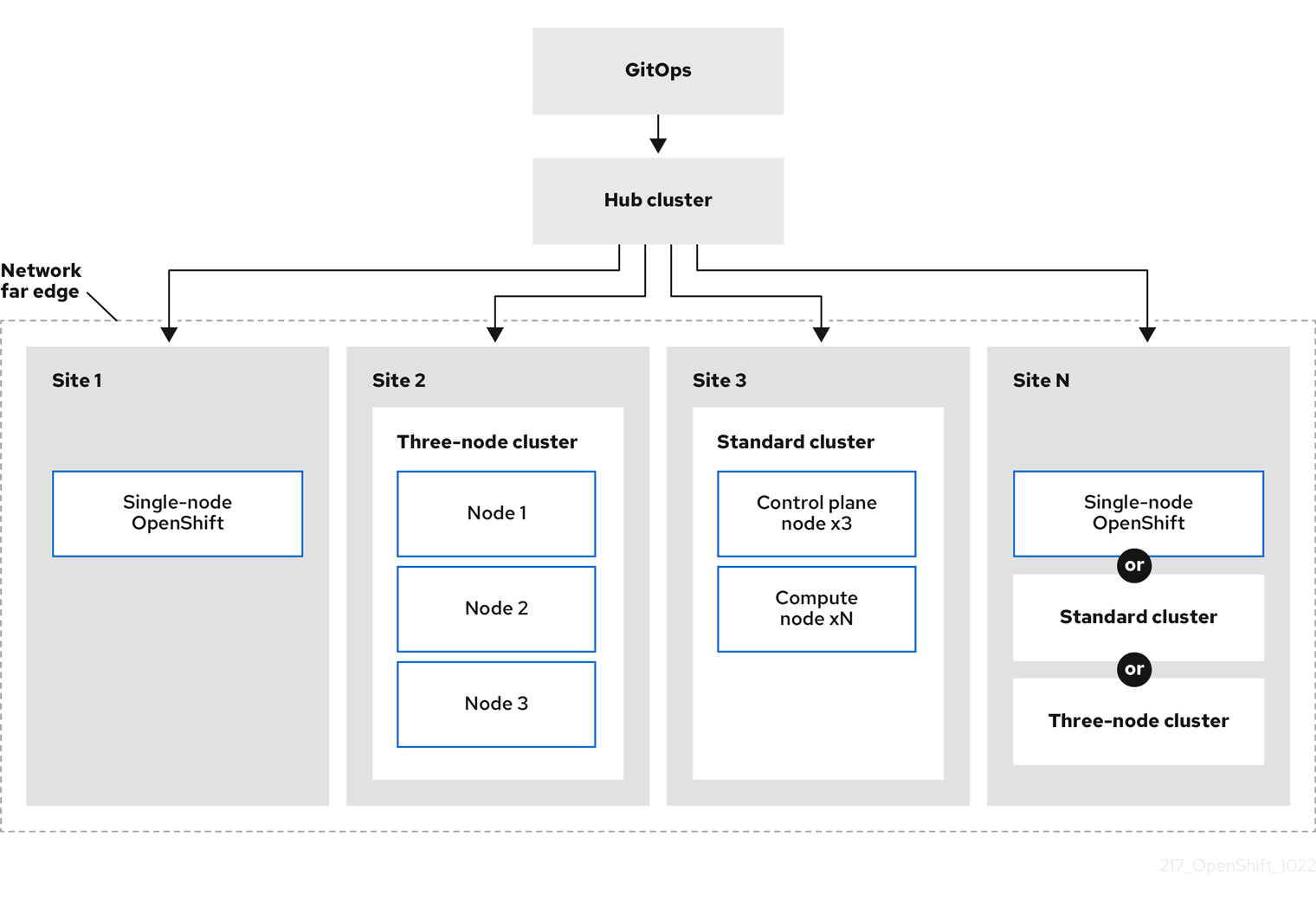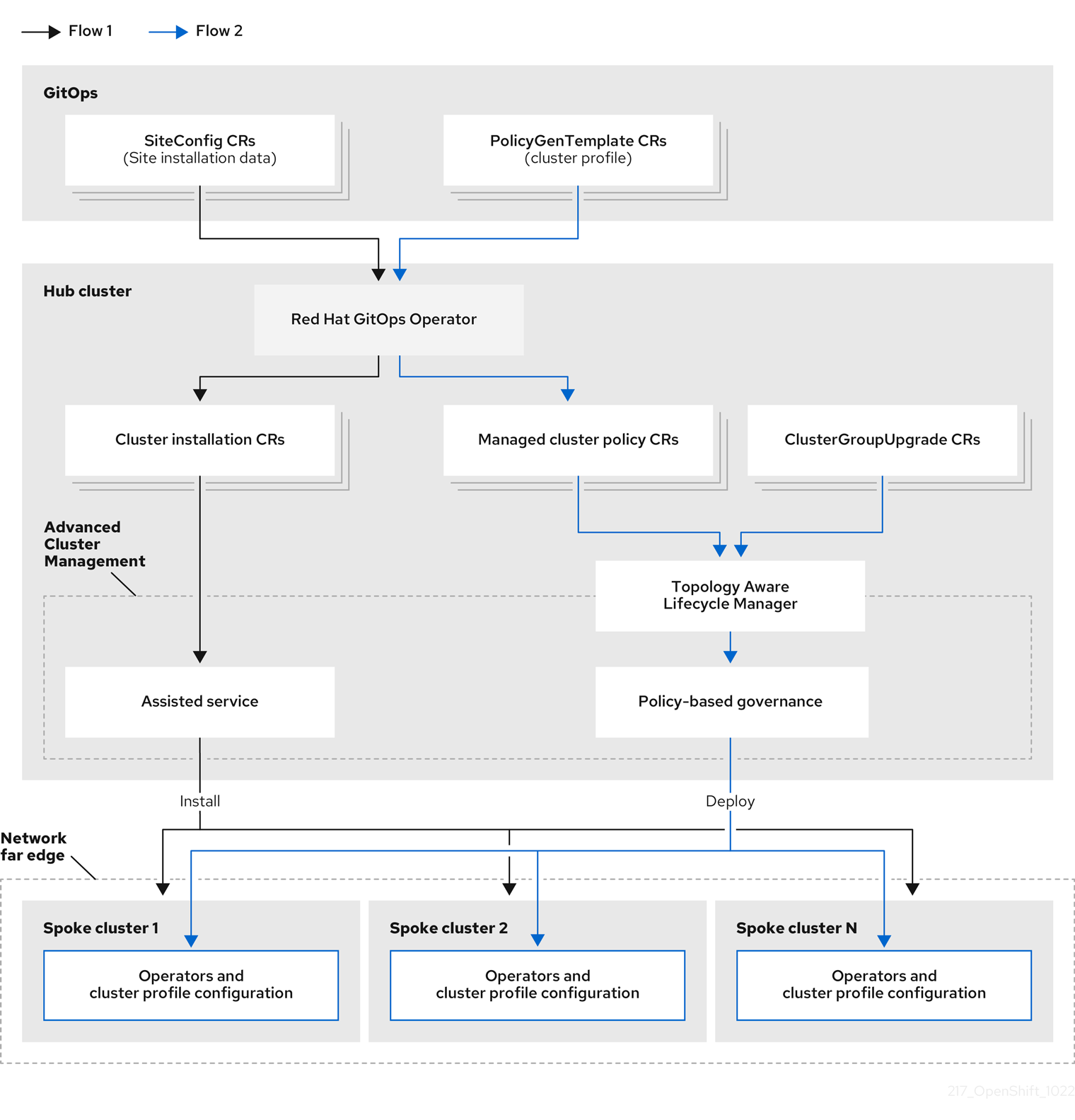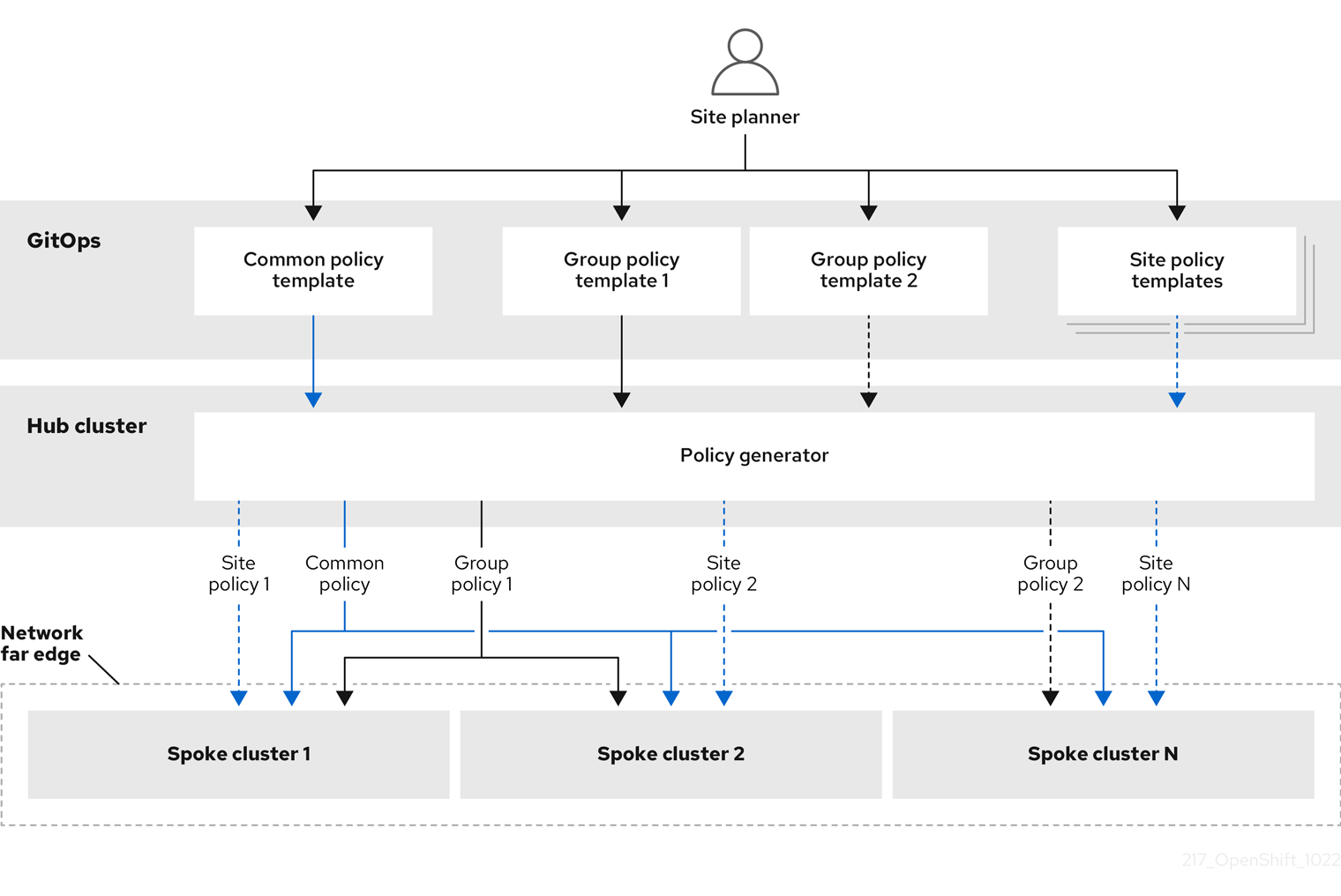スケーラビリティーおよびパフォーマンス
実稼働環境における OpenShift Container Platform クラスターのスケーリングおよびパフォーマンスチューニング
概要
第1章 OpenShift Container Platform スケーラビリティーおよびパフォーマンスの概要
OpenShift Container Platform は、クラスターのパフォーマンスとスケーリングを最適化するのに役立つベストプラクティスとツールを提供します。次のドキュメントでは、推奨されるパフォーマンスとスケーラビリティーのプラクティス、リファレンス設計仕様、最適化、低レイテンシーのチューニングに関する情報を提供します。
Red Hat サポートへの問い合わせは、サポート を参照してください。
一部のパフォーマンス Operator およびスケーラビリティー Operator には、OpenShift Container Platform のリリースサイクルとは独立したリリースサイクルがあります。詳細は、OpenShift Operators を参照してください。
パフォーマンスとスケーラビリティの推奨プラクティス
計画、最適化、測定
IBM Z および IBM LinuxONE の推奨プラクティス
CPU マネージャーおよび Topology Manager の使用
ストレージ、ルーティング、ネットワーク、CPU 使用率の最適化
huge page の機能およびそれらがアプリケーションによって消費される仕組み
第2章 パフォーマンスとスケーラビリティの推奨プラクティス
2.1. コントロールプレーンの推奨プラクティス
このトピックでは、OpenShift Container Platform のコントロールプレーンに関するパフォーマンスとスケーラビリティーの推奨プラクティスを説明します。
2.1.1. クラスターのスケーリングに関する推奨プラクティス
このセクションのガイダンスは、クラウドプロバイダーの統合によるインストールにのみ関連します。
以下のベストプラクティスを適用して、OpenShift Container Platform クラスター内のワーカーマシンの数をスケーリングします。ワーカーのマシンセットで定義されるレプリカ数を増やしたり、減らしたりしてワーカーマシンをスケーリングします。
クラスターをノード数のより高い値にスケールアップする場合:
- 高可用性を確保するために、ノードを利用可能なすべてのゾーンに分散します。
- 一度に 25 台から 50 台までの範囲でマシンをスケールアップします。
- 定期的なプロバイダーの容量関連の制約を軽減するために、同様のサイズの別のインスタンスタイプを使用して、利用可能なゾーンごとに新規のコンピュートマシンセットを作成することを検討してください。たとえば、AWS で、m5.large および m5d.large を使用します。
クラウドプロバイダーは API サービスのクォータを実装する可能性があります。そのため、クラスターは段階的にスケーリングします。
コンピュートマシンセット内のレプリカがすべて一度に高い数値に設定されると、コントローラーがマシンを作成できない可能性があります。このプロセスには、OpenShift Container Platform がデプロイされているクラウドプラットフォームが処理できる要求の数が影響します。コントローラーは、該当するステータスのマシンの作成、確認、および更新を試行する間に、追加のクエリーを開始します。OpenShift Container Platform がデプロイされるクラウドプラットフォームには API 要求の制限があり、過剰なクエリーが生じると、クラウドプラットフォームの制限によりマシンの作成が失敗する場合があります。
大規模なノード数にスケーリングする際にマシンヘルスチェックを有効にします。障害が発生する場合、ヘルスチェックは状態を監視し、正常でないマシンを自動的に修復します。
大規模で高密度のクラスターをノード数を減らしてスケールダウンする場合には、長い時間がかかる可能性があります。このプロセスで、終了するノードで実行されているオブジェクトのドレイン (解放) またはエビクトが並行して実行されるためです。また、エビクトするオブジェクトが多過ぎる場合に、クライアントはリクエストのスロットリングを開始する可能性があります。デフォルトの 1 秒あたりのクライアントクエリー数 (QPS) とバーストレートは、現在それぞれ 5 と 10 に設定されています。これらの値は、OpenShift Container Platform では変更できません。
2.1.2. コントロールプレーンノードのサイジング
コントロールプレーンノードのリソース要件は、クラスター内のノードとオブジェクトの数とタイプによって異なります。次のコントロールプレーンノードサイズの推奨事項は、コントロールプレーン密度に焦点を当てたテストまたは クラスター密度 の結果に基づいています。このテストでは、指定された数の namespace にわたって次のオブジェクトを作成します。
- 1 イメージストリーム
- 1 ビルド
-
5 つのデプロイメント、
sleep状態の 2 つの Pod レプリカ、4 つのシークレット、4 つの config map、およびそれぞれ 1 つの下位 API ボリュームのマウント - 5 つのサービス。それぞれが以前のデプロイメントの 1 つの TCP/8080 および TCP/8443 ポートを指します。
- 以前のサービスの最初を指す 1 つのルート
- 2048 個のランダムな文字列文字を含む 10 個のシークレット
- 2048 個のランダムな文字列文字を含む 10 個の config map
| ワーカーノードの数 | クラスター密度 (namespace) | CPU コア数 | メモリー (GB) |
|---|---|---|---|
| 24 | 500 | 4 | 16 |
| 120 | 1000 | 8 | 32 |
| 252 | 4000 | 16、ただし OVN-Kubernetes ネットワークプラグインを使用する場合は 24 | 64、ただし OVN-Kubernetes ネットワークプラグインを使用する場合は 128 |
| 501、ただし OVN-Kubernetes ネットワークプラグインではテストされていません | 4000 | 16 | 96 |
上の表のデータは、r5.4xlarge インスタンスをコントロールプレーンノードとして使用し、m5.2xlarge インスタンスをワーカーノードとして使用する、AWS 上で実行される OpenShift Container Platform をベースとしています。
3 つのコントロールプレーンノードを持つ大規模で高密度なクラスターでは、いずれかのノードが停止、再起動、または障害が発生すると、CPU とメモリーの使用量が急増します。障害は、電源、ネットワーク、または基礎となるインフラストラクチャーの予期しない問題、またはコストを節約するためにシャットダウンした後にクラスターが再起動する意図的なケースが原因である可能性があります。残りの 2 つのコントロールプレーンノードは、高可用性を維持するために負荷を処理する必要があります。これにより、リソースの使用量が増えます。この動作はアップグレード時にも予想されます。オペレーティングシステムの更新とコントロールプレーン Operator の更新を適用するために、コントロールプレーンノードに cordon (スケジューリング対象からの除外) と drain (Pod の退避) が実行され、ノードが順次再起動されるためです。障害が繰り返し発生しないようにするには、コントロールプレーンノードでの全体的な CPU およびメモリーリソース使用状況を、利用可能な容量の最大 60% に維持し、使用量の急増に対応できるようにします。リソース不足による潜在的なダウンタイムを回避するために、コントロールプレーンノードの CPU およびメモリーを適宜増やします。
ノードのサイジングは、クラスター内のノードおよびオブジェクトの数によって異なります。また、オブジェクトがそのクラスター上でアクティブに作成されるかどうかによっても異なります。オブジェクトの作成時に、コントロールプレーンは、オブジェクトが running フェーズにある場合と比較し、リソースの使用状況においてよりアクティブな状態になります。
Operator Lifecycle Manager (OLM) はコントロールプレーンノードで実行され、OLM のメモリーフットプリントは OLM がクラスター上で管理する必要のある namespace およびユーザーによってインストールされる Operator の数によって異なります。OOM による強制終了を防ぐには、コントロールプレーンノードのサイズを適切に設定する必要があります。以下のデータポイントは、クラスター最大のテストの結果に基づいています。
| namespace 数 | アイドル状態の OLM メモリー (GB) | ユーザー Operator が 5 つインストールされている OLM メモリー (GB) |
|---|---|---|
| 500 | 0.823 | 1.7 |
| 1000 | 1.2 | 2.5 |
| 1500 | 1.7 | 3.2 |
| 2000 | 2 | 4.4 |
| 3000 | 2.7 | 5.6 |
| 4000 | 3.8 | 7.6 |
| 5000 | 4.2 | 9.02 |
| 6000 | 5.8 | 11.3 |
| 7000 | 6.6 | 12.9 |
| 8000 | 6.9 | 14.8 |
| 9000 | 8 | 17.7 |
| 10,000 | 9.9 | 21.6 |
以下の設定でのみ、実行中の OpenShift Container Platform 4.13 クラスターでコントロールプレーンのノードサイズを変更できます。
- ユーザーがプロビジョニングしたインストール方法でインストールされたクラスター。
- installer-provisioned infrastructure インストール方法でインストールされた AWS クラスター。
- コントロールプレーンマシンセットを使用してコントロールプレーンマシンを管理するクラスター。
他のすべての設定では、合計ノード数を見積もり、インストール時に推奨されるコントロールプレーンノードサイズを使用する必要があります。
この推奨事項は、ネットワークプラグインとして OpenShift SDN を使用して OpenShift Container Platform クラスターでキャプチャーされたデータポイントに基づいています。
OpenShift Container Platform 4.13 では、OpenShift Container Platform 3.11 以前のバージョンと比較すると、CPU コア (500 ミリコア) の半分がデフォルトでシステムによって予約されるようになりました。サイズはこれを考慮に入れて決定されます。
2.1.2.1. コントロールプレーンマシン用により大きな Amazon Web Services インスタンスタイプを選択する
Amazon Web Services (AWS) クラスター内のコントロールプレーンマシンがより多くのリソースを必要とする場合は、コントロールプレーンマシンが使用するより大きな AWS インスタンスタイプを選択できます。
コントロールプレーンマシンセットを使用するクラスターの手順は、コントロールプレーンマシンセットを使用しないクラスターの手順とは異なります。
クラスター内の ControlPlaneMachineSet CR の状態が不明な場合は、CR のステータスを確認 できます。
2.1.2.1.1. コントロールプレーンマシンセットを使用して Amazon Web Services インスタンスタイプを変更する
コントロールプレーンマシンセットのカスタムリソース (CR) の仕様を更新することで、コントロールプレーンマシンが使用する Amazon Web Services (AWS) インスタンスタイプを変更できます。
前提条件
- AWS クラスターは、コントロールプレーンマシンセットを使用します。
手順
次のコマンドを実行して、コントロールプレーンマシンセットの CR を編集します。
oc --namespace openshift-machine-api edit controlplanemachineset.machine.openshift.io cluster
$ oc --namespace openshift-machine-api edit controlplanemachineset.machine.openshift.io clusterCopy to Clipboard Copied! Toggle word wrap Toggle overflow providerSpecフィールドの下で以下の行を編集します。providerSpec: value: ... instanceType: <compatible_aws_instance_type>providerSpec: value: ... instanceType: <compatible_aws_instance_type>1 Copy to Clipboard Copied! Toggle word wrap Toggle overflow - 1
- 前の選択と同じベースで、より大きな AWS インスタンスタイプを指定します。たとえば、
m6i.xlargeをm6i.2xlargeまたはm6i.4xlargeに変更できます。
変更を保存します。
-
デフォルトの
RollingUpdate更新戦略を使用するクラスターの場合、Operator は自動的に変更をコントロールプレーン設定に伝達します。 -
OnDelete更新戦略を使用するように設定されているクラスターの場合、コントロールプレーンマシンを手動で置き換える必要があります。
-
デフォルトの
2.1.2.1.2. AWS コンソールを使用して Amazon Web Services インスタンスタイプを変更する
AWS コンソールでインスタンスタイプを更新することにより、コントロールプレーンマシンが使用するアマゾンウェブサービス (AWS) インスタンスタイプを変更できます。
前提条件
- クラスターの EC2 インスタンスを変更するために必要なアクセス許可を持つ AWS コンソールにアクセスできます。
-
cluster-adminロールを持つユーザーとして OpenShift Container Platform クラスターにアクセスできます。
手順
- AWS コンソールを開き、コントロールプレーンマシンのインスタンスを取得します。
コントロールプレーンマシンインスタンスを 1 つ選択します。
- 選択したコントロールプレーンマシンについて、etcd スナップショットを作成して etcd データをバックアップします。詳細は、「etcd のバックアップ」を参照してください。
- AWS コンソールで、コントロールプレーンマシンインスタンスを停止します。
- 停止したインスタンスを選択し、Actions → Instance Settings → Change instance type をクリックします。
-
インスタンスをより大きなタイプに変更し、タイプが前の選択と同じベースであることを確認して、変更を適用します。たとえば、
m6i.xlargeをm6i.2xlargeまたはm6i.4xlargeに変更できます。 - インスタンスを起動します。
-
OpenShift Container Platform クラスターにインスタンスに対応する
Machineオブジェクトがある場合、AWS コンソールで設定されたインスタンスタイプと一致するようにオブジェクトのインスタンスタイプを更新します。
- コントロールプレーンマシンごとにこのプロセスを繰り返します。
2.2. インフラストラクチャーの推奨プラクティス
このトピックでは、OpenShift Container Platform のインフラストラクチャーに関するパフォーマンスとスケーラビリティーの推奨プラクティスを説明します。
2.2.1. インフラストラクチャーノードのサイジング
インフラストラクチャーノード は、OpenShift Container Platform 環境の各部分を実行するようにラベル付けされたノードです。インフラストラクチャーノードのリソース要件は、クラスターの稼働時間、ノード、およびクラスター内のオブジェクトによって異なります。これらの要因により、Prometheus のメトリクスまたは時系列の数が増える可能性があるためです。次のインフラストラクチャーノードサイズの推奨事項は、コントロールプレーンノードのサイジング セクションで詳しく説明されているクラスター密度テストで観察された結果に基づいています。モニタリングスタックとデフォルトの Ingress コントローラーは、これらのノードに移動されています。
| ワーカーノードの数 | クラスター密度または namespace の数 | CPU コア数 | メモリー (GB) |
|---|---|---|---|
| 27 | 500 | 4 | 24 |
| 120 | 1000 | 8 | 48 |
| 252 | 4000 | 16 | 128 |
| 501 | 4000 | 32 | 128 |
通常、3 つのインフラストラクチャーノードはクラスターごとに推奨されます。
これらのサイジングの推奨事項は、ガイドラインとして使用する必要があります。Prometheus はメモリー集約型のアプリケーションであり、リソースの使用率はノード数、オブジェクト数、Prometheus メトリクスの収集間隔、メトリクスまたは時系列、クラスターの使用年数などのさまざまな要素によって異なります。さらに、ルーターのリソース使用量は、ルートの数とインバウンド要求の量/タイプによっても影響を受ける可能性があります。
これらの推奨事項は、クラスターの作成時にインストールされたモニタリング、イングレス、およびレジストリーインフラストラクチャーコンポーネントをホストするインフラストラクチャーノードにのみ適用されます。
OpenShift Container Platform 4.13 では、OpenShift Container Platform 3.11 以前のバージョンと比較すると、CPU コア (500 ミリコア) の半分がデフォルトでシステムによって予約されるようになりました。これは、上記のサイジングの推奨内容に影響します。
2.2.2. Cluster Monitoring Operator のスケーリング
OpenShift Container Platform は、Cluster Monitoring Operator (CMO) が収集し、Prometheus ベースのモニタリングスタックに保存するメトリクスを公開します。管理者は、Observe → Dashboards に移動して、OpenShift Container Platform Web コンソールでシステムリソース、コンテナー、およびコンポーネントメトリックスのダッシュボードを表示できます。
2.2.3. Prometheus データベースのストレージ要件
Red Hat は、スケールサイズに応じて各種のテストを実行しました。
- 次の Prometheus ストレージ要件は規定されていないため、参考として使用してください。ワークロードのアクティビティーおよびリソースの密度に応じて、クラスターでより多くのリソース消費が観察される可能性があります。これには、Pod、コンテナー、ルート、Prometheus により収集されるメトリクスを公開する他のリソースの数が含まれます。
- ストレージ要件に合わせて、サイズベースのデータ保持ポリシーを設定できます。
| ノード数 | Pod 数 (Pod あたり 2 コンテナー) | 1 日あたりの Prometheus ストレージの増加量 | 15 日ごとの Prometheus ストレージの増加量 | ネットワーク (tsdb チャンクに基づく) |
|---|---|---|---|---|
| 50 | 1800 | 6.3 GB | 94 GB | 16 MB |
| 100 | 3600 | 13 GB | 195 GB | 26 MB |
| 150 | 5400 | 19 GB | 283 GB | 36 MB |
| 200 | 7200 | 25 GB | 375 GB | 46 MB |
ストレージ要件が計算値を超過しないようにするために、オーバーヘッドとして予期されたサイズのおよそ 20% が追加されています。
上記の計算は、デフォルトの OpenShift Container Platform Cluster Monitoring Operator に関する計算です。
CPU の使用率による影響は大きくありません。比率は、およそ 50 ノードおよび 1800 Pod ごとに 40 分の 1 コアです。
OpenShift Container Platform に関する推奨事項
- 少なくとも 2 つのインフラストラクチャー (infra) ノードを使用してください。
- Non-Volatile Memory Express (SSD または NVMe) ドライブを備えた少なくとも 3 つの openshift-container-storage ノードを使用します。
2.2.4. クラスターモニタリングの設定
クラスターモニタリングスタック内の Prometheus コンポーネントのストレージ容量を増やすことができます。
手順
Prometheus のストレージ容量を拡張するには、以下を実行します。
YAML 設定ファイル
cluster-monitoring-config.yamlを作成します。以下に例を示します。Copy to Clipboard Copied! Toggle word wrap Toggle overflow - 1
- Prometheus の保持のデフォルト値は
PROMETHEUS_RETENTION_PERIOD=15dです。時間は、接尾辞 s、m、h、d のいずれかを使用する単位で測定されます。 - 2 4
- クラスターのストレージクラス。
- 3
- 標準の値は
PROMETHEUS_STORAGE_SIZE=2000Giです。ストレージの値には、接尾辞 E、P、T、G、M、K のいずれかを使用した単純な整数または固定小数点整数を使用できます。また、2 のべき乗の値 (Ei、Pi、Ti、Gi、Mi、Ki) を使用することもできます。 - 5
- 標準の値は
ALERTMANAGER_STORAGE_SIZE=20Giです。ストレージの値には、接尾辞 E、P、T、G、M、K のいずれかを使用した単純な整数または固定小数点整数を使用できます。また、2 のべき乗の値 (Ei、Pi、Ti、Gi、Mi、Ki) を使用することもできます。
- 保存期間、ストレージクラス、およびストレージサイズの値を追加します。
- ファイルを保存します。
以下を実行して変更を適用します。
oc create -f cluster-monitoring-config.yaml
$ oc create -f cluster-monitoring-config.yamlCopy to Clipboard Copied! Toggle word wrap Toggle overflow
2.3. etcd に関する推奨されるプラクティス
このトピックでは、OpenShift Container Platform の etcd に関するパフォーマンスとスケーラビリティーの推奨プラクティスを説明します。
2.3.1. etcd に関する推奨されるプラクティス
etcd はデータをディスクに書き込み、プロポーザルをディスクに保持するため、そのパフォーマンスはディスクのパフォーマンスに依存します。etcd は特に I/O を集中的に使用するわけではありませんが、最適なパフォーマンスと安定性を得るには、低レイテンシーのブロックデバイスが必要です。etcd のコンセンサスプロトコルは、メタデータをログ (WAL) に永続的に保存することに依存しているため、etcd はディスク書き込みの遅延に敏感です。遅いディスクと他のプロセスからのディスクアクティビティーは、長い fsync 待ち時間を引き起こす可能性があります。
これらの待ち時間により、etcd はハートビートを見逃し、新しいプロポーザルを時間どおりにディスクにコミットせず、最終的にリクエストのタイムアウトと一時的なリーダーの喪失を経験する可能性があります。書き込みレイテンシーが高いと、OpenShift API の速度も低下し、クラスターのパフォーマンスに影響します。これらの理由により、I/O を区別する、または集約型であり、同一基盤として I/O インフラストラクチャーを共有する他のワークロードをコントロールプレーンノードに併置することは避けてください。
レイテンシーに関しては、8000 バイト長の 50 IOPS 以上を連続して書き込むことができるブロックデバイス上で etcd を実行します。つまり、レイテンシーが 10 ミリ秒の場合、fdatasync を使用して WAL の各書き込みを同期することに注意してください。負荷の高いクラスターの場合、8000 バイト (2 ミリ秒) の連続 500 IOPS が推奨されます。これらの数値を測定するには、fio などのベンチマークツールを使用できます。
このようなパフォーマンスを実現するには、低レイテンシーで高スループットの SSD または NVMe ディスクに支えられたマシンで etcd を実行します。シングルレベルセル (SLC) ソリッドステートドライブ (SSD) を検討してください。これは、メモリーセルごとに 1 ビットを提供し、耐久性と信頼性が高く、書き込みの多いワークロードに最適です。
etcd の負荷は、ノードや Pod の数などの静的要因と、Pod の自動スケーリング、Pod の再起動、ジョブの実行、その他のワークロード関連イベントが原因となるエンドポイントの変更などの動的要因から生じます。etcd セットアップのサイズを正確に設定するには、ワークロードの具体的な要件を分析する必要があります。etcd の負荷に影響を与えるノード、Pod、およびその他の関連要素の数を考慮してください。
最適な etcd パフォーマンスを得るには、ハードドライブで以下を適用します。
- 専用の etcd ドライブを使用します。iSCSI などのネットワーク経由で通信するドライブは回避します。etcd ドライブにログファイルやその他の重いワークロードを配置しないでください。
- 読み取りおよび書き込みを高速化するために、低レイテンシードライブを優先的に使用します。
- 圧縮と最適化を高速化するために、高帯域幅の書き込みを優先的に使用します。
- 障害からの回復を高速化するために、高帯域幅の読み取りを優先的に使用します。
- 最小の選択肢としてソリッドステートドライブを使用します。実稼働環境には NVMe ドライブの使用が推奨されます。
- 高い信頼性を確保するためには、サーバーグレードのハードウェアを使用します。
NAS または SAN のセットアップ、および回転するドライブは避けてください。Ceph Rados Block Device (RBD) およびその他のタイプのネットワーク接続ストレージでは、予測できないネットワークレイテンシーが発生する可能性があります。etcd ノードに大規模な高速ストレージを提供するには、PCI パススルーを使用して NVM デバイスをノードに直接渡します。
fio などのユーティリティーを使用して、常にベンチマークを行ってください。このようなユーティリティーを使用すると、クラスターのパフォーマンスが向上するにつれて、そのパフォーマンスを継続的に監視できます。
ネットワークファイルシステム (NFS) プロトコルまたはその他のネットワークベースのファイルシステムの使用は避けてください。
デプロイされた OpenShift Container Platform クラスターでモニターする主要なメトリクスの一部は、etcd ディスクの write ahead log 期間の p99 と etcd リーダーの変更数です。Prometheus を使用してこれらのメトリクスを追跡します。
etcd メンバーデータベースのサイズは、通常の運用時にクラスター内で異なる場合があります。この違いは、リーダーのサイズが他のメンバーと異なっていても、クラスターのアップグレードには影響しません。
OpenShift Container Platform クラスターの作成前または作成後に etcd のハードウェアを検証するには、fio を使用できます。
前提条件
- Podman や Docker などのコンテナーランタイムは、テストしているマシンにインストールされます。
-
データは
/var/lib/etcdパスに書き込まれます。
手順
fio を実行し、結果を分析します。
Podman を使用する場合は、次のコマンドを実行します。
sudo podman run --volume /var/lib/etcd:/var/lib/etcd:Z quay.io/cloud-bulldozer/etcd-perf
$ sudo podman run --volume /var/lib/etcd:/var/lib/etcd:Z quay.io/cloud-bulldozer/etcd-perfCopy to Clipboard Copied! Toggle word wrap Toggle overflow Docker を使用する場合は、次のコマンドを実行します。
sudo docker run --volume /var/lib/etcd:/var/lib/etcd:Z quay.io/cloud-bulldozer/etcd-perf
$ sudo docker run --volume /var/lib/etcd:/var/lib/etcd:Z quay.io/cloud-bulldozer/etcd-perfCopy to Clipboard Copied! Toggle word wrap Toggle overflow
この出力では、実行からキャプチャーされた fsync メトリクスの 99 パーセンタイルの比較でディスクが 10 ms 未満かどうかを確認して、ディスクの速度が etcd をホストするのに十分であるかどうかを報告します。I/O パフォーマンスの影響を受ける可能性のある最も重要な etcd メトリックのいくつかを以下に示します。
-
etcd_disk_wal_fsync_duration_seconds_bucketメトリックは、etcd の WAL fsync 期間を報告します。 -
etcd_disk_backend_commit_duration_seconds_bucketメトリクスは、etcd バックエンドコミットの待機時間を報告します。 -
etcd_server_leader_changes_seen_totalメトリックは、リーダーの変更を報告します。
etcd はすべてのメンバー間で要求を複製するため、そのパフォーマンスはネットワーク入出力 (I/O) のレイテンシーによって大きく変わります。ネットワークのレイテンシーが高くなると、etcd のハートビートの時間は選択のタイムアウトよりも長くなり、その結果、クラスターに中断をもたらすリーダーの選択が発生します。デプロイされた OpenShift Container Platform クラスターでのモニターの主要なメトリクスは、各 etcd クラスターメンバーの etcd ネットワークピアレイテンシーの 99 番目のパーセンタイルになります。Prometheus を使用してメトリクスを追跡します。
histogram_quantile(0.99, rate(etcd_network_peer_round_trip_time_seconds_bucket[2m])) メトリクスは、etcd がメンバー間におけるクライアント要求のレプリケートを完了するまでの往復時間を報告します。50 ミリ秒未満であることを確認してください。
2.3.2. etcd を別のディスクに移動する
etcd を共有ディスクから別のディスクに移動して、パフォーマンスの問題を防止または解決できます。
Machine Config Operator (MCO) は、OpenShift Container Platform 4.19 コンテナーストレージのセカンダリーディスクをマウントします。
このエンコードされたスクリプトは、次のデバイスタイプのデバイス名のみをサポートします。
- SCSI または SATA
-
/dev/sd* - 仮想デバイス
-
/dev/vd* - NVMe
-
/dev/nvme*[0-9]*n*
制限事項
-
新しいディスクがクラスターに接続されると、etcd データベースがルートマウントの一部になります。プライマリーノードが再作成されるとき、ルートマウントはセカンダリーディスクまたは目的のディスクの一部ではありません。そのため、プライマリーノードは個別の
/var/lib/etcdマウントを作成しません。
前提条件
- クラスターの etcd データのバックアップを作成している。
-
OpenShift CLI (
oc) がインストールされている。 -
cluster-admin権限でクラスターにアクセスできる。 - マシン設定をアップロードする前に、追加のディスクを追加する。
-
MachineConfigPoolはmetadata.labels[machineconfiguration.openshift.io/role]と一致する必要があります。これは、コントローラー、ワーカー、またはカスタムプールに適用されます。
この手順では、/var/ などのルートファイルシステムの一部を、インストール済みノードの別のディスクまたはパーティションに移動しません。
コントロールプレーンマシンセットを使用する場合は、この手順がサポートされません。
手順
新しいディスクをクラスターに接続し、デバッグシェルで
lsblkコマンドを実行して、ディスクがノード内で検出されることを確認します。oc debug node/<node_name>
$ oc debug node/<node_name>Copy to Clipboard Copied! Toggle word wrap Toggle overflow lsblk
# lsblkCopy to Clipboard Copied! Toggle word wrap Toggle overflow lsblkコマンドで報告された新しいディスクのデバイス名をメモします。次のスクリプトを作成し、名前を
etcd-find-secondary-device.shにします。Copy to Clipboard Copied! Toggle word wrap Toggle overflow - 1
<device_type_glob>は、ブロックデバイスタイプのシェル glob に置き換えます。SCSI または SATA ドライブの場合は/dev/sd*を使用し、仮想ドライブの場合は/dev/vd*を使用し、NVMe ドライブの場合は/dev/nvme*[0-9]*n*を使用します。
etcd-find-secondary-device.shスクリプトから base64 でエンコードされた文字列を作成し、その内容をメモします。base64 -w0 etcd-find-secondary-device.sh
$ base64 -w0 etcd-find-secondary-device.shCopy to Clipboard Copied! Toggle word wrap Toggle overflow 次のような内容を含む
etcd-mc.ymlという名前のMachineConfigYAML ファイルを作成します。Copy to Clipboard Copied! Toggle word wrap Toggle overflow - 1
<encoded_etcd_find_secondary_device_script>を、メモしておいたエンコードされたスクリプトの内容に置き換えます。
検証手順
ノードのデバッグシェルで
grep/var/lib/etcd/proc/mountsコマンドを実行して、ディスクがマウントされていることを確認します。oc debug node/<node_name>
$ oc debug node/<node_name>Copy to Clipboard Copied! Toggle word wrap Toggle overflow grep -w "/var/lib/etcd" /proc/mounts
# grep -w "/var/lib/etcd" /proc/mountsCopy to Clipboard Copied! Toggle word wrap Toggle overflow 出力例
/dev/sdb /var/lib/etcd xfs rw,seclabel,relatime,attr2,inode64,logbufs=8,logbsize=32k,noquota 0 0
/dev/sdb /var/lib/etcd xfs rw,seclabel,relatime,attr2,inode64,logbufs=8,logbsize=32k,noquota 0 0Copy to Clipboard Copied! Toggle word wrap Toggle overflow
2.3.3. etcd データのデフラグ
大規模で密度の高いクラスターの場合に、キースペースが過剰に拡大し、スペースのクォータを超過すると、etcd は低下するパフォーマンスの影響を受ける可能性があります。etcd を定期的に維持および最適化して、データストアのスペースを解放します。Prometheus で etcd メトリックをモニターし、必要に応じてデフラグします。そうしないと、etcd はクラスター全体のアラームを発生させ、クラスターをメンテナンスモードにして、キーの読み取りと削除のみを受け入れる可能性があります。
これらの主要な指標をモニターします。
-
etcd_server_quota_backend_bytes、これは現在のクォータ制限です -
etcd_mvcc_db_total_size_in_use_in_bytes、これはヒストリーコンパクション後の実際のデータベース使用状況を示します。 -
etcd_mvcc_db_total_size_in_bytesはデフラグ待ちの空き領域を含むデータベースサイズを表します。
etcd データをデフラグし、etcd 履歴の圧縮などのディスクの断片化を引き起こすイベント後にディスク領域を回収します。
履歴の圧縮は 5 分ごとに自動的に行われ、これによりバックエンドデータベースにギャップが生じます。この断片化された領域は etcd が使用できますが、ホストファイルシステムでは利用できません。ホストファイルシステムでこの領域を使用できるようにするには、etcd をデフラグする必要があります。
デフラグは自動的に行われますが、手動でトリガーすることもできます。
etcd Operator はクラスター情報を使用してユーザーの最も効率的な操作を決定するため、ほとんどの場合、自動デフラグが適しています。
2.3.3.1. 自動デフラグ
etcd Operator はディスクを自動的にデフラグします。手動による介入は必要ありません。
以下のログのいずれかを表示して、デフラグプロセスが成功したことを確認します。
- etcd ログ
- cluster-etcd-operator Pod
- Operator ステータスのエラーログ
自動デフラグにより、Kubernetes コントローラーマネージャーなどのさまざまな OpenShift コアコンポーネントでリーダー選出の失敗が発生し、失敗したコンポーネントの再起動がトリガーされる可能性があります。再起動は無害であり、次に実行中のインスタンスへのフェイルオーバーをトリガーするか、再起動後にコンポーネントが再び作業を再開します。
最適化が成功した場合のログ出力の例
etcd member has been defragmented: <member_name>, memberID: <member_id>
etcd member has been defragmented: <member_name>, memberID: <member_id>最適化に失敗した場合のログ出力の例
failed defrag on member: <member_name>, memberID: <member_id>: <error_message>
failed defrag on member: <member_name>, memberID: <member_id>: <error_message>2.3.3.2. 手動デフラグ
Prometheus アラートは、手動でのデフラグを使用する必要がある場合を示します。アラートは次の 2 つの場合に表示されます。
- etcd が使用可能なスペースの 50% 以上を 10 分を超過して使用する場合
- etcd が合計データベースサイズの 50% 未満を 10 分を超過してアクティブに使用している場合
また、PromQL 式を使用した最適化によって解放される etcd データベースのサイズ (MB 単位) を確認することで、最適化が必要かどうかを判断することもできます ((etcd_mvcc_db_total_size_in_bytes - etcd_mvcc_db_total_size_in_use_in_bytes)/1024/1024)。
etcd のデフラグはプロセスを阻止するアクションです。etcd メンバーはデフラグが完了するまで応答しません。このため、各 Pod のデフラグアクションごとに少なくとも 1 分間待機し、クラスターが回復できるようにします。
以下の手順に従って、各 etcd メンバーで etcd データをデフラグします。
前提条件
-
cluster-adminロールを持つユーザーとしてクラスターにアクセスできる。
手順
リーダーを最後にデフラグする必要があるため、どの etcd メンバーがリーダーであるかを判別します。
etcd Pod のリストを取得します。
oc -n openshift-etcd get pods -l k8s-app=etcd -o wide
$ oc -n openshift-etcd get pods -l k8s-app=etcd -o wideCopy to Clipboard Copied! Toggle word wrap Toggle overflow 出力例
etcd-ip-10-0-159-225.example.redhat.com 3/3 Running 0 175m 10.0.159.225 ip-10-0-159-225.example.redhat.com <none> <none> etcd-ip-10-0-191-37.example.redhat.com 3/3 Running 0 173m 10.0.191.37 ip-10-0-191-37.example.redhat.com <none> <none> etcd-ip-10-0-199-170.example.redhat.com 3/3 Running 0 176m 10.0.199.170 ip-10-0-199-170.example.redhat.com <none> <none>
etcd-ip-10-0-159-225.example.redhat.com 3/3 Running 0 175m 10.0.159.225 ip-10-0-159-225.example.redhat.com <none> <none> etcd-ip-10-0-191-37.example.redhat.com 3/3 Running 0 173m 10.0.191.37 ip-10-0-191-37.example.redhat.com <none> <none> etcd-ip-10-0-199-170.example.redhat.com 3/3 Running 0 176m 10.0.199.170 ip-10-0-199-170.example.redhat.com <none> <none>Copy to Clipboard Copied! Toggle word wrap Toggle overflow Pod を選択し、以下のコマンドを実行して、どの etcd メンバーがリーダーであるかを判別します。
oc rsh -n openshift-etcd etcd-ip-10-0-159-225.example.redhat.com etcdctl endpoint status --cluster -w table
$ oc rsh -n openshift-etcd etcd-ip-10-0-159-225.example.redhat.com etcdctl endpoint status --cluster -w tableCopy to Clipboard Copied! Toggle word wrap Toggle overflow 出力例
Copy to Clipboard Copied! Toggle word wrap Toggle overflow この出力の
IS LEADER列に基づいて、https://10.0.199.170:2379エンドポイントがリーダーになります。このエンドポイントを直前の手順の出力に一致させると、リーダーの Pod 名はetcd-ip-10-0-199-170.example.redhat.comになります。
etcd メンバーのデフラグ。
実行中の etcd コンテナーに接続し、リーダーでは ない Pod の名前を渡します。
oc rsh -n openshift-etcd etcd-ip-10-0-159-225.example.redhat.com
$ oc rsh -n openshift-etcd etcd-ip-10-0-159-225.example.redhat.comCopy to Clipboard Copied! Toggle word wrap Toggle overflow ETCDCTL_ENDPOINTS環境変数の設定を解除します。unset ETCDCTL_ENDPOINTS
sh-4.4# unset ETCDCTL_ENDPOINTSCopy to Clipboard Copied! Toggle word wrap Toggle overflow etcd メンバーのデフラグを実行します。
etcdctl --command-timeout=30s --endpoints=https://localhost:2379 defrag
sh-4.4# etcdctl --command-timeout=30s --endpoints=https://localhost:2379 defragCopy to Clipboard Copied! Toggle word wrap Toggle overflow 出力例
Finished defragmenting etcd member[https://localhost:2379]
Finished defragmenting etcd member[https://localhost:2379]Copy to Clipboard Copied! Toggle word wrap Toggle overflow タイムアウトエラーが発生した場合は、コマンドが正常に実行されるまで
--command-timeoutの値を増やします。データベースサイズが縮小されていることを確認します。
etcdctl endpoint status -w table --cluster
sh-4.4# etcdctl endpoint status -w table --clusterCopy to Clipboard Copied! Toggle word wrap Toggle overflow 出力例
Copy to Clipboard Copied! Toggle word wrap Toggle overflow この例では、この etcd メンバーのデータベースサイズは、開始時のサイズの 104 MB ではなく 41 MB です。
これらの手順を繰り返して他の etcd メンバーのそれぞれに接続し、デフラグします。常に最後にリーダーをデフラグします。
etcd Pod が回復するように、デフラグアクションごとに 1 分以上待機します。etcd Pod が回復するまで、etcd メンバーは応答しません。
領域のクォータの超過により
NOSPACEアラームがトリガーされる場合、それらをクリアします。NOSPACEアラームがあるかどうかを確認します。etcdctl alarm list
sh-4.4# etcdctl alarm listCopy to Clipboard Copied! Toggle word wrap Toggle overflow 出力例
memberID:12345678912345678912 alarm:NOSPACE
memberID:12345678912345678912 alarm:NOSPACECopy to Clipboard Copied! Toggle word wrap Toggle overflow アラームをクリアします。
etcdctl alarm disarm
sh-4.4# etcdctl alarm disarmCopy to Clipboard Copied! Toggle word wrap Toggle overflow
第3章 オブジェクトの最大値に合わせた環境計画
OpenShift Container Platform クラスターの計画時に以下のテスト済みのオブジェクトの最大値を考慮します。
これらのガイドラインは、最大規模のクラスターに基づいています。小規模なクラスターの場合、最大値はこれより低くなります。指定のしきい値に影響を与える要因には、etcd バージョンやストレージデータ形式などの多数の要因があります。
ほとんど場合、これらの制限値を超えると、パフォーマンスが全体的に低下します。ただし、これによって必ずしもクラスターに障害が発生する訳ではありません。
Pod の起動および停止が多数あるクラスターなど、急速な変更が生じるクラスターは、実質的な最大サイズが記録よりも小さくなることがあります。
3.1. メジャーリリースに関する OpenShift Container Platform のテスト済みクラスターの最大値
Red Hat は、OpenShift Container Platform クラスターのサイズ設定に関する直接的なガイダンスを提供していません。これは、クラスターが OpenShift Container Platform のサポート範囲内にあるかどうかを判断するには、クラスターのスケールを制限するすべての多次元な要因を慎重に検討する必要があるためです。
OpenShift Container Platform は、クラスターの絶対最大値ではなく、テスト済みのクラスター最大値をサポートします。OpenShift Container Platform のバージョン、コントロールプレーンのワークロード、およびネットワークプラグインのすべての組み合わせがテストされているわけではないため、以下の表は、すべてのデプロイメントの規模の絶対的な期待値を表すものではありません。すべてのディメンションを同時に最大にスケーリングすることはできない場合があります。この表には、特定のワークロードとデプロイメント設定に対してテストされた最大値が含まれており、同様のデプロイメントで何が期待できるかに関するスケールガイドとして機能します。
| 最大値のタイプ | 4.x テスト済みの最大値 |
|---|---|
| ノード数 | 2,000 [1] |
| Pod の数 [2] | 150,000 |
| ノードあたりの Pod 数 | 2,500[3][4] |
| コアあたりの Pod 数 | デフォルト値はありません。 |
| namespace の数[5] | 10,000 |
| ビルド数 | 10,000(デフォルト Pod RAM 512 Mi)- Source-to-Image (S2I) ビルドストラテジー |
| namespace ごとの Pod の数[6] | 25,000 |
| Ingress Controller ごとのルートとバックエンドの数 | ルーターあたり 2,000 |
| シークレットの数 | 80,000 |
| config map の数 | 90,000 |
| サービスの数[7] | 10,000 |
| namespace ごとのサービス数 | 5,000 |
| サービスごとのバックエンド数 | 5,000 |
| namespace ごとのデプロイメントの数[6] | 2,000 |
| ビルド設定の数 | 12,000 |
| カスタムリソース定義 (CRD) の数 | 512[8] |
- 一時停止 Pod は、2000 ノードスケールで OpenShift Container Platform のコントロールプレーンコンポーネントにストレスをかけるためにデプロイされました。同様の数値にスケーリングできるかどうかは、特定のデプロイメントとワークロードのパラメーターによって異なります。
- ここで表示される Pod 数はテスト用の Pod 数です。実際の Pod 数は、アプリケーションのメモリー、CPU、およびストレージ要件により異なります。
-
これは、31 台のサーバー (3 つのコントロールプレーン、2 つのインフラストラクチャーノード、および 26 のワーカーノード) を備えたクラスターでテストされました。2,500 のユーザー Pod が必要な場合は、各ノードが 2000 超の Pod を内包できる規模のネットワークを割り当てるために
hostPrefixを20に設定し、カスタム kubelet 設定でmaxPodsを2500に設定する必要があります。詳細は、OCP 4.13 でノードごとに 2500 Pod を実行する を参照してください。 -
OVNKubernetesネットワークプラグインを使用するクラスターの場合、ノードごとにテストされる最大 Pod 数は 2,500 です。OpenShiftSDNネットワークプラグインのノードごとにテストされる最大 Pod 数は 500 Pod です。 - 有効なプロジェクトが多数ある場合、キースペースが過剰に拡大し、スペースのクォータを超過すると、etcd はパフォーマンスの低下による影響を受ける可能性があります。etcd ストレージを解放するために、デフラグを含む etcd の定期的なメンテナンスを行うことを強く推奨します。
- システムには、状態遷移への対応として、指定された namespace 内のすべてのオブジェクトに対して反復処理する必要がある制御ループがいくつかあります。単一の namespace に特定タイプのオブジェクトの数が多くなると、ループのコストが上昇し、特定の状態変更を処理する速度が低下します。この制限は、アプリケーションの各種要件を満たすのに十分な CPU、メモリー、およびディスクがシステムにあることが前提となっています。
-
各サービスポートと各サービスのバックエンドには、
iptablesに対応するエントリーがあります。特定のサービスのバックエンドの数は、Endpointsオブジェクトのサイズに影響を与え、システム全体に送信されるデータのサイズに影響を与えます。 -
OpenShift Container Platform では、OpenShift Container Platform によってインストールされるカスタムリソース定義 (CRD)、OpenShift Container Platform と統合される製品、およびユーザーが作成した CRD を含むカスタムリソース定義 (CRD) の合計数が 512 に制限されます。作成された CRD の数が 512 を超える場合、
ocコマンドリクエストのスロットリングが適用される可能性があります。
3.1.1. シナリオ例
例として、OpenShift Container Platform 4.13、OVN-Kubernetes ネットワークプラグイン、および以下のワークロードオブジェクトを使用して、500 個のワーカーノード (m5.2xl) がテストされ、サポートされています。
- デフォルトに加えて、200 個の namespace
- ノードあたり 60 Pod。30 台のサーバーと 30 台のクライアント Pod (合計 30k)
- 57 イメージストリーム/ns (合計 11.4k)
- サーバー Pod によってサポートされる 15 サービス/ns (合計 3k)
- 以前のサービスに裏打ちされた 15 ルート/ns (合計 3k)
- 20 シークレット/ns (合計 4k)
- 10 設定マップ/ns (合計 2k)
- 6 つのネットワークポリシー/ns (すべて拒否、イングレスから許可、ネームスペース内ルールを含む)
- 57 ビルド/ns
次の要因は、クラスターのワークロードのスケーリングにプラスまたはマイナスの影響を与えることがわかっており、デプロイメントを計画するときにスケールの数値に考慮する必要があります。追加情報とガイダンスは、営業担当者または Red Hat サポート にお問い合わせください。
- ノードあたりの Pod 数
- Pod あたりのコンテナー数
- 使用されるプローブのタイプ (liveness/readiness、exec/http など)
- ネットワークポリシーの数
- プロジェクトまたは namespace の数
- プロジェクトあたりのイメージストリーム数
- プロジェクトあたりのビルド数
- サービス/エンドポイントの数とタイプ
- ルート数
- シャード数
- シークレットの数
- config map の数
API 呼び出しのレート、またはクラスターの “チャーン“。これは、クラスター設定内で物事が変化する速さの推定値です。
-
5 分間のウィンドウでの 1 秒あたりの Pod 作成リクエストの Prometheus クエリー:
sum(irate(apiserver_request_count{resource="pods",verb="POST"}[5m])) -
5 分間のウィンドウで 1 秒あたりのすべての API リクエストに対する Prometheus クエリー:
sum(irate(apiserver_request_count{}[5m]))
-
5 分間のウィンドウでの 1 秒あたりの Pod 作成リクエストの Prometheus クエリー:
- CPU のクラスターノードリソース消費量
- メモリーのクラスターノードリソース消費量
3.2. クラスターの最大値がテスト済みの OpenShift Container Platform 環境および設定
3.2.1. AWS クラウドプラットフォーム:
| ノード | フレーバー | vCPU | RAM(GiB) | ディスクタイプ | ディスクサイズ (GiB)/IOS | カウント | リージョン |
|---|---|---|---|---|---|---|---|
| コントロールプレーン/etcd [1] | r5.4xlarge | 16 | 128 | gp3 | 220 | 3 | us-west-2 |
| インフラ [2] | m5.12xlarge | 48 | 192 | gp3 | 100 | 3 | us-west-2 |
| ワークロード [3] | m5.4xlarge | 16 | 64 | gp3 | 500 [4] | 1 | us-west-2 |
| コンピュート | m5.2xlarge | 8 | 32 | gp3 | 100 | 3/25/250/500 [5] | us-west-2 |
- etcd は遅延の影響を受けやすいため、ベースラインパフォーマンスが 3000 IOPS で毎秒 125 MiB の gp3 ディスクがコントロールプレーン/etcd ノードに使用されます。gp3 ボリュームはバーストパフォーマンスを使用しません。
- インフラストラクチャーノードは、モニタリング、Ingress およびレジストリーコンポーネントをホストするために使用され、これにより、それらが大規模に実行する場合に必要とするリソースを十分に確保することができます。
- ワークロードノードは、パフォーマンスとスケーラビリティーのワークロードジェネレーターを実行するための専用ノードです。
- パフォーマンスおよびスケーラビリティーのテストの実行中に収集される大容量のデータを保存するのに十分な領域を確保できるように、大きなディスクサイズが使用されます。
- クラスターは反復的にスケーリングされ、パフォーマンスおよびスケーラビリティーテストは指定されたノード数で実行されます。
3.2.2. IBM Power プラットフォーム
| ノード | vCPU | RAM(GiB) | ディスクタイプ | ディスクサイズ (GiB)/IOS | カウント |
|---|---|---|---|---|---|
| コントロールプレーン/etcd [1] | 16 | 32 | io1 | GiB あたり 120/10 IOPS | 3 |
| インフラ [2] | 16 | 64 | gp2 | 120 | 2 |
| ワークロード [3] | 16 | 256 | gp2 | 120 [4] | 1 |
| コンピュート | 16 | 64 | gp2 | 120 | 2 から 100 [5] |
- etcd は I/O 負荷が高く、レイテンシーの影響を受けやすいため、コントロールプレーン/etcd ノードには、GiB あたり 120/10 IOPS の io1 ディスクが使用されます。
- インフラストラクチャーノードは、モニタリング、Ingress およびレジストリーコンポーネントをホストするために使用され、これにより、それらが大規模に実行する場合に必要とするリソースを十分に確保することができます。
- ワークロードノードは、パフォーマンスとスケーラビリティーのワークロードジェネレーターを実行するための専用ノードです。
- パフォーマンスおよびスケーラビリティーのテストの実行中に収集される大容量のデータを保存するのに十分な領域を確保できるように、大きなディスクサイズが使用されます。
- クラスターは反復でスケーリングされます。
3.2.3. IBM Z プラットフォーム
| ノード | vCPU [4] | RAM(GiB)[5] | ディスクタイプ | ディスクサイズ (GiB)/IOS | カウント |
|---|---|---|---|---|---|
| コントロールプレーン/etcd [1,2] | 8 | 32 | ds8k | 300 / LCU 1 | 3 |
| コンピュート [1,3] | 8 | 32 | ds8k | 150 / LCU 2 | 4 ノード (ノードあたり 100/250/500 Pod にスケーリング) |
- ノードは 2 つの論理制御ユニット (LCU) 間で分散され、コントロールプレーン/etcd ノードのディスク I/O 負荷を最適化します。etcd の I/O 需要が他のワークロードに干渉してはなりません。
- 100/250/500 Pod で同時に複数の反復を実行するテストには、4 つのコンピュートノードが使用されます。まず、Pod をインスタンス化できるかどうかを評価するために、アイドリング Pod が使用されました。次に、ネットワークと CPU を必要とするクライアント/サーバーのワークロードを使用して、ストレス下でのシステムの安定性を評価しました。クライアント Pod とサーバー Pod はペアで展開され、各ペアは 2 つのコンピュートノードに分散されました。
- 個別のワークロードノードは使用されませんでした。ワークロードは、2 つのコンピュートノード間のマイクロサービスワークロードをシミュレートします。
- 使用されるプロセッサーの物理的な数は、6 つの Integrated Facilities for Linux (IFL) です。
- 使用される物理メモリーの合計は 512 GiB です。
3.3. テスト済みのクラスターの最大値に基づく環境計画
ノード上で物理リソースを過剰にサブスクライブすると、Kubernetes スケジューラーが Pod の配置時に行うリソースの保証に影響が及びます。メモリースワップを防ぐために実行できる処置を確認してください。
一部のテスト済みの最大値は、単一のディメンションが作成するオブジェクトでのみ変更されます。これらの制限はクラスター上で数多くのオブジェクトが実行されている場合には異なります。
このドキュメントに記載されている数は、Red Hat のテスト方法、セットアップ、設定、およびチューニングに基づいています。これらの数は、独自のセットアップおよび環境に応じて異なります。
環境の計画時に、ノードに配置できる Pod 数を判別します。
required pods per cluster / pods per node = total number of nodes needed
required pods per cluster / pods per node = total number of nodes neededノードあたりの Pod のデフォルトの最大数は 250 です。ただし、ノードに適合する Pod 数はアプリケーション自体によって異なります。「アプリケーション要件に合わせて環境計画を立てる方法」で説明されているように、アプリケーションのメモリー、CPU およびストレージの要件を検討してください。
シナリオ例
クラスターごとに 2200 の Pod のあるクラスターのスコープを設定する場合、ノードごとに最大 500 の Pod があることを前提として、最低でも 5 つのノードが必要になります。
2200 / 500 = 4.4
2200 / 500 = 4.4ノード数を 20 に増やす場合は、Pod 配分がノードごとに 110 の Pod に変わります。
2200 / 20 = 110
2200 / 20 = 110ここでは、以下のようになります。
required pods per cluster / total number of nodes = expected pods per node
required pods per cluster / total number of nodes = expected pods per nodeOpenShift Container Platform には、SDN、DNS、Operator など、デフォルトですべてのワーカーノードで実行される複数のシステム Pod が付属しています。したがって、上記の式の結果は異なる場合があります。
3.4. アプリケーション要件に合わせて環境計画を立てる方法
アプリケーション環境の例を考えてみましょう。
| Pod タイプ | Pod 数 | 最大メモリー | CPU コア数 | 永続ストレージ |
|---|---|---|---|---|
| apache | 100 | 500 MB | 0.5 | 1 GB |
| node.js | 200 | 1 GB | 1 | 1 GB |
| postgresql | 100 | 1 GB | 2 | 10 GB |
| JBoss EAP | 100 | 1 GB | 1 | 1 GB |
推定要件: CPU コア 550 個、メモリー 450GB およびストレージ 1.4TB
ノードのインスタンスサイズは、希望に応じて増減を調整できます。ノードのリソースはオーバーコミットされることが多く、デプロイメントシナリオでは、小さいノードで数を増やしたり、大きいノードで数を減らしたりして、同じリソース量を提供することもできます。このデプロイメントシナリオでは、小さいノードで数を増やしたり、大きいノードで数を減らしたりして、同じリソース量を提供することもできます。運用上の敏捷性やインスタンスあたりのコストなどの要因を考慮する必要があります。
| ノードのタイプ | 数量 | CPU | RAM (GB) |
|---|---|---|---|
| ノード (オプション 1) | 100 | 4 | 16 |
| ノード (オプション 2) | 50 | 8 | 32 |
| ノード (オプション 3) | 25 | 16 | 64 |
アプリケーションによってはオーバーコミットの環境に適しているものもあれば、そうでないものもあります。たとえば、Java アプリケーションや Huge Page を使用するアプリケーションの多くは、オーバーコミットに対応できません。対象のメモリーは、他のアプリケーションに使用できません。上記の例では、環境は一般的な比率として約 30 % オーバーコミットされています。
アプリケーション Pod は環境変数または DNS のいずれかを使用してサービスにアクセスできます。環境変数を使用する場合、それぞれのアクティブなサービスについて、変数が Pod がノードで実行される際に kubelet によって挿入されます。クラスター対応の DNS サーバーは、Kubernetes API で新規サービスの有無を監視し、それぞれに DNS レコードのセットを作成します。DNS がクラスター全体で有効にされている場合、すべての Pod は DNS 名でサービスを自動的に解決できるはずです。DNS を使用したサービス検出は、5000 サービスを超える使用できる場合があります。サービス検出に環境変数を使用する場合、引数のリストは namespace で 5000 サービスを超える場合の許可される長さを超えると、Pod およびデプロイメントは失敗します。デプロイメントのサービス仕様ファイルのサービスリンクを無効にして、以下を解消します。
namespace で実行できるアプリケーション Pod の数は、環境変数がサービス検出に使用される場合にサービスの数およびサービス名の長さによって異なります。システムの ARG_MAX は、新規プロセスの引数の最大の長さを定義し、デフォルトで 2097152 バイト (2 MiB) に設定されます。Kubelet は、以下を含む namespace で実行するようにスケジュールされる各 Pod に環境変数を挿入します。
-
<SERVICE_NAME>_SERVICE_HOST=<IP> -
<SERVICE_NAME>_SERVICE_PORT=<PORT> -
<SERVICE_NAME>_PORT=tcp://<IP>:<PORT> -
<SERVICE_NAME>_PORT_<PORT>_TCP=tcp://<IP>:<PORT> -
<SERVICE_NAME>_PORT_<PORT>_TCP_PROTO=tcp -
<SERVICE_NAME>_PORT_<PORT>_TCP_PORT=<PORT> -
<SERVICE_NAME>_PORT_<PORT>_TCP_ADDR=<ADDR>
引数の長さが許可される値を超え、サービス名の文字数がこれに影響する場合、namespace の Pod は起動に失敗し始めます。たとえば、5000 サービスを含む namespace では、サービス名の制限は 33 文字であり、これにより namespace で 5000 Pod を実行できます。
第4章 クォータと制限範囲の使用
ResourceQuota オブジェクトで定義されるリソースクォータは、プロジェクトごとにリソース消費量の総計を制限する制約を指定します。これは、タイプ別にプロジェクトで作成できるオブジェクトの数量を制限すると共に、そのプロジェクトのリソースが消費できるコンピュートリソースおよびストレージの合計量を制限することができます。
クラスター管理者は、クォータと制限範囲を使用して制約を設定し、プロジェクトで使用されるオブジェクトの数やコンピュートリソースの量を制限できます。これは、管理者がすべてのプロジェクトでリソースの効果的な管理および割り当てを実行し、いずれのプロジェクトでの使用量がクラスターサイズに対して適切な量を超えることのないようにするのに役立ちます。
クォータはクラスター管理者によって設定され、所定プロジェクトにスコープが設定されます。OpenShift Container Platform プロジェクトの所有者は、プロジェクトのクォータを変更できますが、範囲を制限することはできません。OpenShift Container Platform ユーザーは、クォータや制限範囲を変更できません。
以下のセクションは、クォータおよび制限範囲の設定を確認し、それらの制約対象や、独自の Pod およびコンテナーでコンピュートリソースを要求し、制限する方法を理解するのに役立ちます。
4.1. クォータで管理されるリソース
ResourceQuota オブジェクトで定義されるリソースクォータは、プロジェクトごとにリソース消費量の総計を制限する制約を指定します。これは、タイプ別にプロジェクトで作成できるオブジェクトの数量を制限すると共に、そのプロジェクトのリソースが消費できるコンピュートリソースおよびストレージの合計量を制限することができます。
以下では、クォータで管理できる一連のコンピュートリソースとオブジェクトタイプを説明します。
status.phase が Failed または Succeeded の場合、Pod は終了状態になります。
| リソース名 | 説明 |
|---|---|
|
|
非終了状態のすべての Pod での CPU 要求の合計はこの値を超えることができません。 |
|
|
非終了状態のすべての Pod でのメモリー要求の合計はこの値を超えることができません。 |
|
|
非終了状態のすべての Pod におけるローカルの一時ストレージ要求の合計は、この値を超えることができません。 |
|
|
非終了状態のすべての Pod での CPU 要求の合計はこの値を超えることができません。 |
|
|
非終了状態のすべての Pod でのメモリー要求の合計はこの値を超えることができません。 |
|
|
非終了状態のすべての Pod における一時ストレージ要求の合計は、この値を超えることができません。 |
|
| 非終了状態のすべての Pod での CPU 制限の合計はこの値を超えることができません。 |
|
| 非終了状態のすべての Pod でのメモリー制限の合計はこの値を超えることができません。 |
|
| 非終了状態のすべての Pod における一時ストレージ制限の合計は、この値を超えることができません。このリソースは、一時ストレージのテクノロジープレビュー機能が有効にされている場合にのみ利用できます。この機能はデフォルトでは無効にされています。 |
| リソース名 | 説明 |
|---|---|
|
| 任意の状態のすべての永続ボリューム要求でのストレージ要求の合計は、この値を超えることができません。 |
|
| プロジェクトに存在できる永続ボリューム要求の合計数です。 |
|
| 一致するストレージクラスを持つ、任意の状態のすべての永続ボリューム要求でのストレージ要求の合計はこの値を超えることができません。 |
|
| プロジェクトに存在できる、一致するストレージクラスを持つ永続ボリューム要求の合計数です。 |
| リソース名 | 説明 |
|---|---|
|
| プロジェクトに存在できる非終了状態の Pod の合計数です。 |
|
| プロジェクトに存在できるレプリケーションコントローラーの合計数です。 |
|
| プロジェクトに存在できるリソースクォータの合計数です。 |
|
| プロジェクトに存在できるサービスの合計数です。 |
|
| プロジェクトに存在できるシークレットの合計数です。 |
|
|
プロジェクトに存在できる |
|
| プロジェクトに存在できる永続ボリューム要求の合計数です。 |
|
| プロジェクトに存在できるイメージストリームの合計数です。 |
count/<resource>.<group> 構文を使用して、これらの標準の namespace リソースタイプに対してオブジェクトカウントクォータを設定できます。
oc create quota <name> --hard=count/<resource>.<group>=<quota>
$ oc create quota <name> --hard=count/<resource>.<group>=<quota> 4.1.1. 拡張リソースのリソースクォータの設定
リソースのオーバーコミットは拡張リソースには許可されません。そのため、クォータで同じ拡張リソースの requests および limits を指定する必要があります。現時点で、接頭辞 requests. のあるクォータ項目のみが拡張リソースに許可されます。以下は、GPU リソース nvidia.com/gpu のリソースクォータを設定する方法のシナリオ例です。
手順
クラスター内のノードで使用可能な GPU の数を確認するには、次のコマンドを使用します。
oc describe node ip-172-31-27-209.us-west-2.compute.internal | egrep 'Capacity|Allocatable|gpu'
$ oc describe node ip-172-31-27-209.us-west-2.compute.internal | egrep 'Capacity|Allocatable|gpu'Copy to Clipboard Copied! Toggle word wrap Toggle overflow 出力例
Copy to Clipboard Copied! Toggle word wrap Toggle overflow この例では、2 つの GPU が利用可能です。
このコマンドを使用して、namespace
nvidiaにクォータを設定します。この例では、クォータは1です。cat gpu-quota.yaml
$ cat gpu-quota.yamlCopy to Clipboard Copied! Toggle word wrap Toggle overflow 出力例
Copy to Clipboard Copied! Toggle word wrap Toggle overflow 次のコマンドでクォータを作成します。
oc create -f gpu-quota.yaml
$ oc create -f gpu-quota.yamlCopy to Clipboard Copied! Toggle word wrap Toggle overflow 出力例
resourcequota/gpu-quota created
resourcequota/gpu-quota createdCopy to Clipboard Copied! Toggle word wrap Toggle overflow 次のコマンドを使用して、namespace に正しいクォータが設定されていることを確認します。
oc describe quota gpu-quota -n nvidia
$ oc describe quota gpu-quota -n nvidiaCopy to Clipboard Copied! Toggle word wrap Toggle overflow 出力例
Name: gpu-quota Namespace: nvidia Resource Used Hard -------- ---- ---- requests.nvidia.com/gpu 0 1
Name: gpu-quota Namespace: nvidia Resource Used Hard -------- ---- ---- requests.nvidia.com/gpu 0 1Copy to Clipboard Copied! Toggle word wrap Toggle overflow 次のコマンドを使用して、単一の GPU を要求する Pod を実行します。
oc create pod gpu-pod.yaml
$ oc create pod gpu-pod.yamlCopy to Clipboard Copied! Toggle word wrap Toggle overflow 出力例
Copy to Clipboard Copied! Toggle word wrap Toggle overflow 次のコマンドを使用して、Pod が実行されていることを確認します。
oc get pods
$ oc get podsCopy to Clipboard Copied! Toggle word wrap Toggle overflow 出力例
NAME READY STATUS RESTARTS AGE gpu-pod-s46h7 1/1 Running 0 1m
NAME READY STATUS RESTARTS AGE gpu-pod-s46h7 1/1 Running 0 1mCopy to Clipboard Copied! Toggle word wrap Toggle overflow 次のコマンドを実行して、クォータ
Usedカウンターが正しいことを確認します。oc describe quota gpu-quota -n nvidia
$ oc describe quota gpu-quota -n nvidiaCopy to Clipboard Copied! Toggle word wrap Toggle overflow 出力例
Name: gpu-quota Namespace: nvidia Resource Used Hard -------- ---- ---- requests.nvidia.com/gpu 1 1
Name: gpu-quota Namespace: nvidia Resource Used Hard -------- ---- ---- requests.nvidia.com/gpu 1 1Copy to Clipboard Copied! Toggle word wrap Toggle overflow 次のコマンドを使用して、
nvidianamespace に 2 番目の GPU Pod を作成してみます。2 つの GPU があるので、これをノード上で実行することは可能です。oc create -f gpu-pod.yaml
$ oc create -f gpu-pod.yamlCopy to Clipboard Copied! Toggle word wrap Toggle overflow 出力例
Error from server (Forbidden): error when creating "gpu-pod.yaml": pods "gpu-pod-f7z2w" is forbidden: exceeded quota: gpu-quota, requested: requests.nvidia.com/gpu=1, used: requests.nvidia.com/gpu=1, limited: requests.nvidia.com/gpu=1
Error from server (Forbidden): error when creating "gpu-pod.yaml": pods "gpu-pod-f7z2w" is forbidden: exceeded quota: gpu-quota, requested: requests.nvidia.com/gpu=1, used: requests.nvidia.com/gpu=1, limited: requests.nvidia.com/gpu=1Copy to Clipboard Copied! Toggle word wrap Toggle overflow この
Forbiddenエラーメッセージは、クォータが 1 GPU であり、この Pod がクォータを超える 2 番目の GPU を割り当てようとしたために発生します。
4.1.2. クォータのスコープ
各クォータには スコープ のセットが関連付けられます。クォータは、列挙されたスコープの交差部分に一致する場合にのみリソースの使用状況を測定します。
スコープをクォータに追加すると、クォータが適用されるリソースのセットを制限できます。許可されるセット以外のリソースを設定すると、検証エラーが発生します。
| スコープ | 説明 |
|---|---|
|
|
|
|
|
|
|
|
|
|
|
|
BestEffort スコープは、以下のリソースに制限するようにクォータを制限します。
-
pods
Terminating、NotTerminating、および NotBestEffort スコープは、以下のリソースを追跡するようにクォータを制限します。
-
pods -
memory -
requests.memory -
limits.memory -
cpu -
requests.cpu -
limits.cpu -
ephemeral-storage -
requests.ephemeral-storage -
limits.ephemeral-storage
一時ストレージ要求と制限は、テクノロジープレビューとして提供されている一時ストレージを有効にした場合にのみ適用されます。この機能はデフォルトでは無効にされています。
関連情報
コンピュートリソースの詳細は、クォータで管理されるリソース を参照してください。
コンピュートリソースのコミットの詳細は、Quality of Service クラス を参照してください。
4.2. 管理者のクォータ使用量
4.2.1. クォータの実施
プロジェクトのリソースクォータが最初に作成されると、プロジェクトは、更新された使用状況の統計情報が計算されるまでクォータ制約の違反を引き起こす可能性のある新規リソースの作成機能を制限します。
クォータが作成され、使用状況の統計が更新されると、プロジェクトは新規コンテンツの作成を許可します。リソースを作成または変更する場合、クォータの使用量はリソースの作成または変更要求があるとすぐに増分します。
リソースを削除する場合、クォータの使用量は、プロジェクトのクォータ統計の次回の完全な再計算時に減分されます。
設定可能な時間を指定して、クォータ使用量の統計値を現在確認されるシステム値まで下げるのに必要な時間を決定します。
プロジェクト変更がクォータ使用制限を超える場合、サーバーはそのアクションを拒否し、クォータ制約を違反していること、およびシステムで現在確認される使用量の統計値を示す適切なエラーメッセージがユーザーに返されます。
4.2.2. リクエストと制限の比較
コンピュートリソースをクォータによって割り当てる場合、各コンテナーは CPU、メモリー、および一時ストレージのそれぞれに対して要求値と制限値を指定できます。クォータはこれらの値のいずれも制限できます。
クォータに requests.cpu または requests.memory の値が指定されている場合、すべての着信コンテナーがそれらのリソースを明示的に要求することが求められます。クォータに limits.cpu または limits.memory の値が指定されている場合、すべての着信コンテナーがそれらのリソースの明示的な制限を指定することが求められます。
4.2.3. リソースクォータ定義の例
core-object-counts.yaml の例
openshift-object-counts.yaml の例
- 1
- プロジェクトに存在できるイメージストリームの合計数です。
compute-resources.yaml の例
- 1
- プロジェクトに存在できる非終了状態の Pod の合計数です。
- 2
- 非終了状態のすべての Pod において、CPU 要求の合計は 1 コアを超えることができません。
- 3
- 非終了状態のすべての Pod において、メモリー要求の合計は 1 Gi を超えることができません。
- 4
- 非終了状態のすべての Pod において、一時ストレージ要求の合計は 2 Gi を超えることができません。
- 5
- 非終了状態のすべての Pod において、CPU 制限の合計は 2 コアを超えることができません。
- 6
- 非終了状態のすべての Pod において、メモリー制限の合計は 2 Gi を超えることができません。
- 7
- 非終了状態のすべての Pod において、一時ストレージ制限の合計は 4 Gi を超えることができません。
besteffort.yaml の例
compute-resources-long-running.yaml の例
compute-resources-time-bound.yaml の例
- 1
- 非終了状態の Pod の合計数です。
- 2
- 非終了状態のすべての Pod において、CPU 制限の合計はこの値を超えることができません。
- 3
- 非終了状態のすべての Pod において、メモリー制限の合計はこの値を超えることができません。
- 4
- 非終了状態のすべての Pod において、一時ストレージ制限の合計はこの値を超えることができません。
- 5
- クォータを
spec.activeDeadlineSeconds >=0に設定されている一致する Pod のみに制限します。たとえば、このクォータではビルド Pod に対して課金されますが、Web サーバーやデータベースなどの長時間実行される Pod に対しては課金されません。
storage-consumption.yaml の例
- 1
- プロジェクト内の永続ボリューム要求の合計数です。
- 2
- プロジェクトのすべての永続ボリューム要求において、要求されるストレージの合計はこの値を超えることができません。
- 3
- プロジェクトのすべての永続ボリューム要求において、gold ストレージクラスで要求されるストレージの合計はこの値を超えることができません。
- 4
- プロジェクトのすべての永続ボリューム要求において、silver ストレージクラスで要求されるストレージの合計はこの値を超えることができません。
- 5
- プロジェクトのすべての永続ボリューム要求において、silver ストレージクラスの要求の合計数はこの値を超えることができません。
- 6
- プロジェクトのすべての永続ボリューム要求において、bronze ストレージクラスで要求されるストレージの合計はこの値を超えることができません。これが
0に設定される場合、bronze ストレージクラスはストレージを要求できないことを意味します。 - 7
- プロジェクトのすべての永続ボリューム要求において、bronze ストレージクラスで要求されるストレージの合計はこの値を超えることができません。これが
0に設定される場合は、bronze ストレージクラスでは要求を作成できないことを意味します。
4.2.4. クォータの作成
クォータを作成するには、まずファイルでクォータを定義します。次に、そのファイルを使用してプロジェクトに適用します。これを説明するリンクは、関連情報セクションを参照してください。
oc create -f <resource_quota_definition> [-n <project_name>]
$ oc create -f <resource_quota_definition> [-n <project_name>]
以下は、core-object-counts.yaml リソースクォータ定義と demoproject プロジェクト名を使用した例です。
oc create -f core-object-counts.yaml -n demoproject
$ oc create -f core-object-counts.yaml -n demoproject4.2.5. オブジェクトカウントクォータの作成
BuildConfig および DeploymentConfig などの、OpenShift Container Platform の標準的な namespace を使用しているリソースタイプのすべてにオブジェクトカウントクォータを作成できます。オブジェクトクォータカウントは、定義されたクォータをすべての標準的な namespace を使用しているリソースタイプに設定します。
リソースクォータの使用時に、オブジェクトがサーバーストレージにある場合、そのオブジェクトはクォータに基づいてチャージされます。以下のクォータのタイプはストレージリソースが使い切られることから保護するのに役立ちます。
リソースのオブジェクトカウントクォータを設定するには、以下のコマンドを実行します。
oc create quota <name> --hard=count/<resource>.<group>=<quota>,count/<resource>.<group>=<quota>
$ oc create quota <name> --hard=count/<resource>.<group>=<quota>,count/<resource>.<group>=<quota>オブジェクトカウントクォータの表示例:
この例では、リスト表示されたリソースをクラスター内の各プロジェクトのハード制限に制限します。
4.2.6. クォータの表示
Web コンソールでプロジェクトの Quota ページに移動し、プロジェクトのクォータで定義されるハード制限に関連する使用状況の統計情報を表示できます。
CLI を使用してクォータの詳細を表示することもできます。
最初に、プロジェクトで定義されたクォータのリストを取得します。たとえば、
demoprojectというプロジェクトの場合、以下を実行します。oc get quota -n demoproject NAME AGE besteffort 11m compute-resources 2m core-object-counts 29m
$ oc get quota -n demoproject NAME AGE besteffort 11m compute-resources 2m core-object-counts 29mCopy to Clipboard Copied! Toggle word wrap Toggle overflow 関連するクォータを記述します。たとえば、
core-object-countsクォータの場合、以下を実行します。Copy to Clipboard Copied! Toggle word wrap Toggle overflow
4.2.7. クォータの同期期間の設定
リソースのセットが削除される際に、リソースの同期期間が /etc/origin/master/master-config.yaml ファイルの resource-quota-sync-period 設定によって決定されます。
クォータの使用状況が復元される前に、ユーザーがリソースの再使用を試行すると問題が発生する場合があります。resource-quota-sync-period 設定を変更して、リソースセットの再生成が所定の期間 (秒単位) に実行され、リソースを再度利用可能にすることができます。
resource-quota-sync-period 設定例
変更を加えたら、コントローラーサービスを再起動して変更を適用します。
master-restart api master-restart controllers
$ master-restart api
$ master-restart controllers再生成時間の調整は、リソースの作成および自動化が使用される場合のリソース使用状況の判別に役立ちます。
resource-quota-sync-period 設定により、システムパフォーマンスのバランスが保たれます。同期期間を短縮すると、コントローラーに大きな負荷がかかる可能性があります。
4.2.8. リソースを消費するための明示的なクォータ
リソースがクォータで管理されていない場合、ユーザーには消費できるリソース量の制限がありません。たとえば、gold ストレージクラスに関連するストレージのクォータがない場合、プロジェクトが作成できる gold ストレージの容量はバインドされません。
高コストのコンピュートまたはストレージリソースの場合、管理者はリソースを消費するために明示的なクォータを付与することを要求できます。たとえば、プロジェクトに gold ストレージクラスに関連するストレージのクォータが明示的に付与されていない場合、そのプロジェクトのユーザーはこのタイプのストレージを作成することができません。
特定リソースの消費における明示的なクォータが必要となるようにするには、以下のスタンザを master-config.yaml に追加する必要があります。
上記の例では、クォータシステムは PersistentVolumeClaim を作成するか、または更新するすべての操作をインターセプトします。クォータによって制御されるリソースの消費を確認します。プロジェクト内にそれらのリソースをカバーするクォータがない場合、リクエストは拒否されます。この例では、ユーザーがゴールドストレージクラスに関連付けられたストレージを使用する PersistentVolumeClaim を作成し、プロジェクト内に一致するクォータがない場合、リクエストは拒否されます。
関連情報
クォータを設定するために必要なファイルを作成する方法の例は、クォータで管理されるリソース を参照してください。
クォータによって管理されるコンピュートリソース を割り当てる方法の説明。
プロジェクトリソースの制限とクォータの管理は、プロジェクトの使用 を参照してください。
プロジェクトにクォータが定義されている場合は、デプロイメントについて でクラスター設定の考慮事項を参照してください。
4.3. 制限範囲の設定
LimitRange オブジェクトによって定義される制限範囲は、Pod、コンテナー、イメージ、イメージストリーム、および永続ボリューム要求レベルでのコンピュートリソース制約を定義します。制限範囲は、Pod、コンテナー、イメージ、イメージストリーム、または永続ボリューム要求が消費できるリソースの量を指定します。
すべてのリソース作成および変更要求は、プロジェクトのそれぞれの LimitRange オブジェクトに対して評価されます。リソースが列挙される制約のいずれかに違反する場合、そのリソースは拒否されます。リソースが明示的な値を指定しない場合で、制約がデフォルト値をサポートする場合は、デフォルト値がリソースに適用されます。
CPU とメモリーの制限について、最大値を指定しても最小値を指定しない場合、リソースは最大値よりも多くの CPU とメモリーリソースを消費する可能性があります。
コア制限範囲オブジェクトの定義
- 1
- 制限範囲オブジェクトの名前です。
- 2
- すべてのコンテナーにおいて Pod がノードで要求できる CPU の最大量です。
- 3
- すべてのコンテナーにおいて Pod がノードで要求できるメモリーの最大量です。
- 4
- すべてのコンテナーにおいて Pod がノードで要求できる CPU の最小量です。
min値を設定しない場合や、minを0に設定すると、結果は制限されず、Pod はmaxCPU 値を超える量を消費することができます。 - 5
- すべてのコンテナーにおいて Pod がノードで要求できるメモリーの最小量です。
min値を設定しない場合や、minを0に設定すると、結果は制限されず、Pod はmaxメモリー値を超える量を消費することができます。 - 6
- Pod の単一コンテナーが要求できる CPU の最大量です。
- 7
- Pod の単一コンテナーが要求できるメモリーの最大量です。
- 8
- Pod の単一コンテナーが要求できる CPU の最小量です。
min値を設定しない場合や、minを0に設定すると、結果は制限されず、Pod はmaxCPU 値を超える量を消費することができます。 - 9
- Pod の単一コンテナーが要求できるメモリーの最小量です。
min値を設定しない場合や、minを0に設定すると、結果は制限されず、Pod はmaxメモリー値を超える量を消費することができます。 - 10
- Pod 仕様で制限を指定しない場合の、コンテナーのデフォルトの CPU 制限。
- 11
- Pod 仕様で制限を指定しない場合の、コンテナーのデフォルトのメモリー制限。
- 12
- Pod 仕様で要求を指定しない場合の、コンテナーのデフォルトの CPU 要求。
- 13
- Pod 仕様で要求を指定しない場合の、コンテナーのデフォルトのメモリー要求。
- 14
- コンテナーの要求に対する制限の最大比率。
OpenShift Container Platform の制限範囲オブジェクトの定義
- 1
- 内部レジストリーにプッシュできるイメージの最大サイズ。
- 2
- イメージストリームの仕様で定義される一意のイメージタグの最大数。
- 3
- イメージストリームのステータスについて仕様で定義される一意のイメージ参照の最大数。
- 4
- すべてのコンテナーにおいて Pod がノードで要求できる CPU の最大量です。
- 5
- すべてのコンテナーにおいて Pod がノードで要求できるメモリーの最大量です。
- 6
- すべてのコンテナーにわたって、Pod がノード上で要求できる一時ストレージの最大量。
- 7
- すべてのコンテナーにおいて Pod がノードで要求できる CPU の最小量です。重要な情報は、「サポートされる制約」の表を参照してください。
- 8
- すべてのコンテナーにおいて Pod がノードで要求できるメモリーの最小量です。
min値を設定しない場合や、minを0に設定すると、結果の制限がなく、Pod はmaxメモリー値を超える量を消費することができます。
コアおよび OpenShift Container Platform リソースの両方を 1 つの制限範囲オブジェクトで指定できます。
4.3.1. コンテナーの制限
サポートされるリソース:
- CPU
- メモリー
サポートされる制約
コンテナーごとに設定されます。指定される場合、以下を満たしている必要があります。
コンテナー
| 制約 | 動作 |
|---|---|
|
|
設定で |
|
|
設定で |
|
|
制限範囲で
たとえば、コンテナーの |
サポートされるデフォルト:
Default[<resource>]-
指定がない場合は
container.resources.limit[<resource>]を所定の値にデフォルト設定します。 Default Requests[<resource>]-
指定がない場合は、
container.resources.requests[<resource>]を所定の値にデフォルト設定します。
4.3.2. Pod の制限
サポートされるリソース:
- CPU
- メモリー
サポートされる制約:
Pod のすべてのコンテナーにおいて、以下を満たしている必要があります。
| 制約 | 実施される動作 |
|---|---|
|
|
|
|
|
|
|
|
|
4.3.3. イメージの制限
サポートされるリソース:
- ストレージ
リソースタイプ名:
-
openshift.io/Image
イメージごとに設定されます。指定される場合は、以下が一致している必要があります。
| 制約 | 動作 |
|---|---|
|
|
|
制限を超える Blob がレジストリーにアップロードされないようにするために、クォータを実施するようレジストリーを設定する必要があります。REGISTRY_MIDDLEWARE_REPOSITORY_OPENSHIFT_ENFORCEQUOTA 環境変数を true に設定する必要があります。デフォルトでは、新規デプロイメントでは、環境変数は true に設定されます。
4.3.4. イメージストリームの制限
サポートされるリソース:
-
openshift.io/image-tags -
openshift.io/images
リソースタイプ名:
-
openshift.io/ImageStream
イメージストリームごとに設定されます。指定される場合は、以下が一致している必要があります。
| 制約 | 動作 |
|---|---|
|
|
|
|
|
|
4.3.5. イメージ参照のカウント
openshift.io/image-tags リソースは、一意のストリーム制限を表します。使用可能な参照は、ImageStreamTag、ImageStreamImage、または DockerImage になります。タグは、oc tag コマンドと oc import-image コマンドを使用するか、イメージストリームを使用して作成できます。内部参照か外部参照であるかの区別はありません。ただし、イメージストリームの仕様でタグ付けされる一意の参照は、それぞれ 1 回のみカウントされます。内部コンテナーイメージレジストリーへのプッシュを制限しませんが、タグの制限に役立ちます。
openshift.io/images リソースは、イメージストリームのステータスに記録される一意のイメージ名を表します。内部レジストリーにプッシュできる複数のイメージを制限するのに役立ちます。内部参照か外部参照であるかの区別はありません。
4.3.6. PersistentVolumeClaim の制限
サポートされるリソース:
- ストレージ
サポートされる制約:
プロジェクトのすべての永続ボリューム要求において、以下が一致している必要があります。
| 制約 | 実施される動作 |
|---|---|
|
| Min[<resource>] <= claim.spec.resources.requests[<resource>] (必須) |
|
| claim.spec.resources.requests[<resource>] (必須) <= Max[<resource>] |
Limit Range オブジェクトの定義
関連情報
ストリームの制限の詳細は、イメージストリームの管理 を参照してください。
詳細は、ストリームの制限 を参照してください。
詳細は、コンピュートリソースの制約 を参照してください。
CPU とメモリーの測定方法の詳細は、推奨されるコントロールプレーンのプラクティス を参照してください。
一時ストレージの制限とリクエストを指定できます。この機能の詳細は、一時ストレージについて を参照してください。
4.4. 範囲制限操作
4.4.1. 制限範囲の作成
ここでは、制限範囲を作成するための手順の例を示します。
手順
オブジェクトを作成します。
oc create -f <limit_range_file> -n <project>
$ oc create -f <limit_range_file> -n <project>Copy to Clipboard Copied! Toggle word wrap Toggle overflow
4.4.2. 制限を表示する
Web コンソールでプロジェクトの Quota ページに移動し、プロジェクトで定義される制限範囲を表示できます。以下の手順を実行して、CLI を使用して制限範囲の詳細を表示することもできます。
手順
プロジェクトで定義される制限範囲オブジェクトのリストを取得します。たとえば、
demoprojectというプロジェクトの場合:oc get limits -n demoproject
$ oc get limits -n demoprojectCopy to Clipboard Copied! Toggle word wrap Toggle overflow 出力例
NAME AGE resource-limits 6d
NAME AGE resource-limits 6dCopy to Clipboard Copied! Toggle word wrap Toggle overflow 制限範囲を記述します。たとえば、
resource-limitsという制限範囲の場合:oc describe limits resource-limits -n demoproject
$ oc describe limits resource-limits -n demoprojectCopy to Clipboard Copied! Toggle word wrap Toggle overflow 出力例
Copy to Clipboard Copied! Toggle word wrap Toggle overflow
4.4.3. 制限範囲の削除
制限範囲を削除するには、次のコマンドを実行します。
+
oc delete limits <limit_name>
$ oc delete limits <limit_name>S
関連情報
ユーザーが作成できるプロジェクト数に対するさまざまな制限の適用、制限の管理、プロジェクトリソースのクォータに関する詳細は、プロジェクトごとのリソースクォータ を参照してください。
第5章 IBM Z & IBM LinuxONE 環境で推奨されるホストの実践方法
このトピックでは、IBM Z および IBM® LinuxONE での OpenShift Container Platform のホストについての推奨プラクティスについて説明します。
s390x アーキテクチャーは、多くの側面に固有のものです。したがって、ここで説明する推奨事項によっては、他のプラットフォームには適用されない可能性があります。
特に指定がない限り、これらのプラクティスは IBM Z および IBM® LinuxONE での z/VM および Red Hat Enterprise Linux (RHEL) KVM インストールの両方に適用されます。
5.1. CPU のオーバーコミットの管理
高度に仮想化された IBM Z 環境では、インフラストラクチャーのセットアップとサイズ設定を慎重に計画する必要があります。仮想化の最も重要な機能の 1 つは、リソースのオーバーコミットを実行する機能であり、ハイパーバイザーレベルで実際に利用可能なリソースよりも多くのリソースを仮想マシンに割り当てます。これはワークロードに大きく依存し、すべてのセットアップに適用できる黄金律はありません。
設定によっては、CPU のオーバーコミットに関する以下のベストプラクティスを考慮してください。
- LPAR レベル (PR/SM ハイパーバイザー) で、利用可能な物理コア (IFL) を各 LPAR に割り当てないようにします。たとえば、4 つの物理 IFL が利用可能な場合は、それぞれ 4 つの論理 IFL を持つ 3 つの LPAR を定義しないでください。
- LPAR 共有および重みを確認します。
- 仮想 CPU の数が多すぎると、パフォーマンスに悪影響を与える可能性があります。論理プロセッサーが LPAR に定義されているよりも多くの仮想プロセッサーをゲストに定義しないでください。
- ピーク時の負荷に対して、ゲストごとの仮想プロセッサー数を設定し、それ以上は設定しません。
- 小規模から始めて、ワークロードを監視します。必要に応じて、vCPU の数値を段階的に増やします。
- すべてのワークロードが、高いオーバーコミットメント率に適しているわけではありません。ワークロードが CPU 集約型である場合、パフォーマンスの問題なしに高い比率を実現できない可能性が高くなります。より多くの I/O 集約値であるワークロードは、オーバーコミットの使用率が高い場合でも、パフォーマンスの一貫性を保つことができます。
5.2. Transparent Huge Page (THP) の無効
Transparent Huge Page (THP) は、Huge Page を作成し、管理し、使用するためのほとんどの要素を自動化しようとします。THP は Huge Page を自動的に管理するため、すべてのタイプのワークロードに対して常に最適に処理される訳ではありません。THP は、多くのアプリケーションが独自の Huge Page を処理するため、パフォーマンス低下につながる可能性があります。したがって、THP を無効にすることを検討してください。
5.3. Receive Flow Steering を使用したネットワークパフォーマンスの強化
Receive Flow Steering (RFS) は、ネットワークレイテンシーをさらに短縮して Receive Packet Steering (RPS) を拡張します。RFS は技術的には RPS をベースとしており、CPU キャッシュのヒットレートを増やして、パケット処理の効率を向上させます。RFS はこれを実現すると共に、計算に最も便利な CPU を決定することによってキューの長さを考慮し、キャッシュヒットが CPU 内で発生する可能性が高くなります。そのため、CPU キャッシュは無効化され、キャッシュを再構築するサイクルが少なくて済みます。これにより、パケット処理の実行時間を減らすのに役立ちます。
5.3.1. Machine Config Operator (MCO) を使用した RFS のアクティブ化
手順
以下の MCO サンプルプロファイルを YAML ファイルにコピーします。たとえば、
enable-rfs.yamlのようになります。Copy to Clipboard Copied! Toggle word wrap Toggle overflow MCO プロファイルを作成します。
oc create -f enable-rfs.yaml
$ oc create -f enable-rfs.yamlCopy to Clipboard Copied! Toggle word wrap Toggle overflow 50-enable-rfsという名前のエントリーが表示されていることを確認します。oc get mc
$ oc get mcCopy to Clipboard Copied! Toggle word wrap Toggle overflow 非アクティブにするには、次のコマンドを実行します。
oc delete mc 50-enable-rfs
$ oc delete mc 50-enable-rfsCopy to Clipboard Copied! Toggle word wrap Toggle overflow
5.4. ネットワーク設定の選択
ネットワークスタックは、OpenShift Container Platform などの Kubernetes ベースの製品の最も重要なコンポーネントの 1 つです。IBM Z 設定では、ネットワーク設定は選択したハイパーバイザーによって異なります。ワークロードとアプリケーションに応じて、最適なものは通常、ユースケースとトラフィックパターンによって異なります。
設定によっては、以下のベストプラクティスを考慮してください。
- トラフィックパターンを最適化するためにネットワークデバイスに関するすべてのオプションを検討してください。OSA-Express、RoCE Express、HiperSockets、z/VM VSwitch、Linux Bridge (KVM) の利点を調べて、セットアップに最大のメリットをもたらすオプションを決定します。
- 常に利用可能な最新の NIC バージョンを使用してください。たとえば、OSA Express 7S 10 GbE は、OSA Express 6S 10 GbE とトランザクションワークロードタイプと比べ、10 GbE アダプターよりも優れた改善を示しています。
- 各仮想スイッチは、追加のレイテンシーのレイヤーを追加します。
- ロードバランサーは、クラスター外のネットワーク通信に重要なロールを果たします。お使いのアプリケーションに重要な場合は、実稼働環境グレードのハードウェアロードバランサーの使用を検討してください。
- OpenShift Container Platform SDN では、ネットワークパフォーマンスに影響を与えるフローおよびルールが導入されました。コミュニケーションが重要なサービスの局所性から利益を得るには、Pod の親和性と配置を必ず検討してください。
- パフォーマンスと機能間のトレードオフのバランスを取ります。
5.5. z/VM の HyperPAV でディスクのパフォーマンスが高いことを確認します。
DASD デバイスおよび ECKD デバイスは、IBM Z 環境で一般的に使用されているディスクタイプです。z/VM 環境で通常の OpenShift Container Platform 設定では、DASD ディスクがノードのローカルストレージをサポートするのに一般的に使用されます。HyperPAV エイリアスデバイスを設定して、z/VM ゲストをサポートする DASD ディスクに対してスループットおよび全体的な I/O パフォーマンスを向上できます。
ローカルストレージデバイスに HyperPAV を使用すると、パフォーマンスが大幅に向上します。ただし、スループットと CPU コストのトレードオフがあることに注意してください。
5.5.1. z/VM フルパックミニディスクを使用してノードで HyperPAV エイリアスをアクティブにするために Machine Config Operator (MCO) を使用します。
フルパックミニディスクを使用する z/VM ベースの OpenShift Container Platform セットアップの場合、すべてのノードで HyperPAV エイリアスをアクティベートして MCO プロファイルを利用できます。コントロールプレーンノードおよびコンピュートノードの YAML 設定を追加する必要があります。
手順
以下の MCO サンプルプロファイルをコントロールプレーンノードの YAML ファイルにコピーします。たとえば、
05-master-kernelarg-hpav.yamlです。Copy to Clipboard Copied! Toggle word wrap Toggle overflow 以下の MCO サンプルプロファイルをコンピュートノードの YAML ファイルにコピーします。たとえば、
05-worker-kernelarg-hpav.yamlです。Copy to Clipboard Copied! Toggle word wrap Toggle overflow 注記デバイス ID に合わせて
rd.dasd引数を変更する必要があります。MCO プロファイルを作成します。
oc create -f 05-master-kernelarg-hpav.yaml
$ oc create -f 05-master-kernelarg-hpav.yamlCopy to Clipboard Copied! Toggle word wrap Toggle overflow oc create -f 05-worker-kernelarg-hpav.yaml
$ oc create -f 05-worker-kernelarg-hpav.yamlCopy to Clipboard Copied! Toggle word wrap Toggle overflow 非アクティブにするには、次のコマンドを実行します。
oc delete -f 05-master-kernelarg-hpav.yaml
$ oc delete -f 05-master-kernelarg-hpav.yamlCopy to Clipboard Copied! Toggle word wrap Toggle overflow oc delete -f 05-worker-kernelarg-hpav.yaml
$ oc delete -f 05-worker-kernelarg-hpav.yamlCopy to Clipboard Copied! Toggle word wrap Toggle overflow
5.6. IBM Z ホストの RHEL KVM の推奨事項
KVM 仮想サーバーの環境を最適化すると、仮想サーバーと利用可能なリソースの可用性が大きく変わります。ある環境のパフォーマンスを向上させる同じアクションは、別の環境で悪影響を与える可能性があります。特定の設定に最適なバランスを見つけることは困難な場合があり、多くの場合は実験が必要です。
以下のセクションでは、IBM Z および IBM® LinuxONE 環境で RHEL KVM とともに OpenShift Container Platform を使用する場合のベストプラクティスについて説明します。
5.6.1. 仮想ブロックデバイスの I/O スレッドの使用
I/O スレッドを使用するように仮想ブロックデバイスを設定するには、仮想サーバー用に 1 つ以上の I/O スレッドを設定し、各仮想ブロックデバイスがこれらの I/O スレッドの 1 つを使用するように設定する必要があります。
以下の例は、<iothreads>3</iothreads> を指定し、3 つの I/O スレッドを連続して 1、2、および 3 に設定します。iothread="2" パラメーターは、ID 2 で I/O スレッドを使用するディスクデバイスのドライバー要素を指定します。
I/O スレッド仕様のサンプル
スレッドは、ディスクデバイスの I/O 操作のパフォーマンスを向上させることができますが、メモリーおよび CPU リソースも使用します。同じスレッドを使用するように複数のデバイスを設定できます。スレッドからデバイスへの最適なマッピングは、利用可能なリソースとワークロードによって異なります。
少数の I/O スレッドから始めます。多くの場合は、すべてのディスクデバイスの単一の I/O スレッドで十分です。仮想 CPU の数を超えてスレッドを設定しないでください。アイドル状態のスレッドを設定しません。
virsh iothreadadd コマンドを使用して、特定のスレッド ID の I/O スレッドを稼働中の仮想サーバーに追加できます。
5.6.2. 仮想 SCSI デバイスの回避
SCSI 固有のインターフェイスを介してデバイスに対応する必要がある場合にのみ、仮想 SCSI デバイスを設定します。ホスト上でバッキングされるかどうかにかかわらず、仮想 SCSI デバイスではなく、ディスク領域を仮想ブロックデバイスとして設定します。
ただし、以下には、SCSI 固有のインターフェイスが必要になる場合があります。
- ホスト上で SCSI 接続のテープドライブ用の LUN。
- 仮想 DVD ドライブにマウントされるホストファイルシステムの DVD ISO ファイル。
5.6.3. ディスクに関するゲストキャッシュの設定
ホストではなく、ゲストでキャッシュするようにディスクデバイスを設定します。
ディスクデバイスのドライバー要素に cache="none" パラメーターおよび io="native" パラメーターが含まれていることを確認します。
<disk type="block" device="disk">
<driver name="qemu" type="raw" cache="none" io="native" iothread="1"/>
...
</disk>
<disk type="block" device="disk">
<driver name="qemu" type="raw" cache="none" io="native" iothread="1"/>
...
</disk>5.6.4. メモリーバルーンデバイスを除外します。
動的メモリーサイズが必要ない場合は、メモリーバルーンデバイスを定義せず、libvirt が管理者用に作成しないようにする必要があります。memballoon パラメーターを、ドメイン設定 XML ファイルの devices 要素の子として含めます。
アクティブなプロファイルのリストを確認します。
<memballoon model="none"/>
<memballoon model="none"/>Copy to Clipboard Copied! Toggle word wrap Toggle overflow
5.6.5. ホストスケジューラーの CPU 移行アルゴリズムの調整
影響を把握する専門家がない限り、スケジューラーの設定は変更しないでください。テストせずに実稼働システムに変更を適用せず、目的の効果を確認しないでください。
kernel.sched_migration_cost_ns パラメーターは、ナノ秒の間隔を指定します。タスクの最後の実行後、CPU キャッシュは、この間隔が期限切れになるまで有用なコンテンツを持つと見なされます。この間隔を大きくすると、タスクの移行が少なくなります。デフォルト値は 500000 ns です。
実行可能なプロセスがあるときに CPU アイドル時間が予想よりも長い場合は、この間隔を短くしてみてください。タスクが CPU またはノード間で頻繁にバウンスする場合は、それを増やしてみてください。
間隔を 60000 ns に動的に設定するには、以下のコマンドを入力します。
sysctl kernel.sched_migration_cost_ns=60000
# sysctl kernel.sched_migration_cost_ns=60000
値を 60000 ns に永続的に変更するには、次のエントリーを /etc/sysctl.conf に追加します。
kernel.sched_migration_cost_ns=60000
kernel.sched_migration_cost_ns=600005.6.6. cpuset cgroup コントローラーの無効化
この設定は、cgroups バージョン 1 の KVM ホストにのみ適用されます。ホストで CPU ホットプラグを有効にするには、cgroup コントローラーを無効にします。
手順
-
任意のエディターで
/etc/libvirt/qemu.confを開きます。 -
cgroup_controllers行に移動します。 - 行全体を複製し、コピーから先頭の番号記号 (#) を削除します。
cpusetエントリーを以下のように削除します。cgroup_controllers = [ "cpu", "devices", "memory", "blkio", "cpuacct" ]
cgroup_controllers = [ "cpu", "devices", "memory", "blkio", "cpuacct" ]Copy to Clipboard Copied! Toggle word wrap Toggle overflow 新しい設定を有効にするには、libvirtd デーモンを再起動する必要があります。
- すべての仮想マシンを停止します。
以下のコマンドを実行します。
systemctl restart libvirtd
# systemctl restart libvirtdCopy to Clipboard Copied! Toggle word wrap Toggle overflow - 仮想マシンを再起動します。
この設定は、ホストの再起動後も維持されます。
5.6.7. アイドル状態の仮想 CPU のポーリング期間の調整
仮想 CPU がアイドル状態になると、KVM は仮想 CPU のウェイクアップ条件をポーリングしてからホストリソースを割り当てます。ポーリングが sysfs の /sys/module/kvm/parameters/halt_poll_ns に配置される時間間隔を指定できます。指定された時間中、ポーリングにより、リソースの使用量を犠牲にして、仮想 CPU のウェイクアップレイテンシーが短縮されます。ワークロードに応じて、ポーリングの時間を長くしたり短くしたりすることが有益な場合があります。間隔はナノ秒で指定します。デフォルトは 50000 ns です。
CPU の使用率が低い場合を最適化するには、小さい値または書き込み 0 を入力してポーリングを無効にします。
echo 0 > /sys/module/kvm/parameters/halt_poll_ns
# echo 0 > /sys/module/kvm/parameters/halt_poll_nsCopy to Clipboard Copied! Toggle word wrap Toggle overflow トランザクションワークロードなどの低レイテンシーを最適化するには、大きな値を入力します。
echo 80000 > /sys/module/kvm/parameters/halt_poll_ns
# echo 80000 > /sys/module/kvm/parameters/halt_poll_nsCopy to Clipboard Copied! Toggle word wrap Toggle overflow
第6章 Node Tuning Operator の使用
Node Tuning Operator を説明し、この Operator を使用し、Tuned デーモンのオーケストレーションを実行してノードレベルのチューニングを管理する方法を説明します。
6.1. Node Tuning Operator について
Node Tuning Operator は、TuneD デーモンを調整することでノードレベルのチューニングを管理し、Performance Profile コントローラーを使用して低レイテンシーのパフォーマンスを実現するのに役立ちます。ほとんどの高パフォーマンスアプリケーションでは、一定レベルのカーネルのチューニングが必要です。Node Tuning Operator は、ノードレベルの sysctl の統一された管理インターフェイスをユーザーに提供し、ユーザーが指定するカスタムチューニングを追加できるよう柔軟性を提供します。
Operator は、コンテナー化された OpenShift Container Platform の TuneD デーモンを Kubernetes デーモンセットとして管理します。これにより、カスタムチューニング仕様が、デーモンが認識する形式でクラスターで実行されるすべてのコンテナー化された TuneD デーモンに渡されます。デーモンは、ノードごとに 1 つずつ、クラスターのすべてのノードで実行されます。
コンテナー化された TuneD デーモンによって適用されるノードレベルの設定は、プロファイルの変更をトリガーするイベントで、または終了シグナルの受信および処理によってコンテナー化された TuneD デーモンが正常に終了する際にロールバックされます。
Node Tuning Operator は、パフォーマンスプロファイルコントローラーを使用して自動チューニングを実装し、OpenShift Container Platform アプリケーションの低レイテンシーパフォーマンスを実現します。
クラスター管理者は、以下のようなノードレベルの設定を定義するパフォーマンスプロファイルを設定します。
- カーネルを kernel-rt に更新します。
- ハウスキーピング用の CPU を選択します。
- 実行中のワークロード用の CPU を選択します。
現在、CPU 負荷分散の無効化は cgroup v2 ではサポートされていません。その結果、cgroup v2 が有効になっている場合は、パフォーマンスプロファイルから望ましい動作が得られない可能性があります。パフォーマンスプロファイルを使用している場合は、cgroup v2 を有効にすることは推奨されません。
Node Tuning Operator は、バージョン 4.1 以降における標準的な OpenShift Container Platform インストールの一部となっています。
OpenShift Container Platform の以前のバージョンでは、Performance Addon Operator を使用して自動チューニングを実装し、OpenShift アプリケーションの低レイテンシーパフォーマンスを実現していました。OpenShift Container Platform 4.11 以降では、この機能は Node Tuning Operator の一部です。
6.2. Node Tuning Operator 仕様サンプルへのアクセス
このプロセスを使用して Node Tuning Operator 仕様サンプルにアクセスします。
手順
次のコマンドを実行して、Node Tuning Operator 仕様の例にアクセスします。
oc get tuned.tuned.openshift.io/default -o yaml -n openshift-cluster-node-tuning-operator
oc get tuned.tuned.openshift.io/default -o yaml -n openshift-cluster-node-tuning-operatorCopy to Clipboard Copied! Toggle word wrap Toggle overflow
デフォルトの CR は、OpenShift Container Platform プラットフォームの標準的なノードレベルのチューニングを提供することを目的としており、Operator 管理の状態を設定するためにのみ変更できます。デフォルト CR へのその他のカスタム変更は、Operator によって上書きされます。カスタムチューニングの場合は、独自のチューニングされた CR を作成します。新規に作成された CR は、ノード/Pod ラベルおよびプロファイルの優先順位に基づいて OpenShift Container Platform ノードに適用されるデフォルトの CR およびカスタムチューニングと組み合わされます。
特定の状況で Pod ラベルのサポートは必要なチューニングを自動的に配信する便利な方法ですが、この方法は推奨されず、とくに大規模なクラスターにおいて注意が必要です。デフォルトの調整された CR は Pod ラベル一致のない状態で提供されます。カスタムプロファイルが Pod ラベル一致のある状態で作成される場合、この機能はその時点で有効になります。Pod ラベル機能は、Node Tuning Operator の将来のバージョンで非推奨になる予定です。
6.3. クラスターに設定されるデフォルトのプロファイル
以下は、クラスターに設定されるデフォルトのプロファイルです。
OpenShift Container Platform 4.9 以降では、すべての OpenShift TuneD プロファイルが TuneD パッケージに含まれています。oc exec コマンドを使用して、これらのプロファイルの内容を表示できます。
oc exec $tuned_pod -n openshift-cluster-node-tuning-operator -- find /usr/lib/tuned/openshift{,-control-plane,-node} -name tuned.conf -exec grep -H ^ {} \;
$ oc exec $tuned_pod -n openshift-cluster-node-tuning-operator -- find /usr/lib/tuned/openshift{,-control-plane,-node} -name tuned.conf -exec grep -H ^ {} \;6.4. TuneD プロファイルが適用されていることの確認
クラスターノードに適用されている TuneD プロファイルを確認します。
oc get profile.tuned.openshift.io -n openshift-cluster-node-tuning-operator
$ oc get profile.tuned.openshift.io -n openshift-cluster-node-tuning-operator出力例
-
NAME: Profile オブジェクトの名前。ノードごとに Profile オブジェクトが 1 つあり、それぞれの名前が一致します。 -
TUNED: 適用する任意の TuneD プロファイルの名前。 -
APPLIED: TuneD デーモンが任意のプロファイルを適用する場合はTrue。(True/False/Unknown)。 -
DEGRADED: TuneD プロファイルの適用中にエラーが報告された場合はTrue(True/False/Unknown)。 -
AGE: Profile オブジェクトの作成からの経過時間。
ClusterOperator/node-tuning オブジェクトには、Operator とそのノードエージェントの状態に関する有用な情報も含まれています。たとえば、Operator の設定ミスは、ClusterOperator/node-tuning ステータスメッセージによって報告されます。
ClusterOperator/node-tuning オブジェクトに関するステータス情報を取得するには、次のコマンドを実行します。
oc get co/node-tuning -n openshift-cluster-node-tuning-operator
$ oc get co/node-tuning -n openshift-cluster-node-tuning-operator出力例
NAME VERSION AVAILABLE PROGRESSING DEGRADED SINCE MESSAGE node-tuning 4.13.1 True False True 60m 1/5 Profiles with bootcmdline conflict
NAME VERSION AVAILABLE PROGRESSING DEGRADED SINCE MESSAGE
node-tuning 4.13.1 True False True 60m 1/5 Profiles with bootcmdline conflict
ClusterOperator/node-tuning またはプロファイルオブジェクトのステータスが DEGRADED の場合、追加情報が Operator またはオペランドログに提供されます。
6.5. カスタムチューニング仕様
Operator のカスタムリソース (CR) には 2 つの重要なセクションがあります。1 つ目のセクションの profile: は TuneD プロファイルおよびそれらの名前のリストです。2 つ目の recommend: は、プロファイル選択ロジックを定義します。
複数のカスタムチューニング仕様は、Operator の namespace に複数の CR として共存できます。新規 CR の存在または古い CR の削除は Operator によって検出されます。既存のカスタムチューニング仕様はすべてマージされ、コンテナー化された TuneD デーモンの適切なオブジェクトは更新されます。
管理状態
Operator 管理の状態は、デフォルトの Tuned CR を調整して設定されます。デフォルトで、Operator は Managed 状態であり、spec.managementState フィールドはデフォルトの Tuned CR に表示されません。Operator Management 状態の有効な値は以下のとおりです。
- Managed: Operator は設定リソースが更新されるとそのオペランドを更新します。
- Unmanaged: Operator は設定リソースへの変更を無視します。
- Removed: Operator は Operator がプロビジョニングしたオペランドおよびリソースを削除します。
プロファイルデータ
profile: セクションは、TuneD プロファイルおよびそれらの名前をリスト表示します。
推奨プロファイル
profile: 選択ロジックは、CR の recommend: セクションによって定義されます。recommend: セクションは、選択基準に基づくプロファイルの推奨項目のリストです。
recommend: <recommend-item-1> # ... <recommend-item-n>
recommend:
<recommend-item-1>
# ...
<recommend-item-n>リストの個別項目:
- 1
- オプション。
- 2
- キー/値の
MachineConfigラベルのディクショナリー。キーは一意である必要があります。 - 3
- 省略する場合は、優先度の高いプロファイルが最初に一致するか、
machineConfigLabelsが設定されていない限り、プロファイルの一致が想定されます。 - 4
- オプションのリスト。
- 5
- プロファイルの順序付けの優先度。数値が小さいほど優先度が高くなります (
0が最も高い優先度になります)。 - 6
- 一致に適用する TuneD プロファイル。例:
tuned_profile_1 - 7
- オプションのオペランド設定。
- 8
- TuneD デーモンのデバッグオンまたはオフを有効にします。オプションは、オンの場合は
true、オフの場合はfalseです。デフォルトはfalseです。 - 9
- TuneD デーモンの
reapply_sysctl機能をオンまたはオフにします。オプションは on でtrue、オフの場合はfalseです。
<match> は、以下のように再帰的に定義されるオプションの一覧です。
- label: <label_name>
value: <label_value>
type: <label_type>
<match>
- label: <label_name>
value: <label_value>
type: <label_type>
<match>
<match> が省略されない場合、ネストされたすべての <match> セクションが true に評価される必要もあります。そうでない場合には false が想定され、それぞれの <match> セクションのあるプロファイルは適用されず、推奨されません。そのため、ネスト化 (子の <match> セクション) は論理 AND 演算子として機能します。これとは逆に、<match> 一覧のいずれかの項目が一致する場合は、<match> の一覧全体が true に評価されます。そのため、リストは論理 OR 演算子として機能します。
machineConfigLabels が定義されている場合は、マシン設定プールベースのマッチングが指定の recommend: 一覧の項目に対してオンになります。<mcLabels> はマシン設定のラベルを指定します。マシン設定は、プロファイル <tuned_profile_name> にカーネル起動パラメーターなどのホスト設定を適用するために自動的に作成されます。この場合は、マシン設定セレクターが <mcLabels> に一致するすべてのマシン設定プールを検索し、プロファイル <tuned_profile_name> を確認されるマシン設定プールが割り当てられるすべてのノードに設定する必要があります。マスターロールとワーカーのロールの両方を持つノードをターゲットにするには、マスターロールを使用する必要があります。
リスト項目の match および machineConfigLabels は論理 OR 演算子によって接続されます。match 項目は、最初にショートサーキット方式で評価されます。そのため、true と評価される場合、machineConfigLabels 項目は考慮されません。
マシン設定プールベースのマッチングを使用する場合は、同じハードウェア設定を持つノードを同じマシン設定プールにグループ化することが推奨されます。この方法に従わない場合は、TuneD オペランドが同じマシン設定プールを共有する 2 つ以上のノードの競合するカーネルパラメーターを計算する可能性があります。
例: ノード/Pod ラベルベースのマッチング
上記のコンテナー化された TuneD デーモンの CR は、プロファイルの優先順位に基づいてその recommend.conf ファイルに変換されます。最も高い優先順位 (10) を持つプロファイルは openshift-control-plane-es であるため、これが最初に考慮されます。指定されたノードで実行されるコンテナー化された TuneD デーモンは、同じノードに tuned.openshift.io/elasticsearch ラベルが設定された Pod が実行されているかどうかを確認します。これがない場合は、<match> セクション全体が false として評価されます。このラベルを持つこのような Pod がある場合に、<match> セクションが true に評価されるようにするには、ノードラベルを node-role.kubernetes.io/master または node-role.kubernetes.io/infra にする必要もあります。
優先順位が 10 のプロファイルのラベルが一致した場合は、openshift-control-plane-es プロファイルが適用され、その他のプロファイルは考慮されません。ノード/Pod ラベルの組み合わせが一致しない場合は、2 番目に高い優先順位プロファイル (openshift-control-plane) が考慮されます。このプロファイルは、コンテナー化された TuneD Pod が node-role.kubernetes.io/master または node-role.kubernetes.io/infra ラベルを持つノードで実行される場合に適用されます。
最後に、プロファイル openshift-node には最低の優先順位である 30 が設定されます。これには <match> セクションがないため、常に一致します。これは、より高い優先順位の他のプロファイルが指定されたノードで一致しない場合に openshift-node プロファイルを設定するために、最低の優先順位のノードが適用される汎用的な (catch-all) プロファイルとして機能します。
例: マシン設定プールベースのマッチング
ノードの再起動を最小限にするには、ターゲットノードにマシン設定プールのノードセレクターが一致するラベルを使用してラベルを付け、上記の Tuned CR を作成してから、最後にカスタムのマシン設定プール自体を作成します。
クラウドプロバイダー固有の TuneD プロファイル
この機能により、すべてのクラウドプロバイダー固有のノードに、OpenShift Container Platform クラスター上の特定のクラウドプロバイダーに合わせて特別に調整された TuneD プロファイルを簡単に割り当てることができます。これは、追加のノードラベルを追加したり、ノードをマシン設定プールにグループ化したりせずに実行できます。
この機能は、<cloud-provider>://<cloud-provider-specific-id> の形式で spec.providerID ノードオブジェクト値を利用して、NTO オペランドコンテナーの <cloud-provider> の値で /var/lib/tuned/provider ファイルを書き込みます。その後、このファイルのコンテンツは TuneD により、プロバイダー provider-<cloud-provider> プロファイル (存在する場合) を読み込むために使用されます。
openshift-control-plane および openshift-node プロファイルの両方の設定を継承する openshift プロファイルは、条件付きプロファイルの読み込みを使用してこの機能を使用するよう更新されるようになりました。現時点で、NTO や TuneD にクラウドプロバイダー固有のプロファイルは含まれていません。ただし、すべてのクラウドプロバイダー固有のクラスターノードに適用されるカスタムプロファイル provider-<cloud-provider> を作成できます。
GCE クラウドプロバイダープロファイルの例
プロファイルの継承により、provider-<cloud-provider> プロファイルで指定された設定は、openshift プロファイルとその子プロファイルによって上書きされます。
6.6. カスタムチューニングの例
デフォルト CR からの TuneD プロファイルの使用
以下の CR は、ラベル tuned.openshift.io/ingress-node-label を任意の値に設定した状態で OpenShift Container Platform ノードのカスタムノードレベルのチューニングを適用します。
例: openshift-control-plane TuneD プロファイルを使用したカスタムチューニング
カスタムプロファイル作成者は、デフォルトの TuneD CR に含まれるデフォルトの調整されたデーモンプロファイルを組み込むことが強く推奨されます。上記の例では、デフォルトの openshift-control-plane プロファイルを使用してこれを実行します。
ビルトイン TuneD プロファイルの使用
NTO が管理するデーモンセットのロールアウトに成功すると、TuneD オペランドはすべて同じバージョンの TuneD デーモンを管理します。デーモンがサポートするビルトイン TuneD プロファイルをリスト表示するには、以下の方法で TuneD Pod をクエリーします。
oc exec $tuned_pod -n openshift-cluster-node-tuning-operator -- find /usr/lib/tuned/ -name tuned.conf -printf '%h\n' | sed 's|^.*/||'
$ oc exec $tuned_pod -n openshift-cluster-node-tuning-operator -- find /usr/lib/tuned/ -name tuned.conf -printf '%h\n' | sed 's|^.*/||'このコマンドで取得したプロファイル名をカスタムのチューニング仕様で使用できます。
例: built-in hpc-compute TuneD プロファイルの使用
ビルトインの hpc-compute プロファイルに加えて、上記の例には、デフォルトの Tuned CR に同梱される openshift-node TuneD デーモンプロファイルが含まれており、コンピュートノードに OpenShift 固有のチューニングを使用します。
ホストレベルの sysctl のオーバーライド
/run/sysctl.d/、/etc/sysctl.d/、および /etc/sysctl.conf ホスト設定ファイルを使用して、実行時にさまざまなカーネルパラメーターを変更できます。OpenShift Container Platform は、実行時にカーネルパラメーターを設定するホスト設定ファイルをいくつか追加します。たとえば、net.ipv[4-6].、fs.inotify.、vm.max_map_count などです。これらのランタイムパラメーターは、kubelet および Operator の開始前に、システムの基本的な機能調整を提供します。
reapply_sysctl オプションが false に設定されていない限り、Operator はこれらの設定をオーバーライドしません。このオプションを false に設定すると、TuneD はカスタムプロファイルを適用した後、ホスト設定ファイルからの設定を適用しません。
例: ホストレベルの sysctl のオーバーライド
6.7. サポートされている TuneD デーモンプラグイン
[main] セクションを除き、以下の TuneD プラグインは、Tuned CR の profile: セクションで定義されたカスタムプロファイルを使用する場合にサポートされます。
- audio
- cpu
- disk
- eeepc_she
- modules
- mounts
- net
- scheduler
- scsi_host
- selinux
- sysctl
- sysfs
- usb
- video
- vm
- bootloader
これらのプラグインの一部によって提供される動的チューニング機能の中に、サポートされていない機能があります。以下の TuneD プラグインは現時点でサポートされていません。
- script
- systemd
TuneD ブートローダープラグインは、Red Hat Enterprise Linux CoreOS (RHCOS) ワーカーノードのみサポートします。
6.8. ホステッドクラスターにおけるノードのチューニング設定
ホストされたコントロールプレーンは、テクノロジープレビュー機能としてのみ利用できます。テクノロジープレビュー機能は、Red Hat 製品のサービスレベルアグリーメント (SLA) の対象外であり、機能的に完全ではないことがあります。Red Hat は、実稼働環境でこれらを使用することを推奨していません。テクノロジープレビュー機能は、最新の製品機能をいち早く提供して、開発段階で機能のテストを行い、フィードバックを提供していただくことを目的としています。
Red Hat のテクノロジープレビュー機能のサポート範囲に関する詳細は、テクノロジープレビュー機能のサポート範囲 を参照してください。
ホストされたクラスター内のノードでノードレベルのチューニングを設定するには、Node Tuning Operator を使用できます。ホストされたコントロールプレーンでは、Tuned オブジェクトを含む config map を作成し、ノードプールでそれらの config map を参照することで、ノードのチューニングを設定できます。
手順
チューニングされた有効なマニフェストを含む config map を作成し、ノードプールでマニフェストを参照します。次の例で
Tunedマニフェストは、任意の値を持つtuned-1-node-labelノードラベルを含むノード上でvm.dirty_ratioを 55 に設定するプロファイルを定義します。次のConfigMapマニフェストをtuned-1.yamlという名前のファイルに保存します。Copy to Clipboard Copied! Toggle word wrap Toggle overflow 注記Tuned 仕様の
spec.recommendセクションのエントリーにラベルを追加しない場合は、ノードプールベースのマッチングが想定されるため、spec.recommendセクションの最も優先度の高いプロファイルがプール内のノードに適用されます。Tuned.spec.recommend.matchセクションでラベル値を設定することにより、よりきめ細かいノードラベルベースのマッチングを実現できますが、ノードプールの.spec.management.upgradeType値をInPlaceに設定しない限り、ノードラベルはアップグレード中に保持されません。管理クラスターに
ConfigMapオブジェクトを作成します。oc --kubeconfig="$MGMT_KUBECONFIG" create -f tuned-1.yaml
$ oc --kubeconfig="$MGMT_KUBECONFIG" create -f tuned-1.yamlCopy to Clipboard Copied! Toggle word wrap Toggle overflow ノードプールを編集するか作成して、ノードプールの
spec.tuningConfigフィールドでConfigMapオブジェクトを参照します。この例では、2 つのノードを含むnodepool-1という名前のNodePoolが 1 つだけあることを前提としています。Copy to Clipboard Copied! Toggle word wrap Toggle overflow 注記複数のノードプールで同じ config map を参照できます。Hosted Control Plane では、Node Tuning Operator が Tuned CR の名前にノードプール名と namespace のハッシュを追加して、それらを区別します。この場合を除き、同じホステッドクラスターの異なる Tuned CR に、同じ名前の複数の TuneD プロファイルを作成しないでください。
検証
Tuned マニフェストを含む ConfigMap オブジェクトを作成し、それを NodePool で参照したことで、Node Tuning Operator により Tuned オブジェクトがホステッドクラスターに同期されます。どの Tuned オブジェクトが定義されているか、どの TuneD プロファイルが各ノードに適用されているかを確認できます。
ホステッドクラスター内の
Tunedオブジェクトをリスト表示します。oc --kubeconfig="$HC_KUBECONFIG" get tuned.tuned.openshift.io -n openshift-cluster-node-tuning-operator
$ oc --kubeconfig="$HC_KUBECONFIG" get tuned.tuned.openshift.io -n openshift-cluster-node-tuning-operatorCopy to Clipboard Copied! Toggle word wrap Toggle overflow 出力例
NAME AGE default 7m36s rendered 7m36s tuned-1 65s
NAME AGE default 7m36s rendered 7m36s tuned-1 65sCopy to Clipboard Copied! Toggle word wrap Toggle overflow ホステッドクラスター内の
Profileオブジェクトをリスト表示します。oc --kubeconfig="$HC_KUBECONFIG" get profile.tuned.openshift.io -n openshift-cluster-node-tuning-operator
$ oc --kubeconfig="$HC_KUBECONFIG" get profile.tuned.openshift.io -n openshift-cluster-node-tuning-operatorCopy to Clipboard Copied! Toggle word wrap Toggle overflow 出力例
NAME TUNED APPLIED DEGRADED AGE nodepool-1-worker-1 tuned-1-profile True False 7m43s nodepool-1-worker-2 tuned-1-profile True False 7m14s
NAME TUNED APPLIED DEGRADED AGE nodepool-1-worker-1 tuned-1-profile True False 7m43s nodepool-1-worker-2 tuned-1-profile True False 7m14sCopy to Clipboard Copied! Toggle word wrap Toggle overflow 注記カスタムプロファイルが作成されていない場合は、
openshift-nodeプロファイルがデフォルトで適用されます。チューニングが正しく適用されたことを確認するには、ノードでデバッグシェルを開始し、sysctl 値を確認します。
oc --kubeconfig="$HC_KUBECONFIG" debug node/nodepool-1-worker-1 -- chroot /host sysctl vm.dirty_ratio
$ oc --kubeconfig="$HC_KUBECONFIG" debug node/nodepool-1-worker-1 -- chroot /host sysctl vm.dirty_ratioCopy to Clipboard Copied! Toggle word wrap Toggle overflow 出力例
vm.dirty_ratio = 55
vm.dirty_ratio = 55Copy to Clipboard Copied! Toggle word wrap Toggle overflow
6.9. カーネルブートパラメーターを設定することによる、ホストされたクラスターの高度なノードチューニング
ホストされたコントロールプレーンは、テクノロジープレビュー機能としてのみ利用できます。テクノロジープレビュー機能は、Red Hat 製品のサービスレベルアグリーメント (SLA) の対象外であり、機能的に完全ではないことがあります。Red Hat は、実稼働環境でこれらを使用することを推奨していません。テクノロジープレビュー機能は、最新の製品機能をいち早く提供して、開発段階で機能のテストを行い、フィードバックを提供していただくことを目的としています。
Red Hat のテクノロジープレビュー機能のサポート範囲に関する詳細は、テクノロジープレビュー機能のサポート範囲 を参照してください。
カーネルブートパラメーターの設定が必要な、ホストされたコントロールプレーンでのより高度なチューニングについては、Node Tuning Operator を使用することもできます。次の例は、Huge Page が予約されたノードプールを作成する方法を示しています。
手順
サイズが 2 MB の 10 個の Huge Page を作成するための
Tunedオブジェクトマニフェストを含むConfigMapオブジェクトを作成します。このConfigMapマニフェストをtuned-hugepages.yamlという名前のファイルに保存します。Copy to Clipboard Copied! Toggle word wrap Toggle overflow 注記.spec.recommend.matchフィールドは意図的に空白のままにしています。この場合、このTunedオブジェクトは、このConfigMapオブジェクトが参照されているノードプール内のすべてのノードに適用されます。同じハードウェア設定を持つノードを同じノードプールにグループ化します。そうしないと、TuneD オペランドは、同じノードプールを共有する 2 つ以上のノードに対して競合するカーネルパラメーターを計算する可能性があります。管理クラスターに
ConfigMapオブジェクトを作成します。oc --kubeconfig="<management_cluster_kubeconfig>" create -f tuned-hugepages.yaml
$ oc --kubeconfig="<management_cluster_kubeconfig>" create -f tuned-hugepages.yaml1 Copy to Clipboard Copied! Toggle word wrap Toggle overflow - 1
<management_cluster_kubeconfig>を管理クラスターのkubeconfigファイルの名前に置き換えます。
NodePoolマニフェスト YAML ファイルを作成し、NodePoolのアップグレードタイプをカスタマイズして、spec.tuningConfigセクションで作成したConfigMapオブジェクトを参照します。hypershiftCLI を使用してNodePoolマニフェストを作成し、hugepages-nodepool.yamlという名前のファイルに保存します。Copy to Clipboard Copied! Toggle word wrap Toggle overflow 注記hcp createコマンドの--renderフラグはシークレットをレンダリングしません。シークレットをレンダリングするには、hcp createコマンドで--renderフラグと--render-sensitiveフラグの両方を使用する必要があります。hugepages-nodepool.yamlファイルで、.spec.management.upgradeTypeをInPlaceに設定し、作成したtuned-hugepagesConfigMapオブジェクトを参照するように.spec.tuningConfigを設定します。Copy to Clipboard Copied! Toggle word wrap Toggle overflow 注記新しい
MachineConfigオブジェクトを適用するときに不要なノードの再作成を回避するには、.spec.management.upgradeTypeをInPlaceに設定します。Replaceアップグレードタイプを使用する場合、ノードは完全に削除され、TuneD オペランドが計算した新しいカーネルブートパラメーターを適用すると、新しいノードでノードを置き換えることができます。管理クラスターに
NodePoolを作成します。oc --kubeconfig="<management_cluster_kubeconfig>" create -f hugepages-nodepool.yaml
$ oc --kubeconfig="<management_cluster_kubeconfig>" create -f hugepages-nodepool.yamlCopy to Clipboard Copied! Toggle word wrap Toggle overflow
検証
ノードが使用可能になると、コンテナー化された TuneD デーモンが、適用された TuneD プロファイルに基づいて、必要なカーネルブートパラメーターを計算します。ノードの準備が整い、一度再起動して生成された MachineConfig オブジェクトを適用したら、TuneD プロファイルが適用され、カーネルブートパラメーターが設定されていることを確認できます。
ホステッドクラスター内の
Tunedオブジェクトをリスト表示します。oc --kubeconfig="<hosted_cluster_kubeconfig>" get tuned.tuned.openshift.io -n openshift-cluster-node-tuning-operator
$ oc --kubeconfig="<hosted_cluster_kubeconfig>" get tuned.tuned.openshift.io -n openshift-cluster-node-tuning-operatorCopy to Clipboard Copied! Toggle word wrap Toggle overflow 出力例
NAME AGE default 123m hugepages-8dfb1fed 1m23s rendered 123m
NAME AGE default 123m hugepages-8dfb1fed 1m23s rendered 123mCopy to Clipboard Copied! Toggle word wrap Toggle overflow ホステッドクラスター内の
Profileオブジェクトをリスト表示します。oc --kubeconfig="<hosted_cluster_kubeconfig>" get profile.tuned.openshift.io -n openshift-cluster-node-tuning-operator
$ oc --kubeconfig="<hosted_cluster_kubeconfig>" get profile.tuned.openshift.io -n openshift-cluster-node-tuning-operatorCopy to Clipboard Copied! Toggle word wrap Toggle overflow 出力例
NAME TUNED APPLIED DEGRADED AGE nodepool-1-worker-1 openshift-node True False 132m nodepool-1-worker-2 openshift-node True False 131m hugepages-nodepool-worker-1 openshift-node-hugepages True False 4m8s hugepages-nodepool-worker-2 openshift-node-hugepages True False 3m57s
NAME TUNED APPLIED DEGRADED AGE nodepool-1-worker-1 openshift-node True False 132m nodepool-1-worker-2 openshift-node True False 131m hugepages-nodepool-worker-1 openshift-node-hugepages True False 4m8s hugepages-nodepool-worker-2 openshift-node-hugepages True False 3m57sCopy to Clipboard Copied! Toggle word wrap Toggle overflow 新しい
NodePoolの両方のワーカーノードには、openshift-node-hugepagesプロファイルが適用されています。チューニングが正しく適用されたことを確認するには、ノードでデバッグシェルを起動し、
/proc/cmdlineを確認します。oc --kubeconfig="<hosted_cluster_kubeconfig>" debug node/nodepool-1-worker-1 -- chroot /host cat /proc/cmdline
$ oc --kubeconfig="<hosted_cluster_kubeconfig>" debug node/nodepool-1-worker-1 -- chroot /host cat /proc/cmdlineCopy to Clipboard Copied! Toggle word wrap Toggle overflow 出力例
BOOT_IMAGE=(hd0,gpt3)/ostree/rhcos-... hugepagesz=2M hugepages=50
BOOT_IMAGE=(hd0,gpt3)/ostree/rhcos-... hugepagesz=2M hugepages=50Copy to Clipboard Copied! Toggle word wrap Toggle overflow
第7章 CPU マネージャーおよび Topology Manager の使用
CPU マネージャーは、CPU グループを管理して、ワークロードを特定の CPU に制限します。
CPU マネージャーは、以下のような属性が含まれるワークロードに有用です。
- できるだけ長い CPU 時間が必要な場合
- プロセッサーのキャッシュミスの影響を受ける場合
- レイテンシーが低いネットワークアプリケーションの場合
- 他のプロセスと連携し、単一のプロセッサーキャッシュを共有することに利点がある場合
Topology Manager は、CPU マネージャー、デバイスマネージャー、およびその他の Hint Provider からヒントを収集し、同じ Non-Uniform Memory Access (NUMA) ノード上のすべての QoS (Quality of Service) クラスについて CPU、SR-IOV VF、その他デバイスリソースなどの Pod リソースを調整します。
Topology Manager は、収集したヒントのトポロジー情報を使用し、設定される Topology Manager ポリシーおよび要求される Pod リソースに基づいて、pod がノードから許可されるか、拒否されるかどうかを判別します。
Topology Manager は、ハードウェアアクセラレーターを使用して低遅延 (latency-critical) の実行と高スループットの並列計算をサポートするワークロードの場合に役立ちます。
Topology Manager を使用するには、static ポリシーで CPU マネージャーを設定する必要があります。
7.1. CPU マネージャーの設定
手順
オプション: ノードにラベルを指定します。
oc label node perf-node.example.com cpumanager=true
# oc label node perf-node.example.com cpumanager=trueCopy to Clipboard Copied! Toggle word wrap Toggle overflow CPU マネージャーを有効にする必要のあるノードの
MachineConfigPoolを編集します。この例では、すべてのワーカーで CPU マネージャーが有効にされています。oc edit machineconfigpool worker
# oc edit machineconfigpool workerCopy to Clipboard Copied! Toggle word wrap Toggle overflow ラベルをワーカーのマシン設定プールに追加します。
metadata: creationTimestamp: 2020-xx-xxx generation: 3 labels: custom-kubelet: cpumanager-enabledmetadata: creationTimestamp: 2020-xx-xxx generation: 3 labels: custom-kubelet: cpumanager-enabledCopy to Clipboard Copied! Toggle word wrap Toggle overflow KubeletConfig、cpumanager-kubeletconfig.yaml、カスタムリソース (CR) を作成します。直前の手順で作成したラベルを参照し、適切なノードを新規の kubelet 設定で更新します。machineConfigPoolSelectorセクションを参照してください。Copy to Clipboard Copied! Toggle word wrap Toggle overflow 動的な kubelet 設定を作成します。
oc create -f cpumanager-kubeletconfig.yaml
# oc create -f cpumanager-kubeletconfig.yamlCopy to Clipboard Copied! Toggle word wrap Toggle overflow これにより、CPU マネージャー機能が kubelet 設定に追加され、必要な場合には Machine Config Operator (MCO) がノードを再起動します。CPU マネージャーを有効にするために再起動する必要はありません。
マージされた kubelet 設定を確認します。
oc get machineconfig 99-worker-XXXXXX-XXXXX-XXXX-XXXXX-kubelet -o json | grep ownerReference -A7
# oc get machineconfig 99-worker-XXXXXX-XXXXX-XXXX-XXXXX-kubelet -o json | grep ownerReference -A7Copy to Clipboard Copied! Toggle word wrap Toggle overflow 出力例
Copy to Clipboard Copied! Toggle word wrap Toggle overflow ワーカーで更新された
kubelet.confを確認します。oc debug node/perf-node.example.com sh-4.2# cat /host/etc/kubernetes/kubelet.conf | grep cpuManager
# oc debug node/perf-node.example.com sh-4.2# cat /host/etc/kubernetes/kubelet.conf | grep cpuManagerCopy to Clipboard Copied! Toggle word wrap Toggle overflow 出力例
cpuManagerPolicy: static cpuManagerReconcilePeriod: 5s
cpuManagerPolicy: static1 cpuManagerReconcilePeriod: 5s2 Copy to Clipboard Copied! Toggle word wrap Toggle overflow コア 1 つまたは複数を要求する Pod を作成します。制限および要求の CPU の値は整数にする必要があります。これは、対象の Pod 専用のコア数です。
cat cpumanager-pod.yaml
# cat cpumanager-pod.yamlCopy to Clipboard Copied! Toggle word wrap Toggle overflow 出力例
Copy to Clipboard Copied! Toggle word wrap Toggle overflow Pod を作成します。
oc create -f cpumanager-pod.yaml
# oc create -f cpumanager-pod.yamlCopy to Clipboard Copied! Toggle word wrap Toggle overflow Pod がラベル指定されたノードにスケジュールされていることを確認します。
oc describe pod cpumanager
# oc describe pod cpumanagerCopy to Clipboard Copied! Toggle word wrap Toggle overflow 出力例
Copy to Clipboard Copied! Toggle word wrap Toggle overflow cgroupsが正しく設定されていることを確認します。pauseプロセスのプロセス ID (PID) を取得します。Copy to Clipboard Copied! Toggle word wrap Toggle overflow Quality of Service (QoS) 層
Guaranteedの Pod は、kubepods.sliceに配置されます。他の QoS 層の Pod は、kubepodsの子であるcgroupsに配置されます。cd /sys/fs/cgroup/cpuset/kubepods.slice/kubepods-pod69c01f8e_6b74_11e9_ac0f_0a2b62178a22.slice/crio-b5437308f1ad1a7db0574c542bdf08563b865c0345c86e9585f8c0b0a655612c.scope for i in `ls cpuset.cpus tasks` ; do echo -n "$i "; cat $i ; done
# cd /sys/fs/cgroup/cpuset/kubepods.slice/kubepods-pod69c01f8e_6b74_11e9_ac0f_0a2b62178a22.slice/crio-b5437308f1ad1a7db0574c542bdf08563b865c0345c86e9585f8c0b0a655612c.scope # for i in `ls cpuset.cpus tasks` ; do echo -n "$i "; cat $i ; doneCopy to Clipboard Copied! Toggle word wrap Toggle overflow 出力例
cpuset.cpus 1 tasks 32706
cpuset.cpus 1 tasks 32706Copy to Clipboard Copied! Toggle word wrap Toggle overflow 対象のタスクで許可される CPU リストを確認します。
grep ^Cpus_allowed_list /proc/32706/status
# grep ^Cpus_allowed_list /proc/32706/statusCopy to Clipboard Copied! Toggle word wrap Toggle overflow 出力例
Cpus_allowed_list: 1
Cpus_allowed_list: 1Copy to Clipboard Copied! Toggle word wrap Toggle overflow システム上の別の Pod (この場合は
burstableQoS 層にある Pod) が、GuaranteedPod に割り当てられたコアで実行できないことを確認します。cat /sys/fs/cgroup/cpuset/kubepods.slice/kubepods-besteffort.slice/kubepods-besteffort-podc494a073_6b77_11e9_98c0_06bba5c387ea.slice/crio-c56982f57b75a2420947f0afc6cafe7534c5734efc34157525fa9abbf99e3849.scope/cpuset.cpus 0 oc describe node perf-node.example.com
# cat /sys/fs/cgroup/cpuset/kubepods.slice/kubepods-besteffort.slice/kubepods-besteffort-podc494a073_6b77_11e9_98c0_06bba5c387ea.slice/crio-c56982f57b75a2420947f0afc6cafe7534c5734efc34157525fa9abbf99e3849.scope/cpuset.cpus 0 # oc describe node perf-node.example.comCopy to Clipboard Copied! Toggle word wrap Toggle overflow 出力例
Copy to Clipboard Copied! Toggle word wrap Toggle overflow この仮想マシンには、2 つの CPU コアがあります。
system-reserved設定は 500 ミリコアを予約し、Node Allocatableの量になるようにノードの全容量からコアの半分を引きます。ここでAllocatable CPUは 1500 ミリコアであることを確認できます。これは、それぞれがコアを 1 つ受け入れるので、CPU マネージャー Pod の 1 つを実行できることを意味します。1 つのコア全体は 1000 ミリコアに相当します。2 つ目の Pod をスケジュールしようとする場合、システムは Pod を受け入れますが、これがスケジュールされることはありません。NAME READY STATUS RESTARTS AGE cpumanager-6cqz7 1/1 Running 0 33m cpumanager-7qc2t 0/1 Pending 0 11s
NAME READY STATUS RESTARTS AGE cpumanager-6cqz7 1/1 Running 0 33m cpumanager-7qc2t 0/1 Pending 0 11sCopy to Clipboard Copied! Toggle word wrap Toggle overflow
7.2. Topology Manager ポリシー
Topology Manager は、CPU マネージャーや Device Manager などの Hint Provider からトポロジーのヒントを収集し、収集したヒントを使用して Pod リソースを調整することで、すべての Quality of Service (QoS) クラスの Pod リソースを調整します。
Topology Manager は 4 つの割り当てポリシーをサポートしています。これらのポリシーは、cpumanager-enabled という名前の KubeletConfig カスタムリソース (CR) で指定します。
noneポリシー- これはデフォルトのポリシーで、トポロジーの配置は実行しません。
best-effortポリシー-
best-effortトポロジー管理ポリシーが設定された Pod 内の各コンテナーに対して、kubelet が、そのコンテナーの優先される NUMA ノードアフィニティーに従って、必要なすべてのリソースを NUMA ノードに配置しようと試みます。リソース不足のために割り当てが不可能な場合でも、Topology Manager は Pod を許可しますが、その割り当ては他の NUMA ノードと共有されます。 restrictedポリシー-
restrictedトポロジー管理ポリシーが設定された Pod 内の各コンテナーに対して、kubelet が、要求を満たすことができる NUMA ノードの理論上の最小数を決定します。その数を超える NUMA ノード数が実際の割り当てに必要な場合、Topology Manager は許可を拒否し、Pod をTerminated状態にします。NUMA ノード数が要求を満たすことができる場合、Topology Manager は Pod を許可し、Pod は実行を開始します。 single-numa-nodeポリシー-
single-numa-nodeトポロジー管理ポリシーが設定された Pod 内の各コンテナーに対して、kubelet が、Pod に必要なすべてのリソースを同じ NUMA ノードに割り当てることができる場合に Pod を許可します。リソースを単一の NUMA ノードに割り当てることが不可能な場合、Topology Manager はノードから Pod を拒否します。その結果、Pod は受付の失敗によりTerminated状態になります。
7.3. Topology Manager のセットアップ
Topology Manager を使用するには、cpumanager-enabled という名前の KubeletConfig カスタムリソース (CR) で割り当てポリシーを設定する必要があります。CPU マネージャーをセットアップしている場合は、このファイルが存在している可能性があります。ファイルが存在しない場合は、作成できます。
前提条件
-
CPU マネージャーのポリシーを
staticに設定します。
手順
Topology Manager をアクティブにするには、以下を実行します。
カスタムリソースで Topology Manager 割り当てポリシーを設定します。
oc edit KubeletConfig cpumanager-enabled
$ oc edit KubeletConfig cpumanager-enabledCopy to Clipboard Copied! Toggle word wrap Toggle overflow Copy to Clipboard Copied! Toggle word wrap Toggle overflow
7.4. Pod と Topology Manager ポリシーのやり取り
次の Pod 仕様の例は、Topology Manager と Pod のやり取りを示しています。
以下の Pod は、リソース要求や制限が指定されていないために BestEffort QoS クラスで実行されます。
spec:
containers:
- name: nginx
image: nginx
spec:
containers:
- name: nginx
image: nginx
以下の Pod は、要求が制限よりも小さいために Burstable QoS クラスで実行されます。
選択したポリシーが none 以外の場合、Topology Manager はすべての Pod を処理し、Guaranteed Qos Pod 仕様に対してのみリソースの配置を適用します。Topology Manager ポリシーが none に設定されている場合、該当するコンテナーが NUMA アフィニティーを考慮せずに使用可能な CPU にピニングされます。これはデフォルトの動作であり、パフォーマンスが重要なワークロードに最適なものではありません。それ以外の値を設定すると、デバイスプラグインのコアリソース (CPU やメモリーなど) からのトポロジー認識情報が使用可能になります。ポリシーが none 以外の値に設定されている場合、Topology Manager はノードのトポロジーに従って、CPU、メモリー、およびデバイスの割り当ての調整を試みます。使用可能な値の詳細は、Topology Manager ポリシー を参照してください。
次の Pod の例は、要求が制限と等しいため、Guaranteed QoS クラスで実行されます。
Topology Manager はこの Pod を考慮します。Topology Manager は、CPU Manager、Device Manager、Memory Manager などの Hint Provider を参照して、Pod のトポロジーヒントを取得します。
Topology Manager はこの情報を使用して、このコンテナーに最適なトポロジーを保管します。この Pod の場合、CPU マネージャーおよび Device Manager は、リソース割り当ての段階でこの保存された情報を使用します。
第8章 NUMA 対応ワークロードのスケジューリング
NUMA 対応のスケジューリングと、それを使用して OpenShift Container Platform クラスターに高パフォーマンスのワークロードをデプロイする方法を学びます。
NUMA Resources Operator を使用すると、同じ NUMA ゾーンで高パフォーマンスのワークロードをスケジュールすることができます。これは、利用可能なクラスターノードの NUMA リソースを報告するノードリソースエクスポートエージェントと、ワークロードを管理するセカンダリースケジューラーをデプロイします。
8.1. NUMA について
Non-Uniform Memory Access (NUMA) アーキテクチャーは、CPU がすべての場所のすべてのメモリーに同じ速度でアクセスしないマルチプロセッサーアーキテクチャーモデルです。代わりに、CPU は、近くにあるメモリーや ローカル なメモリーへ高速にアクセスできますが、遠くにあるメモリーへのアクセスは遅くなります。
複数のメモリーコントローラーを備えた CPU は、メモリーが配置されている場所に関係なく、CPU コンプレックス全体で使用可能なメモリーをすべて使用できます。ただし、このように柔軟性が向上したことで、パフォーマンスが犠牲になっています。
NUMA リソーストポロジー とは、NUMA ゾーン 内の CPU、メモリー、および PCI デバイスの相互の相対的な物理的位置関係を指します。NUMA アーキテクチャーでは、NUMA ゾーンは独自のプロセッサーとメモリーを持つ CPU のグループです。同じ場所に配置されたリソースは同一の NUMA ゾーンにあるとされ、ゾーン内の CPU は、そのゾーン外の CPU よりも、そのゾーンのローカルメモリーへ高速にアクセスできます。NUMA ゾーン外のメモリーを使用してワークロードを処理する CPU は、単一の NUMA ゾーンで処理されるワークロードよりも遅くなります。I/O に制約のあるワークロードの場合、離れた NUMA ゾーンのネットワークインターフェイスにより、情報がアプリケーションに到達する速度が低下します。
アプリケーションは、データと処理を同じ NUMA ゾーン内に含めることで、より優れたパフォーマンスを実現できます。通信ワークロードなどの高パフォーマンスのワークロードとアプリケーションの場合、ワークロードが仕様どおりに動作できるように、クラスターは単一の NUMA ゾーンで Pod ワークロードを処理する必要があります。
8.2. NUMA 対応のスケジューリングについて
NUMA 対応のスケジューリングは、要求されたクラスターコンピュートリソース (CPU、メモリー、デバイス) を同じ NUMA ゾーンに配置して、レイテンシーの影響を受けやすいワークロードや高性能なワークロードを効率的に処理します。また、NUMA 対応のスケジューリングにより、コンピュートノードあたりの Pod 密度を向上させ、リソース効率を高めています。
8.2.1. Node Tuning Operator との統合
Node Tuning Operator のパフォーマンスプロファイルを NUMA 対応スケジューリングと統合することで、CPU アフィニティーをさらに設定し、レイテンシーの影響を受けやすいワークロードのパフォーマンスを最適化できます。
8.2.2. デフォルトのスケジューリングロジック
デフォルトの OpenShift Container Platform Pod スケジューラーのスケジューリングロジックは、個々の NUMA ゾーンではなく、コンピュートノード全体の利用可能なリソースを考慮します。kubelet トポロジーマネージャーで最も制限的なリソースアライメントが要求された場合、Pod をノードに許可するときにエラー状態が発生する可能性があります。逆に、最も制限的なリソース調整が要求されていない場合、Pod は適切なリソース調整なしでノードに許可され、パフォーマンスが低下したり予測不能になったりする可能性があります。たとえば、Pod スケジューラーが Pod の要求されたリソースが利用可能かどうか把握せずに保証された Pod ワークロードに対して次善のスケジューリング決定を行うと、Topology Affinity Error ステータスを伴う Pod 作成の暴走が発生する可能性があります。スケジュールの不一致の決定により、Pod の起動が無期限に遅延する可能性があります。また、クラスターの状態とリソースの割り当てによっては、Pod のスケジューリングの決定が適切でないと、起動の試行が失敗するためにクラスターに余分な負荷がかかる可能性があります。
8.2.3. NUMA 対応の Pod スケジューリングの図
NUMA Resources Operator は、カスタム NUMA リソースのセカンダリースケジューラーおよびその他のリソースをデプロイして、デフォルトの OpenShift Container Platform Pod スケジューラーの欠点を軽減します。次の図は、NUMA 対応 Pod スケジューリングの俯瞰的な概要を示しています。
図8.1 NUMA 対応スケジューリングの概要
- NodeResourceTopology API
-
NodeResourceTopologyAPI は、各コンピュートノードで使用可能な NUMA ゾーンリソースを記述します。 - NUMA 対応スケジューラー
-
NUMA 対応のセカンダリースケジューラーは、利用可能な NUMA ゾーンに関する情報を
NodeResourceTopologyAPI から受け取り、最適に処理できるノードで高パフォーマンスのワークロードをスケジュールします。 - ノードトポロジーエクスポーター
-
ノードトポロジーエクスポーターは、各コンピュートノードで使用可能な NUMA ゾーンリソースを
NodeResourceTopologyAPI に公開します。ノードトポロジーエクスポーターデーモンは、PodResourcesAPI を使用して、kubelet からのリソース割り当てを追跡します。 - PodResources API
PodResourcesAPI は各ノードに対してローカルであり、リソーストポロジーと利用可能なリソースを kubelet に公開します。注記PodResourcesAPI のListエンドポイントは、特定のコンテナーに割り当てられた排他的な CPU を公開します。API は、共有プールに属する CPU は公開しません。GetAllocatableResourcesエンドポイントは、ノード上で使用できる割り当て可能なリソースを公開します。
関連情報
- クラスターでセカンダリー Pod スケジューラーを実行する方法と、セカンダリー Pod スケジューラーを使用して Pod をデプロイする方法の詳細は、セカンダリースケジューラーを使用した Pod のスケジューリング を参照してください。
8.3. NUMA Resources Operator のインストール
NUMA Resources Operator は、NUMA 対応のワークロードとデプロイメントをスケジュールできるリソースをデプロイします。OpenShift Container Platform CLI または Web コンソールを使用して NUMA Resources Operator をインストールできます。
8.3.1. CLI を使用した NUMA Resources Operator のインストール
クラスター管理者は、CLI を使用して Operator をインストールできます。
前提条件
-
OpenShift CLI (
oc) がインストールされている。 -
cluster-admin権限を持つユーザーとしてログインしている。
手順
NUMA Resources Operator の namespace を作成します。
以下の YAML を
nro-namespace.yamlファイルに保存します。apiVersion: v1 kind: Namespace metadata: name: openshift-numaresources
apiVersion: v1 kind: Namespace metadata: name: openshift-numaresourcesCopy to Clipboard Copied! Toggle word wrap Toggle overflow 以下のコマンドを実行して
NamespaceCR を作成します。oc create -f nro-namespace.yaml
$ oc create -f nro-namespace.yamlCopy to Clipboard Copied! Toggle word wrap Toggle overflow
NUMA Resources Operator の Operator グループを作成します。
以下の YAML を
nro-operatorgroup.yamlファイルに保存します。Copy to Clipboard Copied! Toggle word wrap Toggle overflow 以下のコマンドを実行して
OperatorGroupCR を作成します。oc create -f nro-operatorgroup.yaml
$ oc create -f nro-operatorgroup.yamlCopy to Clipboard Copied! Toggle word wrap Toggle overflow
NUMA Resources Operator のサブスクリプションを作成します。
以下の YAML を
nro-sub.yamlファイルに保存します。Copy to Clipboard Copied! Toggle word wrap Toggle overflow 以下のコマンドを実行して
SubscriptionCR を作成します。oc create -f nro-sub.yaml
$ oc create -f nro-sub.yamlCopy to Clipboard Copied! Toggle word wrap Toggle overflow
検証
openshift-numaresourcesnamespace の CSV リソースを調べて、インストールが成功したことを確認します。以下のコマンドを実行します。oc get csv -n openshift-numaresources
$ oc get csv -n openshift-numaresourcesCopy to Clipboard Copied! Toggle word wrap Toggle overflow 出力例
NAME DISPLAY VERSION REPLACES PHASE numaresources-operator.v4.13.2 numaresources-operator 4.13.2 Succeeded
NAME DISPLAY VERSION REPLACES PHASE numaresources-operator.v4.13.2 numaresources-operator 4.13.2 SucceededCopy to Clipboard Copied! Toggle word wrap Toggle overflow
8.3.2. Web コンソールを使用した NUMA Resources Operator のインストール
クラスター管理者は、Web コンソールを使用して NUMA Resources Operator をインストールできます。
手順
NUMA Resources Operator の namespace を作成します。
- OpenShift Container Platform Web コンソールで、Administration → Namespaces をクリックします。
-
Create Namespace をクリックし、Name フィールドに
openshift-numaresourcesと入力して Create をクリックします。
NUMA Resources Operator をインストールします。
- OpenShift Container Platform Web コンソールで、Operators → OperatorHub をクリックします。
- 利用可能な Operator のリストから numaresources-operator を選択し、Install をクリックします。
-
Installed Namespaces フィールドで、
openshift-numaresourcesnamespace を選択し、Install をクリックします。
オプション: NUMA Resources Operator が正常にインストールされたことを確認します。
- Operators → Installed Operators ページに切り替えます。
NUMA Resources Operator が
openshift-numaresourcesnamespace にリストされ、Status が InstallSucceeded であることを確認します。注記インストール時に、Operator は Failed ステータスを表示する可能性があります。インストールが後に InstallSucceeded メッセージを出して正常に実行される場合は、Failed メッセージを無視できます。
Operator がインストール済みとして表示されない場合に、さらにトラブルシューティングを実行します。
- Operators → Installed Operators ページに移動し、Operator Subscriptions および Install Plans タブで Status にエラーがあるかどうかを検査します。
-
Workloads → Pods ページに移動し、
defaultプロジェクトの Pod のログを確認します。
8.4. NUMA 対応ワークロードのスケジューリング
通常、遅延の影響を受けやすいワークロードを実行するクラスターは、ワークロードの遅延を最小限に抑え、パフォーマンスを最適化するのに役立つパフォーマンスプロファイルを備えています。NUMA 対応スケジューラーは、使用可能なノードの NUMA リソースと、ノードに適用されるパフォーマンスプロファイル設定に基づいき、ワークロードをデプロイします。NUMA 対応デプロイメントとワークロードのパフォーマンスプロファイルを組み合わせることで、パフォーマンスを最大化するようにワークロードがスケジュールされます。
NUMA Resources Operator を完全に動作させるには、NUMAResourcesOperator カスタムリソースと NUMA 対応のセカンダリー Pod スケジューラーをデプロイする必要があります。
8.4.1. NUMAResourcesOperator カスタムリソースの作成
NUMA Resources Operator をインストールしたら、NUMAResourcesOperator カスタムリソース (CR) を作成します。この CR は、デーモンセットや API など、NUMA 対応スケジューラーをサポートするために必要なすべてのクラスターインフラストラクチャーをインストールするように NUMA Resources Operator に指示します。
前提条件
-
OpenShift CLI (
oc) がインストールされている。 -
cluster-admin権限を持つユーザーとしてログインしている。 - NUMA Resources Operator をインストールしている。
手順
NUMAResourcesOperatorカスタムリソースを作成します。次の最小限必要な YAML ファイルの例を
nrop.yamlとして保存します。Copy to Clipboard Copied! Toggle word wrap Toggle overflow - 1
- これは、NUMA Resources Operator を設定する
MachineConfigPoolリソースと一致する必要があります。たとえば、通信ワークロードを実行することが予想されるノードのセットを指定するworker-cnfという名前のMachineConfigPoolリソースを作成したとします。各NodeGroupは 1 つのMachineConfigPoolに完全に一致する必要があります。NodeGroupが複数のMachineConfigPoolに一致する設定はサポートされていません。
以下のコマンドを実行して、
NUMAResourcesOperatorCR を作成します。oc create -f nrop.yaml
$ oc create -f nrop.yamlCopy to Clipboard Copied! Toggle word wrap Toggle overflow 注記NUMAResourcesOperatorを作成すると、対応するマシン設定プールと、関連するノードの再起動がトリガーされます。
オプション: 複数のマシン設定プール (MCP) に対して NUMA 対応スケジューリングを有効にするには、プールごとに個別の
NodeGroupを定義します。たとえば、次の例に示すように、NUMAResourcesOperatorCR で、worker-cnf、worker-ht、およびworker-otherの 3 つのNodeGroupsを定義します。複数の
NodeGroupsを含むNUMAResourcesOperatorCR の YAML 定義の例Copy to Clipboard Copied! Toggle word wrap Toggle overflow
検証
以下のコマンドを実行して、NUMA Resources Operator が正常にデプロイされたことを確認します。
oc get numaresourcesoperators.nodetopology.openshift.io
$ oc get numaresourcesoperators.nodetopology.openshift.ioCopy to Clipboard Copied! Toggle word wrap Toggle overflow 出力例
NAME AGE numaresourcesoperator 27s
NAME AGE numaresourcesoperator 27sCopy to Clipboard Copied! Toggle word wrap Toggle overflow 数分後、次のコマンドを実行して、必要なリソースが正常にデプロイされたことを確認します。
oc get all -n openshift-numaresources
$ oc get all -n openshift-numaresourcesCopy to Clipboard Copied! Toggle word wrap Toggle overflow 出力例
NAME READY STATUS RESTARTS AGE pod/numaresources-controller-manager-7d9d84c58d-qk2mr 1/1 Running 0 12m pod/numaresourcesoperator-worker-7d96r 2/2 Running 0 97s pod/numaresourcesoperator-worker-crsht 2/2 Running 0 97s pod/numaresourcesoperator-worker-jp9mw 2/2 Running 0 97s
NAME READY STATUS RESTARTS AGE pod/numaresources-controller-manager-7d9d84c58d-qk2mr 1/1 Running 0 12m pod/numaresourcesoperator-worker-7d96r 2/2 Running 0 97s pod/numaresourcesoperator-worker-crsht 2/2 Running 0 97s pod/numaresourcesoperator-worker-jp9mw 2/2 Running 0 97sCopy to Clipboard Copied! Toggle word wrap Toggle overflow
8.4.2. NUMA 対応のセカンダリー Pod スケジューラーのデプロイ
NUMA Resources Operator をインストールしたら、次の手順を実行して NUMA 対応のセカンダリー Pod スケジューラーをデプロイします。
手順
NUMA 対応のカスタム Pod スケジューラーをデプロイする
NUMAResourcesSchedulerカスタムリソースを作成します。次の最小限必要な YAML を
nro-scheduler.yamlファイルに保存します。Copy to Clipboard Copied! Toggle word wrap Toggle overflow 次のコマンドを実行して、
NUMAResourcesSchedulerCR を作成します。oc create -f nro-scheduler.yaml
$ oc create -f nro-scheduler.yamlCopy to Clipboard Copied! Toggle word wrap Toggle overflow
数秒後、次のコマンドを実行して、必要なリソースのデプロイメントが成功したことを確認します。
oc get all -n openshift-numaresources
$ oc get all -n openshift-numaresourcesCopy to Clipboard Copied! Toggle word wrap Toggle overflow 出力例
Copy to Clipboard Copied! Toggle word wrap Toggle overflow
8.4.3. 単一の NUMA ノードポリシーの設定
NUMA Resources Operator では、クラスター上に単一の NUMA ノードポリシーを設定する必要があります。この設定を行うには、パフォーマンスプロファイルを作成して適用するか、KubeletConfig を設定するという 2 つの方法があります。
単一の NUMA ノードポリシーの設定方法としては、パフォーマンスプロファイルを適用する方法が推奨されます。パフォーマンスプロファイルの作成には、Performance Profile Creator (PPC) ツールを使用できます。クラスター上にパフォーマンスプロファイルを作成すると、KubeletConfig や tuned プロファイルなどの他のチューニングコンポーネントが自動的に作成されます。
パフォーマンスプロファイルの作成の詳細は、「関連情報」セクションの「Performance Profile Creator の概要」を参照してください。
8.4.4. パフォーマンスプロファイルの例
この YAML の例は、Performance Profile Creator (PPC) ツールを使用して作成されたパフォーマンスプロファイルを示しています。
8.4.5. KubeletConfig CR の作成
単一の NUMA ノードポリシーの設定方法としては、パフォーマンスプロファイルを適用する方法が推奨されます。もう 1 つの方法は、次の手順に示すように、KubeletConfig カスタムリソース (CR) を作成して適用することです。
手順
マシンプロファイルの Pod アドミタンスポリシーを設定する
KubeletConfigカスタムリソース (CR) を作成します。以下の YAML を
nro-kubeletconfig.yamlファイルに保存します。Copy to Clipboard Copied! Toggle word wrap Toggle overflow 以下のコマンドを実行して
KubeletConfigCR を作成します。oc create -f nro-kubeletconfig.yaml
$ oc create -f nro-kubeletconfig.yamlCopy to Clipboard Copied! Toggle word wrap Toggle overflow 注記パフォーマンスプロファイルまたは
KubeletConfigを適用すると、ノードの再起動が自動的にトリガーされます。再起動がトリガーされない場合は、ノードグループに対応するKubeletConfigのラベルを確認して、問題のトラブルシューティングを実施できます。
8.4.6. NUMA 対応スケジューラーを使用したワークロードのスケジューリング
topo-aware-scheduler をインストールし、NUMAResourcesOperator および NUMAResourcesScheduler CR を適用し、クラスターが一致するパフォーマンスプロファイルまたは kubeletconfig を含むようになったので、ワークロードを処理する必要最小限のリソースを指定するデプロイメント CR を使用して、NUMA 対応スケジューラーでワークロードをスケジュールできます。
次のデプロイメント例では、サンプルワークロードに NUMA 対応のスケジューリングを使用します。
前提条件
-
OpenShift CLI (
oc) がインストールされている。 -
cluster-admin権限を持つユーザーとしてログインしている。
手順
次のコマンドを実行して、クラスターにデプロイされている NUMA 対応スケジューラーの名前を取得します。
oc get numaresourcesschedulers.nodetopology.openshift.io numaresourcesscheduler -o json | jq '.status.schedulerName'
$ oc get numaresourcesschedulers.nodetopology.openshift.io numaresourcesscheduler -o json | jq '.status.schedulerName'Copy to Clipboard Copied! Toggle word wrap Toggle overflow 出力例
"topo-aware-scheduler"
"topo-aware-scheduler"Copy to Clipboard Copied! Toggle word wrap Toggle overflow topo-aware-schedulerという名前のスケジューラーを使用するDeploymentCR を作成します。次に例を示します。以下の YAML を
nro-deployment.yamlファイルに保存します。Copy to Clipboard Copied! Toggle word wrap Toggle overflow - 1
schedulerNameは、クラスターにデプロイされている NUMA 対応のスケジューラーの名前 (topo-aware-schedulerなど) と一致する必要があります。
次のコマンドを実行して、
DeploymentCR を作成します。oc create -f nro-deployment.yaml
$ oc create -f nro-deployment.yamlCopy to Clipboard Copied! Toggle word wrap Toggle overflow
検証
デプロイメントが正常に行われたことを確認します。
oc get pods -n openshift-numaresources
$ oc get pods -n openshift-numaresourcesCopy to Clipboard Copied! Toggle word wrap Toggle overflow 出力例
Copy to Clipboard Copied! Toggle word wrap Toggle overflow 次のコマンドを実行して、
topo-aware-schedulerがデプロイされた Pod をスケジュールしていることを確認します。oc describe pod numa-deployment-1-6c4f5bdb84-wgn6g -n openshift-numaresources
$ oc describe pod numa-deployment-1-6c4f5bdb84-wgn6g -n openshift-numaresourcesCopy to Clipboard Copied! Toggle word wrap Toggle overflow 出力例
Events: Type Reason Age From Message ---- ------ ---- ---- ------- Normal Scheduled 4m45s topo-aware-scheduler Successfully assigned openshift-numaresources/numa-deployment-1-6c4f5bdb84-wgn6g to worker-1
Events: Type Reason Age From Message ---- ------ ---- ---- ------- Normal Scheduled 4m45s topo-aware-scheduler Successfully assigned openshift-numaresources/numa-deployment-1-6c4f5bdb84-wgn6g to worker-1Copy to Clipboard Copied! Toggle word wrap Toggle overflow 注記スケジューリングに使用可能なリソースよりも多くのリソースを要求するデプロイメントは、
MinimumReplicasUnavailableエラーで失敗します。必要なリソースが利用可能になると、デプロイメントは成功します。Pod は、必要なリソースが利用可能になるまでPending状態のままになります。ノードに割り当てられる予定のリソースが一覧表示されていることを確認します。
次のコマンドを実行して、デプロイメント Pod を実行しているノードを特定します。
oc get pods -n openshift-numaresources -o wide
$ oc get pods -n openshift-numaresources -o wideCopy to Clipboard Copied! Toggle word wrap Toggle overflow 出力例
NAME READY STATUS RESTARTS AGE IP NODE NOMINATED NODE READINESS GATES numa-deployment-1-6c4f5bdb84-wgn6g 0/2 Running 0 82m 10.128.2.50 worker-1 <none> <none>
NAME READY STATUS RESTARTS AGE IP NODE NOMINATED NODE READINESS GATES numa-deployment-1-6c4f5bdb84-wgn6g 0/2 Running 0 82m 10.128.2.50 worker-1 <none> <none>Copy to Clipboard Copied! Toggle word wrap Toggle overflow 次のコマンドを実行します。このとき、デプロイメント Pod を実行しているノードの名前を指定します。
oc describe noderesourcetopologies.topology.node.k8s.io worker-1
$ oc describe noderesourcetopologies.topology.node.k8s.io worker-1Copy to Clipboard Copied! Toggle word wrap Toggle overflow 出力例
Copy to Clipboard Copied! Toggle word wrap Toggle overflow - 1
- 保証された Pod に割り当てられたリソースが原因で、
Availableな容量が減少しています。
保証された Pod によって消費されるリソースは、
noderesourcetopologies.topology.node.k8s.ioにリスト表示されている使用可能なノードリソースから差し引かれます。
Best-effortまたはBurstableのサービス品質 (qosClass) を持つ Pod のリソース割り当てが、noderesourcetopologies.topology.node.k8s.ioの NUMA ノードリソースに反映されていません。Pod の消費リソースがノードリソースの計算に反映されない場合は、Pod のqosClassがGuaranteedで、CPU 要求が 10 進値ではなく整数値であることを確認してください。次のコマンドを実行すると、Pod のqosClassがGuaranteedであることを確認できます。oc get pod numa-deployment-1-6c4f5bdb84-wgn6g -n openshift-numaresources -o jsonpath="{ .status.qosClass }"$ oc get pod numa-deployment-1-6c4f5bdb84-wgn6g -n openshift-numaresources -o jsonpath="{ .status.qosClass }"Copy to Clipboard Copied! Toggle word wrap Toggle overflow 出力例
Guaranteed
GuaranteedCopy to Clipboard Copied! Toggle word wrap Toggle overflow
8.5. オプション: NUMA リソース更新のポーリング操作の設定
nodeGroup 内の NUMA Resources Operator によって制御されるデーモンは、リソースをポーリングして、利用可能な NUMA リソースに関する更新を取得します。NUMAResourcesOperator カスタムリソース (CR) で spec.nodeGroups 仕様を設定することで、これらのデーモンのポーリング操作を微調整できます。これにより、ポーリング操作の高度な制御が可能になります。これらの仕様を設定して、スケジューリング動作を改善し、最適ではないスケジューリング決定のトラブルシューティングを行います。
設定オプションは次のとおりです。
-
infoRefreshMode: kubelet をポーリングするためのトリガー条件を決定します。NUMA Resources Operator は、結果として取得した情報を API サーバーに報告します。 -
infoRefreshPeriod: ポーリング更新の間隔を決定します。 podsFingerprinting: ノード上で実行されている現在の Pod セットのポイントインタイム情報がポーリング更新で公開されるかどうかを決定します。注記podsFingerprintingはデフォルトで有効になっています。podsFingerprintingは、NUMAResourcesSchedulerCR のcacheResyncPeriod仕様の要件です。cacheResyncPeriod仕様は、ノード上の保留中のリソースを監視することで、より正確なリソースの可用性を報告するのに役立ちます。
前提条件
-
OpenShift CLI (
oc) がインストールされている。 -
cluster-admin権限を持つユーザーとしてログインしている。 - NUMA Resources Operator をインストールしている。
手順
NUMAResourcesOperatorCR でspec.nodeGroups仕様を設定します。Copy to Clipboard Copied! Toggle word wrap Toggle overflow - 1
- 有効な値は
Periodic、Events、PeriodicAndEventsです。Periodicを使用して、infoRefreshPeriodで定義した間隔で kubelet をポーリングします。Eventsを使用して、Pod のライフサイクルイベントごとに kubelet をポーリングします。両方のメソッドを有効にするには、PeriodicAndEventsを使用します。 - 2
PeriodicまたはPeriodicAndEventsリフレッシュモードのポーリング間隔を定義します。リフレッシュモードがEventsの場合、このフィールドは無視されます。- 3
- 有効な値は、
Enabled、Disabled、およびEnabledExclusiveResourcesです。NUMAResourcesSchedulerのcacheResyncPeriod仕様では、Enabledへの設定が必須です。
検証
NUMA Resources Operator をデプロイした後、次のコマンドを実行して、ノードグループ設定が適用されたことを検証します。
oc get numaresop numaresourcesoperator -o json | jq '.status'
$ oc get numaresop numaresourcesoperator -o json | jq '.status'Copy to Clipboard Copied! Toggle word wrap Toggle overflow 出力例
Copy to Clipboard Copied! Toggle word wrap Toggle overflow
8.6. NUMA 対応スケジューリングのトラブルシューティング
NUMA 対応の Pod スケジューリングに関する一般的な問題をトラブルシューティングするには、次の手順を実行します。
前提条件
-
OpenShift Container Platform CLI (
oc) をインストールしている。 - cluster-admin 権限を持つユーザーとしてログインしている。
- NUMA Resources Operator をインストールし、NUMA 対応のセカンダリースケジューラーをデプロイします。
手順
次のコマンドを実行して、
noderesourcetopologiesCRD がクラスターにデプロイされていることを確認します。oc get crd | grep noderesourcetopologies
$ oc get crd | grep noderesourcetopologiesCopy to Clipboard Copied! Toggle word wrap Toggle overflow 出力例
NAME CREATED AT noderesourcetopologies.topology.node.k8s.io 2022-01-18T08:28:06Z
NAME CREATED AT noderesourcetopologies.topology.node.k8s.io 2022-01-18T08:28:06ZCopy to Clipboard Copied! Toggle word wrap Toggle overflow 次のコマンドを実行して、NUMA 対応スケジューラー名が NUMA 対応ワークロードで指定された名前と一致することを確認します。
oc get numaresourcesschedulers.nodetopology.openshift.io numaresourcesscheduler -o json | jq '.status.schedulerName'
$ oc get numaresourcesschedulers.nodetopology.openshift.io numaresourcesscheduler -o json | jq '.status.schedulerName'Copy to Clipboard Copied! Toggle word wrap Toggle overflow 出力例
topo-aware-scheduler
topo-aware-schedulerCopy to Clipboard Copied! Toggle word wrap Toggle overflow NUMA 対応のスケジュール可能なノードに
noderesourcetopologiesCR が適用されていることを確認します。以下のコマンドを実行します。oc get noderesourcetopologies.topology.node.k8s.io
$ oc get noderesourcetopologies.topology.node.k8s.ioCopy to Clipboard Copied! Toggle word wrap Toggle overflow 出力例
NAME AGE compute-0.example.com 17h compute-1.example.com 17h
NAME AGE compute-0.example.com 17h compute-1.example.com 17hCopy to Clipboard Copied! Toggle word wrap Toggle overflow 注記ノードの数は、マシン設定プール (
mcp) ワーカー定義によって設定されているワーカーノードの数と等しくなければなりません。次のコマンドを実行して、スケジュール可能なすべてのノードの NUMA ゾーンの粒度を確認します。
oc get noderesourcetopologies.topology.node.k8s.io -o yaml
$ oc get noderesourcetopologies.topology.node.k8s.io -o yamlCopy to Clipboard Copied! Toggle word wrap Toggle overflow 出力例
Copy to Clipboard Copied! Toggle word wrap Toggle overflow
8.6.1. より正確なリソース可用性の報告
cacheResyncPeriod 仕様を有効にすると、NUMA Resources Operator は、ノード上の保留中のリソースを監視し、定義された間隔でスケジューラーキャッシュ内のこの情報を同期することで、より正確なリソース可用性を報告できます。これは、次善のスケジューリング決定が引き起こす Topology Affinity Error エラーを最小限に抑えるのにも役立ちます。間隔が短いほど、ネットワーク負荷が大きくなります。デフォルトでは、cacheResyncPeriod 仕様は無効になっています。
前提条件
-
OpenShift CLI (
oc) がインストールされている。 -
cluster-admin権限を持つユーザーとしてログインしている。
手順
現在実行中の
NUMAResourcesSchedulerリソースを削除します。次のコマンドを実行して、アクティブな
NUMAResourcesSchedulerを取得します。oc get NUMAResourcesScheduler
$ oc get NUMAResourcesSchedulerCopy to Clipboard Copied! Toggle word wrap Toggle overflow 出力例
NAME AGE numaresourcesscheduler 92m
NAME AGE numaresourcesscheduler 92mCopy to Clipboard Copied! Toggle word wrap Toggle overflow 次のコマンドを実行して、セカンダリースケジューラーリソースを削除します。
oc delete NUMAResourcesScheduler numaresourcesscheduler
$ oc delete NUMAResourcesScheduler numaresourcesschedulerCopy to Clipboard Copied! Toggle word wrap Toggle overflow 出力例
numaresourcesscheduler.nodetopology.openshift.io "numaresourcesscheduler" deleted
numaresourcesscheduler.nodetopology.openshift.io "numaresourcesscheduler" deletedCopy to Clipboard Copied! Toggle word wrap Toggle overflow
次の YAML を
nro-scheduler-cacheresync.yamlファイルに保存します。この例では、ログレベルをDebugに変更します。Copy to Clipboard Copied! Toggle word wrap Toggle overflow - 1
- スケジューラーキャッシュの同期間隔を秒単位の値で入力します。ほとんどの実装では、
5sという値が一般的です。
次のコマンドを実行して、更新された
NUMAResourcesSchedulerリソースを作成します。oc create -f nro-scheduler-cacheresync.yaml
$ oc create -f nro-scheduler-cacheresync.yamlCopy to Clipboard Copied! Toggle word wrap Toggle overflow 出力例
numaresourcesscheduler.nodetopology.openshift.io/numaresourcesscheduler created
numaresourcesscheduler.nodetopology.openshift.io/numaresourcesscheduler createdCopy to Clipboard Copied! Toggle word wrap Toggle overflow
検証手順
NUMA 対応スケジューラーが正常にデプロイされたことを確認します。
次のコマンドを実行して、CRD が正常に作成されたことを確認します。
oc get crd | grep numaresourcesschedulers
$ oc get crd | grep numaresourcesschedulersCopy to Clipboard Copied! Toggle word wrap Toggle overflow 出力例
NAME CREATED AT numaresourcesschedulers.nodetopology.openshift.io 2022-02-25T11:57:03Z
NAME CREATED AT numaresourcesschedulers.nodetopology.openshift.io 2022-02-25T11:57:03ZCopy to Clipboard Copied! Toggle word wrap Toggle overflow 次のコマンドを実行して、新しいカスタムスケジューラーが使用可能であることを確認します。
oc get numaresourcesschedulers.nodetopology.openshift.io
$ oc get numaresourcesschedulers.nodetopology.openshift.ioCopy to Clipboard Copied! Toggle word wrap Toggle overflow 出力例
NAME AGE numaresourcesscheduler 3h26m
NAME AGE numaresourcesscheduler 3h26mCopy to Clipboard Copied! Toggle word wrap Toggle overflow
スケジューラーのログが増加したログレベルを示していることを確認します。
以下のコマンドを実行して、
openshift-numaresourcesnamespace で実行されている Pod のリストを取得します。oc get pods -n openshift-numaresources
$ oc get pods -n openshift-numaresourcesCopy to Clipboard Copied! Toggle word wrap Toggle overflow 出力例
NAME READY STATUS RESTARTS AGE numaresources-controller-manager-d87d79587-76mrm 1/1 Running 0 46h numaresourcesoperator-worker-5wm2k 2/2 Running 0 45h numaresourcesoperator-worker-pb75c 2/2 Running 0 45h secondary-scheduler-7976c4d466-qm4sc 1/1 Running 0 21m
NAME READY STATUS RESTARTS AGE numaresources-controller-manager-d87d79587-76mrm 1/1 Running 0 46h numaresourcesoperator-worker-5wm2k 2/2 Running 0 45h numaresourcesoperator-worker-pb75c 2/2 Running 0 45h secondary-scheduler-7976c4d466-qm4sc 1/1 Running 0 21mCopy to Clipboard Copied! Toggle word wrap Toggle overflow 次のコマンドを実行して、セカンダリースケジューラー Pod のログを取得します。
oc logs secondary-scheduler-7976c4d466-qm4sc -n openshift-numaresources
$ oc logs secondary-scheduler-7976c4d466-qm4sc -n openshift-numaresourcesCopy to Clipboard Copied! Toggle word wrap Toggle overflow 出力例
Copy to Clipboard Copied! Toggle word wrap Toggle overflow
8.6.2. NUMA 対応スケジューラーログの確認
ログを確認して、NUMA 対応スケジューラーの問題をトラブルシューティングします。必要に応じて、NUMAResourcesScheduler リソースの spec.logLevel フィールドを変更して、スケジューラーのログレベルを上げることができます。許容値は Normal、Debug、および Trace で、Trace が最も詳細なオプションとなります。
セカンダリースケジューラーのログレベルを変更するには、実行中のスケジューラーリソースを削除し、ログレベルを変更して再デプロイします。このダウンタイム中、スケジューラーは新しいワークロードのスケジューリングに使用できません。
前提条件
-
OpenShift CLI (
oc) がインストールされている。 -
cluster-admin権限を持つユーザーとしてログインしている。
手順
現在実行中の
NUMAResourcesSchedulerリソースを削除します。次のコマンドを実行して、アクティブな
NUMAResourcesSchedulerを取得します。oc get NUMAResourcesScheduler
$ oc get NUMAResourcesSchedulerCopy to Clipboard Copied! Toggle word wrap Toggle overflow 出力例
NAME AGE numaresourcesscheduler 90m
NAME AGE numaresourcesscheduler 90mCopy to Clipboard Copied! Toggle word wrap Toggle overflow 次のコマンドを実行して、セカンダリースケジューラーリソースを削除します。
oc delete NUMAResourcesScheduler numaresourcesscheduler
$ oc delete NUMAResourcesScheduler numaresourcesschedulerCopy to Clipboard Copied! Toggle word wrap Toggle overflow 出力例
numaresourcesscheduler.nodetopology.openshift.io "numaresourcesscheduler" deleted
numaresourcesscheduler.nodetopology.openshift.io "numaresourcesscheduler" deletedCopy to Clipboard Copied! Toggle word wrap Toggle overflow
以下の YAML をファイル
nro-scheduler-debug.yamlに保存します。この例では、ログレベルをDebugに変更します。Copy to Clipboard Copied! Toggle word wrap Toggle overflow 次のコマンドを実行して、更新された
DebugロギングNUMAResourcesSchedulerリソースを作成します。oc create -f nro-scheduler-debug.yaml
$ oc create -f nro-scheduler-debug.yamlCopy to Clipboard Copied! Toggle word wrap Toggle overflow 出力例
numaresourcesscheduler.nodetopology.openshift.io/numaresourcesscheduler created
numaresourcesscheduler.nodetopology.openshift.io/numaresourcesscheduler createdCopy to Clipboard Copied! Toggle word wrap Toggle overflow
検証手順
NUMA 対応スケジューラーが正常にデプロイされたことを確認します。
次のコマンドを実行して、CRD が正常に作成されたことを確認します。
oc get crd | grep numaresourcesschedulers
$ oc get crd | grep numaresourcesschedulersCopy to Clipboard Copied! Toggle word wrap Toggle overflow 出力例
NAME CREATED AT numaresourcesschedulers.nodetopology.openshift.io 2022-02-25T11:57:03Z
NAME CREATED AT numaresourcesschedulers.nodetopology.openshift.io 2022-02-25T11:57:03ZCopy to Clipboard Copied! Toggle word wrap Toggle overflow 次のコマンドを実行して、新しいカスタムスケジューラーが使用可能であることを確認します。
oc get numaresourcesschedulers.nodetopology.openshift.io
$ oc get numaresourcesschedulers.nodetopology.openshift.ioCopy to Clipboard Copied! Toggle word wrap Toggle overflow 出力例
NAME AGE numaresourcesscheduler 3h26m
NAME AGE numaresourcesscheduler 3h26mCopy to Clipboard Copied! Toggle word wrap Toggle overflow
スケジューラーのログが増加したログレベルを示していることを確認します。
以下のコマンドを実行して、
openshift-numaresourcesnamespace で実行されている Pod のリストを取得します。oc get pods -n openshift-numaresources
$ oc get pods -n openshift-numaresourcesCopy to Clipboard Copied! Toggle word wrap Toggle overflow 出力例
NAME READY STATUS RESTARTS AGE numaresources-controller-manager-d87d79587-76mrm 1/1 Running 0 46h numaresourcesoperator-worker-5wm2k 2/2 Running 0 45h numaresourcesoperator-worker-pb75c 2/2 Running 0 45h secondary-scheduler-7976c4d466-qm4sc 1/1 Running 0 21m
NAME READY STATUS RESTARTS AGE numaresources-controller-manager-d87d79587-76mrm 1/1 Running 0 46h numaresourcesoperator-worker-5wm2k 2/2 Running 0 45h numaresourcesoperator-worker-pb75c 2/2 Running 0 45h secondary-scheduler-7976c4d466-qm4sc 1/1 Running 0 21mCopy to Clipboard Copied! Toggle word wrap Toggle overflow 次のコマンドを実行して、セカンダリースケジューラー Pod のログを取得します。
oc logs secondary-scheduler-7976c4d466-qm4sc -n openshift-numaresources
$ oc logs secondary-scheduler-7976c4d466-qm4sc -n openshift-numaresourcesCopy to Clipboard Copied! Toggle word wrap Toggle overflow 出力例
Copy to Clipboard Copied! Toggle word wrap Toggle overflow
8.6.3. リソーストポロジーエクスポーターのトラブルシューティング
対応する resource-topology-exporter ログを調べて、予期しない結果が発生している noderesourcetopologies オブジェクトをトラブルシューティングします。
クラスター内の NUMA リソーストポロジーエクスポータインスタンスには、参照するノードの名前を付けることが推奨されます。たとえば、worker という名前のワーカーノードには、worker という対応する noderesourcetopologies オブジェクトがあるはずです。
前提条件
-
OpenShift CLI (
oc) がインストールされている。 -
cluster-admin権限を持つユーザーとしてログインしている。
手順
NUMA Resources Operator によって管理されるデーモンセットを取得します。各 daemonset には、
NUMAResourcesOperatorCR 内に対応するnodeGroupがあります。以下のコマンドを実行します。oc get numaresourcesoperators.nodetopology.openshift.io numaresourcesoperator -o jsonpath="{.status.daemonsets[0]}"$ oc get numaresourcesoperators.nodetopology.openshift.io numaresourcesoperator -o jsonpath="{.status.daemonsets[0]}"Copy to Clipboard Copied! Toggle word wrap Toggle overflow 出力例
{"name":"numaresourcesoperator-worker","namespace":"openshift-numaresources"}{"name":"numaresourcesoperator-worker","namespace":"openshift-numaresources"}Copy to Clipboard Copied! Toggle word wrap Toggle overflow 前のステップの
nameの値を使用して、対象となる daemonset のラベルを取得します。oc get ds -n openshift-numaresources numaresourcesoperator-worker -o jsonpath="{.spec.selector.matchLabels}"$ oc get ds -n openshift-numaresources numaresourcesoperator-worker -o jsonpath="{.spec.selector.matchLabels}"Copy to Clipboard Copied! Toggle word wrap Toggle overflow 出力例
{"name":"resource-topology"}{"name":"resource-topology"}Copy to Clipboard Copied! Toggle word wrap Toggle overflow 次のコマンドを実行して、
resource-topologyラベルを使用して Pod を取得します。oc get pods -n openshift-numaresources -l name=resource-topology -o wide
$ oc get pods -n openshift-numaresources -l name=resource-topology -o wideCopy to Clipboard Copied! Toggle word wrap Toggle overflow 出力例
NAME READY STATUS RESTARTS AGE IP NODE numaresourcesoperator-worker-5wm2k 2/2 Running 0 2d1h 10.135.0.64 compute-0.example.com numaresourcesoperator-worker-pb75c 2/2 Running 0 2d1h 10.132.2.33 compute-1.example.com
NAME READY STATUS RESTARTS AGE IP NODE numaresourcesoperator-worker-5wm2k 2/2 Running 0 2d1h 10.135.0.64 compute-0.example.com numaresourcesoperator-worker-pb75c 2/2 Running 0 2d1h 10.132.2.33 compute-1.example.comCopy to Clipboard Copied! Toggle word wrap Toggle overflow トラブルシューティングしているノードに対応するワーカー Pod で実行されている
resource-topology-exporterコンテナーのログを調べます。以下のコマンドを実行します。oc logs -n openshift-numaresources -c resource-topology-exporter numaresourcesoperator-worker-pb75c
$ oc logs -n openshift-numaresources -c resource-topology-exporter numaresourcesoperator-worker-pb75cCopy to Clipboard Copied! Toggle word wrap Toggle overflow 出力例
Copy to Clipboard Copied! Toggle word wrap Toggle overflow
8.6.4. 欠落しているリソーストポロジーエクスポーター設定マップの修正
クラスター設定が正しく設定されていないクラスターに NUMA Resources Operator をインストールすると、場合によっては、Operator はアクティブとして表示されますが、リソーストポロジーエクスポーター (RTE) デーモンセット Pod のログには、RTE の設定が欠落していると表示されます。以下に例を示します。
Info: couldn't find configuration in "/etc/resource-topology-exporter/config.yaml"
Info: couldn't find configuration in "/etc/resource-topology-exporter/config.yaml"
このログメッセージは、必要な設定の kubeletconfig がクラスターに適切に適用されなかったため、RTE configmap が欠落していることを示しています。たとえば、次のクラスターには numaresourcesoperator-worker configmap カスタムリソース (CR) がありません。
oc get configmap
$ oc get configmap出力例
NAME DATA AGE 0e2a6bd3.openshift-kni.io 0 6d21h kube-root-ca.crt 1 6d21h openshift-service-ca.crt 1 6d21h topo-aware-scheduler-config 1 6d18h
NAME DATA AGE
0e2a6bd3.openshift-kni.io 0 6d21h
kube-root-ca.crt 1 6d21h
openshift-service-ca.crt 1 6d21h
topo-aware-scheduler-config 1 6d18h
正しく設定されたクラスターでは、oc get configmap は numaresourcesoperator-worker configmap CR も返します。
前提条件
-
OpenShift Container Platform CLI (
oc) をインストールしている。 - cluster-admin 権限を持つユーザーとしてログインしている。
- NUMA Resources Operator をインストールし、NUMA 対応のセカンダリースケジューラーをデプロイします。
手順
次のコマンドを使用して、
kubeletconfigのspec.machineConfigPoolSelector.matchLabelsとMachineConfigPool(mcp) ワーカー CR のmetadata.labelsの値を比較します。次のコマンドを実行して、
kubeletconfigラベルを確認します。oc get kubeletconfig -o yaml
$ oc get kubeletconfig -o yamlCopy to Clipboard Copied! Toggle word wrap Toggle overflow 出力例
machineConfigPoolSelector: matchLabels: cnf-worker-tuning: enabledmachineConfigPoolSelector: matchLabels: cnf-worker-tuning: enabledCopy to Clipboard Copied! Toggle word wrap Toggle overflow 次のコマンドを実行して、
mcpラベルを確認します。oc get mcp worker -o yaml
$ oc get mcp worker -o yamlCopy to Clipboard Copied! Toggle word wrap Toggle overflow 出力例
labels: machineconfiguration.openshift.io/mco-built-in: "" pools.operator.machineconfiguration.openshift.io/worker: ""
labels: machineconfiguration.openshift.io/mco-built-in: "" pools.operator.machineconfiguration.openshift.io/worker: ""Copy to Clipboard Copied! Toggle word wrap Toggle overflow cnf-worker-tuning: enabledラベルがMachineConfigPoolオブジェクトに存在しません。
MachineConfigPoolCR を編集して、不足しているラベルを含めます。次に例を示します。oc edit mcp worker -o yaml
$ oc edit mcp worker -o yamlCopy to Clipboard Copied! Toggle word wrap Toggle overflow 出力例
labels: machineconfiguration.openshift.io/mco-built-in: "" pools.operator.machineconfiguration.openshift.io/worker: "" cnf-worker-tuning: enabled
labels: machineconfiguration.openshift.io/mco-built-in: "" pools.operator.machineconfiguration.openshift.io/worker: "" cnf-worker-tuning: enabledCopy to Clipboard Copied! Toggle word wrap Toggle overflow - ラベルの変更を適用し、クラスターが更新された設定を適用するのを待ちます。以下のコマンドを実行します。
検証
不足している
numaresourcesoperator-workerconfigmapCR が適用されていることを確認します。oc get configmap
$ oc get configmapCopy to Clipboard Copied! Toggle word wrap Toggle overflow 出力例
Copy to Clipboard Copied! Toggle word wrap Toggle overflow
第9章 スケーラビリティとパフォーマンスの最適化
9.1. ストレージの最適化
ストレージを最適化すると、すべてのリソースでストレージの使用を最小限に抑えることができます。管理者は、ストレージを最適化することで、既存のストレージリソースが効率的に機能できるようにすることができます。
9.1.1. 利用可能な永続ストレージオプション
永続ストレージオプションを理解し、OpenShift Container Platform 環境を最適化できるようにします。
| ストレージタイプ | 説明 | 例 |
|---|---|---|
| ブロック |
| AWS EBS および VMware vSphere は、OpenShift Container Platform で永続ボリューム (PV) の動的なプロビジョニングをサポートします。 |
| ファイル |
| RHEL NFS、NetApp NFS [1]、および Vendor NFS |
| オブジェクト |
| AWS S3 |
- NetApp NFS は Trident を使用する場合に動的 PV のプロビジョニングをサポートします。
9.1.2. 設定可能な推奨のストレージ技術
以下の表では、特定の OpenShift Container Platform クラスターアプリケーション向けに設定可能な推奨のストレージ技術をまとめています。
| ストレージタイプ | ブロック | ファイル | オブジェクト |
|---|---|---|---|
|
1
2 3 Prometheus はメトリックに使用される基礎となるテクノロジーです。 4 これは、物理ディスク、VM 物理ディスク、VMDK、NFS 経由のループバック、AWS EBS、および Azure Disk には該当しません。
5 メトリックの場合、 6 ログは、ログストアの永続ストレージの設定セクションで推奨されるストレージソリューションを確認してください。NFS ストレージを永続ボリュームとして使用するか、Gluster などの NAS を介して使用すると、データが破損する可能性があります。したがって、NFS は、OpenShift Container Platform Logging の Elasticsearch ストレージおよび LokiStack ログストアではサポートされていません。ログストアごとに 1 つの永続的なボリュームタイプを使用する必要があります。 7 オブジェクトストレージは、OpenShift Container Platform の PV/PVC で消費されません。アプリは、オブジェクトストレージの REST API と統合する必要があります。 | |||
| ROX1 | はい4 | はい4 | はい |
| RWX2 | いいえ | はい | はい |
| レジストリー | 設定可能 | 設定可能 | 推奨 |
| スケーリングされたレジストリー | 設定不可 | 設定可能 | 推奨 |
| メトリクス3 | 推奨 | 設定可能5 | 設定不可 |
| Elasticsearch ロギング | 推奨 | 設定可能6 | サポート対象外6 |
| Loki ロギング | 設定不可 | 設定不可 | 推奨 |
| アプリ | 推奨 | 推奨 | 設定不可7 |
スケーリングされたレジストリーは、2 つ以上の Pod レプリカが実行されている OpenShift イメージレジストリーです。
9.1.2.1. 特定アプリケーションのストレージの推奨事項
テストにより、NFS サーバーを Red Hat Enterprise Linux (RHEL) でコアサービスのストレージバックエンドとして使用することに関する問題が検出されています。これには、OpenShift Container レジストリーおよび Quay、メトリックストレージの Prometheus、およびロギングストレージの Elasticsearch が含まれます。そのため、コアサービスで使用される PV をサポートするために RHEL NFS を使用することは推奨されていません。
他の NFS の実装ではこれらの問題が検出されない可能性があります。OpenShift Container Platform コアコンポーネントに対して実施された可能性のあるテストに関する詳細情報は、個別の NFS 実装ベンダーにお問い合わせください。
9.1.2.1.1. レジストリー
スケーリングされていない/高可用性 (HA) OpenShift イメージレジストリークラスターのデプロイメントでは、次のようになります。
- ストレージ技術は、RWX アクセスモードをサポートする必要はありません。
- ストレージ技術は、リードアフターライト (Read-After-Write) の一貫性を確保する必要があります。
- 推奨されるストレージ技術はオブジェクトストレージであり、次はブロックストレージです。
- ファイルストレージは、実稼働ワークロードを使用した OpenShift イメージレジストリークラスターのデプロイメントには推奨されません。
9.1.2.1.2. スケーリングされたレジストリー
スケーリングされた/HA OpenShift イメージレジストリークラスターのデプロイメントでは、次のようになります。
- ストレージ技術は、RWX アクセスモードをサポートする必要があります。
- ストレージ技術は、リードアフターライト (Read-After-Write) の一貫性を確保する必要があります。
- 推奨されるストレージ技術はオブジェクトストレージです。
- Red Hat OpenShift Data Foundation、Amazon Simple Storage Service (Amazon S3)、Google Cloud Storage (GCS)、Microsoft Azure Blob Storage、および OpenStack Swift がサポートされています。
- オブジェクトストレージは S3 または Swift に準拠する必要があります。
- vSphere やベアメタルインストールなどのクラウド以外のプラットフォームの場合、設定可能な技術はファイルストレージのみです。
- ブロックストレージは設定できません。
- OpenShift Container Platform での Network File System (NFS) ストレージの使用がサポートされています。ただし、スケーリングされたレジストリーで NFS ストレージを使用すると、既知の問題が発生する可能性があります。詳細は、Red Hat ナレッジベースソリューション Is NFS supported for OpenShift cluster internal components in Production? を参照してください。
9.1.2.1.3. メトリクス
OpenShift Container Platform がホストするメトリックのクラスターデプロイメント:
- 推奨されるストレージ技術はブロックストレージです。
- オブジェクトストレージは設定できません。
実稼働ワークロードがあるホスト型のメトリッククラスターデプロイメントにファイルストレージを使用することは推奨されません。
9.1.2.1.4. ロギング
OpenShift Container Platform がホストするロギングのクラスターデプロイメント:
Loki Operator:
- 推奨されるストレージテクノロジーは、S3 互換のオブジェクトストレージです。
- ブロックストレージは設定できません。
OpenShift Elasticsearch Operator:
- 推奨されるストレージ技術はブロックストレージです。
- オブジェクトストレージはサポートされていません。
Logging バージョン 5.4.3 の時点で、OpenShift Elasticsearch Operator は非推奨であり、今後のリリースで削除される予定です。Red Hat は、この機能に対して現在のリリースライフサイクル中にバグ修正とサポートを提供しますが、拡張機能の提供はなく、この機能は今後削除される予定です。OpenShift Elasticsearch Operator を使用してデフォルトのログストレージを管理する代わりに、Loki Operator を使用できます。
9.1.2.1.5. アプリケーション
以下の例で説明されているように、アプリケーションのユースケースはアプリケーションごとに異なります。
- 動的な PV プロビジョニングをサポートするストレージ技術は、マウント時のレイテンシーが低く、ノードに関連付けられておらず、正常なクラスターをサポートします。
- アプリケーション開発者はアプリケーションのストレージ要件や、それがどのように提供されているストレージと共に機能するかを理解し、アプリケーションのスケーリング時やストレージレイヤーと対話する際に問題が発生しないようにしておく必要があります。
9.1.2.2. 特定のアプリケーションおよびストレージの他の推奨事項
etcd などの Write 集中型ワークロードで RAID 設定を使用することは推奨しません。RAID 設定で etcd を実行している場合、ワークロードでパフォーマンスの問題が発生するリスクがある可能性があります。
- Red Hat OpenStack Platform (RHOSP) Cinder: RHOSP Cinder は ROX アクセスモードのユースケースで適切に機能する傾向があります。
- データベース: データベース (RDBMS、NoSQL DB など) は、専用のブロックストレージで最適に機能することが予想されます。
- etcd データベースには、大規模なクラスターを有効にするのに十分なストレージと十分なパフォーマンス容量が必要です。十分なストレージと高性能環境を確立するための監視およびベンチマークツールに関する情報は、推奨される etcd プラクティス に記載されています。
9.1.3. データストレージ管理
以下の表は、OpenShift Container Platform コンポーネントがデータを書き込むメインディレクトリーの概要を示しています。
| ディレクトリー | 注記 | サイジング | 予想される拡張 |
|---|---|---|---|
| /var/log | すべてのコンポーネントのログファイルです。 | 10 から 30 GB。 | ログファイルはすぐに拡張する可能性があります。サイズは拡張するディスク別に管理するか、ログローテーションを使用して管理できます。 |
| /var/lib/etcd | データベースを保存する際に etcd ストレージに使用されます。 | 20 GB 未満。 データベースは、最大 8 GB まで拡張できます。 | 環境と共に徐々に拡張します。メタデータのみを格納します。 メモリーに 8 GB が追加されるたびに 20-25 GB を追加します。 |
| /var/lib/containers | これは CRI-O ランタイムのマウントポイントです。アクティブなコンテナーランタイム (Pod を含む) およびローカルイメージのストレージに使用されるストレージです。レジストリーストレージには使用されません。 | 16 GB メモリーの場合、1 ノードにつき 50 GB。このサイジングは、クラスターの最小要件の決定には使用しないでください。 メモリーに 8 GB が追加されるたびに 20-25 GB を追加します。 | 拡張は実行中のコンテナーの容量によって制限されます。 |
| /var/lib/kubelet | Pod の一時ボリュームストレージです。これには、ランタイムにコンテナーにマウントされる外部のすべての内容が含まれます。環境変数、kube シークレット、および永続ボリュームでサポートされていないデータボリュームが含まれます。 | 変動あり。 | ストレージを必要とする Pod が永続ボリュームを使用している場合は最小になります。一時ストレージを使用する場合はすぐに拡張する可能性があります。 |
9.1.4. Microsoft Azure のストレージパフォーマンスの最適化
OpenShift Container Platform と Kubernetes は、ディスクのパフォーマンスの影響を受けるため、特にコントロールプレーンノードの etcd には、より高速なストレージが推奨されます。
実稼働の Azure クラスターとワークロードが集中するクラスターの場合、コントロールプレーンマシンの仮想マシンオペレーティングシステムディスクは、テスト済みの推奨最小スループットである 5000 IOPS/200MBps を維持できなければなりません。このスループットは、P30 (最低 1 TiB Premium SSD) を使用することで実現できます。Azure および Azure Stack Hub の場合、ディスクパフォーマンスは SSD ディスクサイズに直接依存します。Standard_D8s_v3 仮想マシンまたは他の同様のマシンタイプでサポートされるスループットと 5000 IOPS の目標を達成するには、少なくとも P30 ディスクが必要です。
データ読み取り時のレイテンシーを低く抑え、高い IOPS およびスループットを実現するには、ホストのキャッシュを ReadOnly に設定する必要があります。仮想マシンメモリーまたはローカル SSD ディスクに存在するキャッシュからのデータの読み取りは、blob ストレージにあるディスクからの読み取りよりもはるかに高速です。
9.2. ルーティングの最適化
OpenShift Container Platform HAProxy ルーターは、パフォーマンスを最適化するためにスケーリングまたは設定できます。
9.2.1. ベースライン Ingress Controller (ルーター) のパフォーマンス
OpenShift Container Platform Ingress コントローラー (ルーター) は、ルートとイングレスを使用して設定されたアプリケーションとサービスのイングレストラフィックのイングレスポイントです。
1 秒に処理される HTTP 要求について、単一の HAProxy ルーターを評価する場合に、パフォーマンスは多くの要因により左右されます。特に以下が含まれます。
- HTTP keep-alive/close モード
- ルートタイプ
- TLS セッション再開のクライアントサポート
- ターゲットルートごとの同時接続数
- ターゲットルート数
- バックエンドサーバーのページサイズ
- 基礎となるインフラストラクチャー (ネットワーク/SDN ソリューション、CPU など)
特定の環境でのパフォーマンスは異なりますが、Red Hat ラボはサイズが 4 vCPU/16GB RAM のパブリッククラウドインスタンスでテストしています。1kB 静的ページを提供するバックエンドで終端する 100 ルートを処理する単一の HAProxy ルーターは、1 秒あたりに以下の数のトランザクションを処理できます。
HTTP keep-alive モードのシナリオの場合:
| 暗号化 | LoadBalancerService | HostNetwork |
|---|---|---|
| なし | 21515 | 29622 |
| edge | 16743 | 22913 |
| passthrough | 36786 | 53295 |
| re-encrypt | 21583 | 25198 |
HTTP close (keep-alive なし) のシナリオの場合:
| 暗号化 | LoadBalancerService | HostNetwork |
|---|---|---|
| なし | 5719 | 8273 |
| edge | 2729 | 4069 |
| passthrough | 4121 | 5344 |
| re-encrypt | 2320 | 2941 |
デフォルトの Ingress Controller 設定は、spec.tuningOptions.threadCount フィールドを 4 に設定して、使用されました。Load Balancer Service と Host Network という 2 つの異なるエンドポイント公開戦略がテストされました。TLS セッション再開は暗号化ルートに使用されています。HTTP keep-alive では、1 台の HAProxy ルーターで、8 kB という小さなページサイズで 1 Gbit の NIC を飽和させることができます。
最新のプロセッサーが搭載されたベアメタルで実行する場合は、上記のパブリッククラウドインスタンスのパフォーマンスの約 2 倍のパフォーマンスになることを予想できます。このオーバーヘッドは、パブリッククラウドにある仮想化レイヤーにより発生し、プライベートクラウドベースの仮想化にも多くの場合、該当します。以下の表は、ルーターの背後で使用するアプリケーション数に関するガイドです。
| アプリケーション数 | アプリケーションタイプ |
|---|---|
| 5-10 | 静的なファイル/Web サーバーまたはキャッシュプロキシー |
| 100-1000 | 動的なコンテンツを生成するアプリケーション |
通常、HAProxy は、使用しているテクノロジーに応じて、最大 1000 個のアプリケーションのルートをサポートできます。Ingress Controller のパフォーマンスは、言語や静的コンテンツと動的コンテンツの違いを含め、その背後にあるアプリケーションの機能およびパフォーマンスによって制限される可能性があります。
Ingress またはルーターのシャード化は、アプリケーションに対してより多くのルートを提供するために使用され、ルーティング層の水平スケーリングに役立ちます。
Ingress のシャード化の詳細は、ルートラベルを使用した Ingress Controller のシャード化の設定 および namespace ラベルを使用した Ingress Controller のシャード化の設定 を参照してください。
Ingress Controller のデプロイメントを変更するには、スレッドに関しては Ingress Controller のスレッド数の設定、タイムアウトに関しては Ingress Controller 設定パラメーター に記載されている情報を使用してください。それ以外の Ingress Controller 仕様のチューニング設定を使用して変更することもできます。
9.2.2. Ingress Controller の liveness、準備、および起動プローブの設定
クラスター管理者は、OpenShift Container Platform Ingress Controller (ルーター) によって管理されるルーター展開の kubelet の活性、準備、およびスタートアッププローブのタイムアウト値を設定できます。ルーターの liveness および readiness プローブは、デフォルトのタイムアウト値である 1 秒を使用します。これは、ネットワークまたはランタイムのパフォーマンスが著しく低下している場合には短すぎます。プローブのタイムアウトにより、アプリケーション接続を中断する不要なルーターの再起動が発生する可能性があります。より大きなタイムアウト値を設定する機能により、不要で不要な再起動のリスクを減らすことができます。
ルーターコンテナーの livenessProbe、readinessProbe、および startupProbe パラメーターの timeoutSeconds 値を更新できます。
| パラメーター | 説明 |
|---|---|
|
|
|
|
|
|
|
|
|
タイムアウト設定オプションは、問題を回避するために使用できる高度なチューニング手法です。ただし、これらの問題は最終的に診断する必要があり、プローブがタイムアウトする原因となる問題は、サポートケースまたは Jira issue を開く必要があります。
次の例は、デフォルトのルーター展開に直接パッチを適用して、活性プローブと準備プローブに 5 秒のタイムアウトを設定する方法を示しています。
oc -n openshift-ingress patch deploy/router-default --type=strategic --patch='{"spec":{"template":{"spec":{"containers":[{"name":"router","livenessProbe":{"timeoutSeconds":5},"readinessProbe":{"timeoutSeconds":5}}]}}}}'
$ oc -n openshift-ingress patch deploy/router-default --type=strategic --patch='{"spec":{"template":{"spec":{"containers":[{"name":"router","livenessProbe":{"timeoutSeconds":5},"readinessProbe":{"timeoutSeconds":5}}]}}}}'検証
oc -n openshift-ingress describe deploy/router-default | grep -e Liveness: -e Readiness:
Liveness: http-get http://:1936/healthz delay=0s timeout=5s period=10s #success=1 #failure=3
Readiness: http-get http://:1936/healthz/ready delay=0s timeout=5s period=10s #success=1 #failure=3
$ oc -n openshift-ingress describe deploy/router-default | grep -e Liveness: -e Readiness:
Liveness: http-get http://:1936/healthz delay=0s timeout=5s period=10s #success=1 #failure=3
Readiness: http-get http://:1936/healthz/ready delay=0s timeout=5s period=10s #success=1 #failure=39.2.3. HAProxy リロード間隔の設定
ルートまたはルートに関連付けられたエンドポイントを更新すると、OpenShift Container Platform ルーターは HAProxy の設定を更新します。次に、HAProxy は更新された設定をリロードして、これらの変更を有効にします。HAProxy がリロードすると、更新された設定を使用して新しい接続を処理する新しいプロセスが生成されます。
HAProxy は、それらの接続がすべて閉じられるまで、既存の接続を処理するために古いプロセスを実行し続けます。古いプロセスの接続が長く続くと、これらのプロセスはリソースを蓄積して消費する可能性があります。
デフォルトの最小 HAProxy リロード間隔は 5 秒です。spec.tuningOptions.reloadInterval フィールドを使用して Ingress Controller を設定し、より長い最小リロード間隔を設定できます。
最小 HAProxy リロード間隔に大きな値を設定すると、ルートとそのエンドポイントの更新を監視する際にレイテンシーが発生する可能性があります。リスクを軽減するには、更新の許容レイテンシーよりも大きな値を設定しないようにしてください。
手順
次のコマンドを実行して、Ingress Controller のデフォルト最小 HAProxy リロード間隔を 15 秒に変更します。
oc -n openshift-ingress-operator patch ingresscontrollers/default --type=merge --patch='{"spec":{"tuningOptions":{"reloadInterval":"15s"}}}'$ oc -n openshift-ingress-operator patch ingresscontrollers/default --type=merge --patch='{"spec":{"tuningOptions":{"reloadInterval":"15s"}}}'Copy to Clipboard Copied! Toggle word wrap Toggle overflow
9.3. ネットワークの最適化
OpenShift SDN は OpenvSwitch、Virtual extensible LAN (VXLAN) トンネル、OpenFlow ルール、iptables を使用します。このネットワークは、ジャンボフレーム、マルチキュー、ethtool 設定を使用して調整できます。
OVN-Kubernetes は、トンネルプロトコルとして VXLAN ではなく Generic Network Virtualization Encapsulation (Geneve) を使用します。このネットワークは、ネットワークインターフェイスコントローラー (NIC) オフロードを使用して調整できます。
VXLAN は、4096 から 1600 万以上にネットワーク数が増え、物理ネットワーク全体で階層 2 の接続が追加されるなど、VLAN での利点が提供されます。これにより、異なるシステム上で実行されている場合でも、サービスの背後にある Pod すべてが相互に通信できるようになります。
VXLAN は、User Datagram Protocol (UDP) パケットにトンネル化されたトラフィックをすべてカプセル化します。ただし、これにより CPU 使用率が上昇してしまいます。これらの外部および内部パケットはどちらも、移動中にデータが破損しないように通常のチェックサムルールの対象になります。CPU のパフォーマンスによっては、この追加の処理オーバーヘッドによってスループットが減り、従来の非オーバーレイネットワークと比較してレイテンシーが高くなります。
クラウド、仮想マシン、ベアメタルの CPU パフォーマンスでは、1 Gbps をはるかに超えるネットワークスループットを処理できます。10 または 40 Gbps などの高い帯域幅のリンクを使用する場合には、パフォーマンスが低減する場合があります。これは、VXLAN ベースの環境では既知の問題で、コンテナーや OpenShift Container Platform 固有の問題ではありません。VXLAN トンネルに依存するネットワークも、VXLAN 実装により同様のパフォーマンスになります。
1 Gbps 以上にするには、以下を実行してください。
- Border Gateway Protocol (BGP) など、異なるルーティング技術を実装するネットワークプラグインを評価する。
- VXLAN オフロード対応のネットワークアダプターを使用します。VXLAN オフロードは、システムの CPU から、パケットのチェックサム計算と関連の CPU オーバーヘッドを、ネットワークアダプター上の専用のハードウェアに移動します。これにより、CPU サイクルを Pod やアプリケーションで使用できるように開放し、ネットワークインフラストラクチャーの帯域幅すべてをユーザーは活用できるようになります。
VXLAN オフロードはレイテンシーを短縮しません。ただし、CPU の使用率はレイテンシーテストでも削減されます。
9.3.1. ネットワークでの MTU の最適化
重要な Maximum Transmission Unit (MTU) が 2 つあります。1 つはネットワークインターフェイスコントローラー (NIC) MTU で、もう 1 つはクラスターネットワーク MTU です。
NIC の MTU は OpenShift Container Platform のインストール時に設定します。また、クラスターの MTU の変更は、インストール後のタスクとして実行できます。詳細は、「クラスターネットワーク MTU の変更」を参照してください。
OVN-Kubernetes プラグインを使用するクラスターの場合、MTU はネットワークの NIC でサポートされている最大値よりも 100 バイト以上小さい必要があります。スループットを最適化する場合は、8900 など、可能な限り大きな値を選択します。レイテンシーを最低限に抑えるために最適化するには、より小さい値を選択します。
クラスターが OVN-Kubernetes プラグインを使用し、ネットワークが NIC を使用してネットワーク経由で断片化されていないジャンボフレームパケットを送受信する場合は、Pod が失敗しないように、NIC の MTU 値として 9000 バイトを指定する必要があります。
OpenShift SDN ネットワークプラグインオーバーレイ MTU は、NIC MTU よりも少なくとも 50 バイト小さくする必要があります。これは、SDN オーバーレイのヘッダーに相当します。したがって、通常のイーサネットネットワークでは、これを 1450 に設定する必要があります。ジャンボフレームイーサネットネットワークでは、これを 8950 に設定する必要があります。これらの値は、NIC に設定された MTU に基づいて、Cluster Network Operator によって自動的に設定される必要があります。したがって、クラスター管理者は通常、これらの値を更新しません。Amazon Web Services (AWS) およびベアメタル環境は、ジャンボフレームイーサネットネットワークをサポートします。この設定は、特に伝送制御プロトコル (TCP) のスループットに役立ちます。
OVN および Geneve については、MTU は最低でも NIC MTU より 100 バイト少なくなければなりません。
この 50 バイトのオーバーレイヘッダーは、OpenShift SDN ネットワークプラグインに関連します。他の SDN ソリューションの場合はこの値を若干変動させる必要があります。
9.3.2. 大規模なクラスターのインストールに推奨されるプラクティス
大規模なクラスターをインストールする場合、またはクラスターのノード数を拡張する場合は、クラスターをインストールする前に、install-config.yaml ファイルでクラスターネットワークの cidr を適切に設定します。
多数のノードを持つクラスターのネットワーク設定を含む install-config.yaml ファイルの例
クラスターのサイズが 500 を超える場合、デフォルトのクラスターネットワーク cidr 10.128.0.0/14 を使用することはできません。500 ノードを超える大きなノード数にするには、cidr を 10.128.0.0/12 または 10.128.0.0/10 に設定する必要があります。
9.3.3. IPsec の影響
ノードホストの暗号化、復号化に CPU 機能が使用されるので、使用する IP セキュリティーシステムにかかわらず、ノードのスループットおよび CPU 使用率の両方でのパフォーマンスに影響があります。
IPSec は、NIC に到達する前に IP ペイロードレベルでトラフィックを暗号化して、NIC オフロードに使用されてしまう可能性のあるフィールドを保護します。つまり、IPSec が有効な場合には、NIC アクセラレーション機能を使用できない場合があり、スループットの減少、CPU 使用率の上昇につながります。
9.4. マウント namespace のカプセル化による CPU 使用率の最適化
マウント namespace のカプセル化を使用して kubelet および CRI-O プロセスにプライベート namespace を提供することで、OpenShift Container Platform クラスターでの CPU 使用率を最適化できます。これにより、機能に違いはなく、systemd が使用するクラスター CPU リソースが削減されます。
マウント namespace のカプセル化は、テクノロジープレビュー機能のみです。テクノロジープレビュー機能は、Red Hat 製品のサービスレベルアグリーメント (SLA) の対象外であり、機能的に完全ではないことがあります。Red Hat は、実稼働環境でこれらを使用することを推奨していません。テクノロジープレビュー機能は、最新の製品機能をいち早く提供して、開発段階で機能のテストを行い、フィードバックを提供していただくことを目的としています。
Red Hat のテクノロジープレビュー機能のサポート範囲に関する詳細は、テクノロジープレビュー機能のサポート範囲 を参照してください。
9.4.1. マウント namespace のカプセル化
マウント namespace は、異なる namespace のプロセスが互いのファイルを表示できないように、マウントポイントを分離するために使用されます。カプセル化は、Kubernetes マウント namespace を、ホストオペレーティングシステムによって常にスキャンされない別の場所に移動するプロセスです。
ホストオペレーティングシステムは systemd を使用して、すべてのマウント namespace (標準の Linux マウントと、Kubernetes が操作に使用する多数のマウントの両方) を常にスキャンします。kubelet と CRI-O の現在の実装はどちらも、すべてのコンテナーランタイムと kubelet マウントポイントに最上位の namespace を使用します。ただし、これらのコンテナー固有のマウントポイントをプライベート namespace にカプセル化すると、systemd のオーバーヘッドが削減され、機能に違いはありません。CRI-O と kubelet の両方に個別のマウント namespace を使用すると、systemd または他のホスト OS の相互作用からコンテナー固有のマウントをカプセル化できます。
CPU の大幅な最適化を潜在的に達成するこの機能は、すべての OpenShift Container Platform 管理者が利用できるようになりました。カプセル化は、Kubernetes 固有のマウントポイントを特権のないユーザーによる検査から安全な場所に保存することで、セキュリティーを向上させることもできます。
次の図は、カプセル化の前後の Kubernetes インストールを示しています。どちらのシナリオも、双方向、ホストからコンテナー、およびなしのマウント伝搬設定を持つコンテナーの例を示しています。
ここでは、systemd、ホストオペレーティングシステムプロセス、kubelet、およびコンテナーランタイムが単一のマウント namespace を共有していることがわかります。
- systemd、ホストオペレーティングシステムプロセス、kubelet、およびコンテナーランタイムはそれぞれ、すべてのマウントポイントにアクセスして可視化できます。
-
コンテナー 1 は、双方向のマウント伝達で設定され、systemd およびホストマウント、kubelet および CRI-O マウントにアクセスできます。
/run/aなどのコンテナー 1 で開始されたマウントは、systemd、ホスト OS プロセス、kubelet、コンテナーランタイム、およびホストからコンテナーへのまたは双方向のマウント伝達が設定されている他のコンテナー (コンテナー 2 のように) に表示されます。 -
ホストからコンテナーへのマウント伝達で設定されたコンテナー 2 は、systemd およびホストマウント、kubelet および CRI-O マウントにアクセスできます。
/run/bなどのコンテナー 2 で発生したマウントは、他のコンテキストからは見えません。 -
マウント伝達なしで設定されたコンテナー 3 には、外部マウントポイントが表示されません。
/run/cなどのコンテナー 3 で開始されたマウントは、他のコンテキストからは見えません。
次の図は、カプセル化後のシステム状態を示しています。
- メインの systemd プロセスは、Kubernetes 固有のマウントポイントの不要なスキャンに専念しなくなりました。systemd 固有のホストマウントポイントのみを監視します。
- ホストオペレーティングシステムプロセスは、systemd およびホストマウントポイントにのみアクセスできます。
- CRI-O と kubelet の両方に個別のマウント namespace を使用すると、すべてのコンテナー固有のマウントが systemd または他のホスト OS の対話から完全に分離されます。
-
コンテナー 1 の動作は変更されていませんが、
/run/aなどのコンテナーが作成するマウントが systemd またはホスト OS プロセスから認識されなくなります。kubelet、CRI-O、およびホストからコンテナーまたは双方向のマウント伝達が設定されている他のコンテナー (コンテナー 2 など) からは引き続き表示されます。 - コンテナー 2 とコンテナー 3 の動作は変更されていません。
9.4.2. マウント namespace のカプセル化の設定
クラスターがより少ないリソースオーバーヘッドで実行されるように、マウント namespace のカプセル化を設定できます。
マウント namespace のカプセル化はテクノロジープレビュー機能であり、デフォルトでは無効になっています。これを使用するには、機能を手動で有効にする必要があります。
前提条件
-
OpenShift CLI (
oc) がインストールされている。 -
cluster-admin権限を持つユーザーとしてログインしている。
手順
次の YAML を使用して、
mount_namespace_config.yamlという名前のファイルを作成します。Copy to Clipboard Copied! Toggle word wrap Toggle overflow 次のコマンドを実行して、マウント namespace
MachineConfigCR を適用します。oc apply -f mount_namespace_config.yaml
$ oc apply -f mount_namespace_config.yamlCopy to Clipboard Copied! Toggle word wrap Toggle overflow 出力例
machineconfig.machineconfiguration.openshift.io/99-kubens-master created machineconfig.machineconfiguration.openshift.io/99-kubens-worker created
machineconfig.machineconfiguration.openshift.io/99-kubens-master created machineconfig.machineconfiguration.openshift.io/99-kubens-worker createdCopy to Clipboard Copied! Toggle word wrap Toggle overflow MachineConfigCR がクラスターに適用されるまで、最大 30 分かかる場合があります。次のコマンドを実行して、MachineConfigCR のステータスをチェックできます。oc get mcp
$ oc get mcpCopy to Clipboard Copied! Toggle word wrap Toggle overflow 出力例
NAME CONFIG UPDATED UPDATING DEGRADED MACHINECOUNT READYMACHINECOUNT UPDATEDMACHINECOUNT DEGRADEDMACHINECOUNT AGE master rendered-master-03d4bc4befb0f4ed3566a2c8f7636751 False True False 3 0 0 0 45m worker rendered-worker-10577f6ab0117ed1825f8af2ac687ddf False True False 3 1 1
NAME CONFIG UPDATED UPDATING DEGRADED MACHINECOUNT READYMACHINECOUNT UPDATEDMACHINECOUNT DEGRADEDMACHINECOUNT AGE master rendered-master-03d4bc4befb0f4ed3566a2c8f7636751 False True False 3 0 0 0 45m worker rendered-worker-10577f6ab0117ed1825f8af2ac687ddf False True False 3 1 1Copy to Clipboard Copied! Toggle word wrap Toggle overflow 次のコマンドを実行した後、
MachineConfigCR がすべてのコントロールプレーンとワーカーノードに正常に適用されるまで待ちます。oc wait --for=condition=Updated mcp --all --timeout=30m
$ oc wait --for=condition=Updated mcp --all --timeout=30mCopy to Clipboard Copied! Toggle word wrap Toggle overflow 出力例
machineconfigpool.machineconfiguration.openshift.io/master condition met machineconfigpool.machineconfiguration.openshift.io/worker condition met
machineconfigpool.machineconfiguration.openshift.io/master condition met machineconfigpool.machineconfiguration.openshift.io/worker condition metCopy to Clipboard Copied! Toggle word wrap Toggle overflow
検証
クラスターホストのカプセル化を確認するには、次のコマンドを実行します。
クラスターホストへのデバッグシェルを開きます。
oc debug node/<node_name>
$ oc debug node/<node_name>Copy to Clipboard Copied! Toggle word wrap Toggle overflow chrootセッションを開きます。chroot /host
sh-4.4# chroot /hostCopy to Clipboard Copied! Toggle word wrap Toggle overflow systemd マウント namespace を確認します。
readlink /proc/1/ns/mnt
sh-4.4# readlink /proc/1/ns/mntCopy to Clipboard Copied! Toggle word wrap Toggle overflow 出力例
mnt:[4026531953]
mnt:[4026531953]Copy to Clipboard Copied! Toggle word wrap Toggle overflow kubelet マウント namespace をチェックします。
readlink /proc/$(pgrep kubelet)/ns/mnt
sh-4.4# readlink /proc/$(pgrep kubelet)/ns/mntCopy to Clipboard Copied! Toggle word wrap Toggle overflow 出力例
mnt:[4026531840]
mnt:[4026531840]Copy to Clipboard Copied! Toggle word wrap Toggle overflow CRI-O マウント namespace を確認します。
readlink /proc/$(pgrep crio)/ns/mnt
sh-4.4# readlink /proc/$(pgrep crio)/ns/mntCopy to Clipboard Copied! Toggle word wrap Toggle overflow 出力例
mnt:[4026531840]
mnt:[4026531840]Copy to Clipboard Copied! Toggle word wrap Toggle overflow
これらのコマンドは、systemd、kubelet、およびコンテナーランタイムに関連付けられたマウント namespace を返します。OpenShift Container Platform では、コンテナーランタイムは CRI-O です。
上記の例のように、systemd が kubelet および CRI-O とは異なるマウント namespace にある場合、カプセル化が有効になります。3 つのプロセスすべてが同じマウント namespace にある場合、カプセル化は有効ではありません。
9.4.3. カプセル化された namespace の検査
Red Hat Enterprise Linux CoreOS (RHCOS) で利用可能な kubensenter スクリプトを使用して、デバッグまたは監査の目的でクラスターホストオペレーティングシステムの Kubernetes 固有のマウントポイントを検査できます。
クラスターホストへの SSH シェルセッションは、デフォルトの namespace にあります。SSH シェルプロンプトで Kubernetes 固有のマウントポイントを検査するには、ルートとして kubensenter スクリプトを実行する必要があります。kubensenter スクリプトは、マウントカプセル化の状態を認識しており、カプセル化が有効になっていない場合でも安全に実行できます。
oc debug リモートシェルセッションは、デフォルトで Kubernetes namespace 内で開始されます。oc debug を使用する場合、マウントポイントを検査するために kubensenter を実行する必要はありません。
カプセル化機能が有効になっていない場合、kubensenter findmnt コマンドと findmnt コマンドは、oc debug セッションで実行されているか SSH シェルプロンプトで実行されているかに関係なく、同じ出力を返します。
前提条件
-
OpenShift CLI (
oc) がインストールされている。 -
cluster-admin権限を持つユーザーとしてログインしている。 - クラスターホストへの SSH アクセスを設定しました。
手順
クラスターホストへのリモート SSH シェルを開きます。以下に例を示します。
ssh core@<node_name>
$ ssh core@<node_name>Copy to Clipboard Copied! Toggle word wrap Toggle overflow root ユーザーとして、提供された
kubensenterスクリプトを使用してコマンドを実行します。Kubernetes namespace 内で単一のコマンドを実行するには、コマンドと任意の引数をkubensenterスクリプトに提供します。たとえば、Kubernetes namespace 内でfindmntコマンドを実行するには、次のコマンドを実行します。sudo kubensenter findmnt
[core@control-plane-1 ~]$ sudo kubensenter findmntCopy to Clipboard Copied! Toggle word wrap Toggle overflow 出力例
Copy to Clipboard Copied! Toggle word wrap Toggle overflow Kubernetes namespace 内で新しいインタラクティブシェルを開始するには、引数を指定せずに
kubensenterスクリプトを実行します。sudo kubensenter
[core@control-plane-1 ~]$ sudo kubensenterCopy to Clipboard Copied! Toggle word wrap Toggle overflow 出力例
kubensenter: Autodetect: kubens.service namespace found at /run/kubens/mnt
kubensenter: Autodetect: kubens.service namespace found at /run/kubens/mntCopy to Clipboard Copied! Toggle word wrap Toggle overflow
9.4.4. カプセル化された namespace で追加サービスを実行する
ホスト OS で実行する機能に依存し、kubelet、CRI-O、またはコンテナー自体によって作成されたマウントポイントを表示できる監視ツールは、これらのマウントポイントを表示するためにコンテナーマウント namespace に入る必要があります。OpenShift Container Platform に付属する kubensenter スクリプトは、Kubernetes マウントポイント内で別のコマンドを実行し、既存のツールを適応させるために使用できます。
kubensenter スクリプトは、マウントカプセル化機能の状態を認識しており、カプセル化が有効になっていない場合でも安全に実行できます。その場合、スクリプトはデフォルトのマウント namespace で提供されたコマンドを実行します。
たとえば、systemd サービスを新しい Kubernetes マウント namespace 内で実行する必要がある場合は、サービスファイルを編集し、kubensenter で ExecStart= コマンドラインを使用します。
[Unit] Description=Example service [Service] ExecStart=/usr/bin/kubensenter /path/to/original/command arg1 arg2
[Unit]
Description=Example service
[Service]
ExecStart=/usr/bin/kubensenter /path/to/original/command arg1 arg2第10章 ベアメタルホストの管理
OpenShift Container Platform をベアメタルクラスターにインストールする場合、クラスターに存在するベアメタルホストの machine および machineset カスタムリソース (CR) を使用して、ベアメタルノードをプロビジョニングし、管理できます。
10.1. ベアメタルホストおよびノードについて
Red Hat Enterprise Linux CoreOS (RHCOS) ベアメタルホストをクラスター内のノードとしてプロビジョニングするには、まずベアメタルホストハードウェアに対応する MachineSet カスタムリソース (CR) オブジェクトを作成します。ベアメタルホストコンピュートマシンセットは、お使いの設定に固有のインフラストラクチャーコンポーネントを記述します。特定の Kubernetes ラベルをこれらのコンピュートマシンセットに適用してから、インフラストラクチャーコンポーネントを更新して、それらのマシンでのみ実行されるようにします。
Machine CR は、metal3.io/autoscale-to-hosts アノテーションを含む関連する MachineSet をスケールアップする際に自動的に作成されます。OpenShift Container Platform は Machine CR を使用して、MachineSet CR で指定されるホストに対応するベアメタルノードをプロビジョニングします。
10.2. ベアメタルホストのメンテナンス
OpenShift Container Platform Web コンソールからクラスター内のベアメタルホストの詳細を維持することができます。Compute → Bare Metal Hosts に移動し、Actions ドロップダウンメニューからタスクを選択します。ここでは、BMC の詳細、ホストの起動 MAC アドレス、電源管理の有効化などの項目を管理できます。また、ホストのネットワークインターフェイスおよびドライブの詳細を確認することもできます。
ベアメタルホストをメンテナンスモードに移行できます。ホストをメンテナンスモードに移行すると、スケジューラーはすべての管理ワークロードを対応するベアメタルノードから移動します。新しいワークロードは、メンテナンスモードの間はスケジュールされません。
Web コンソールでベアメタルホストのプロビジョニングを解除することができます。ホストのプロビジョニング解除により以下のアクションが実行されます。
-
ベアメタルホスト CR に
cluster.k8s.io/delete-machine: trueのアノテーションを付けます。 - 関連するコンピュートマシンセットをスケールダウンします
デーモンセットおよび管理対象外の静的 Pod を別のノードに最初に移動することなく、ホストの電源をオフにすると、サービスの中断やデータの損失が生じる場合があります。
10.2.1. Web コンソールを使用したベアメタルホストのクラスターへの追加
Web コンソールのクラスターにベアメタルホストを追加できます。
前提条件
- RHCOS クラスターのベアメタルへのインストール
-
cluster-admin権限を持つユーザーとしてログインしている。
手順
- Web コンソールで、Compute → Bare Metal Hosts に移動します。
- Add Host → New with Dialog を選択します。
- 新規ベアメタルホストの一意の名前を指定します。
- Boot MAC address を設定します。
- Baseboard Management Console (BMC) Address を設定します。
- ホストのベースボード管理コントローラー (BMC) のユーザー認証情報を入力します。
- 作成後にホストの電源をオンにすることを選択し、Create を選択します。
- 利用可能なベアメタルホストの数に一致するようにレプリカ数をスケールアップします。Compute → MachineSets に移動し、Actions ドロップダウンメニューから Edit Machine count を選択してクラスター内のマシンレプリカ数を増やします。
oc scale コマンドおよび適切なベアメタルコンピュートマシンセットを使用して、ベアメタルノードの数を管理することもできます。
10.2.2. Web コンソールの YAML を使用したベアメタルホストのクラスターへの追加
ベアメタルホストを記述する YAML ファイルを使用して、Web コンソールのクラスターにベアメタルホストを追加できます。
前提条件
- クラスターで使用するために RHCOS コンピュートマシンをベアメタルインフラストラクチャーにインストールします。
-
cluster-admin権限を持つユーザーとしてログインしている。 -
ベアメタルホストの
SecretCR を作成します。
手順
- Web コンソールで、Compute → Bare Metal Hosts に移動します。
- Add Host → New from YAML を選択します。
以下の YAML をコピーして貼り付け、ホストの詳細で関連フィールドを変更します。
Copy to Clipboard Copied! Toggle word wrap Toggle overflow - Create を選択して YAML を保存し、新規ベアメタルホストを作成します。
利用可能なベアメタルホストの数に一致するようにレプリカ数をスケールアップします。Compute → MachineSets に移動し、Actions ドロップダウンメニューから Edit Machine count を選択してクラスター内のマシン数を増やします。
注記oc scaleコマンドおよび適切なベアメタルコンピュートマシンセットを使用して、ベアメタルノードの数を管理することもできます。
10.2.3. 利用可能なベアメタルホストの数へのマシンの自動スケーリング
利用可能な BareMetalHost オブジェクトの数に一致する Machine オブジェクトの数を自動的に作成するには、metal3.io/autoscale-to-hosts アノテーションを MachineSet オブジェクトに追加します。
前提条件
-
クラスターで使用する RHCOS ベアメタルコンピュートマシンをインストールし、対応する
BareMetalHostオブジェクトを作成している。 -
OpenShift Container Platform CLI (
oc) をインストールしている。 -
cluster-admin権限を持つユーザーとしてログインしている。
手順
metal3.io/autoscale-to-hostsアノテーションを追加して、自動スケーリング用に設定するコンピュートマシンセットにアノテーションを付けます。<machineset>をコンピュートマシンセットの名前に置き換えます。oc annotate machineset <machineset> -n openshift-machine-api 'metal3.io/autoscale-to-hosts=<any_value>'
$ oc annotate machineset <machineset> -n openshift-machine-api 'metal3.io/autoscale-to-hosts=<any_value>'Copy to Clipboard Copied! Toggle word wrap Toggle overflow 新しいスケーリングされたマシンが起動するまで待ちます。
BareMetalHost オブジェクトを使用してクラスター内にマシンを作成し、その後ラベルまたはセレクターが BareMetalHost で変更される場合、BareMetalHost オブジェクトは Machine オブジェクトが作成された MachineSet に対して引き続きカウントされます。
10.2.4. プロビジョナーノードからのベアメタルホストの削除
特定の状況では、プロビジョナーノードからベアメタルホストを一時的に削除する場合があります。たとえば、OpenShift Container Platform 管理コンソールを使用して、または Machine Config Pool の更新の結果として、ベアメタルホストの再起動がトリガーされたプロビジョニング中に、OpenShift Container Platform は統合された Dell Remote Access Controller (iDrac) にログインし、ジョブキューの削除を発行します。
利用可能な BareMetalHost オブジェクトの数と一致する数の Machine オブジェクトを管理しないようにするには、baremetalhost.metal3.io/detached アノテーションを MachineSet オブジェクトに追加します。
このアノテーションは、Provisioned、ExternallyProvisioned、または Ready/Available 状態の BareMetalHost オブジェクトに対してのみ効果があります。
前提条件
-
クラスターで使用する RHCOS ベアメタルコンピュートマシンをインストールし、対応する
BareMetalHostオブジェクトを作成している。 -
OpenShift Container Platform CLI (
oc) をインストールしている。 -
cluster-admin権限を持つユーザーとしてログインしている。
手順
プロビジョナーノードから削除するコンピューティングマシンセットに、
baremetalhost.metal3.io/detachedアノテーションを追加してアノテーションを付けます。oc annotate machineset <machineset> -n openshift-machine-api 'baremetalhost.metal3.io/detached'
$ oc annotate machineset <machineset> -n openshift-machine-api 'baremetalhost.metal3.io/detached'Copy to Clipboard Copied! Toggle word wrap Toggle overflow 新しいマシンが起動するまで待ちます。
注記BareMetalHostオブジェクトを使用してクラスター内にマシンを作成し、その後ラベルまたはセレクターがBareMetalHostで変更される場合、BareMetalHostオブジェクトはMachineオブジェクトが作成されたMachineSetに対して引き続きカウントされます。プロビジョニングのユースケースでは、次のコマンドを使用して、再起動が完了した後にアノテーションを削除します。
oc annotate machineset <machineset> -n openshift-machine-api 'baremetalhost.metal3.io/detached-'
$ oc annotate machineset <machineset> -n openshift-machine-api 'baremetalhost.metal3.io/detached-'Copy to Clipboard Copied! Toggle word wrap Toggle overflow
10.2.5. ベアメタルホストの電源をオフにする
ベアメタルクラスターホストの電源は、Web コンソールからオフにするか、OpenShift CLI (oc) を使用してクラスター内でパッチを適用することでオフにできます。ホストの電源をオフにする前に、ノードにスケジュール対象外 (unschedulable) のマークを付け、ノードからすべての Pod およびワークロードをドレインする必要があります。
前提条件
- クラスターで使用するために、ベアメタルインフラストラクチャーに RHCOS コンピュートマシンをインストールしている。
-
cluster-admin権限を持つユーザーとしてログインしている。 -
管理対象となるようにホストを設定し、クラスターホストの BMC 認証情報を追加している。BMC 認証情報を追加するには、クラスターで
Secretカスタムリソース (CR) を適用するか、Web コンソールにログインして管理対象となるようにベアメタルホストを設定します。
手順
Web コンソールで、電源をオフにするノードをスケジュール対象外としてマークします。以下の手順を実行します。
- Nodes に移動し、電源をオフにするノードを選択します。Actions メニューを展開し、Mark as unschedulable を選択します。
- Pod デプロイメントを調整するか、またはノードでワークロードをゼロにスケールダウンして、ノード上で実行中の Pod を手動で削除または再配置します。ドレインプロセスが完了するまで待ちます。
- Compute → Bare Metal Hosts に移動します。
- 電源をオフにするベアメタルホストの Options メニュー を展開し、Power Off を選択します。Immediate power off を選択します。
または、
ocを使用して、電源をオフにするホストのBareMetalHostリソースにパッチを適用できます。管理対象ベアメタルホストの名前を取得します。以下のコマンドを実行します。
oc get baremetalhosts -n openshift-machine-api -o jsonpath='{range .items[*]}{.metadata.name}{"\t"}{.status.provisioning.state}{"\n"}{end}'$ oc get baremetalhosts -n openshift-machine-api -o jsonpath='{range .items[*]}{.metadata.name}{"\t"}{.status.provisioning.state}{"\n"}{end}'Copy to Clipboard Copied! Toggle word wrap Toggle overflow 出力例
Copy to Clipboard Copied! Toggle word wrap Toggle overflow ノードをスケジューリング対象外としてマークします。
oc adm cordon <bare_metal_host>
$ oc adm cordon <bare_metal_host>1 Copy to Clipboard Copied! Toggle word wrap Toggle overflow - 1
<bare_metal_host>は、シャットダウンするホストです (例:worker-2.example.com)。
ノード上のすべての Pod をドレイン (解放) します。
oc adm drain <bare_metal_host> --force=true
$ oc adm drain <bare_metal_host> --force=trueCopy to Clipboard Copied! Toggle word wrap Toggle overflow レプリケーションコントローラーでサポートされる Pod は、クラスター内の他の利用可能なノードに再スケジュールされます。
ベアメタルホストの電源を安全にオフにします。以下のコマンドを実行します。
oc patch <bare_metal_host> --type json -p '[{"op": "replace", "path": "/spec/online", "value": false}]'$ oc patch <bare_metal_host> --type json -p '[{"op": "replace", "path": "/spec/online", "value": false}]'Copy to Clipboard Copied! Toggle word wrap Toggle overflow ホストの電源をオンにしたら、ノードをワークロードに対してスケジュール可能な状態にします。以下のコマンドを実行します。
oc adm uncordon <bare_metal_host>
$ oc adm uncordon <bare_metal_host>Copy to Clipboard Copied! Toggle word wrap Toggle overflow
第11章 Bare Metal Event Relay を使用したベアメタルイベントのモニタリング
Bare Metal Event Relay はテクノロジープレビュー機能です。テクノロジープレビュー機能は、Red Hat 製品サポートのサービスレベルアグリーメント (SLA) の対象外であり、機能的に完全ではない場合があります。Red Hat は、実稼働環境でこれらを使用することを推奨していません。テクノロジープレビュー機能は、最新の製品機能をいち早く提供して、開発段階で機能のテストを行い、フィードバックを提供していただくことを目的としています。
Red Hat のテクノロジープレビュー機能のサポート範囲に関する詳細は、テクノロジープレビュー機能のサポート範囲 を参照してください。
11.1. ベアメタルイベント
Bare Metal Event Relay を使用して、OpenShift Container Platform クラスターで実行されるアプリケーションを、基礎となるベアメタルホストで生成されるイベントにサブスクライブします。Redfish サービスは、ノードでイベントをパブリッシュし、サブスクライブされたアプリケーションに高度なメッセージキューでイベントを送信します。
ベアメタルイベントは、Distributed Management Task Force (DMTF) のガイダンスに基づいて開発されたオープン Redfish 標準に基づいています。Redfish は、REST API を使用してセキュアな業界標準プロトコルを提供します。このプロトコルは、分散された、コンバージドまたはソフトウェア定義のリソースおよびインフラストラクチャーの管理に使用されます。
Redfish から公開されるハードウェア関連のイベントには、以下が含まれます。
- 温度制限の違反
- サーバーステータス
- fan ステータス
Bare Metal Event Relay Operator をデプロイし、アプリケーションをサービスにサブスクライブして、ベアメタルイベントの使用を開始します。Bare Metal Event Relay Operator は Redfish ベアメタルイベントサービスのライフサイクルをインストールし、管理します。
Bare Metal Event Relay は、ベアメタルインフラストラクチャーにプロビジョニングされる単一ノードクラスターの Redfish 対応デバイスでのみ機能します。
11.2. ベアメタルイベントの仕組み
Bare Metal Event Relay により、ベアメタルクラスターで実行されるアプリケーションが Redfish ハードウェアの変更や障害に迅速に対応することができます。たとえば、温度のしきい値の違反、fan の障害、ディスク損失、電源停止、メモリー障害などが挙げられます。これらのハードウェアイベントは、HTTP トランスポートまたは AMQP メカニズムを使用して配信されます。メッセージングサービスのレイテンシーは 10 ミリ秒から 20 ミリ秒です。
Bare Metal Event Relay により、ハードウェアイベントでパブリッシュ - サブスクライブサービスを使用できます。アプリケーションは、REST API を使用してイベントをサブスクライブできます。Bare Metal Event Relay は、Redfish OpenAPI v1.8 以降に準拠するハードウェアをサポートします。
11.2.1. Bare Metal Event Relay データフロー
以下の図は、ベアメタルイベントのデータフローの例を示しています。
図11.1 Bare Metal Event Relay データフロー
11.2.1.1. Operator 管理の Pod
Operator はカスタムリソースを使用して、HardwareEvent CR を使用して Bare Metal Event Relay およびそのコンポーネントが含まれる Pod を管理します。
11.2.1.2. Bare Metal イベントリレー
起動時に、Bare Metal Event Relay は Redfish API をクエリーし、カスタムレジストリーを含むすべてのメッセージレジストリーをダウンロードします。その後、Bare Metal Event Relay は Redfish ハードウェアからサブスクライブされたイベントを受信し始めます。
Bare Metal Event Relay により、ベアメタルクラスターで実行されるアプリケーションが Redfish ハードウェアの変更や障害に迅速に対応することができます。たとえば、温度のしきい値の違反、fan の障害、ディスク損失、電源停止、メモリー障害などが挙げられます。イベントは HardwareEvent CR を使用してレポートされます。
11.2.1.3. クラウドネイティブイベント
クラウドネイティブイベント (CNE) は、イベントデータの形式を定義する REST API 仕様です。
11.2.1.4. CNCF CloudEvents
CloudEvents は、イベントデータの形式を定義するために Cloud Native Computing Foundation (CNCF) によって開発されたベンダーに依存しない仕様です。
11.2.1.5. HTTP トランスポートまたは AMQP ディスパッチルーター
HTTP トランスポートまたは AMQP ディスパッチルーターは、パブリッシャーとサブスクライバー間のメッセージ配信サービスを行います。
HTTP トランスポートは、PTP およびベアメタルイベントのデフォルトのトランスポートです。可能な場合、PTP およびベアメタルイベントには AMQP ではなく HTTP トランスポートを使用してください。AMQ Interconnect は、2024 年 6 月 30 日で EOL になります。AMQ Interconnect の延長ライフサイクルサポート (ELS) は 2029 年 11 月 29 日に終了します。詳細は、Red Hat AMQ Interconnect のサポートステータス を参照してください。
11.2.1.6. クラウドイベントプロキシーサイドカー
クラウドイベントプロキシーサイドカーコンテナーイメージは O-RAN API 仕様をベースとしており、ハードウェアイベントのパブリッシュ - サブスクライブイベントフレームワークを提供します。
11.2.2. サービスを解析する Redfish メッセージ
Bare Metal Event Relay は Redfish イベントを処理する他に、Message プロパティーなしでイベントのメッセージ解析を提供します。プロキシーは、起動時にハードウェアからベンダー固有のレジストリーを含むすべての Redfish メッセージブローカーをダウンロードします。イベントに Message プロパティーが含まれていない場合、プロキシーは Redfish メッセージレジストリーを使用して Message プロパティーおよび Resolution プロパティーを作成し、イベントをクラウドイベントフレームワークに渡す前にイベントに追加します。このサービスにより、Redfish イベントでメッセージサイズが小さくなり、送信レイテンシーが短縮されます。
11.2.3. CLI を使用した Bare Metal Event リレーのインストール
クラスター管理者は、CLI を使用して Bare Metal Event Relay Operator をインストールできます。
前提条件
- RedFish 対応ベースボード管理コントローラー (BMC) を持つノードでベアメタルハードウェアにインストールされるクラスター。
-
OpenShift CLI (
oc) がインストールされている。 -
cluster-admin権限を持つユーザーとしてログインしている。
手順
Bare Metal Event Relay の namespace を作成します。
以下の YAML を
bare-metal-events-namespace.yamlファイルに保存します。Copy to Clipboard Copied! Toggle word wrap Toggle overflow namespaceCR を作成します。oc create -f bare-metal-events-namespace.yaml
$ oc create -f bare-metal-events-namespace.yamlCopy to Clipboard Copied! Toggle word wrap Toggle overflow
Bare Metal Event Relay Operator の Operator グループを作成します。
以下の YAML を
bare-metal-events-operatorgroup.yamlファイルに保存します。Copy to Clipboard Copied! Toggle word wrap Toggle overflow OperatorGroupCR を作成します。oc create -f bare-metal-events-operatorgroup.yaml
$ oc create -f bare-metal-events-operatorgroup.yamlCopy to Clipboard Copied! Toggle word wrap Toggle overflow
Bare Metal Event Relay にサブスクライブします。
以下の YAML を
bare-metal-events-sub.yamlファイルに保存します。Copy to Clipboard Copied! Toggle word wrap Toggle overflow SubscriptionCR を作成します。oc create -f bare-metal-events-sub.yaml
$ oc create -f bare-metal-events-sub.yamlCopy to Clipboard Copied! Toggle word wrap Toggle overflow
検証
Bare Metal Event Relay Operator がインストールされていることを確認するには、以下のコマンドを実行します。
oc get csv -n openshift-bare-metal-events -o custom-columns=Name:.metadata.name,Phase:.status.phase
$ oc get csv -n openshift-bare-metal-events -o custom-columns=Name:.metadata.name,Phase:.status.phase11.2.4. Web コンソールを使用した Bare Metal Event リレーのインストール
クラスター管理者は、Web コンソールを使用して Bare Metal Event Relay Operator をインストールできます。
前提条件
- RedFish 対応ベースボード管理コントローラー (BMC) を持つノードでベアメタルハードウェアにインストールされるクラスター。
-
cluster-admin権限を持つユーザーとしてログインしている。
手順
OpenShift Container Platform Web コンソールを使用して Bare Metal Event Relay をインストールします。
- OpenShift Container Platform Web コンソールで、Operators → OperatorHub をクリックします。
- 利用可能な Operator のリストから Bare Metal Event Relay を選択し、Install をクリックします。
- Install Operatorページで、Namespace を選択または作成し、openshift-bare-metal-events を選択して、Install をクリックします。
検証
オプション: 以下のチェックを実行して、Operator が正常にインストールされていることを確認できます。
- Operators → Installed Operators ページに切り替えます。
Status が InstallSucceeded の状態で、Bare Metal Event Relay がプロジェクトにリスト表示されていることを確認します。
注記インストール時に、Operator は Failed ステータスを表示する可能性があります。インストールが後に InstallSucceeded メッセージを出して正常に実行される場合は、Failed メッセージを無視できます。
Operator がインストール済みとして表示されない場合に、さらにトラブルシューティングを実行します。
- Operators → Installed Operators ページに移動し、Operator Subscriptions および Install Plans タブで Status にエラーがあるかどうかを検査します。
- Workloads → Pods ページに移動し、プロジェクト namespace で Pod のログを確認します。
11.3. AMQ メッセージングバスのインストール
ノードのパブリッシャーとサブスクライバー間で Redfish ベアメタルイベント通知を渡すには、ノード上でローカルを実行するように AMQ メッセージングバスをインストールし、設定できます。これは、クラスターで使用するために AMQ Interconnect Operator をインストールして行います。
HTTP トランスポートは、PTP およびベアメタルイベントのデフォルトのトランスポートです。可能な場合、PTP およびベアメタルイベントには AMQP ではなく HTTP トランスポートを使用してください。AMQ Interconnect は、2024 年 6 月 30 日で EOL になります。AMQ Interconnect の延長ライフサイクルサポート (ELS) は 2029 年 11 月 29 日に終了します。詳細は、Red Hat AMQ Interconnect のサポートステータス を参照してください。
前提条件
-
OpenShift Container Platform CLI (
oc) をインストールします。 -
cluster-admin権限を持つユーザーとしてログインしている。
手順
-
AMQ Interconnect Operator を独自の
amq-interconnectnamespace にインストールします。AMQ Interconnect Operator のインストール について参照してください。
検証
AMQ Interconnect Operator が利用可能で、必要な Pod が実行されていることを確認します。
oc get pods -n amq-interconnect
$ oc get pods -n amq-interconnectCopy to Clipboard Copied! Toggle word wrap Toggle overflow 出力例
NAME READY STATUS RESTARTS AGE amq-interconnect-645db76c76-k8ghs 1/1 Running 0 23h interconnect-operator-5cb5fc7cc-4v7qm 1/1 Running 0 23h
NAME READY STATUS RESTARTS AGE amq-interconnect-645db76c76-k8ghs 1/1 Running 0 23h interconnect-operator-5cb5fc7cc-4v7qm 1/1 Running 0 23hCopy to Clipboard Copied! Toggle word wrap Toggle overflow 必要な
bare-metal-event-relayベアメタルイベントプロデューサー Pod がopenshift-bare-metal-eventsnamespace で実行されていることを確認します。oc get pods -n openshift-bare-metal-events
$ oc get pods -n openshift-bare-metal-eventsCopy to Clipboard Copied! Toggle word wrap Toggle overflow 出力例
NAME READY STATUS RESTARTS AGE hw-event-proxy-operator-controller-manager-74d5649b7c-dzgtl 2/2 Running 0 25s
NAME READY STATUS RESTARTS AGE hw-event-proxy-operator-controller-manager-74d5649b7c-dzgtl 2/2 Running 0 25sCopy to Clipboard Copied! Toggle word wrap Toggle overflow
11.4. クラスターノードの Redfish BMC ベアメタルイベントのサブスクライブ
ノードの BMCEventSubscription カスタムリソース (CR) の作成、イベント用の HardwareEvent CR の作成、BMC の Secret CR の作成を行うことで、クラスター内のノードで生成される Redfish BMC イベントにサブスクライブできます。
11.4.1. ベアメタルイベントのサブスクライブ
ベースボード管理コントローラー (BMC) を設定して、ベアメタルイベントを OpenShift Container Platform クラスターで実行されているサブスクライブされたアプリケーションに送信できます。Redfish ベアメタルイベントの例には、デバイス温度の増加やデバイスの削除が含まれます。REST API を使用して、アプリケーションをベアメタルイベントにサブスクライブします。
BMCEventSubscription カスタムリソース (CR) は、Redfish をサポートし、ベンダーインターフェイスが redfish または idrac-redfish に設定されている物理ハードウェアにのみ作成できます。
BMCEventSubscription CR を使用して事前定義された Redfish イベントにサブスクライブします。Redfish 標準は、特定のアラートおよびしきい値を作成するオプションを提供しません。例えば、エンクロージャーの温度が摂氏 40 度を超えたときにアラートイベントを受け取るには、ベンダーの推奨に従ってイベントを手動で設定する必要があります。
BMCEventSubscription CR を使用してノードのベアメタルイベントをサブスクライブするには、以下の手順を行います。
前提条件
-
OpenShift CLI (
oc) がインストールされている。 -
cluster-admin権限を持つユーザーとしてログインしている。 - BMC のユーザー名およびパスワードを取得します。
クラスターに Redfish が有効な Baseboard Management Controller (BMC) を持つベアメタルノードをデプロイし、BMC で Redfish イベントを有効にします。
注記特定のハードウェアで Redfish イベントを有効にすることは、この情報の対象範囲外です。特定のハードウェアの Redfish イベントを有効にする方法は、BMC の製造元のドキュメントを参照してください。
手順
以下の
curlコマンドを実行して、ノードのハードウェアで RedfishEventServiceが有効になっていることを確認します。curl https://<bmc_ip_address>/redfish/v1/EventService --insecure -H 'Content-Type: application/json' -u "<bmc_username>:<password>"
$ curl https://<bmc_ip_address>/redfish/v1/EventService --insecure -H 'Content-Type: application/json' -u "<bmc_username>:<password>"Copy to Clipboard Copied! Toggle word wrap Toggle overflow ここでは、以下のようになります。
- bmc_ip_address
- Redfish イベントが生成される BMC の IP アドレスです。
出力例
Copy to Clipboard Copied! Toggle word wrap Toggle overflow 以下のコマンドを実行して、クラスターの Bare Metal Event Relay サービスのルートを取得します。
oc get route -n openshift-bare-metal-events
$ oc get route -n openshift-bare-metal-eventsCopy to Clipboard Copied! Toggle word wrap Toggle overflow 出力例
NAME HOST/PORT PATH SERVICES PORT TERMINATION WILDCARD hw-event-proxy hw-event-proxy-openshift-bare-metal-events.apps.compute-1.example.com hw-event-proxy-service 9087 edge None
NAME HOST/PORT PATH SERVICES PORT TERMINATION WILDCARD hw-event-proxy hw-event-proxy-openshift-bare-metal-events.apps.compute-1.example.com hw-event-proxy-service 9087 edge NoneCopy to Clipboard Copied! Toggle word wrap Toggle overflow BMCEventSubscriptionリソースを作成し、Redfish イベントにサブスクライブします。以下の YAML を
bmc_sub.yamlファイルに保存します。Copy to Clipboard Copied! Toggle word wrap Toggle overflow - 1
- Redfish イベントが生成されるワーカーノードの名前または UUID を指定します。
- 2
- ベアメタルイベントプロキシーサービスを指定します (例:
https://hw-event-proxy-openshift-bare-metal-events.apps.compute-1.example.com/webhook)。
BMCEventSubscriptionCR を作成します。oc create -f bmc_sub.yaml
$ oc create -f bmc_sub.yamlCopy to Clipboard Copied! Toggle word wrap Toggle overflow
オプション: BMC イベントサブスクリプションを削除するには、以下のコマンドを実行します。
oc delete -f bmc_sub.yaml
$ oc delete -f bmc_sub.yamlCopy to Clipboard Copied! Toggle word wrap Toggle overflow オプション:
BMCEventSubscriptionCR を作成せずに Redfish イベントサブスクリプションを手動で作成するには、BMC のユーザー名およびパスワードを指定して以下のcurlコマンドを実行します。curl -i -k -X POST -H "Content-Type: application/json" -d '{"Destination": "https://<proxy_service_url>", "Protocol" : "Redfish", "EventTypes": ["Alert"], "Context": "root"}' -u <bmc_username>:<password> 'https://<bmc_ip_address>/redfish/v1/EventService/Subscriptions' –v$ curl -i -k -X POST -H "Content-Type: application/json" -d '{"Destination": "https://<proxy_service_url>", "Protocol" : "Redfish", "EventTypes": ["Alert"], "Context": "root"}' -u <bmc_username>:<password> 'https://<bmc_ip_address>/redfish/v1/EventService/Subscriptions' –vCopy to Clipboard Copied! Toggle word wrap Toggle overflow ここでは、以下のようになります。
- proxy_service_url
-
ベアメタルイベントプロキシーサービスです (例:
https://hw-event-proxy-openshift-bare-metal-events.apps.compute-1.example.com/webhook)。
- bmc_ip_address
- Redfish イベントが生成される BMC の IP アドレスです。
出力例
Copy to Clipboard Copied! Toggle word wrap Toggle overflow
11.4.2. curl を使用した Redfish ベアメタルイベントサブスクリプションのクエリー
一部のハードウェアベンダーは Redfish ハードウェアイベントサブスクリプションの量を制限します。curl を使用して Redfish イベントサブスクリプションの数をクエリーできます。
前提条件
- BMC のユーザー名およびパスワードを取得します。
- クラスターに Redfish が有効な Baseboard Management Controller (BMC) を持つベアメタルノードをデプロイし、BMC で Redfish ハードウェアイベントを有効にします。
手順
以下の
curlコマンドを実行して、BMC の現在のサブスクリプションを確認します。curl --globoff -H "Content-Type: application/json" -k -X GET --user <bmc_username>:<password> https://<bmc_ip_address>/redfish/v1/EventService/Subscriptions
$ curl --globoff -H "Content-Type: application/json" -k -X GET --user <bmc_username>:<password> https://<bmc_ip_address>/redfish/v1/EventService/SubscriptionsCopy to Clipboard Copied! Toggle word wrap Toggle overflow ここでは、以下のようになります。
- bmc_ip_address
- Redfish イベントが生成される BMC の IP アドレスです。
出力例
Copy to Clipboard Copied! Toggle word wrap Toggle overflow この例では、サブスクリプションが 1 つ設定されています (
/redfish/v1/EventService/Subscriptions/1)。オプション:
curlで/redfish/v1/EventService/Subscriptions/1サブスクリプションを削除するには、BMC のユーザー名およびパスワードを指定して以下のコマンドを実行します。curl --globoff -L -w "%{http_code} %{url_effective}\n" -k -u <bmc_username>:<password >-H "Content-Type: application/json" -d '{}' -X DELETE https://<bmc_ip_address>/redfish/v1/EventService/Subscriptions/1$ curl --globoff -L -w "%{http_code} %{url_effective}\n" -k -u <bmc_username>:<password >-H "Content-Type: application/json" -d '{}' -X DELETE https://<bmc_ip_address>/redfish/v1/EventService/Subscriptions/1Copy to Clipboard Copied! Toggle word wrap Toggle overflow ここでは、以下のようになります。
- bmc_ip_address
- Redfish イベントが生成される BMC の IP アドレスです。
11.4.3. ベアメタルイベントおよびシークレット CR の作成
ベアメタルイベントの使用を開始するには、Redfish ハードウェアが存在するホストの HardwareEvent カスタムリソース (CR) を作成します。ハードウェアイベントと障害は hw-event-proxy ログに報告されます。
前提条件
-
OpenShift Container Platform CLI (
oc) がインストールされている。 -
cluster-admin権限を持つユーザーとしてログインしている。 - Bare Metal Event Relay をインストールしている。
-
BMC Redfish ハードウェア用の
BMCEventSubscriptionCR を作成している。
手順
HardwareEventカスタムリソース (CR) を作成します。注記複数の
HardwareEventリソースは許可されません。以下の YAML を
hw-event.yamlファイルに保存します。Copy to Clipboard Copied! Toggle word wrap Toggle overflow - 1
- 必須。
nodeSelectorフィールドを使用して、指定されたラベルを持つノードをターゲットにします (例:node-role.kubernetes.io/hw-event: ""。注記OpenShift Container Platform 4.13 以降でベアメタルイベントに HTTP トランスポートを使用する場合、
HardwareEventリソースのspec.transportHostフィールドを設定する必要はありません。ベアメタルイベントに AMQP トランスポートを使用する場合にのみtransportHostを設定します。 - 2
- オプション: デフォルト値は
debugです。hw-event-proxyログでログレベルを設定します。fatal、error、warning、info、debug、traceのログレベルを利用できます。 - 3
- オプション: Message Parser のタイムアウト値をミリ秒単位で設定します。メッセージ解析要求がタイムアウト期間内に応答しない場合には、元のハードウェアイベントメッセージはクラウドネイティブイベントフレームワークに渡されます。デフォルト値は 10 です。
クラスターで
HardwareEventCR を適用します。oc create -f hardware-event.yaml
$ oc create -f hardware-event.yamlCopy to Clipboard Copied! Toggle word wrap Toggle overflow
BMC ユーザー名およびパスワード
SecretCR を作成します。これにより、ハードウェアイベントプロキシーがベアメタルホストの Redfish メッセージレジストリーにアクセスできるようになります。以下の YAML を
hw-event-bmc-secret.yamlファイルに保存します。Copy to Clipboard Copied! Toggle word wrap Toggle overflow - 1
stringDataの下に、さまざまな項目のプレーンテキスト値を入力します。
SecretCR を作成します。oc create -f hw-event-bmc-secret.yaml
$ oc create -f hw-event-bmc-secret.yamlCopy to Clipboard Copied! Toggle word wrap Toggle overflow
11.5. ベアメタルイベント REST API リファレンスへのアプリケーションのサブスクライブ
ベアメタルイベント REST API を使用して、親ノードで生成されるベアメタルイベントにアプリケーションをサブスクライブします。
リソースアドレス /cluster/node/<node_name>/redfish/event を使用して、アプリケーションを Redfish イベントにサブスクライブします。<node_name> は、アプリケーションを実行するクラスターノードに置き換えます。
cloud-event-consumer アプリケーションコンテナーおよび cloud-event-proxy サイドカーコンテナーを別のアプリケーション Pod にデプロイします。cloud-event-consumer アプリケーションは、アプリケーション Pod の cloud-event-proxy コンテナーにサブスクライブします。
次の API エンドポイントを使用して、アプリケーション Pod の http://localhost:8089/api/ocloudNotifications/v1/ にある cloud-event-proxy コンテナーによって投稿された Redfish イベントに cloud-event-consumer アプリケーションをサブスクライブします。
/api/ocloudNotifications/v1/subscriptions-
POST: 新しいサブスクリプションを作成します。 -
GET: サブスクリプションの一覧を取得します。
-
/api/ocloudNotifications/v1/subscriptions/<subscription_id>-
PUT: 指定されたサブスクリプション ID に新しいステータス ping 要求を作成します。
-
/api/ocloudNotifications/v1/health-
GET:ocloudNotificationsAPI の正常性ステータスを返します
-
9089 は、アプリケーション Pod にデプロイされた cloud-event-consumer コンテナーのデフォルトポートです。必要に応じて、アプリケーションに異なるポートを設定できます。
api/ocloudNotifications/v1/subscriptions
HTTP メソッド
GET api/ocloudNotifications/v1/subscriptions
説明
サブスクリプションのリストを返します。サブスクリプションが存在する場合は、サブスクリプションの一覧とともに 200 OK のステータスコードが返されます。
API 応答の例
HTTP メソッド
POST api/ocloudNotifications/v1/subscriptions
説明
新しいサブスクリプションを作成します。サブスクリプションが正常に作成されるか、すでに存在する場合は、201 Created ステータスコードが返されます。
| パラメーター | 型 |
|---|---|
| subscription | data |
ペイロードの例
{
"uriLocation": "http://localhost:8089/api/ocloudNotifications/v1/subscriptions",
"resource": "/cluster/node/openshift-worker-0.openshift.example.com/redfish/event"
}
{
"uriLocation": "http://localhost:8089/api/ocloudNotifications/v1/subscriptions",
"resource": "/cluster/node/openshift-worker-0.openshift.example.com/redfish/event"
}api/ocloudNotifications/v1/subscriptions/<subscription_id>
HTTP メソッド
GET api/ocloudNotifications/v1/subscriptions/<subscription_id>
説明
ID が <subscription_id>のサブスクリプションの詳細を返します。
| パラメーター | 型 |
|---|---|
|
| string |
API 応答の例
api/ocloudNotifications/v1/health/
HTTP メソッド
GET api/ocloudNotifications/v1/health/
説明
ocloudNotifications REST API の正常性ステータスを返します。
API 応答の例
OK
OK11.6. PTP またはベアメタルイベントに HTTP トランスポートを使用するためのコンシューマーアプリケーションの移行
以前に PTP またはベアメタルイベントのコンシューマーアプリケーションをデプロイしている場合は、HTTP メッセージトランスポートを使用するようにアプリケーションを更新する必要があります。
前提条件
-
OpenShift CLI (
oc) がインストールされている。 -
cluster-admin権限を持つユーザーとしてログインしている。 - PTP Operator または Bare Metal Event Relay を、デフォルトで HTTP トランスポートを使用するバージョン 4.13 以降に更新している。
手順
HTTP トランスポートを使用するようにイベントコンシューマーアプリケーションを更新します。クラウドイベントサイドカーデプロイメントの
http-event-publishers変数を設定します。たとえば、PTP イベントが設定されているクラスターでは、以下の YAML スニペットはクラウドイベントサイドカーデプロイメントを示しています。
Copy to Clipboard Copied! Toggle word wrap Toggle overflow - 1
- PTP Operator は、PTP イベントを生成するホストに対して
NODE_NAMEを自動的に解決します。compute-1.example.comはその例です。
ベアメタルイベントが設定されているクラスターでは、クラウドイベントサイドカーデプロイメント CR で
http-event-publishersフィールドをhw-event-publisher-service.openshift-bare-metal-events.svc.cluster.local:9043に設定します。consumer-events-subscription-serviceサービスをイベントコンシューマーアプリケーションと併せてデプロイします。以下に例を示します。Copy to Clipboard Copied! Toggle word wrap Toggle overflow
第12章 Huge Page の機能およびそれらがアプリケーションによって消費される仕組み
12.1. Huge Page の機能
メモリーは Page と呼ばれるブロックで管理されます。多くのシステムでは、1 ページは 4Ki です。メモリー 1Mi は 256 ページに、メモリー 1Gi は 256,000 ページに相当します。CPU には、内蔵のメモリー管理ユニットがあり、ハードウェアでこのようなページリストを管理します。トランスレーションルックアサイドバッファー (TLB: Translation Lookaside Buffer) は、仮想から物理へのページマッピングの小規模なハードウェアキャッシュのことです。ハードウェアの指示で渡された仮想アドレスが TLB にあれば、マッピングをすばやく決定できます。そうでない場合には、TLB ミスが発生し、システムは速度が遅く、ソフトウェアベースのアドレス変換にフォールバックされ、パフォーマンスの問題が発生します。TLB のサイズは固定されているので、TLB ミスの発生率を減らすには Page サイズを大きくする必要があります。
Huge Page とは、4Ki より大きいメモリーページのことです。x86_64 アーキテクチャーでは、2Mi と 1Gi の 2 つが一般的な Huge Page サイズです。別のアーキテクチャーではサイズは異なります。Huge Page を使用するには、アプリケーションが認識できるようにコードを書き込む必要があります。Transparent Huge Page (THP) は、アプリケーションによる認識なしに、Huge Page の管理を自動化しようとしますが、制約があります。特に、ページサイズは 2Mi に制限されます。THP では、THP のデフラグが原因で、メモリー使用率が高くなり、断片化が起こり、パフォーマンスの低下につながり、メモリーページがロックされてしまう可能性があります。このような理由から、アプリケーションは THP ではなく、事前割り当て済みの Huge Page を使用するように設計 (また推奨) される場合があります。
OpenShift Container Platform では、Pod のアプリケーションが事前に割り当てられた Huge Page を割り当て、消費することができます。
12.2. Huge Page がアプリケーションによって消費される仕組み
ノードは、Huge Page の容量をレポートできるように Huge Page を事前に割り当てる必要があります。ノードは、単一サイズの Huge Page のみを事前に割り当てることができます。
Huge Page は、リソース名の hugepages-<size> を使用してコンテナーレベルのリソース要件で消費可能です。この場合、サイズは特定のノードでサポートされる整数値を使用した最もコンパクトなバイナリー表記です。たとえば、ノードが 2048KiB ページサイズをサポートする場合、これはスケジュール可能なリソース hugepages-2Mi を公開します。CPU やメモリーとは異なり、Huge Page はオーバーコミットをサポートしません。
- 1
hugepagesのメモリー量は、実際に割り当てる量に指定します。この値は、ページサイズで乗算したhugepagesのメモリー量に指定しないでください。たとえば、Huge Page サイズが 2MB と仮定し、アプリケーションに Huge Page でバックアップする RAM 100 MB を使用する場合には、Huge Page は 50 に指定します。OpenShift Container Platform により、計算処理が実行されます。上記の例にあるように、100MBを直接指定できます。
指定されたサイズの Huge Page の割り当て
プラットフォームによっては、複数の Huge Page サイズをサポートするものもあります。特定のサイズの Huge Page を割り当てるには、Huge Page の起動コマンドパラメーターの前に、Huge Page サイズの選択パラメーター hugepagesz=<size> を指定してください。<size> の値は、バイトで指定する必要があります。その際、オプションでスケール接尾辞 [kKmMgG] を指定できます。デフォルトの Huge Page サイズは、default_hugepagesz=<size> の起動パラメーターで定義できます。
Huge page の要件
- Huge Page 要求は制限と同じでなければなりません。制限が指定されているにもかかわらず、要求が指定されていない場合には、これがデフォルトになります。
- Huge Page は、Pod のスコープで分割されます。コンテナーの分割は、今後のバージョンで予定されています。
-
Huge Page がサポートする
EmptyDirボリュームは、Pod 要求よりも多くの Huge Page メモリーを消費することはできません。 -
shmget()でSHM_HUGETLBを使用して Huge Page を消費するアプリケーションは、proc/sys/vm/hugetlb_shm_group に一致する補助グループで実行する必要があります。
12.3. Downward API を使用した Huge Page リソースの使用
Downward API を使用して、コンテナーで使用する Huge Page リソースに関する情報を挿入できます。
リソースの割り当ては、環境変数、ボリュームプラグイン、またはその両方として挿入できます。コンテナーで開発および実行するアプリケーションは、指定されたボリューム内の環境変数またはファイルを読み取ることで、利用可能なリソースを判別できます。
手順
以下の例のような
hugepages-volume-pod.yamlファイルを作成します。Copy to Clipboard Copied! Toggle word wrap Toggle overflow <.> では、
requests.hugepages-1Giからリソースの使用を読み取り、REQUESTS_HUGEPAGES_1GI環境変数としてその値を公開するように指定し、2 つ目の <.> は、requests.hugepages-1Giからのリソースの使用を読み取り、/etc/podinfo/hugepages_1G_requestファイルとして値を公開するように指定します。hugepages-volume-pod.yamlファイルから Pod を作成します。oc create -f hugepages-volume-pod.yaml
$ oc create -f hugepages-volume-pod.yamlCopy to Clipboard Copied! Toggle word wrap Toggle overflow
検証
REQUESTS_HUGEPAGES_1GI環境変数の値を確認します。oc exec -it $(oc get pods -l app=hugepages-example -o jsonpath='{.items[0].metadata.name}') \ -- env | grep REQUESTS_HUGEPAGES_1GI$ oc exec -it $(oc get pods -l app=hugepages-example -o jsonpath='{.items[0].metadata.name}') \ -- env | grep REQUESTS_HUGEPAGES_1GICopy to Clipboard Copied! Toggle word wrap Toggle overflow 出力例
REQUESTS_HUGEPAGES_1GI=2147483648
REQUESTS_HUGEPAGES_1GI=2147483648Copy to Clipboard Copied! Toggle word wrap Toggle overflow /etc/podinfo/hugepages_1G_requestファイルの値を確認します。oc exec -it $(oc get pods -l app=hugepages-example -o jsonpath='{.items[0].metadata.name}') \ -- cat /etc/podinfo/hugepages_1G_request$ oc exec -it $(oc get pods -l app=hugepages-example -o jsonpath='{.items[0].metadata.name}') \ -- cat /etc/podinfo/hugepages_1G_requestCopy to Clipboard Copied! Toggle word wrap Toggle overflow 出力例
2
2Copy to Clipboard Copied! Toggle word wrap Toggle overflow
12.4. 起動時の Huge Page 設定
ノードは、OpenShift Container Platform クラスターで使用される Huge Page を事前に割り当てる必要があります。Huge Page を予約する方法は、ブート時とランタイム時に実行する 2 つの方法があります。ブート時の予約は、メモリーが大幅に断片化されていないために成功する可能性が高くなります。Node Tuning Operator は、現時点で特定のノードでの Huge Page のブート時の割り当てをサポートします。
手順
ノードの再起動を最小限にするには、以下の手順の順序に従う必要があります。
ラベルを使用して同じ Huge Page 設定を必要とするすべてのノードにラベルを付けます。
oc label node <node_using_hugepages> node-role.kubernetes.io/worker-hp=
$ oc label node <node_using_hugepages> node-role.kubernetes.io/worker-hp=Copy to Clipboard Copied! Toggle word wrap Toggle overflow 以下の内容でファイルを作成し、これに
hugepages-tuned-boottime.yamlという名前を付けます。Copy to Clipboard Copied! Toggle word wrap Toggle overflow チューニングされた
hugepagesオブジェクトの作成oc create -f hugepages-tuned-boottime.yaml
$ oc create -f hugepages-tuned-boottime.yamlCopy to Clipboard Copied! Toggle word wrap Toggle overflow 以下の内容でファイルを作成し、これに
hugepages-mcp.yamlという名前を付けます。Copy to Clipboard Copied! Toggle word wrap Toggle overflow マシン設定プールを作成します。
oc create -f hugepages-mcp.yaml
$ oc create -f hugepages-mcp.yamlCopy to Clipboard Copied! Toggle word wrap Toggle overflow
断片化されていないメモリーが十分にある場合、worker-hp マシン設定プールのすべてのノードには 50 2Mi の Huge Page が割り当てられているはずです。
oc get node <node_using_hugepages> -o jsonpath="{.status.allocatable.hugepages-2Mi}"
100Mi
$ oc get node <node_using_hugepages> -o jsonpath="{.status.allocatable.hugepages-2Mi}"
100MiTuneD ブートローダープラグインは、Red Hat Enterprise Linux CoreOS (RHCOS) ワーカーノードのみサポートします。
12.5. Transparent Huge Page (THP) の無効化
Transparent Huge Page (THP) は、Huge Page を作成し、管理し、使用するためのほとんどの要素を自動化しようとします。THP は Huge Page を自動的に管理するため、すべてのタイプのワークロードに対して常に最適に処理される訳ではありません。THP は、多くのアプリケーションが独自の Huge Page を処理するため、パフォーマンス低下につながる可能性があります。したがって、THP を無効にすることを検討してください。以下の手順では、Node Tuning Operator (NTO) を使用して THP を無効にする方法を説明します。
手順
以下の内容でファイルを作成し、
thp-disable-tuned.yamlという名前を付けます。Copy to Clipboard Copied! Toggle word wrap Toggle overflow Tuned オブジェクトを作成します。
oc create -f thp-disable-tuned.yaml
$ oc create -f thp-disable-tuned.yamlCopy to Clipboard Copied! Toggle word wrap Toggle overflow アクティブなプロファイルのリストを確認します。
oc get profile -n openshift-cluster-node-tuning-operator
$ oc get profile -n openshift-cluster-node-tuning-operatorCopy to Clipboard Copied! Toggle word wrap Toggle overflow
検証
ノードのいずれかにログインし、通常の THP チェックを実行して、ノードがプロファイルを正常に適用したかどうかを確認します。
cat /sys/kernel/mm/transparent_hugepage/enabled
$ cat /sys/kernel/mm/transparent_hugepage/enabledCopy to Clipboard Copied! Toggle word wrap Toggle overflow 出力例
always madvise [never]
always madvise [never]Copy to Clipboard Copied! Toggle word wrap Toggle overflow
第13章 低遅延チューニング
13.1. 低レイテンシーについて
Telco / 5G の領域でのエッジコンピューティングの台頭は、レイテンシーと輻輳を軽減し、アプリケーションのパフォーマンスを向上させる上で重要なロールを果たします。
簡単に言うと、レイテンシーは、データ (パケット) が送信側から受信側に移動し、受信側の処理後に送信側に戻るスピードを決定します。レイテンシーによる遅延を最小限に抑えた状態でネットワークアーキテクチャーを維持することが 5 G のネットワークパフォーマンス要件を満たすのに鍵となります。4G テクノロジーと比較し、平均レイテンシーが 50 ms の 5G では、レイテンシーの数値を 1 ms 以下にするようにターゲットが設定されます。このレイテンシーの減少により、ワイヤレスのスループットが 10 倍向上します。
Telco 領域にデプロイされるアプリケーションの多くは、ゼロパケットロスに耐えられる低レイテンシーを必要とします。パケットロスをゼロに調整すると、ネットワークのパフォーマンス低下させる固有の問題を軽減することができます。詳細は、Tuning for Zero Packet Loss in Red Hat OpenStack Platform (RHOSP) を参照してください。
エッジコンピューティングの取り組みは、レイテンシーの削減にも役立ちます。クラウドの端にあり、ユーザーに近いと考えてください。これにより、ユーザーと離れた場所にあるデータセンター間の距離が大幅に削減されるため、アプリケーションの応答時間とパフォーマンスのレイテンシーが短縮されます。
管理者は、すべてのデプロイメントを可能な限り低い管理コストで実行できるように、多数のエッジサイトおよびローカルサービスを一元管理できるようにする必要があります。また、リアルタイムの低レイテンシーおよび高パフォーマンスを実現するために、クラスターの特定のノードをデプロイし、設定するための簡単な方法も必要になります。低レイテンシーノードは、Cloud-native Network Functions (CNF) や Data Plane Development Kit (DPDK) などのアプリケーションに役立ちます。
現時点で、OpenShift Container Platform はリアルタイムの実行および低レイテンシーを実現するために OpenShift Container Platform クラスターでソフトウェアを調整するメカニズムを提供します (約 20 マイクロ秒未満の応答時間)。これには、カーネルおよび OpenShift Container Platform の設定値のチューニング、カーネルのインストール、およびマシンの再設定が含まれます。ただし、この方法では 4 つの異なる Operator を設定し、手動で実行する場合に複雑であり、間違いが生じる可能性がある多くの設定を行う必要があります。
OpenShift Container Platform は、ノードチューニング Operator を使用して自動チューニングを実装し、OpenShift Container Platform アプリケーションの低レイテンシーパフォーマンスを実現します。クラスター管理者は、このパフォーマンスプロファイル設定を使用することにより、より信頼性の高い方法でこれらの変更をより容易に実行することができます。管理者は、カーネルを kernel-rt に更新するかどうかを指定し、Pod の infra コンテナーなどのクラスターおよびオペレーティングシステムのハウスキーピング向けに CPU を予約して、アプリケーションコンテナーがワークロードを実行するように CPU を分離することができます。
現在、CPU 負荷分散の無効化は cgroup v2 ではサポートされていません。その結果、cgroup v2 が有効になっている場合は、パフォーマンスプロファイルから望ましい動作が得られない可能性があります。パフォーマンスプロファイルを使用している場合は、cgroup v2 を有効にすることは推奨されません。
OpenShift Container Platform は、さまざまな業界環境の要求を満たすように PerformanceProfile を調整できる Node Tuning Operator のワークロードヒントもサポートします。ワークロードのヒントは、highPowerConsumption (消費電力が増加する代わりにレイテンシーを非常に低く抑える) と realTime (最適なレイテンシーを優先) で利用できます。これらのヒントの true/false 設定の組み合わせを使用して、アプリケーション固有のワークロードプロファイルと要件を処理できます。
ワークロードのヒントは、業界セクターの設定に対するパフォーマンスの微調整を簡素化します。“1 つのサイズですべてに対応する” アプローチの代わりに、ワークロードのヒントは、以下を優先するなどの使用パターンに対応できます。
- 低レイテンシー
- リアルタイム機能
- 電力の効率的な使用
理想的な世界では、これらすべてが優先されます。実際の生活では、他の人を犠牲にしてやってくる人もいます。Node Tuning Operator は、ワークロードの期待を認識し、ワークロードの要求をより適切に満たすことができるようになりました。クラスター管理者は、ワークロードがどのユースケースに分類されるかを指定できるようになりました。Node Tuning Operator は、PerformanceProfile を使用して、ワークロードのパフォーマンス設定を微調整します。
アプリケーションが動作している環境は、その動作に影響を与えます。厳密なレイテンシー要件のない一般的なデータセンターの場合、一部の高性能ワークロード Pod の CPU パーティショニングを可能にする最小限のデフォルトチューニングのみが必要です。レイテンシーが優先されるデータセンターやワークロードの場合でも、消費電力を最適化するための対策が講じられています。最も複雑なケースは、製造機械やソフトウェア無線などのレイテンシーの影響を受けやすい機器に近いクラスターです。この最後のクラスのデプロイメントは、多くの場合、ファーエッジと呼ばれます。ファーエッジデプロイメントの場合、超低レイテンシーが最優先事項であり、電力管理を犠牲にして実現されます。
OpenShift Container Platform バージョン 4.10 およびそれ以前のバージョンでは、パフォーマンスアドオン Operator を使用して自動チューニングを実装し、低レイテンシーのパフォーマンスを実現しました。現在、この機能はノードチューニング Operator の一部です。
13.1.1. 低レイテンシーおよびリアルタイムのアプリケーションのハイパースレッディングについて
ハイパースレッディングは、物理 CPU プロセッサーコアが 2 つの論理コアとして機能することを可能にする Intel プロセッサーテクノロジーで、2 つの独立したスレッドを同時に実行します。ハイパースレッディングにより、並列処理が効果的な特定のワークロードタイプのシステムスループットを向上できます。デフォルトの OpenShift Container Platform 設定では、ハイパースレッディングがデフォルトで有効にされることが予想されます。
通信アプリケーションの場合、可能な限りレイテンシーを最小限に抑えられるようにアプリケーションインフラストラクチャーを設計することが重要です。ハイパースレッディングは、パフォーマンスを低下させる可能性があり、低レイテンシーを必要とするコンピュート集約型のワークロードのスループットにマイナスの影響を及ぼす可能性があります。ハイパースレッディングを無効にすると、予測可能なパフォーマンスが確保され、これらのワークロードの処理時間が短縮されます。
ハイパースレッディングの実装および設定は、OpenShift Container Platform を実行しているハードウェアによって異なります。ハードウェアに固有のハイパースレッディング実装についての詳細は、関連するホストハードウェアのチューニング情報を参照してください。ハイパースレッディングを無効にすると、クラスターのコアごとにコストが増大する可能性があります。
13.2. リアルタイムおよび低レイテンシーワークロードのプロビジョニング
多くの企業や組織は、非常に高性能なコンピューティングを必要としており、とくに金融業界や通信業界では、低い、予測可能なレイテンシーが必要になる場合があります。こうした業界特有の要件に対して、OpenShift Container Platform では、OpenShift Container Platform アプリケーションの低遅延性能と一貫した応答速度を実現するための自動チューニングを実施する Node Tuning Operator を提供しています。
クラスター管理者は、このパフォーマンスプロファイル設定を使用することにより、より信頼性の高い方法でこれらの変更を加えることができます。管理者は、カーネルを kernel-rt (リアルタイム) に更新するか、Pod infra コンテナーを含むクラスターと OS のハウスキーピング業務用に CPU を確保するか、アプリケーションコンテナー用に CPU を分離してワークロードを実行するか、未使用 CPU を無効にして電力消費を抑えるかを指定することができます。
保証された CPU を必要とするアプリケーションと組み合わせて実行プローブを使用すると、レイテンシースパイクが発生する可能性があります。代わりに、適切に設定されたネットワークプローブのセットなど、他のプローブを使用することを推奨します。
OpenShift Container Platform の以前のバージョンでは、パフォーマンスアドオン Operator を使用して自動チューニングを実装し、OpenShift アプリケーションの低レイテンシーパフォーマンスを実現していました。OpenShift Container Platform 4.11 以降では、これらの機能は Node Tuning Operator の一部です。
13.2.1. リアルタイムの既知の制限
ほとんどのデプロイメントで、3 つのコントロールプレーンノードと 3 つのワーカーノードを持つ標準クラスターを使用する場合、kernel-rt はワーカーノードでのみサポートされます。OpenShift Container Platform デプロイメントのコンパクトノードと単一ノードには例外があります。単一ノードへのインストールの場合、kernel-rt は単一のコントロールプレーンノードでサポートされます。
リアルタイムモードを完全に使用するには、コンテナーを昇格した権限で実行する必要があります。権限の付与についての情報は、Set capabilities for a Container を参照してください。
OpenShift Container Platform は許可される機能を制限するため、SecurityContext を作成する必要がある場合もあります。
この手順は、Red Hat Enterprise Linux CoreOS (RHCOS) システムを使用したベアメタルのインストールで完全にサポートされます。
パフォーマンスの期待値を設定する必要があるということは、リアルタイムカーネルがあらゆる問題の解決策ではないということを意味します。リアルタイムカーネルは、一貫性のある、低レイテンシーの、決定論に基づく予測可能な応答時間を提供します。リアルタイムカーネルに関連して、追加のカーネルオーバーヘッドがあります。これは、主に個別にスケジュールされたスレッドでハードウェア割り込みを処理することによって生じます。一部のワークロードのオーバーヘッドが増加すると、スループット全体が低下します。ワークロードによって異なりますが、パフォーマンスの低下の程度は 0% から 30% の範囲になります。ただし、このコストは決定論をベースとしています。
13.2.2. リアルタイム機能のあるワーカーのプロビジョニング
- オプション: ノードを OpenShift Container Platform クラスターに追加します。システムチューニング用の BIOS パラメーターの設定 を参照してください。
-
ocコマンドを使用して、リアルタイム機能を必要とするワーカーノードにラベルworker-rtを追加します。 リアルタイムノード用の新しいマシン設定プールを作成します。
Copy to Clipboard Copied! Toggle word wrap Toggle overflow マシン設定プール worker-rt は、
worker-rtというラベルを持つノードのグループに対して作成されることに注意してください。ノードロールラベルを使用して、ノードを適切なマシン設定プールに追加します。
注記リアルタイムワークロードで設定するノードを決定する必要があります。クラスター内のすべてのノード、またはノードのサブセットを設定できます。すべてのノードが専用のマシン設定プールの一部であることを期待する Node Tuning Operator。すべてのノードを使用する場合は、Node Tuning Operator がワーカーノードのロールラベルを指すようにする必要があります。サブセットを使用する場合、ノードを新規のマシン設定プールにグループ化する必要があります。
-
ハウスキーピングコアの適切なセットと
realTimeKernel: enabled: trueを設定してPerformanceProfileを作成します。 PerformanceProfileでmachineConfigPoolSelectorを設定する必要があります:Copy to Clipboard Copied! Toggle word wrap Toggle overflow 一致するマシン設定プールがラベルを持つことを確認します。
oc describe mcp/worker-rt
$ oc describe mcp/worker-rtCopy to Clipboard Copied! Toggle word wrap Toggle overflow 出力例
Name: worker-rt Namespace: Labels: machineconfiguration.openshift.io/role=worker-rt
Name: worker-rt Namespace: Labels: machineconfiguration.openshift.io/role=worker-rtCopy to Clipboard Copied! Toggle word wrap Toggle overflow - OpenShift Container Platform はノードの設定を開始しますが、これにより複数の再起動が伴う可能性があります。ノードが起動し、安定するのを待機します。特定のハードウェアの場合に、これには長い時間がかかる可能性がありますが、ノードごとに 20 分の時間がかかることが予想されます。
- すべてが予想通りに機能していることを確認します。
13.2.3. リアルタイムカーネルのインストールの確認
以下のコマンドを使用して、リアルタイムカーネルがインストールされていることを確認します。
oc get node -o wide
$ oc get node -o wide
4.18.0-305.30.1.rt7.102.el8_4.x86_64 cri-o://1.26.0-99.rhaos4.10.gitc3131de.el8 の文字列を含むロール worker-rt を持つワーカーに注意してください。
13.2.4. リアルタイムで機能するワークロードの作成
リアルタイム機能を使用するワークロードを準備するには、以下の手順を使用します。
手順
-
QoS クラスの
Guaranteedを指定して Pod を作成します。 - オプション: DPDK の CPU 負荷分散を無効にします。
- 適切なノードセレクターを割り当てます。
アプリケーションを作成する場合には、アプリケーションのチューニングとデプロイメント に記載されている一般的な推奨事項に従ってください。
13.2.5. QoS クラスの Guaranteed を指定した Pod の作成
QoS クラスの Guaranteed が指定されている Pod を作成する際には、以下を考慮してください。
- Pod のすべてのコンテナーにはメモリー制限およびメモリー要求があり、それらは同じである必要があります。
- Pod のすべてのコンテナーには CPU の制限と CPU 要求が必要であり、それらは同じである必要があります。
以下の例は、1 つのコンテナーを持つ Pod の設定ファイルを示しています。コンテナーにはメモリー制限とメモリー要求があり、どちらも 200 MiB に相当します。コンテナーには CPU 制限と CPU 要求があり、どちらも 1 CPU に相当します。
Pod を作成します。
oc apply -f qos-pod.yaml --namespace=qos-example
$ oc apply -f qos-pod.yaml --namespace=qos-exampleCopy to Clipboard Copied! Toggle word wrap Toggle overflow Pod の詳細情報を表示します。
oc get pod qos-demo --namespace=qos-example --output=yaml
$ oc get pod qos-demo --namespace=qos-example --output=yamlCopy to Clipboard Copied! Toggle word wrap Toggle overflow 出力例
spec: containers: ... status: qosClass: Guaranteedspec: containers: ... status: qosClass: GuaranteedCopy to Clipboard Copied! Toggle word wrap Toggle overflow 注記コンテナーが独自のメモリー制限を指定するものの、メモリー要求を指定しない場合、OpenShift Container Platform は制限に一致するメモリー要求を自動的に割り当てます。同様に、コンテナーが独自の CPU 制限を指定するものの、CPU 要求を指定しない場合、OpenShift Container Platform は制限に一致する CPU 要求を自動的に割り当てます。
13.2.6. オプション: DPDK 用の CPU 負荷分散の無効化
CPU 負荷分散を無効または有効にする機能は CRI-O レベルで実装されます。CRI-O のコードは、以下の要件を満たす場合にのみ CPU の負荷分散を無効または有効にします。
Pod は
performance-<profile-name>ランタイムクラスを使用する必要があります。以下に示すように、パフォーマンスプロファイルのステータスを確認して、適切な名前を取得できます。Copy to Clipboard Copied! Toggle word wrap Toggle overflow
現在、cgroup v2 では CPU 負荷分散の無効化はサポートされていません。
Node Tuning Operator は、関連ノード下での高性能ランタイムハンドラー config snippet の作成と、クラスター下での高性能ランタイムクラスの作成を担当します。これには、 CPU 負荷分散の設定機能を有効にすることを除くと、デフォルトのランタイムハンドラーと同じ内容が含まれます。
Pod の CPU 負荷分散を無効にするには、 Pod 仕様に以下のフィールドが含まれる必要があります。
CPU マネージャーの静的ポリシーが有効にされている場合に、CPU 全体を使用する Guaranteed QoS を持つ Pod について CPU 負荷分散を無効にします。これ以外の場合に CPU 負荷分散を無効にすると、クラスター内の他のコンテナーのパフォーマンスに影響する可能性があります。
13.2.7. 適切なノードセレクターの割り当て
Pod をノードに割り当てる方法として、以下に示すようにパフォーマンスプロファイルが使用するものと同じノードセレクターを使用することが推奨されます。
ノードセレクターの詳細は、Placing pods on specific nodes using node selectors を参照してください。
13.2.8. リアルタイム機能を備えたワーカーへのワークロードのスケジューリング
Node Tuning Operator によって低レイテンシー用に設定されたマシン設定プールに接続されているノードに一致するラベルセレクターを使用します。詳細は、Assigning pods to nodes を参照してください。
13.2.9. CPU をオフラインにすることで消費電力を削減
一般に、通信のワークロードを予測できます。すべての CPU リソースが必要なわけではない場合、Node Tuning Operator を使用すると、未使用の CPU をオフラインにして、パフォーマンスプロファイルを手動で更新することにより、消費電力を削減できます。
未使用の CPU をオフラインにするには、次のタスクを実行する必要があります。
パフォーマンスプロファイルでオフライン CPU を設定し、YAML ファイルの内容を保存します。
オフライン CPU を使用したパフォーマンスプロファイルの例
Copy to Clipboard Copied! Toggle word wrap Toggle overflow - 1
- オプション:
offlinedフィールドに CPU をリストして、指定した CPU をオフラインにすることができます。
次のコマンドを実行して、更新されたプロファイルを適用します。
oc apply -f my-performance-profile.yaml
$ oc apply -f my-performance-profile.yamlCopy to Clipboard Copied! Toggle word wrap Toggle overflow
13.2.10. オプション: 省電力設定
優先度の高いワークロードのレイテンシーやスループットに影響を与えることなく、優先度の高いワークロードと同じ場所にある優先度の低いワークロードを持つノードの省電力を有効にすることができます。ワークロード自体を変更することなく、省電力が可能です。
この機能は、Intel Ice Lake 以降の世代の Intel CPU でサポートされています。プロセッサーの機能は、優先度の高いワークロードのレイテンシーとスループットに影響を与える可能性があります。
省電力設定でノードを設定するときは、優先度の高いワークロードを Pod レベルのパフォーマンス設定で設定する必要があります。つまり、Pod で使用されるすべてのコアにその設定が適用されます。
Pod レベルで P ステートと C ステートを無効にすることで、優先度の高いワークロードを設定して、最高のパフォーマンスと最小の待機時間を実現できます。
| アノテーション | 説明 |
|---|---|
annotations: cpu-c-states.crio.io: "disable" cpu-freq-governor.crio.io: "<governor>" |
C ステートを無効にし、CPU スケーリングのガバナータイプを指定することで、Pod に最高のパフォーマンスを提供します。 |
前提条件
- BIOS で C ステートと OS 制御の P ステートを有効にした
手順
per-pod-power-managementをtrueに設定してPerformanceProfileを生成します。Copy to Clipboard Copied! Toggle word wrap Toggle overflow - 1
per-pod-power-managementがtrueに設定されている場合、power-consumption-modeはdefaultまたはlow-latencyである必要があります。
perPodPowerManagementを使用したPerformanceProfileの例Copy to Clipboard Copied! Toggle word wrap Toggle overflow デフォルトの
cpufreqガバナーを、PerformanceProfileカスタムリソース (CR) で追加のカーネル引数として設定します。Copy to Clipboard Copied! Toggle word wrap Toggle overflow - 1
schedutilガバナーの使用が推奨されますが、ondemandガバナーやpowersaveガバナーなどの他のガバナーを使用することもできます。
TunedPerformancePatchCR で最大 CPU 周波数を設定します。spec: profile: - data: | [sysfs] /sys/devices/system/cpu/intel_pstate/max_perf_pct = <x>spec: profile: - data: | [sysfs] /sys/devices/system/cpu/intel_pstate/max_perf_pct = <x>1 Copy to Clipboard Copied! Toggle word wrap Toggle overflow - 1
max_perf_pctは、cpufreqドライバーが設定できる最大周波数を、サポートされている最大 CPU 周波数のパーセンテージとして制御します。この値はすべての CPU に適用されます。サポートされている最大周波数は/sys/devices/system/cpu/cpu0/cpufreq/cpuinfo_max_freqで確認できます。開始点として、All Cores Turbo周波数ですべての CPU を制限する割合を使用できます。All Cores Turbo周波数は、すべてのコアがすべて使用されているときに全コアが実行される周波数です。
必要なアノテーションを優先度の高いワークロード Pod に追加します。注釈は
default設定を上書きします。優先度の高いワークロードアノテーションの例
Copy to Clipboard Copied! Toggle word wrap Toggle overflow - Pod を再起動します。
13.2.11. Guaranteed Pod の分離された CPU のデバイス割り込み処理の管理
Node Tuning Operator は、ホスト CPU を、Pod Infra コンテナーを含むクラスターとオペレーティングシステムのハウスキーピング業務用の予約 CPU と、ワークロードを実行するアプリケーションコンテナー用の分離 CPU に分割して管理することができます。これにより、低レイテンシーのワークロード用の CPU を isolated (分離された CPU) として設定できます。
デバイスの割り込みは、Guaranteed Pod が実行されている CPU を除き、CPU のオーバーロードを防ぐためにすべての分離された CPU および予約された CPU 間で負荷が分散されます。Guaranteed Pod の CPU は、関連するアノテーションが Pod に設定されている場合にデバイス割り込みを処理できなくなります。
パフォーマンスプロファイルで、globallyDisableIrqLoadBalancing は、デバイス割り込みが処理されるかどうかを管理するために使用されます。特定のワークロードでは、予約された CPU は、デバイスの割り込みを処理するのに常に十分な訳ではないため、デバイスの割り込みは分離された CPU でグローバルに無効化されていません。デフォルトでは、Node Tuning Operator は分離された CPU でのデバイス割り込みを無効にしません。
ワークロードの低レイテンシーを確保するには、一部の (すべてではない) Pod で、それらが実行されている CPU がデバイス割り込みを処理しないようにする必要があります。Pod アノテーション irq-load-balancing.crio.io は、デバイス割り込みが処理されるかどうかを定義するために使用されます。CRI-O は (設定されている場合)、Pod が実行されている場合にのみデバイス割り込みを無効にします。
13.2.11.1. CPU CFS クォータの無効化
保証された個々の Pod の CPU スロットル調整を減らすには、アノテーション cpu-quota.crio.io: "disable" を付けて、Pod 仕様を作成します。このアノテーションは、Pod の実行時に CPU Completely Fair Scheduler (CFS) のクォータを無効にします。次の Pod 仕様には、このアノテーションが含まれています。
CPU マネージャーの静的ポリシーが有効になっている場合、および CPU 全体を使用する Guaranteed QoS を持つ Pod の場合にのみ、CPU CFS クォータを無効にします。これ以外の場合に CPU CFS クォータを無効にすると、クラスター内の他のコンテナーのパフォーマンスに影響を与える可能性があります。
13.2.11.2. Node Tuning Operator でのグローバルデバイス割り込み処理の無効化
分離された CPU セットのグローバルデバイス割り込みを無効にするように Node Tuning Operator を設定するには、パフォーマンスプロファイルの globallyDisableIrqLoadBalancing フィールドを true に設定します。true の場合、競合する Pod アノテーションは無視されます。false の場合、すべての CPU 間で IRQ 負荷が分散されます。
パフォーマンスプロファイルのスニペットは、この設定を示しています。
13.2.11.3. 個別の Pod の割り込み処理の無効化
個別の Pod の割り込み処理を無効にするには、パフォーマンスプロファイルで globalDisableIrqLoadBalancing が false に設定されていることを確認します。次に、Pod 仕様で、irq-load-balancing.crio.io Pod アノテーションを disable に設定します。次の Pod 仕様には、このアノテーションが含まれています。
13.2.12. デバイス割り込み処理を使用するためのパフォーマンスプロファイルのアップグレード
Node Tuning Operator パフォーマンスプロファイルのカスタムリソース定義 (CRD) を v1 または v1alpha1 から v2 にアップグレードする場合、globallyDisableIrqLoadBalancing は true に設定されます。
globallyDisableIrqLoadBalancing は、IRQ ロードバランシングを分離 CPU セットに対して無効にするかどうかを切り替えます。このオプションを true に設定すると、分離 CPU セットの IRQ ロードバランシングが無効になります。オプションを false に設定すると、IRQ をすべての CPU 間でバランスさせることができます。
13.2.12.1. サポート対象の API バージョン
Node Tuning Operator は、パフォーマンスプロファイル apiVersion フィールドの v2、v1、および v1alpha1 をサポートします。v1 および v1alpha1 API は同一です。v2 API には、デフォルト値の false が設定されたオプションのブール値フィールド globallyDisableIrqLoadBalancing が含まれます。
13.2.12.1.1. Node Tuning Operator API の v1alpha1 から v1 へのアップグレード
Node Tuning Operator API バージョンを v1alpha1 から v1 にアップグレードする場合、v1alpha1 パフォーマンスプロファイルは "None" 変換ストラテジーを使用してオンザフライで変換され、API バージョン v1 の Node Tuning Operator に提供されます。
13.2.12.1.2. Node Tuning Operator API の v1alpha1 または v1 から v2 へのアップグレード
古い Node Tuning Operator API バージョンからアップグレードする場合、既存の v1 および v1alpha1 パフォーマンスプロファイルは、globallyDisableIrqLoadBalancing フィールドに true の値を挿入する変換 Webhook を使用して変換されます。
13.3. パフォーマンスプロファイルによる低レイテンシーを実現するためのノードのチューニング
パフォーマンスプロファイルを使用すると、特定のマシン設定プールに属するノードのレイテンシーの調整を制御できます。設定を指定すると、PerformanceProfile オブジェクトは実際のノードレベルのチューニングを実行する複数のオブジェクトにコンパイルされます。
-
ノードを操作する
MachineConfigファイル。 -
Topology Manager、CPU マネージャー、および OpenShift Container Platform ノードを設定する
KubeletConfigファイル。 - Node Tuning Operator を設定する Tuned プロファイル。
パフォーマンスプロファイルを使用して、カーネルを kernel-rt に更新して Huge Page を割り当て、ハウスキーピングデータの実行やワークロードの実行用に CPU をパーティションに分割するかどうかを指定できます。
PerformanceProfile オブジェクトを手動で作成するか、Performance Profile Creator (PPC) を使用してパフォーマンスプロファイルを生成することができます。PPC の詳細については、以下の関連情報を参照してください。
パフォーマンスプロファイルの例
- 1
- このフィールドでは、特定の CPU を分離し、ワークロード用に、アプリケーションコンテナーで使用します。ハイパースレッディングが有効な場合に Pod がエラーなしで実行できるようにするには、分離された CPU の数を偶数に設定します。
- 2
- このフィールドでは、特定の CPU を予約し、ハウスキーピング用に infra コンテナーで使用します。
- 3
- このフィールドでは、ノード上にリアルタイムカーネルをインストールします。有効な値は
trueまたはfalseです。true値を設定すると、ノード上にリアルタイムカーネルがインストールされます。 - 4
- Topology Manager ポリシーを設定するには、このフィールドを使用します。有効な値は
none(デフォルト)、best-effort、restricted、およびsingle-numa-nodeです。詳細は、Topology Manager Policies を参照してください。 - 5
- このフィールドを使用してノードセレクターを指定し、パフォーマンスプロファイルを特定のノードに適用します。
13.3.1. Huge Page の設定
ノードは、OpenShift Container Platform クラスターで使用される Huge Page を事前に割り当てる必要があります。Node Tuning Operator を使用し、特定のノードで Huge Page を割り当てます。
OpenShift Container Platform は、Huge Page を作成し、割り当てる方法を提供します。Node Tuning Operator は、パフォーマンスプロファイルを使用して、これをより簡単に行う方法を提供します。
たとえば、パフォーマンスプロファイルの hugepages pages セクションで、size、count、およびオプションで node の複数のブロックを指定できます。
- 1
nodeは、Huge Page が割り当てられる NUMA ノードです。nodeを省略すると、ページはすべての NUMA ノード間で均等に分散されます。
更新が完了したことを示す関連するマシン設定プールのステータスを待機します。
これらは、Huge Page を割り当てるのに必要な唯一の設定手順です。
検証
設定を確認するには、ノード上の
/proc/meminfoファイルを参照します。oc debug node/ip-10-0-141-105.ec2.internal
$ oc debug node/ip-10-0-141-105.ec2.internalCopy to Clipboard Copied! Toggle word wrap Toggle overflow grep -i huge /proc/meminfo
# grep -i huge /proc/meminfoCopy to Clipboard Copied! Toggle word wrap Toggle overflow 出力例
Copy to Clipboard Copied! Toggle word wrap Toggle overflow 新規サイズを報告するには、
oc describeを使用します。oc describe node worker-0.ocp4poc.example.com | grep -i huge
$ oc describe node worker-0.ocp4poc.example.com | grep -i hugeCopy to Clipboard Copied! Toggle word wrap Toggle overflow 出力例
hugepages-1g=true hugepages-###: ### hugepages-###: ###
hugepages-1g=true hugepages-###: ### hugepages-###: ###Copy to Clipboard Copied! Toggle word wrap Toggle overflow
13.3.2. 複数の Huge Page サイズの割り当て
同じコンテナーで異なるサイズの Huge Page を要求できます。これにより、Huge Page サイズのニーズの異なる複数のコンテナーで構成されるより複雑な Pod を定義できます。
たとえば、サイズ 1G と 2M を定義でき、Node Tuning Operator は以下に示すようにノード上に両方のサイズを設定します。
13.3.3. IRQ 動的負荷分散用ノードの設定
どのコアがデバイス割り込み要求 (IRQ) を受信できるかを制御するために、IRQ 動的負荷分散用にクラスターノードを設定します。
前提条件
- コアを分離するには、すべてのサーバーハードウェアコンポーネントが IRQ アフィニティーをサポートしている必要があります。サーバーのハードウェアコンポーネントが IRQ アフィニティーをサポートしているかどうかを確認するには、サーバーのハードウェア仕様を参照するか、ハードウェアプロバイダーに問い合わせてください。
手順
- cluster-admin 権限を持つユーザーとして OpenShift Container Platform クラスターにログインします。
-
パフォーマンスプロファイルの
apiVersionをperformance.openshift.io/v2を使用するように設定します。 -
globallyDisableIrqLoadBalancingフィールドを削除するか、これをfalseに設定します。 適切な分離された CPU と予約された CPU を設定します。以下のスニペットは、2 つの CPU を確保するプロファイルを示しています。IRQ 負荷分散は、
isolatedCPU セットで実行されている Pod について有効にされます。Copy to Clipboard Copied! Toggle word wrap Toggle overflow 注記予約および分離された CPU を設定する場合に、Pod 内の infra コンテナーは予約された CPU を使用し、アプリケーションコンテナーは分離された CPU を使用します。
排他的な CPU を使用する Pod を作成し、
irq-load-balancing.crio.ioおよびcpu-quota.crio.ioアノテーションをdisableに設定します。以下に例を示します。Copy to Clipboard Copied! Toggle word wrap Toggle overflow -
performance-<profile_name> の形式で Pod
runtimeClassNameを入力します。ここで、<profile_name> はPerformanceProfileYAML のnameです (例:performance-dynamic-irq-profile)。 - ノードセレクターを cnf-worker をターゲットに設定するように設定します。
Pod が正常に実行されていることを確認します。ステータスが
runningであり、正しい cnf-worker ノードが設定されている必要があります。oc get pod -o wide
$ oc get pod -o wideCopy to Clipboard Copied! Toggle word wrap Toggle overflow 予想される出力
NAME READY STATUS RESTARTS AGE IP NODE NOMINATED NODE READINESS GATES dynamic-irq-pod 1/1 Running 0 5h33m <ip-address> <node-name> <none> <none>
NAME READY STATUS RESTARTS AGE IP NODE NOMINATED NODE READINESS GATES dynamic-irq-pod 1/1 Running 0 5h33m <ip-address> <node-name> <none> <none>Copy to Clipboard Copied! Toggle word wrap Toggle overflow IRQ の動的負荷分散向けに設定された Pod が実行される CPU を取得します。
oc exec -it dynamic-irq-pod -- /bin/bash -c "grep Cpus_allowed_list /proc/self/status | awk '{print $2}'"$ oc exec -it dynamic-irq-pod -- /bin/bash -c "grep Cpus_allowed_list /proc/self/status | awk '{print $2}'"Copy to Clipboard Copied! Toggle word wrap Toggle overflow 予想される出力
Cpus_allowed_list: 2-3
Cpus_allowed_list: 2-3Copy to Clipboard Copied! Toggle word wrap Toggle overflow ノードの設定が正しく適用されていることを確認します。ノードにログインして設定を確認します。
oc debug node/<node-name>
$ oc debug node/<node-name>Copy to Clipboard Copied! Toggle word wrap Toggle overflow 予想される出力
Copy to Clipboard Copied! Toggle word wrap Toggle overflow ノードのファイルシステムを使用できることを確認します。
chroot /host
sh-4.4# chroot /hostCopy to Clipboard Copied! Toggle word wrap Toggle overflow 予想される出力
sh-4.4#
sh-4.4#Copy to Clipboard Copied! Toggle word wrap Toggle overflow デフォルトのシステム CPU アフィニティーマスクに
dynamic-irq-podCPU(例: CPU 2 および 3) が含まれないようにします。cat /proc/irq/default_smp_affinity
$ cat /proc/irq/default_smp_affinityCopy to Clipboard Copied! Toggle word wrap Toggle overflow 出力例
33
33Copy to Clipboard Copied! Toggle word wrap Toggle overflow システム IRQ が
dynamic-irq-podCPU で実行されるように設定されていないことを確認します。find /proc/irq/ -name smp_affinity_list -exec sh -c 'i="$1"; mask=$(cat $i); file=$(echo $i); echo $file: $mask' _ {} \;find /proc/irq/ -name smp_affinity_list -exec sh -c 'i="$1"; mask=$(cat $i); file=$(echo $i); echo $file: $mask' _ {} \;Copy to Clipboard Copied! Toggle word wrap Toggle overflow 出力例
Copy to Clipboard Copied! Toggle word wrap Toggle overflow
13.3.4. IRQ アフィニティー設定のサポートについて
一部の IRQ コントローラーでは IRQ アフィニティー設定がサポートされていないため、常にすべてのオンライン CPU が IRQ マスクとして公開されます。これらの IRQ コントローラーは CPU 0 で正常に実行されます。
以下は、IRQ アフィニティー設定がサポートされていないことを Red Hat が認識しているドライバーとハードウェアの例です。このリストはすべてを網羅しているわけではありません。
-
megaraid_sasなどの一部の RAID コントローラードライバー - 多くの不揮発性メモリーエクスプレス (NVMe) ドライバー
- 一部の LAN on Motherboard (LOM) ネットワークコントローラー
-
managed_irqsを使用するドライバー
IRQ アフィニティー設定をサポートしない理由は、プロセッサーの種類、IRQ コントローラー、マザーボードの回路接続などに関連している可能性があります。
分離された CPU に有効な IRQ アフィニティーが設定されている場合は、一部のハードウェアまたはドライバーで IRQ アフィニティー設定がサポートされていないことを示唆している可能性があります。有効なアフィニティーを見つけるには、ホストにログインし、次のコマンドを実行します。
find /proc/irq -name effective_affinity -printf "%p: " -exec cat {} \;
$ find /proc/irq -name effective_affinity -printf "%p: " -exec cat {} \;出力例
一部のドライバーは、managed_irqs を使用します。そのアフィニティーはカーネルによって内部的に管理され、ユーザー空間はアフィニティーを変更できません。場合によっては、これらの IRQ が分離された CPU に割り当てられることもあります。manage_irqs の詳細については、Affinity of managed interrupts cannot be changed even if they target isolated CPU を参照してください。
13.3.5. クラスターのハイパースレッディングの設定
OpenShift Container Platform クラスターのハイパースレッディングを設定するには、パフォーマンスプロファイルの CPU スレッドを、予約または分離された CPU プールに設定された同じコアに設定します。
パフォーマンスプロファイルを設定してから、ホストのハイパースレッディング設定を変更する場合は、新規の設定に一致するように PerformanceProfile YAML の CPU の isolated および reserved フィールドを更新するようにしてください。
以前に有効にされたホストのハイパースレッディング設定を無効にすると、PerformanceProfile YAML にリスト表示されている CPU コア ID が正しくなくなる可能性があります。この設定が間違っていると、リスト表示される CPU が見つからなくなるため、ノードが利用できなくなる可能性があります。
前提条件
-
cluster-adminロールを持つユーザーとしてクラスターにアクセスできる。 - OpenShift CLI (oc) のインストール。
手順
設定する必要のあるホストのどの CPU でどのスレッドが実行されているかを確認します。
クラスターにログインして以下のコマンドを実行し、ホスト CPU で実行されているスレッドを表示できます。
lscpu --all --extended
$ lscpu --all --extendedCopy to Clipboard Copied! Toggle word wrap Toggle overflow 出力例
Copy to Clipboard Copied! Toggle word wrap Toggle overflow この例では、4 つの物理 CPU コアで 8 つの論理 CPU コアが実行されています。CPU0 および CPU4 は物理コアの Core0 で実行されており、CPU1 および CPU5 は物理コア 1 で実行されています。
または、特定の物理 CPU コア (以下の例では
cpu0) に設定されているスレッドを表示するには、コマンドプロンプトを開いて以下のコマンドを実行します。cat /sys/devices/system/cpu/cpu0/topology/thread_siblings_list
$ cat /sys/devices/system/cpu/cpu0/topology/thread_siblings_listCopy to Clipboard Copied! Toggle word wrap Toggle overflow 出力例
0-4
0-4Copy to Clipboard Copied! Toggle word wrap Toggle overflow PerformanceProfileYAML で分離された CPU および予約された CPU を適用します。たとえば、論理コア CPU0 と CPU4 をisolatedとして設定し、論理コア CPU1 から CPU3 および CPU5 から CPU7 をreservedとして設定できます。予約および分離された CPU を設定する場合に、Pod 内の infra コンテナーは予約された CPU を使用し、アプリケーションコンテナーは分離された CPU を使用します。... cpu: isolated: 0,4 reserved: 1-3,5-7 ...... cpu: isolated: 0,4 reserved: 1-3,5-7 ...Copy to Clipboard Copied! Toggle word wrap Toggle overflow 注記予約済みの CPU プールと分離された CPU プールは重複してはならず、これらは共に、ワーカーノードの利用可能なすべてのコアに広がる必要があります。
ハイパースレッディングは、ほとんどの Intel プロセッサーでデフォルトで有効にされます。ハイパースレッディングを有効にする場合、特定のコアによって処理されるスレッドはすべて、同じコアで分離されるか、処理される必要があります。
13.3.5.1. 低レイテンシーアプリケーションのハイパースレッディングの無効化
低レイテンシー処理用にクラスターを設定する場合、クラスターをデプロイする前にハイパースレッディングを無効にするかどうかを考慮してください。ハイパースレッディングを無効にするには、以下を実行します。
- ハードウェアとトポロジーに適したパフォーマンスプロファイルを作成します。
nosmtを追加のカーネル引数として設定します。以下のパフォーマンスプロファイルの例は、この設定を示しています。Copy to Clipboard Copied! Toggle word wrap Toggle overflow 注記予約および分離された CPU を設定する場合に、Pod 内の infra コンテナーは予約された CPU を使用し、アプリケーションコンテナーは分離された CPU を使用します。
13.3.6. ワークロードのヒントを理解する
次の表は、消費電力とリアルタイム設定の組み合わせがレイテンシーにどのように影響するかを示しています。
次のワークロードヒントは手動で設定できます。Performance Profile Creator を使用して、ワークロードのヒントを操作することもできます。パフォーマンスプロファイルの詳細については、「パフォーマンスプロファイルの作成」セクションを参照してください。ワークロードヒントが手動で設定され、realTime ワークロードヒントが明示的に設定されていない場合は、デフォルトで true に設定されます。
| Performance Profile Creator の設定 | ヒント | 環境 | 説明 |
|---|---|---|---|
| デフォルト |
workloadHints: highPowerConsumption: false realTime: false | レイテンシー要件のない高スループットクラスター | CPU パーティショニングのみで達成されるパフォーマンス。 |
| Low-latency |
workloadHints: highPowerConsumption: false realTime: true | 地域のデータセンター | エネルギー節約と低レイテンシーの両方が望ましい: 電力管理、レイテンシー、スループットの間の妥協。 |
| Ultra-low-latency |
workloadHints: highPowerConsumption: true realTime: true | ファーエッジクラスター、レイテンシークリティカルなワークロード | 消費電力の増加を代償にして、レイテンシーを極限まで最小限に抑え、最大限の決定性を確保するように最適化されています。 |
| Pod ごとの電源管理 |
workloadHints: realTime: true highPowerConsumption: false perPodPowerManagement: true | 重要なワークロードと重要でないワークロード | Pod ごとの電源管理が可能です。 |
13.3.7. ワークロードヒントを手動で設定する
手順
-
「ワークロードのヒントについて」の表の説明に従って、環境のハードウェアとトポロジーに適した
PerformanceProfileを作成します。予想されるワークロードに一致するようにプロファイルを調整します。この例では、可能な限り低いレイテンシーに調整します。 highPowerConsumptionおよびrealTimeワークロードのヒントを追加します。ここでは両方ともtrueに設定されています。Copy to Clipboard Copied! Toggle word wrap Toggle overflow
パフォーマンスプロファイルで realTime ワークロードヒントフラグが true に設定されている場合、ピニングされた CPU を持つすべての Guaranteed Pod に、cpu-quota.crio.io: disable アノテーションを追加してください。このアノテーションは、Pod 内のプロセスのパフォーマンスの低下を防ぐために必要です。realTime ワークロードヒントが明示的に設定されていない場合は、デフォルトで true に設定されます。
13.3.8. インフラストラクチャーおよびアプリケーションコンテナーの CPU の制限
一般的なハウスキーピングおよびワークロードタスクは、レイテンシーの影響を受けやすいプロセスに影響を与える可能性のある方法で CPU を使用します。デフォルトでは、コンテナーランタイムはすべてのオンライン CPU を使用して、すべてのコンテナーを一緒に実行します。これが原因で、コンテキストスイッチおよびレイテンシーが急増する可能性があります。CPU をパーティショニングすることで、ノイズの多いプロセスとレイテンシーの影響を受けやすいプロセスを分離し、干渉を防ぐことができます。以下の表は、Node Tuning Operator を使用してノードを調整した後、CPU でプロセスがどのように実行されるかを示しています。
| プロセスタイプ | Details |
|---|---|
|
| 低レイテンシーのワークロードが実行されている場合を除き、任意の CPU で実行されます。 |
| インフラストラクチャー Pod | 低レイテンシーのワークロードが実行されている場合を除き、任意の CPU で実行されます。 |
| 割り込み | 予約済み CPU にリダイレクトします (OpenShift Container Platform 4.7 以降ではオプション) |
| カーネルプロセス | 予約済み CPU へのピン |
| レイテンシーの影響を受けやすいワークロード Pod | 分離されたプールからの排他的 CPU の特定のセットへのピン |
| OS プロセス/systemd サービス | 予約済み CPU へのピン |
すべての QoS プロセスタイプ (Burstable、BestEffort、または Guaranteed) の Pod に割り当て可能なノード上のコアの容量は、分離されたプールの容量と同じです。予約済みプールの容量は、クラスターおよびオペレーティングシステムのハウスキーピング業務で使用するためにノードの合計コア容量から削除されます。
例 1
ノードは 100 コアの容量を備えています。クラスター管理者は、パフォーマンスプロファイルを使用して、50 コアを分離プールに割り当て、50 コアを予約プールに割り当てます。クラスター管理者は、25 コアを QoS Guaranteed Pod に割り当て、25 コアを BestEffort または Burstable Pod に割り当てます。これは、分離されたプールの容量と一致します。
例 2
ノードは 100 コアの容量を備えています。クラスター管理者は、パフォーマンスプロファイルを使用して、50 コアを分離プールに割り当て、50 コアを予約プールに割り当てます。クラスター管理者は、50 個のコアを QoS Guaranteed Pod に割り当て、1 個のコアを BestEffort または Burstable Pod に割り当てます。これは、分離されたプールの容量を 1 コア超えています。CPU 容量が不十分なため、Pod のスケジューリングが失敗します。
使用する正確なパーティショニングパターンは、ハードウェア、ワークロードの特性、予想されるシステム負荷などの多くの要因によって異なります。いくつかのサンプルユースケースは次のとおりです。
- レイテンシーの影響を受けやすいワークロードがネットワークインターフェイスコントローラー (NIC) などの特定のハードウェアを使用する場合は、分離されたプール内の CPU が、このハードウェアにできるだけ近いことを確認してください。少なくとも、ワークロードを同じ Non-Uniform Memory Access (NUMA) ノードに配置する必要があります。
- 予約済みプールは、すべての割り込みを処理するために使用されます。システムネットワークに依存する場合は、すべての着信パケット割り込みを処理するために、十分なサイズの予約プールを割り当てます。4.13 以降のバージョンでは、ワークロードはオプションで機密としてラベル付けできます。
予約済みパーティションと分離パーティションにどの特定の CPU を使用するかを決定するには、詳細な分析と測定が必要です。デバイスやメモリーの NUMA アフィニティーなどの要因が作用しています。選択は、ワークロードアーキテクチャーと特定のユースケースにも依存します。
予約済みの CPU プールと分離された CPU プールは重複してはならず、これらは共に、ワーカーノードの利用可能なすべてのコアに広がる必要があります。
ハウスキーピングタスクとワークロードが相互に干渉しないようにするには、パフォーマンスプロファイルの spec セクションで CPU の 2 つのグループを指定します。
-
isolated- アプリケーションコンテナーワークロードの CPU を指定します。これらの CPU のレイテンシーが一番低くなります。このグループのプロセスには割り込みがないため、DPDK ゼロパケットロスの帯域幅がより高くなります。 -
reserved- クラスターおよびオペレーティングシステムのハウスキーピング業務用の CPU を指定します。reservedグループのスレッドは、ビジーであることが多いです。reservedグループでレイテンシーの影響を受けやすいアプリケーションを実行しないでください。レイテンシーの影響を受けやすいアプリケーションは、isolatedグループで実行されます。
手順
- 環境のハードウェアとトポロジーに適したパフォーマンスプロファイルを作成します。
infra およびアプリケーションコンテナー用に予約して分離する CPU で、
reservedおよびisolatedパラメーターを追加します。Copy to Clipboard Copied! Toggle word wrap Toggle overflow
13.4. Node Tuning Operator を使用した NIC キューの削減
Node Tuning Operator を使用すると、各ネットワークデバイスのネットワークインターフェイスコントローラー (NIC) のキュー数を調整できます。PerformanceProfile を使用すると、キューの量を予約された CPU の数まで減らすことができます。
13.4.1. パフォーマンスプロファイルによる NIC キューの調整
パフォーマンスプロファイルを使用すると、各ネットワークデバイスのキュー数を調整できます。
サポート対象のネットワークデバイスは以下のとおりです。
- 非仮想ネットワークデバイス
- 複数のキュー (チャネル) をサポートするネットワークデバイス
サポート対象外のネットワークデバイスは以下の通りです。
- Pure Software ネットワークインターフェイス
- ブロックデバイス
- Intel DPDK Virtual Function
前提条件
-
cluster-adminロールを持つユーザーとしてクラスターにアクセスできる。 -
OpenShift CLI (
oc) がインストールされている。
手順
-
cluster-admin権限を持つユーザーとして、Node Tuning Operator を実行する OpenShift Container Platform クラスターにログインします。 - お使いのハードウェアとトポロジーに適したパフォーマンスプロファイルを作成して適用します。プロファイルの作成に関するガイダンスは、「パフォーマンスプロファイルの作成」セクションを参照してください。
この作成したパフォーマンスプロファイルを編集します。
oc edit -f <your_profile_name>.yaml
$ oc edit -f <your_profile_name>.yamlCopy to Clipboard Copied! Toggle word wrap Toggle overflow specフィールドにnetオブジェクトを設定します。オブジェクトリストには、以下の 2 つのフィールドを含めることができます。-
userLevelNetworkingは、ブール値フラグとして指定される必須フィールドです。userLevelNetworkingがtrueの場合、サポートされているすべてのデバイスのキュー数は、予約された CPU 数に設定されます。デフォルトはfalseです。 devicesは、キューを予約 CPU 数に設定するデバイスのリストを指定する任意のフィールドです。デバイスリストに何も指定しないと、設定がすべてのネットワークデバイスに適用されます。設定は以下のとおりです。interfaceName: このフィールドはインターフェイス名を指定し、正または負のシェルスタイルのワイルドカードをサポートします。-
ワイルドカード構文の例:
<string> .* -
負のルールには、感嘆符のプリフィックスが付きます。除外リスト以外のすべてのデバイスにネットキューの変更を適用するには、
!<device>を使用します (例:!eno1)。
-
ワイルドカード構文の例:
-
vendorID: 16 ビット (16 進数) として表されるネットワークデバイスベンダー ID。接頭辞は0xです。 deviceID: 16 ビット (16 進数) として表されるネットワークデバイス ID (モデル)。接頭辞は0xです。注記deviceIDが指定されている場合は、vendorIDも定義する必要があります。デバイスエントリーinterfaceName、vendorID、またはvendorIDとdeviceIDのペアで指定されているすべてのデバイス識別子に一致するデバイスは、ネットワークデバイスとしての資格があります。その後、このネットワークデバイスは net キュー数が予約 CPU 数に設定されます。2 つ以上のデバイスを指定すると、net キュー数は、それらのいずれかに一致する net デバイスに設定されます。
-
このパフォーマンスプロファイルの例を使用して、キュー数をすべてのデバイスの予約 CPU 数に設定します。
Copy to Clipboard Copied! Toggle word wrap Toggle overflow このパフォーマンスプロファイルの例を使用して、定義されたデバイス識別子に一致するすべてのデバイスの予約 CPU 数にキュー数を設定します。
Copy to Clipboard Copied! Toggle word wrap Toggle overflow このパフォーマンスプロファイルの例を使用して、インターフェイス名
ethで始まるすべてのデバイスの予約 CPU 数にキュー数を設定します。Copy to Clipboard Copied! Toggle word wrap Toggle overflow このパフォーマンスプロファイルの例を使用して、
eno1以外の名前のインターフェイスを持つすべてのデバイスの予約 CPU 数にキュー数を設定します。Copy to Clipboard Copied! Toggle word wrap Toggle overflow このパフォーマンスプロファイルの例を使用して、インターフェイス名
eth0、0x1af4のvendorID、および0x1000のdeviceIDを持つすべてのデバイスの予約 CPU 数にキュー数を設定します。Copy to Clipboard Copied! Toggle word wrap Toggle overflow 更新されたパフォーマンスプロファイルを適用します。
oc apply -f <your_profile_name>.yaml
$ oc apply -f <your_profile_name>.yamlCopy to Clipboard Copied! Toggle word wrap Toggle overflow
13.4.2. キューステータスの確認
このセクションでは、さまざまなパフォーマンスプロファイルについて、変更の適用を検証する方法を複数例示しています。
例 1
この例では、サポートされている すべて のデバイスの net キュー数は、予約された CPU 数 (2) に設定されます。
パフォーマンスプロファイルの関連セクションは次のとおりです。
以下のコマンドを使用して、デバイスに関連付けられたキューのステータスを表示します。
注記パフォーマンスプロファイルが適用されたノードで、以下のコマンドを実行します。
ethtool -l <device>
$ ethtool -l <device>Copy to Clipboard Copied! Toggle word wrap Toggle overflow プロファイルの適用前にキューのステータスを確認します。
ethtool -l ens4
$ ethtool -l ens4Copy to Clipboard Copied! Toggle word wrap Toggle overflow 出力例
Copy to Clipboard Copied! Toggle word wrap Toggle overflow プロファイルの適用後にキューのステータスを確認します。
ethtool -l ens4
$ ethtool -l ens4Copy to Clipboard Copied! Toggle word wrap Toggle overflow 出力例
Copy to Clipboard Copied! Toggle word wrap Toggle overflow
- 1
- チャネルを組み合わせると、すべて のサポート対象のデバイスの予約 CPU の合計数は 2 になります。これは、パフォーマンスプロファイルでの設定内容と一致します。
例 2
この例では、サポートされている すべて のネットワークデバイスの net キュー数は、予約された CPU 数 (2) に特定の vendorID を指定して、設定されます。
パフォーマンスプロファイルの関連セクションは次のとおりです。
以下のコマンドを使用して、デバイスに関連付けられたキューのステータスを表示します。
注記パフォーマンスプロファイルが適用されたノードで、以下のコマンドを実行します。
ethtool -l <device>
$ ethtool -l <device>Copy to Clipboard Copied! Toggle word wrap Toggle overflow プロファイルの適用後にキューのステータスを確認します。
ethtool -l ens4
$ ethtool -l ens4Copy to Clipboard Copied! Toggle word wrap Toggle overflow 出力例
Copy to Clipboard Copied! Toggle word wrap Toggle overflow
- 1
vendorID=0x1af4であるサポート対象の全デバイスの合計予約 CPU 数は 2 となります。たとえば、vendorID=0x1af4のネットワークデバイスens2が別に存在する場合に、このデバイスも合計で 2 つの net キューを持ちます。これは、パフォーマンスプロファイルでの設定内容と一致します。
例 3
この例では、サポートされている すべて のネットワークデバイスが定義したデバイス ID のいずれかに一致する場合に、そのネットワークデバイスの net キュー数は、予約された CPU 数 (2) に設定されます。
udevadm info コマンドで、デバイスの詳細なレポートを確認できます。以下の例では、デバイスは以下のようになります。
interfaceNameがeth0のデバイスの場合に net キューを 2 に、vendorID=0x1af4を持つデバイスには、以下のパフォーマンスプロファイルを設定します。Copy to Clipboard Copied! Toggle word wrap Toggle overflow プロファイルの適用後にキューのステータスを確認します。
ethtool -l ens4
$ ethtool -l ens4Copy to Clipboard Copied! Toggle word wrap Toggle overflow 出力例
Copy to Clipboard Copied! Toggle word wrap Toggle overflow - 1
vendorID=0x1af4であるサポート対象の全デバイスの合計予約 CPU 数は 2 に設定されます。たとえば、vendorID=0x1af4のネットワークデバイスens2が別に存在する場合に、このデバイスも合計で 2 つの net キューを持ちます。同様に、interfaceNameがeth0のデバイスには、合計 net キューが 2 に設定されます。
13.4.3. NIC キューの調整に関するロギング
割り当てられたデバイスの詳細を示すログメッセージは、それぞれの Tuned デーモンログに記録されます。以下のメッセージは、/var/log/tuned/tuned.log ファイルに記録される場合があります。
正常に割り当てられたデバイスの詳細を示す
INFOメッセージが記録されます。INFO tuned.plugins.base: instance net_test (net): assigning devices ens1, ens2, ens3
INFO tuned.plugins.base: instance net_test (net): assigning devices ens1, ens2, ens3Copy to Clipboard Copied! Toggle word wrap Toggle overflow 割り当てることのできるデバイスがない場合は、
WARNINGメッセージが記録されます。WARNING tuned.plugins.base: instance net_test: no matching devices available
WARNING tuned.plugins.base: instance net_test: no matching devices availableCopy to Clipboard Copied! Toggle word wrap Toggle overflow
13.5. 低レイテンシー CNF チューニングステータスのデバッグ
PerformanceProfile カスタムリソース (CR) には、チューニングのステータスを報告し、レイテンシーのパフォーマンスの低下の問題をデバッグするためのステータスフィールドが含まれます。これらのフィールドは、Operator の調整機能の状態を記述する状態を報告します。
パフォーマンスプロファイルに割り当てられるマシン設定プールのステータスが degraded 状態になると典型的な問題が発生する可能性があり、これにより PerformanceProfile のステータスが低下します。この場合、マシン設定プールは失敗メッセージを発行します。
Node Tuning Operator には performanceProfile.spec.status.Conditions ステータスフィールドが含まれています。
Status フィールドには、パフォーマンスプロファイルのステータスを示す Type 値を指定する Conditions が含まれます。
Available- すべてのマシン設定および Tuned プロファイルが正常に作成され、クラスターコンポーネントで利用可能になり、それら (NTO、MCO、Kubelet) を処理します。
Upgradeable- Operator によって維持されるリソースは、アップグレードを実行する際に安全な状態にあるかどうかを示します。
Progressing- パフォーマンスプロファイルからのデプロイメントプロセスが開始されたことを示します。
Degraded以下の場合にエラーを示します。
- パーマンスプロファイルの検証に失敗しました。
- すべての関連するコンポーネントの作成が完了しませんでした。
これらのタイプには、それぞれ以下のフィールドが含まれます。
Status-
特定のタイプの状態 (
trueまたはfalse)。 Timestamp- トランザクションのタイムスタンプ。
Reason string- マシンの読み取り可能な理由。
Message string- 状態とエラーの詳細を説明する人が判読できる理由 (ある場合)。
13.5.1. マシン設定プール
パフォーマンスプロファイルとその作成される製品は、関連付けられたマシン設定プール (MCP) に従ってノードに適用されます。MCP は、カーネル引数、kube 設定、Huge Page の割り当て、および rt-kernel のデプロイメントを含むパフォーマンスプロファイルが作成するマシン設定の適用に関する進捗に関する貴重な情報を保持します。Performance Profile コントローラーは MCP の変更を監視し、それに応じてパフォーマンスプロファイルのステータスを更新します。
MCP は、Degraded の場合に限りパフォーマンスプロファイルステータスに返し、performanceProfile.status.condition.Degraded = true になります。
例
以下の例は、これに作成された関連付けられたマシン設定プール (worker-cnf) を持つパフォーマンスプロファイルのサンプルです。
関連付けられたマシン設定プールの状態は degraded (低下) になります。
oc get mcp
# oc get mcpCopy to Clipboard Copied! Toggle word wrap Toggle overflow 出力例
NAME CONFIG UPDATED UPDATING DEGRADED MACHINECOUNT READYMACHINECOUNT UPDATEDMACHINECOUNT DEGRADEDMACHINECOUNT AGE master rendered-master-2ee57a93fa6c9181b546ca46e1571d2d True False False 3 3 3 0 2d21h worker rendered-worker-d6b2bdc07d9f5a59a6b68950acf25e5f True False False 2 2 2 0 2d21h worker-cnf rendered-worker-cnf-6c838641b8a08fff08dbd8b02fb63f7c False True True 2 1 1 1 2d20h
NAME CONFIG UPDATED UPDATING DEGRADED MACHINECOUNT READYMACHINECOUNT UPDATEDMACHINECOUNT DEGRADEDMACHINECOUNT AGE master rendered-master-2ee57a93fa6c9181b546ca46e1571d2d True False False 3 3 3 0 2d21h worker rendered-worker-d6b2bdc07d9f5a59a6b68950acf25e5f True False False 2 2 2 0 2d21h worker-cnf rendered-worker-cnf-6c838641b8a08fff08dbd8b02fb63f7c False True True 2 1 1 1 2d20hCopy to Clipboard Copied! Toggle word wrap Toggle overflow MCP の
describeセクションには理由が示されます。oc describe mcp worker-cnf
# oc describe mcp worker-cnfCopy to Clipboard Copied! Toggle word wrap Toggle overflow 出力例
Message: Node node-worker-cnf is reporting: "prepping update: machineconfig.machineconfiguration.openshift.io \"rendered-worker-cnf-40b9996919c08e335f3ff230ce1d170\" not found" Reason: 1 nodes are reporting degraded status on syncMessage: Node node-worker-cnf is reporting: "prepping update: machineconfig.machineconfiguration.openshift.io \"rendered-worker-cnf-40b9996919c08e335f3ff230ce1d170\" not found" Reason: 1 nodes are reporting degraded status on syncCopy to Clipboard Copied! Toggle word wrap Toggle overflow degraded (低下) の状態は、
degraded = trueとマークされたパフォーマンスプロファイルのstatusフィールドにも表示されるはずです。oc describe performanceprofiles performance
# oc describe performanceprofiles performanceCopy to Clipboard Copied! Toggle word wrap Toggle overflow 出力例
Copy to Clipboard Copied! Toggle word wrap Toggle overflow
13.6. Red Hat サポート向けの低レイテンシーのチューニングデバッグデータの収集
サポートケースを作成する際、ご使用のクラスターに関するデバッグ情報を Red Hat サポートに提供していただくと Red Hat のサポートに役立ちます。
must-gather ツールを使用すると、ノードのチューニング、NUMA トポロジー、および低レイテンシーの設定に関する問題のデバッグに必要な OpenShift Container Platform クラスターに関する診断情報を収集できます。
迅速なサポートを得るには、OpenShift Container Platform と低レイテンシーチューニングの両方の診断情報を提供してください。
13.6.1. must-gather ツールについて
oc adm must-gather CLI コマンドは、以下のような問題のデバッグに必要となる可能性のあるクラスターからの情報を収集します。
- リソース定義
- 監査ログ
- サービスログ
--image 引数を指定してコマンドを実行する際にイメージを指定できます。イメージを指定する際、ツールはその機能または製品に関連するデータを収集します。oc adm must-gather を実行すると、新しい Pod がクラスターに作成されます。データは Pod で収集され、must-gather.local で始まる新規ディレクトリーに保存されます。このディレクトリーは、現行の作業ディレクトリーに作成されます。
13.6.2. 低レイテンシーチューニングデータの収集について
oc adm must-gather CLI コマンドを使用してクラスターについての情報を収集できます。これには、以下を始めとする低レイテンシーチューニングに関連する機能およびオブジェクトが含まれます。
- Node Tuning Operator namespace と子オブジェクト
-
MachineConfigPoolおよび関連付けられたMachineConfigオブジェクト - Node Tuning Operator および関連付けられた Tuned オブジェクト
- Linux カーネルコマンドラインオプション
- CPU および NUMA トポロジー
- 基本的な PCI デバイス情報と NUMA 局所性
must-gather でデバッグ情報を収集するには、Performance Addon Operator must-gather イメージを指定する必要があります。
--image=registry.redhat.io/openshift4/performance-addon-operator-must-gather-rhel8:v4.13.
--image=registry.redhat.io/openshift4/performance-addon-operator-must-gather-rhel8:v4.13.
以前のバージョンの OpenShift Container Platform では、Performance Addon Operator はアプリケーションの自動低レイテンシーパフォーマンスチューニングを提供していました。OpenShift Container Platform 4.11 以降では、この機能は Node Tuning Operator の一部です。ただし、must-gather コマンドを実行するときは、引き続き performance-addon-operator-must-gather イメージを使用する必要があります。
13.6.3. 特定の機能に関するデータ収集
oc adm must-gather CLI コマンドを --image または --image-stream 引数と共に使用して、特定に機能に関するデバッグ情報を収集できます。must-gather ツールは複数のイメージをサポートするため、単一のコマンドを実行して複数の機能についてのデータを収集できます。
特定の機能データに加えてデフォルトの must-gather データを収集するには、--image-stream=openshift/must-gather 引数を追加します。
以前のバージョンの OpenShift Container Platform では、Performance Addon Operator はアプリケーションの自動低レイテンシーパフォーマンスチューニングを提供していました。OpenShift Container Platform 4.11 では、これらの機能は Node Tuning Operator の一部です。ただし、must-gather コマンドを実行するときは、引き続き performance-addon-operator-must-gather イメージを使用する必要があります。
前提条件
-
cluster-adminロールを持つユーザーとしてクラスターにアクセスできる。 - OpenShift Container Platform CLI (oc) がインストールされている。
手順
-
must-gatherデータを保存するディレクトリーに移動します。 oc adm must-gatherコマンドを 1 つまたは複数の--imageまたは--image-stream引数と共に実行します。たとえば、以下のコマンドは、デフォルトのクラスターデータと Node Tuning Operator に固有の情報の両方を収集します。oc adm must-gather \ --image-stream=openshift/must-gather \ --image=registry.redhat.io/openshift4/performance-addon-operator-must-gather-rhel8:v4.13
$ oc adm must-gather \ --image-stream=openshift/must-gather \1 --image=registry.redhat.io/openshift4/performance-addon-operator-must-gather-rhel8:v4.132 Copy to Clipboard Copied! Toggle word wrap Toggle overflow 作業ディレクトリーに作成された
must-gatherディレクトリーから圧縮ファイルを作成します。たとえば、Linux オペレーティングシステムを使用するコンピューターで以下のコマンドを実行します。tar cvaf must-gather.tar.gz must-gather.local.5421342344627712289/
$ tar cvaf must-gather.tar.gz must-gather.local.5421342344627712289/1 Copy to Clipboard Copied! Toggle word wrap Toggle overflow - 1
must-gather-local.5421342344627712289/を実際のディレクトリー名に置き換えます。
- 圧縮ファイルを Red Hat カスタマーポータル で作成したサポートケースに添付します。
第14章 プラットフォーム検証のためのレイテンシーテストの実行
Cloud-native Network Functions (CNF) テストイメージを使用して、CNF ワークロードの実行に必要なすべてのコンポーネントがインストールされている CNF 対応の OpenShift Container Platform クラスターでレイテンシーテストを実行できます。レイテンシーテストを実行して、ワークロードのノードチューニングを検証します。
cnf-tests コンテナーイメージは、registry.redhat.io/openshift4/cnf-tests-rhel8:v4.13 で入手できます。
cnf-tests イメージには、現時点で Red Hat がサポートしていないいくつかのテストも含まれています。Red Hat がサポートしているのはレイテンシーテストのみです。
14.1. レイテンシーテストを実行するための前提条件
レイテンシーテストを実行するには、クラスターが次の要件を満たしている必要があります。
- Node Tuning Operator を使用してパフォーマンスプロファイルを設定しました。
- 必要なすべての CNF 設定をクラスターに適用しました。
-
クラスターに既存の
MachineConfigPoolCR が適用されている。デフォルトのワーカープールはworker-cnfです。
14.2. レイテンシーテストの検出モードについて
検出モードでは、設定を変更せずにクラスターの機能を検証できます。既存の環境設定はテストに使用されます。テストは、必要な設定アイテムを見つけ、それらのアイテムを使用してテストを実行できます。特定のテストの実行に必要なリソースが見つからない場合、テストは省略され、ユーザーに適切なメッセージが表示されます。テストが完了すると、事前に設定された設定項目のクリーンアップは行われず、テスト環境は別のテストの実行にすぐに使用できます。
レイテンシーテストを実行するときは、必ず -e DISCOVERY_MODE=true および -ginkgo.focus を適切なレイテンシーテストに設定してテストを実行してください。遅延テストを検出モードで実行しない場合、既存のライブクラスターパフォーマンスプロファイル設定は、テストの実行によって変更されます。
テスト中に使用されるノードの制限
-e NODES_SELECTOR=node-role.kubernetes.io/worker-cnf などの NODES_SELECTOR 環境変数を指定することで、テストが実行されるノードを制限できます。テストによって作成されるリソースは、ラベルが一致するノードに限定されます。
デフォルトのワーカープールをオーバーライドする場合は、適切なラベルを指定するコマンドに -e ROLE_WORKER_CNF=<custom_worker_pool> 変数を渡します。
14.3. レイテンシーの測定
cnf-tests イメージは、3 つのツールを使用してシステムのレイテンシーを測定します。
-
hwlatdetect -
cyclictest -
oslat
各ツールには特定の用途があります。信頼できるテスト結果を得るために、ツールを順番に使用します。
- hwlatdetect
-
ベアメタルハードウェアが達成できるベースラインを測定します。次のレイテンシーテストに進む前に、
hwlatdetectによって報告されるレイテンシーが必要なしきい値を満たしていることを確認してください。これは、オペレーティングシステムのチューニングによってハードウェアレイテンシーのスパイクを修正することはできないためです。 - cyclictest
-
hwlatdetectが検証に合格した後、リアルタイムのカーネルスケジューラーのレイテンシーを検証します。cyclictestツールは繰り返しタイマーをスケジュールし、希望のトリガー時間と実際のトリガーの時間の違いを測定します。この違いは、割り込みまたはプロセスの優先度によって生じるチューニングで、基本的な問題を発見できます。ツールはリアルタイムカーネルで実行する必要があります。 - oslat
- CPU 集約型 DPDK アプリケーションと同様に動作し、CPU の高いデータ処理をシミュレーションするビジーループにすべての中断と中断を測定します。
テストでは、次の環境変数が導入されます。
| 環境変数 | 説明 |
|---|---|
|
| テストの実行を開始するまでの時間を秒単位で指定します。この変数を使用すると、CPU マネージャーの調整ループでデフォルトの CPU プールを更新できるようになります。デフォルト値は 0 です。 |
|
| レイテンシーテストを実行する Pod が使用する CPU の数を指定します。変数を設定しない場合、デフォルト設定にはすべての分離された CPU が含まれます。 |
|
| レイテンシーテストを実行する必要がある時間を秒単位で指定します。デフォルト値は 300 秒です。 |
|
|
ワークロードとオペレーティングシステムの最大許容ハードウェアレイテンシーをマイクロ秒単位で指定します。 |
|
|
|
|
|
|
|
| 最大許容レイテンシーをマイクロ秒単位で指定する統合変数。利用可能なすべてのレイテンシーツールに適用できます。 |
|
|
テストを実行するかどうかを示すブールパラメーター。 |
レイテンシーツールに固有の変数は、統合された変数よりも優先されます。たとえば、OSLAT_MAXIMUM_LATENCY が 30 マイクロ秒に設定され、MAXIMUM_LATENCY が 10 マイクロ秒に設定されている場合、oslat テストは 30 マイクロ秒の最大許容遅延で実行されます。
14.4. レイテンシーテストの実行
クラスターレイテンシーテストを実行して、クラウドネイティブネットワーク機能 (CNF) ワークロードのノードチューニングを検証します。
遅延テストは 常に DISCOVERY_MODE=true を設定して実行してください。そうしないと、テストスイートは実行中のクラスター設定に変更を加えます。
非 root または非特権ユーザーとして podman コマンドを実行すると、パスのマウントが permission denied エラーで失敗する場合があります。podman コマンドを機能させるには、作成したボリュームに :Z を追加します。たとえば、-v $(pwd)/:/kubeconfig:Z です。これにより、podman は適切な SELinux の再ラベル付けを行うことができます。
手順
kubeconfigファイルを含むディレクトリーでシェルプロンプトを開きます。現在のディレクトリーにある
kubeconfigファイルとそれに関連する$KUBECONFIG環境変数を含むテストイメージを提供し、ボリュームを介してマウントします。これにより、実行中のコンテナーがコンテナー内からkubeconfigファイルを使用できるようになります。次のコマンドを入力して、レイテンシーテストを実行します。
podman run -v $(pwd)/:/kubeconfig:Z -e KUBECONFIG=/kubeconfig/kubeconfig \ -e LATENCY_TEST_RUN=true -e DISCOVERY_MODE=true -e FEATURES=performance registry.redhat.io/openshift4/cnf-tests-rhel8:v4.13 \ /usr/bin/test-run.sh -ginkgo.focus="\[performance\]\ Latency\ Test"
$ podman run -v $(pwd)/:/kubeconfig:Z -e KUBECONFIG=/kubeconfig/kubeconfig \ -e LATENCY_TEST_RUN=true -e DISCOVERY_MODE=true -e FEATURES=performance registry.redhat.io/openshift4/cnf-tests-rhel8:v4.13 \ /usr/bin/test-run.sh -ginkgo.focus="\[performance\]\ Latency\ Test"Copy to Clipboard Copied! Toggle word wrap Toggle overflow -
オプション:
-ginkgo.dryRunを追加して、ドライランモードでレイテンシーテストを実行します。これは、テストの実行内容を確認するのに役立ちます。 -
オプション:
-ginkgo.vを追加して、詳細度を上げてテストを実行します。 オプション: 特定のパフォーマンスプロファイルに対してレイテンシーテストを実行するには、次のコマンドを実行し、適切な値を置き換えます。
podman run -v $(pwd)/:/kubeconfig:Z -e KUBECONFIG=/kubeconfig/kubeconfig \ -e LATENCY_TEST_RUN=true -e FEATURES=performance -e LATENCY_TEST_RUNTIME=600 -e MAXIMUM_LATENCY=20 \ -e PERF_TEST_PROFILE=<performance_profile> registry.redhat.io/openshift4/cnf-tests-rhel8:v4.13 \ /usr/bin/test-run.sh -ginkgo.focus="[performance]\ Latency\ Test"
$ podman run -v $(pwd)/:/kubeconfig:Z -e KUBECONFIG=/kubeconfig/kubeconfig \ -e LATENCY_TEST_RUN=true -e FEATURES=performance -e LATENCY_TEST_RUNTIME=600 -e MAXIMUM_LATENCY=20 \ -e PERF_TEST_PROFILE=<performance_profile> registry.redhat.io/openshift4/cnf-tests-rhel8:v4.13 \ /usr/bin/test-run.sh -ginkgo.focus="[performance]\ Latency\ Test"Copy to Clipboard Copied! Toggle word wrap Toggle overflow ここでは、以下のようになります。
- <performance_profile>
- レイテンシーテストを実行するパフォーマンスプロファイルの名前です。
重要有効なレイテンシーテストの結果を得るには、テストを少なくとも 12 時間実行します。
14.4.1. hwlatdetect の実行
hwlatdetect ツールは、Red Hat Enterprise Linux (RHEL) 9.x の通常のサブスクリプションを含む rt-kernel パッケージで利用できます。
遅延テストは 常に DISCOVERY_MODE=true を設定して実行してください。そうしないと、テストスイートは実行中のクラスター設定に変更を加えます。
非 root または非特権ユーザーとして podman コマンドを実行すると、パスのマウントが permission denied エラーで失敗する場合があります。podman コマンドを機能させるには、作成したボリュームに :Z を追加します。たとえば、-v $(pwd)/:/kubeconfig:Z です。これにより、podman は適切な SELinux の再ラベル付けを行うことができます。
前提条件
- クラスターにリアルタイムカーネルをインストールしました。
-
カスタマーポータルの認証情報を使用して、
registry.redhat.ioにログインしました。
手順
hwlatdetectテストを実行するには、変数値を適切に置き換えて、次のコマンドを実行します。podman run -v $(pwd)/:/kubeconfig:Z -e KUBECONFIG=/kubeconfig/kubeconfig \ -e LATENCY_TEST_RUN=true -e DISCOVERY_MODE=true -e FEATURES=performance -e ROLE_WORKER_CNF=worker-cnf \ -e LATENCY_TEST_RUNTIME=600 -e MAXIMUM_LATENCY=20 \ registry.redhat.io/openshift4/cnf-tests-rhel8:v4.13 \ /usr/bin/test-run.sh -ginkgo.v -ginkgo.focus="hwlatdetect"
$ podman run -v $(pwd)/:/kubeconfig:Z -e KUBECONFIG=/kubeconfig/kubeconfig \ -e LATENCY_TEST_RUN=true -e DISCOVERY_MODE=true -e FEATURES=performance -e ROLE_WORKER_CNF=worker-cnf \ -e LATENCY_TEST_RUNTIME=600 -e MAXIMUM_LATENCY=20 \ registry.redhat.io/openshift4/cnf-tests-rhel8:v4.13 \ /usr/bin/test-run.sh -ginkgo.v -ginkgo.focus="hwlatdetect"Copy to Clipboard Copied! Toggle word wrap Toggle overflow hwlatdetectテストは 10 分間 (600 秒) 実行されます。観測された最大レイテンシーがMAXIMUM_LATENCY(20 μs) よりも低い場合、テストは正常に実行されます。結果がレイテンシーのしきい値を超えると、テストは失敗します。
重要有効な結果を得るには、テストを少なくとも 12 時間実行する必要があります。
障害出力の例
Copy to Clipboard Copied! Toggle word wrap Toggle overflow
hwlatdetect テスト結果の例
以下のタイプの結果をキャプチャーできます。
- テスト中に行われた変更への影響の履歴を作成するために、各実行後に収集される大まかな結果
- 最良の結果と設定を備えたラフテストの組み合わせセット
良い結果の例
hwlatdetect ツールは、サンプルが指定されたしきい値を超えた場合にのみ出力を提供します。
悪い結果の例
hwlatdetect の出力は、複数のサンプルがしきい値を超えていることを示しています。ただし、同じ出力は、次の要因に基づいて異なる結果を示す可能性があります。
- テストの期間
- CPU コアの数
- ホストファームウェアの設定
次のレイテンシーテストに進む前に、hwlatdetect によって報告されたレイテンシーが必要なしきい値を満たしていることを確認してください。ハードウェアによって生じるレイテンシーを修正するには、システムベンダーのサポートに連絡しないといけない場合があります。
すべての遅延スパイクがハードウェアに関連しているわけではありません。ワークロードの要件を満たすようにホストファームウェアを調整してください。詳細は、システムチューニング用のファームウェアパラメーターの設定 を参照してください。
14.4.2. cyclictest の実行
cyclictest ツールは、指定された CPU でのリアルタイムカーネルスケジューラーのレイテンシーを測定します。
遅延テストは 常に DISCOVERY_MODE=true を設定して実行してください。そうしないと、テストスイートは実行中のクラスター設定に変更を加えます。
非 root または非特権ユーザーとして podman コマンドを実行すると、パスのマウントが permission denied エラーで失敗する場合があります。podman コマンドを機能させるには、作成したボリュームに :Z を追加します。たとえば、-v $(pwd)/:/kubeconfig:Z です。これにより、podman は適切な SELinux の再ラベル付けを行うことができます。
前提条件
-
カスタマーポータルの認証情報を使用して、
registry.redhat.ioにログインしました。 - クラスターにリアルタイムカーネルをインストールしました。
- Node Tuning Operator を使用してクラスターパフォーマンスプロファイルを適用しました。
手順
cyclictestを実行するには、次のコマンドを実行し、必要に応じて変数の値を置き換えます。podman run -v $(pwd)/:/kubeconfig:Z -e KUBECONFIG=/kubeconfig/kubeconfig \ -e LATENCY_TEST_RUN=true -e DISCOVERY_MODE=true -e FEATURES=performance -e ROLE_WORKER_CNF=worker-cnf \ -e LATENCY_TEST_CPUS=10 -e LATENCY_TEST_RUNTIME=600 -e MAXIMUM_LATENCY=20 \ registry.redhat.io/openshift4/cnf-tests-rhel8:v4.13 \ /usr/bin/test-run.sh -ginkgo.v -ginkgo.focus="cyclictest"
$ podman run -v $(pwd)/:/kubeconfig:Z -e KUBECONFIG=/kubeconfig/kubeconfig \ -e LATENCY_TEST_RUN=true -e DISCOVERY_MODE=true -e FEATURES=performance -e ROLE_WORKER_CNF=worker-cnf \ -e LATENCY_TEST_CPUS=10 -e LATENCY_TEST_RUNTIME=600 -e MAXIMUM_LATENCY=20 \ registry.redhat.io/openshift4/cnf-tests-rhel8:v4.13 \ /usr/bin/test-run.sh -ginkgo.v -ginkgo.focus="cyclictest"Copy to Clipboard Copied! Toggle word wrap Toggle overflow このコマンドは、
cyclictestツールを 10 分 (600 秒) 実行します。観測された最大レイテンシーがMAXIMUM_LATENCY(この例では 20 μs) よりも低い場合、テストは正常に実行されます。通常、20 μs 以上のレイテンシースパイクは、通信事業者の RAN ワークロードでは許容されません。結果がレイテンシーのしきい値を超えると、テストは失敗します。
重要有効な結果を得るには、テストを少なくとも 12 時間実行する必要があります。
障害出力の例
Copy to Clipboard Copied! Toggle word wrap Toggle overflow
サイクルテスト結果の例
同じ出力は、ワークロードごとに異なる結果を示す可能性があります。たとえば、18μs までのスパイクは 4G DU ワークロードでは許容されますが、5G DU ワークロードでは許容されません。
良い結果の例
悪い結果の例
14.4.3. oslat の実行
oslat テストは、CPU を集中的に使用する DPDK アプリケーションをシミュレートし、すべての中断と中断を測定して、クラスターが CPU の負荷の高いデータ処理をどのように処理するかをテストします。
遅延テストは 常に DISCOVERY_MODE=true を設定して実行してください。そうしないと、テストスイートは実行中のクラスター設定に変更を加えます。
非 root または非特権ユーザーとして podman コマンドを実行すると、パスのマウントが permission denied エラーで失敗する場合があります。podman コマンドを機能させるには、作成したボリュームに :Z を追加します。たとえば、-v $(pwd)/:/kubeconfig:Z です。これにより、podman は適切な SELinux の再ラベル付けを行うことができます。
前提条件
-
カスタマーポータルの認証情報を使用して、
registry.redhat.ioにログインしました。 - Node Tuning Operator を使用してクラスターパフォーマンスプロファイルを適用しました。
手順
oslatテストを実行するには、変数値を適切に置き換えて、次のコマンドを実行します。podman run -v $(pwd)/:/kubeconfig:Z -e KUBECONFIG=/kubeconfig/kubeconfig \ -e LATENCY_TEST_RUN=true -e DISCOVERY_MODE=true -e FEATURES=performance -e ROLE_WORKER_CNF=worker-cnf \ -e LATENCY_TEST_CPUS=10 -e LATENCY_TEST_RUNTIME=600 -e MAXIMUM_LATENCY=20 \ registry.redhat.io/openshift4/cnf-tests-rhel8:v4.13 \ /usr/bin/test-run.sh -ginkgo.v -ginkgo.focus="oslat"
$ podman run -v $(pwd)/:/kubeconfig:Z -e KUBECONFIG=/kubeconfig/kubeconfig \ -e LATENCY_TEST_RUN=true -e DISCOVERY_MODE=true -e FEATURES=performance -e ROLE_WORKER_CNF=worker-cnf \ -e LATENCY_TEST_CPUS=10 -e LATENCY_TEST_RUNTIME=600 -e MAXIMUM_LATENCY=20 \ registry.redhat.io/openshift4/cnf-tests-rhel8:v4.13 \ /usr/bin/test-run.sh -ginkgo.v -ginkgo.focus="oslat"Copy to Clipboard Copied! Toggle word wrap Toggle overflow LATENCY_TEST_CPUSは、oslatコマンドでテストする CPU のリストを指定します。このコマンドは、
oslatツールを 10 分 (600 秒) 実行します。観測された最大レイテンシーがMAXIMUM_LATENCY(20 μs) よりも低い場合、テストは正常に実行されます。結果がレイテンシーのしきい値を超えると、テストは失敗します。
重要有効な結果を得るには、テストを少なくとも 12 時間実行する必要があります。
障害出力の例
Copy to Clipboard Copied! Toggle word wrap Toggle overflow - 1
- この例では、測定されたレイテンシーが最大許容値を超えています。
14.5. レイテンシーテストの失敗レポートの生成
次の手順を使用して、JUnit レイテンシーテストの出力とテストの失敗レポートを生成します。
前提条件
-
OpenShift CLI (
oc) がインストールされている。 -
cluster-admin権限を持つユーザーとしてログインしている。
手順
レポートがダンプされる場所へのパスを
--reportパラメーターを渡すことで、クラスターの状態とトラブルシューティング用のリソースに関する情報を含むテスト失敗レポートを作成します。podman run -v $(pwd)/:/kubeconfig:Z -v $(pwd)/reportdest:<report_folder_path> \ -e KUBECONFIG=/kubeconfig/kubeconfig -e DISCOVERY_MODE=true -e FEATURES=performance \ registry.redhat.io/openshift4/cnf-tests-rhel8:v4.13 \ /usr/bin/test-run.sh --report <report_folder_path> \ -ginkgo.focus="\[performance\]\ Latency\ Test"
$ podman run -v $(pwd)/:/kubeconfig:Z -v $(pwd)/reportdest:<report_folder_path> \ -e KUBECONFIG=/kubeconfig/kubeconfig -e DISCOVERY_MODE=true -e FEATURES=performance \ registry.redhat.io/openshift4/cnf-tests-rhel8:v4.13 \ /usr/bin/test-run.sh --report <report_folder_path> \ -ginkgo.focus="\[performance\]\ Latency\ Test"Copy to Clipboard Copied! Toggle word wrap Toggle overflow ここでは、以下のようになります。
- <report_folder_path>
- レポートが生成されるフォルダーへのパスです。
14.6. JUnit レイテンシーテストレポートの生成
次の手順を使用して、JUnit レイテンシーテストの出力とテストの失敗レポートを生成します。
前提条件
-
OpenShift CLI (
oc) がインストールされている。 -
cluster-admin権限を持つユーザーとしてログインしている。
手順
レポートがダンプされる場所へのパスとともに
--junitパラメーターを渡すことにより、JUnit 準拠の XML レポートを作成します。podman run -v $(pwd)/:/kubeconfig:Z -v $(pwd)/junitdest:<junit_folder_path> \ -e KUBECONFIG=/kubeconfig/kubeconfig -e DISCOVERY_MODE=true -e FEATURES=performance \ registry.redhat.io/openshift4/cnf-tests-rhel8:v4.13 \ /usr/bin/test-run.sh --junit <junit_folder_path> \ -ginkgo.focus="\[performance\]\ Latency\ Test"
$ podman run -v $(pwd)/:/kubeconfig:Z -v $(pwd)/junitdest:<junit_folder_path> \ -e KUBECONFIG=/kubeconfig/kubeconfig -e DISCOVERY_MODE=true -e FEATURES=performance \ registry.redhat.io/openshift4/cnf-tests-rhel8:v4.13 \ /usr/bin/test-run.sh --junit <junit_folder_path> \ -ginkgo.focus="\[performance\]\ Latency\ Test"Copy to Clipboard Copied! Toggle word wrap Toggle overflow ここでは、以下のようになります。
- <junit_folder_path>
- junit レポートが生成されるフォルダーへのパスです。
14.7. 単一ノードの OpenShift クラスターでレイテンシーテストを実行する
単一ノードの OpenShift クラスターでレイテンシーテストを実行できます。
遅延テストは 常に DISCOVERY_MODE=true を設定して実行してください。そうしないと、テストスイートは実行中のクラスター設定に変更を加えます。
非 root または非特権ユーザーとして podman コマンドを実行すると、パスのマウントが permission denied エラーで失敗する場合があります。podman コマンドを機能させるには、作成したボリュームに :Z を追加します。たとえば、-v $(pwd)/:/kubeconfig:Z です。これにより、podman は適切な SELinux の再ラベル付けを行うことができます。
前提条件
-
OpenShift CLI (
oc) がインストールされている。 -
cluster-admin権限を持つユーザーとしてログインしている。
手順
単一ノードの OpenShift クラスターでレイテンシーテストを実行するには、次のコマンドを実行します。
podman run -v $(pwd)/:/kubeconfig:Z -e KUBECONFIG=/kubeconfig/kubeconfig \ -e DISCOVERY_MODE=true -e FEATURES=performance -e ROLE_WORKER_CNF=master \ registry.redhat.io/openshift4/cnf-tests-rhel8:v4.13 \ /usr/bin/test-run.sh -ginkgo.focus="\[performance\]\ Latency\ Test"
$ podman run -v $(pwd)/:/kubeconfig:Z -e KUBECONFIG=/kubeconfig/kubeconfig \ -e DISCOVERY_MODE=true -e FEATURES=performance -e ROLE_WORKER_CNF=master \ registry.redhat.io/openshift4/cnf-tests-rhel8:v4.13 \ /usr/bin/test-run.sh -ginkgo.focus="\[performance\]\ Latency\ Test"Copy to Clipboard Copied! Toggle word wrap Toggle overflow 注記ROLE_WORKER_CNF=masterは、ノードが所属する唯一のマシンプールであるため必須です。レイテンシーテストに必要なMachineConfigPoolの設定は、レイテンシーテストを実行するための前提条件を参照してください。テストスイートの実行後に、未解決のリソースすべてがクリーンアップされます。
14.8. 切断されたクラスターでのレイテンシーテストの実行
CNF テストイメージは、外部レジストリーに到達できない切断されたクラスターでテストを実行できます。これには、次の 2 つの手順が必要です。
-
cnf-testsイメージをカスタム切断レジストリーにミラーリングします。 - カスタムの切断されたレジストリーからイメージを使用するようにテストに指示します。
クラスターからアクセスできるカスタムレジストリーへのイメージのミラーリング
mirror 実行ファイルがイメージに同梱されており、テストイメージをローカルレジストリーにミラーリングするために oc が必要とする入力を提供します。
クラスターおよび registry.redhat.io にアクセスできる中間マシンから次のコマンドを実行します。
podman run -v $(pwd)/:/kubeconfig:Z -e KUBECONFIG=/kubeconfig/kubeconfig \ registry.redhat.io/openshift4/cnf-tests-rhel8:v4.13 \ /usr/bin/mirror -registry <disconnected_registry> | oc image mirror -f -
$ podman run -v $(pwd)/:/kubeconfig:Z -e KUBECONFIG=/kubeconfig/kubeconfig \ registry.redhat.io/openshift4/cnf-tests-rhel8:v4.13 \ /usr/bin/mirror -registry <disconnected_registry> | oc image mirror -f -Copy to Clipboard Copied! Toggle word wrap Toggle overflow ここでは、以下のようになります。
- <disconnected_registry>
-
my.local.registry:5000/など、設定した切断されたミラーレジストリーです。
cnf-testsイメージを切断されたレジストリーにミラーリングした場合は、テストの実行時にイメージの取得に使用された元のレジストリーをオーバーライドする必要があります。次に例を示します。podman run -v $(pwd)/:/kubeconfig:Z -e KUBECONFIG=/kubeconfig/kubeconfig \ -e DISCOVERY_MODE=true -e FEATURES=performance -e IMAGE_REGISTRY="<disconnected_registry>" \ -e CNF_TESTS_IMAGE="cnf-tests-rhel8:v4.13" \ /usr/bin/test-run.sh -ginkgo.focus="\[performance\]\ Latency\ Test"
$ podman run -v $(pwd)/:/kubeconfig:Z -e KUBECONFIG=/kubeconfig/kubeconfig \ -e DISCOVERY_MODE=true -e FEATURES=performance -e IMAGE_REGISTRY="<disconnected_registry>" \ -e CNF_TESTS_IMAGE="cnf-tests-rhel8:v4.13" \ /usr/bin/test-run.sh -ginkgo.focus="\[performance\]\ Latency\ Test"Copy to Clipboard Copied! Toggle word wrap Toggle overflow
カスタムレジストリーからのイメージを使用するためのテストの設定
CNF_TESTS_IMAGE 変数と IMAGE_REGISTRY 変数を使用して、カスタムテストイメージとイメージレジストリーを使用してレイテンシーテストを実行できます。
カスタムテストイメージとイメージレジストリーを使用するようにレイテンシーテストを設定するには、次のコマンドを実行します。
podman run -v $(pwd)/:/kubeconfig:Z -e KUBECONFIG=/kubeconfig/kubeconfig \ -e IMAGE_REGISTRY="<custom_image_registry>" \ -e CNF_TESTS_IMAGE="<custom_cnf-tests_image>" \ -e FEATURES=performance \ registry.redhat.io/openshift4/cnf-tests-rhel8:v4.13 /usr/bin/test-run.sh
$ podman run -v $(pwd)/:/kubeconfig:Z -e KUBECONFIG=/kubeconfig/kubeconfig \ -e IMAGE_REGISTRY="<custom_image_registry>" \ -e CNF_TESTS_IMAGE="<custom_cnf-tests_image>" \ -e FEATURES=performance \ registry.redhat.io/openshift4/cnf-tests-rhel8:v4.13 /usr/bin/test-run.shCopy to Clipboard Copied! Toggle word wrap Toggle overflow ここでは、以下のようになります。
- <custom_image_registry>
-
custom.registry:5000/などのカスタムイメージレジストリーです。 - <custom_cnf-tests_image>
-
custom-cnf-tests-image:latestなどのカスタム cnf-tests イメージです。
クラスター OpenShift イメージレジストリーへのイメージのミラーリング
OpenShift Container Platform は、クラスター上の標準ワークロードとして実行される組み込まれたコンテナーイメージレジストリーを提供します。
手順
レジストリーをルートを使用して公開し、レジストリーへの外部アクセスを取得します。
oc patch configs.imageregistry.operator.openshift.io/cluster --patch '{"spec":{"defaultRoute":true}}' --type=merge$ oc patch configs.imageregistry.operator.openshift.io/cluster --patch '{"spec":{"defaultRoute":true}}' --type=mergeCopy to Clipboard Copied! Toggle word wrap Toggle overflow 次のコマンドを実行して、レジストリーエンドポイントを取得します。
REGISTRY=$(oc get route default-route -n openshift-image-registry --template='{{ .spec.host }}')$ REGISTRY=$(oc get route default-route -n openshift-image-registry --template='{{ .spec.host }}')Copy to Clipboard Copied! Toggle word wrap Toggle overflow イメージを公開する namespace を作成します。
oc create ns cnftests
$ oc create ns cnftestsCopy to Clipboard Copied! Toggle word wrap Toggle overflow イメージストリームを、テストに使用されるすべての namespace で利用可能にします。これは、テスト namespace が
cnf-testsイメージストリームからイメージを取得できるようにするために必要です。以下のコマンドを実行します。oc policy add-role-to-user system:image-puller system:serviceaccount:cnf-features-testing:default --namespace=cnftests
$ oc policy add-role-to-user system:image-puller system:serviceaccount:cnf-features-testing:default --namespace=cnftestsCopy to Clipboard Copied! Toggle word wrap Toggle overflow oc policy add-role-to-user system:image-puller system:serviceaccount:performance-addon-operators-testing:default --namespace=cnftests
$ oc policy add-role-to-user system:image-puller system:serviceaccount:performance-addon-operators-testing:default --namespace=cnftestsCopy to Clipboard Copied! Toggle word wrap Toggle overflow 次のコマンドを実行して、docker シークレット名と認証トークンを取得します。
SECRET=$(oc -n cnftests get secret | grep builder-docker | awk {'print $1'}$ SECRET=$(oc -n cnftests get secret | grep builder-docker | awk {'print $1'}Copy to Clipboard Copied! Toggle word wrap Toggle overflow TOKEN=$(oc -n cnftests get secret $SECRET -o jsonpath="{.data['\.dockercfg']}" | base64 --decode | jq '.["image-registry.openshift-image-registry.svc:5000"].auth')$ TOKEN=$(oc -n cnftests get secret $SECRET -o jsonpath="{.data['\.dockercfg']}" | base64 --decode | jq '.["image-registry.openshift-image-registry.svc:5000"].auth')Copy to Clipboard Copied! Toggle word wrap Toggle overflow dockerauth.jsonファイルを作成します。次に例を示します。echo "{\"auths\": { \"$REGISTRY\": { \"auth\": $TOKEN } }}" > dockerauth.json$ echo "{\"auths\": { \"$REGISTRY\": { \"auth\": $TOKEN } }}" > dockerauth.jsonCopy to Clipboard Copied! Toggle word wrap Toggle overflow イメージミラーリングを実行します。
podman run -v $(pwd)/:/kubeconfig:Z -e KUBECONFIG=/kubeconfig/kubeconfig \ registry.redhat.io/openshift4/cnf-tests-rhel8:4.13 \ /usr/bin/mirror -registry $REGISTRY/cnftests | oc image mirror --insecure=true \ -a=$(pwd)/dockerauth.json -f -
$ podman run -v $(pwd)/:/kubeconfig:Z -e KUBECONFIG=/kubeconfig/kubeconfig \ registry.redhat.io/openshift4/cnf-tests-rhel8:4.13 \ /usr/bin/mirror -registry $REGISTRY/cnftests | oc image mirror --insecure=true \ -a=$(pwd)/dockerauth.json -f -Copy to Clipboard Copied! Toggle word wrap Toggle overflow テストを実行します。
podman run -v $(pwd)/:/kubeconfig:Z -e KUBECONFIG=/kubeconfig/kubeconfig \ -e DISCOVERY_MODE=true -e FEATURES=performance -e IMAGE_REGISTRY=image-registry.openshift-image-registry.svc:5000/cnftests \ cnf-tests-local:latest /usr/bin/test-run.sh -ginkgo.focus="\[performance\]\ Latency\ Test"
$ podman run -v $(pwd)/:/kubeconfig:Z -e KUBECONFIG=/kubeconfig/kubeconfig \ -e DISCOVERY_MODE=true -e FEATURES=performance -e IMAGE_REGISTRY=image-registry.openshift-image-registry.svc:5000/cnftests \ cnf-tests-local:latest /usr/bin/test-run.sh -ginkgo.focus="\[performance\]\ Latency\ Test"Copy to Clipboard Copied! Toggle word wrap Toggle overflow
異なるテストイメージセットのミラーリング
オプションで、レイテンシーテスト用にミラーリングされるデフォルトのアップストリームイメージを変更できます。
手順
mirrorコマンドは、デフォルトでアップストリームイメージをミラーリングしようとします。これは、以下の形式のファイルをイメージに渡すことで上書きできます。Copy to Clipboard Copied! Toggle word wrap Toggle overflow ファイルを
mirrorコマンドに渡します。たとえば、images.jsonとしてローカルに保存します。以下のコマンドでは、ローカルパスはコンテナー内の/kubeconfigにマウントされ、これを mirror コマンドに渡すことができます。podman run -v $(pwd)/:/kubeconfig:Z -e KUBECONFIG=/kubeconfig/kubeconfig \ registry.redhat.io/openshift4/cnf-tests-rhel8:v4.13 /usr/bin/mirror \ --registry "my.local.registry:5000/" --images "/kubeconfig/images.json" \ | oc image mirror -f -
$ podman run -v $(pwd)/:/kubeconfig:Z -e KUBECONFIG=/kubeconfig/kubeconfig \ registry.redhat.io/openshift4/cnf-tests-rhel8:v4.13 /usr/bin/mirror \ --registry "my.local.registry:5000/" --images "/kubeconfig/images.json" \ | oc image mirror -f -Copy to Clipboard Copied! Toggle word wrap Toggle overflow
14.9. cnf-tests コンテナーでのエラーのトラブルシューティング
レイテンシーテストを実行するには、cnf-tests コンテナー内からクラスターにアクセスできる必要があります。
前提条件
-
OpenShift CLI (
oc) がインストールされている。 -
cluster-admin権限を持つユーザーとしてログインしている。
手順
次のコマンドを実行して、
cnf-testsコンテナー内からクラスターにアクセスできることを確認します。podman run -v $(pwd)/:/kubeconfig:Z -e KUBECONFIG=/kubeconfig/kubeconfig \ registry.redhat.io/openshift4/cnf-tests-rhel8:v4.13 \ oc get nodes
$ podman run -v $(pwd)/:/kubeconfig:Z -e KUBECONFIG=/kubeconfig/kubeconfig \ registry.redhat.io/openshift4/cnf-tests-rhel8:v4.13 \ oc get nodesCopy to Clipboard Copied! Toggle word wrap Toggle overflow このコマンドが機能しない場合は、DNS 間のスパン、MTU サイズ、またはファイアウォールアクセスに関連するエラーが発生している可能性があります。
第15章 ワーカーレイテンシープロファイルを使用したレイテンシーの高い環境でのクラスターの安定性の向上
クラスター管理者が遅延テストを実行してプラットフォームを検証した際に、遅延が大きい場合でも安定性を確保するために、クラスターの動作を調整する必要性が判明することがあります。クラスター管理者が変更する必要があるのは、ファイルに記録されている 1 つのパラメーターだけです。このパラメーターは、監視プロセスがステータスを読み取り、クラスターの健全性を解釈する方法に影響を与える 4 つのパラメーターを制御するものです。1 つのパラメーターのみを変更し、サポートしやすく簡単な方法でクラスターをチューニングできます。
Kubelet プロセスは、クラスターの健全性を監視する上での出発点です。Kubelet は、OpenShift Container Platform クラスター内のすべてのノードのステータス値を設定します。Kubernetes コントローラーマネージャー (kube controller) は、デフォルトで 10 秒ごとにステータス値を読み取ります。ノードのステータス値を読み取ることができない場合、設定期間が経過すると、kube controller とそのノードとの接続が失われます。デフォルトの動作は次のとおりです。
-
コントロールプレーン上のノードコントローラーが、ノードの健全性を
Unhealthyに更新し、ノードのReady状態を `Unknown` とマークします。 - この操作に応じて、スケジューラーはそのノードへの Pod のスケジューリングを停止します。
-
ノードライフサイクルコントローラーが、
NoExecuteeffect を持つnode.kubernetes.io/unreachabletaint をノードに追加し、デフォルトでノード上のすべての Pod を 5 分後に退避するようにスケジュールします。
この動作は、ネットワークが遅延の問題を起こしやすい場合、特にネットワークエッジにノードがある場合に問題が発生する可能性があります。場合によっては、ネットワークの遅延が原因で、Kubernetes コントローラーマネージャーが正常なノードから更新を受信できないことがあります。Kubelet は、ノードが正常であっても、ノードから Pod を削除します。
この問題を回避するには、ワーカーレイテンシープロファイル を使用して、Kubelet と Kubernetes コントローラーマネージャーがアクションを実行する前にステータスの更新を待機する頻度を調整できます。これらの調整により、コントロールプレーンとワーカーノード間のネットワーク遅延が最適でない場合に、クラスターが適切に動作するようになります。
これらのワーカーレイテンシープロファイルには、3 つのパラメーターセットが含まれています。パラメーターは、遅延の増加に対するクラスターの反応を制御するように、慎重に調整された値で事前定義されています。試験により手作業で最良の値を見つける必要はありません。
クラスターのインストール時、またはクラスターネットワークのレイテンシーの増加に気付いたときはいつでも、ワーカーレイテンシープロファイルを設定できます。
15.1. ワーカーレイテンシープロファイルについて
ワーカーレイテンシープロファイルは、4 つの異なるカテゴリーからなる慎重に調整されたパラメーターです。これらの値を実装する 4 つのパラメーターは、node-status-update-frequency、node-monitor-grace-period、default-not-ready-toleration-seconds、および default-unreachable-toleration-seconds です。これらのパラメーターにより、遅延の問題に対するクラスターの反応を制御できる値を使用できます。手作業で最適な値を決定する必要はありません。
これらのパラメーターの手動設定はサポートされていません。パラメーター設定が正しくないと、クラスターの安定性に悪影響が及びます。
すべてのワーカーレイテンシープロファイルは、次のパラメーターを設定します。
- node-status-update-frequency
- kubelet がノードのステータスを API サーバーにポストする頻度を指定します。
- node-monitor-grace-period
-
Kubernetes コントローラーマネージャーが、ノードを異常とマークし、
node.kubernetes.io/not-readyまたはnode.kubernetes.io/unreachabletaint をノードに追加する前に、kubelet からの更新を待機する時間を秒単位で指定します。 - default-not-ready-toleration-seconds
- ノードを異常とマークした後、Kube API Server Operator がそのノードから Pod を削除するまでに待機する時間を秒単位で指定します。
- default-unreachable-toleration-seconds
- ノードを到達不能とマークした後、Kube API Server Operator がそのノードから Pod を削除するまでに待機する時間を秒単位で指定します。
次の Operator は、ワーカーレイテンシープロファイルの変更を監視し、それに応じて対応します。
-
Machine Config Operator (MCO) は、ワーカーノードの
node-status-update-frequencyパラメーターを更新します。 -
Kubernetes コントローラーマネージャーは、コントロールプレーンノードの
node-monitor-grace-periodパラメーターを更新します。 -
Kubernetes API Server Operator は、コントロールプレーンノードの
default-not-ready-toleration-secondsおよびdefault-unreachable-toleration-secondsパラメーターを更新します。
ほとんどの場合はデフォルト設定が機能しますが、OpenShift Container Platform は、ネットワークで通常よりも高いレイテンシーが発生している状況に対して、他に 2 つのワーカーレイテンシープロファイルを提供します。次のセクションでは、3 つのワーカーレイテンシープロファイルを説明します。
- デフォルトのワーカーレイテンシープロファイル
Defaultプロファイルを使用すると、各Kubeletが 10 秒ごとにステータスを更新します (node-status-update-frequency)。Kube Controller Managerは、Kubeletのステータスを 5 秒ごとにチェックします (node-monitor-grace-period)。Kubernetes コントローラーマネージャーは、
Kubeletが異常であると判断するまでに、Kubeletからのステータス更新を 40 秒待機します。ステータスが提供されない場合、Kubernetes コントローラーマネージャーは、ノードにnode.kubernetes.io/not-readyまたはnode.kubernetes.io/unreachabletaint のマークを付け、そのノードの Pod を削除します。そのノードの Pod に
NoExecutetaint がある場合、その Pod はtolerationSecondsに従って実行されます。Pod に taint がない場合、その Pod は 300 秒以内に削除されます (Kube API Serverのdefault-not-ready-toleration-secondsおよびdefault-unreachable-toleration-seconds設定)。Expand プロファイル コンポーネント パラメーター 値 デフォルト
kubelet
node-status-update-frequency10s
Kubelet コントローラーマネージャー
node-monitor-grace-period40s
Kubernetes API Server Operator
default-not-ready-toleration-seconds300s
Kubernetes API Server Operator
default-unreachable-toleration-seconds300s
- 中規模のワーカーレイテンシープロファイル
ネットワークレイテンシーが通常よりもわずかに高い場合は、
MediumUpdateAverageReactionプロファイルを使用します。MediumUpdateAverageReactionプロファイルは、kubelet の更新の頻度を 20 秒に減らし、Kubernetes コントローラーマネージャーがそれらの更新を待機する期間を 2 分に変更します。そのノード上の Pod の Pod 排除期間は 60 秒に短縮されます。Pod にtolerationSecondsパラメーターがある場合、エビクションはそのパラメーターで指定された期間待機します。Kubernetes コントローラーマネージャーは、ノードが異常であると判断するまでに 2 分間待機します。別の 1 分間でエビクションプロセスが開始されます。
Expand プロファイル コンポーネント パラメーター 値 MediumUpdateAverageReaction
kubelet
node-status-update-frequency20s
Kubelet コントローラーマネージャー
node-monitor-grace-period2m
Kubernetes API Server Operator
default-not-ready-toleration-seconds60s
Kubernetes API Server Operator
default-unreachable-toleration-seconds60s
- ワーカーの低レイテンシープロファイル
ネットワーク遅延が非常に高い場合は、
LowUpdateSlowReactionプロファイルを使用します。LowUpdateSlowReactionプロファイルは、kubelet の更新頻度を 1 分に減らし、Kubernetes コントローラーマネージャーがそれらの更新を待機する時間を 5 分に変更します。そのノード上の Pod の Pod 排除期間は 60 秒に短縮されます。Pod にtolerationSecondsパラメーターがある場合、エビクションはそのパラメーターで指定された期間待機します。Kubernetes コントローラーマネージャーは、ノードが異常であると判断するまでに 5 分間待機します。別の 1 分間でエビクションプロセスが開始されます。
Expand プロファイル コンポーネント パラメーター 値 LowUpdateSlowReaction
kubelet
node-status-update-frequency1m
Kubelet コントローラーマネージャー
node-monitor-grace-period5m
Kubernetes API Server Operator
default-not-ready-toleration-seconds60s
Kubernetes API Server Operator
default-unreachable-toleration-seconds60s
レイテンシープロファイルは、カスタムのマシン設定プールをサポートしていません。デフォルトのワーカーマシン設定プールのみをサポートしていします。
15.2. クラスター作成時にワーカー遅延プロファイルを実装する
インストーラーの設定を編集するには、まず openshift-install create manifests コマンドを使用して、デフォルトのノードマニフェストと他のマニフェスト YAML ファイルを作成する必要があります。このファイル構造を作成しなければ、workerLatencyProfile は追加できません。インストール先のプラットフォームにはさまざまな要件がある場合があります。該当するプラットフォームのドキュメントで、インストールセクションを参照してください。
workerLatencyProfile は、次の順序でマニフェストに追加する必要があります。
- インストールに適したフォルダー名を使用して、クラスターの構築に必要なマニフェストを作成します。
-
config.nodeを定義する YAML ファイルを作成します。ファイルはmanifestsディレクトリーに置く必要があります。 -
初めてマニフェストで
workerLatencyProfileを定義する際には、クラスターの作成時にDefault、MediumUpdateAverageReaction、またはLowUpdateSlowReactionマニフェストのいずれかを指定します。
検証
以下は、マニフェストファイル内の
spec.workerLatencyProfileDefault値を示すマニフェストを作成する例です。openshift-install create manifests --dir=<cluster-install-dir>
$ openshift-install create manifests --dir=<cluster-install-dir>Copy to Clipboard Copied! Toggle word wrap Toggle overflow マニフェストを編集して値を追加します。この例では、
viを使用して、"Default" のworkerLatencyProfile値が追加されたマニフェストファイルの例を示します。vi <cluster-install-dir>/manifests/config-node-default-profile.yaml
$ vi <cluster-install-dir>/manifests/config-node-default-profile.yamlCopy to Clipboard Copied! Toggle word wrap Toggle overflow 出力例
Copy to Clipboard Copied! Toggle word wrap Toggle overflow
15.3. ワーカーレイテンシープロファイルの使用と変更
ネットワークの遅延に対処するためにワーカー遅延プロファイルを変更するには、node.config オブジェクトを編集してプロファイルの名前を追加します。遅延が増加または減少したときに、いつでもプロファイルを変更できます。
ワーカーレイテンシープロファイルは、一度に 1 つずつ移行する必要があります。たとえば、Default プロファイルから LowUpdateSlowReaction ワーカーレイテンシープロファイルに直接移行することはできません。まず Default ワーカーレイテンシープロファイルから MediumUpdateAverageReaction プロファイルに移行し、次に LowUpdateSlowReaction プロファイルに移行する必要があります。同様に、Default プロファイルに戻る場合は、まずロープロファイルからミディアムプロファイルに移行し、次に Default に移行する必要があります。
OpenShift Container Platform クラスターのインストール時にワーカーレイテンシープロファイルを設定することもできます。
手順
デフォルトのワーカーレイテンシープロファイルから移動するには、以下を実行します。
中規模のワーカーのレイテンシープロファイルに移動します。
node.configオブジェクトを編集します。oc edit nodes.config/cluster
$ oc edit nodes.config/clusterCopy to Clipboard Copied! Toggle word wrap Toggle overflow spec.workerLatencyProfile: MediumUpdateAverageReactionを追加します。node.configオブジェクトの例Copy to Clipboard Copied! Toggle word wrap Toggle overflow - 1
- 中規模のワーカーレイテンシーポリシーを指定します。
変更が適用されると、各ワーカーノードでのスケジューリングは無効になります。
必要に応じて、ワーカーのレイテンシーが低いプロファイルに移動します。
node.configオブジェクトを編集します。oc edit nodes.config/cluster
$ oc edit nodes.config/clusterCopy to Clipboard Copied! Toggle word wrap Toggle overflow spec.workerLatencyProfileの値をLowUpdateSlowReactionに変更します。node.configオブジェクトの例Copy to Clipboard Copied! Toggle word wrap Toggle overflow - 1
- 低ワーカーレイテンシーポリシーの使用を指定します。
変更が適用されると、各ワーカーノードでのスケジューリングは無効になります。
検証
全ノードが
Ready状態に戻ると、以下のコマンドを使用して Kubernetes Controller Manager を確認し、これが適用されていることを確認できます。oc get KubeControllerManager -o yaml | grep -i workerlatency -A 5 -B 5
$ oc get KubeControllerManager -o yaml | grep -i workerlatency -A 5 -B 5Copy to Clipboard Copied! Toggle word wrap Toggle overflow 出力例
Copy to Clipboard Copied! Toggle word wrap Toggle overflow - 1
- プロファイルが適用され、アクティブであることを指定します。
ミディアムプロファイルからデフォルト、またはデフォルトからミディアムに変更する場合、node.config オブジェクトを編集し、spec.workerLatencyProfile パラメーターを適切な値に設定します。
15.4. workerLatencyProfile の結果の値を表示する手順の例
次のコマンドを使用して、workerLatencyProfile の値を表示できます。
検証
Kube API サーバーによる
default-not-ready-toleration-secondsおよびdefault-unreachable-toleration-secondsフィールドの出力を確認します。oc get KubeAPIServer -o yaml | grep -A 1 default-
$ oc get KubeAPIServer -o yaml | grep -A 1 default-Copy to Clipboard Copied! Toggle word wrap Toggle overflow 出力例
default-not-ready-toleration-seconds: - "300" default-unreachable-toleration-seconds: - "300"
default-not-ready-toleration-seconds: - "300" default-unreachable-toleration-seconds: - "300"Copy to Clipboard Copied! Toggle word wrap Toggle overflow Kube Controller Manager からの
node-monitor-grace-periodフィールドの値を確認します。oc get KubeControllerManager -o yaml | grep -A 1 node-monitor
$ oc get KubeControllerManager -o yaml | grep -A 1 node-monitorCopy to Clipboard Copied! Toggle word wrap Toggle overflow 出力例
node-monitor-grace-period: - 40s
node-monitor-grace-period: - 40sCopy to Clipboard Copied! Toggle word wrap Toggle overflow Kubelet からの
nodeStatusUpdateFrequency値を確認します。デバッグシェル内のルートディレクトリーとしてディレクトリー/hostを設定します。root ディレクトリーを/hostに変更すると、ホストの実行パスに含まれるバイナリーを実行できます。oc debug node/<worker-node-name> chroot /host cat /etc/kubernetes/kubelet.conf|grep nodeStatusUpdateFrequency
$ oc debug node/<worker-node-name> $ chroot /host # cat /etc/kubernetes/kubelet.conf|grep nodeStatusUpdateFrequencyCopy to Clipboard Copied! Toggle word wrap Toggle overflow 出力例
“nodeStatusUpdateFrequency”: “10s”
“nodeStatusUpdateFrequency”: “10s”Copy to Clipboard Copied! Toggle word wrap Toggle overflow
これらの出力は、Worker Latency Profile のタイミング変数のセットを検証します。
第16章 パフォーマンスプロファイルの作成
Performance Profile Creator (PPC) ツールおよび、PPC を使用してパフォーマンスプロファイルを作成する方法を説明します。
現在、CPU 負荷分散の無効化は cgroup v2 ではサポートされていません。その結果、cgroup v2 が有効になっている場合は、パフォーマンスプロファイルから望ましい動作が得られない可能性があります。パフォーマンスプロファイルを使用している場合は、cgroup v2 を有効にすることは推奨されません。
16.1. Performance Profile Creator の概要
Performance Profile Creator (PPC) は、Node Tuning Operator に付属するコマンドラインツールで、パフォーマンスプロファイルを作成するために使用されます。このツールは、クラスターからの must-gather データと、ユーザー指定のプロファイル引数を複数使用します。PPC は、ハードウェアとトポロジーに適したパフォーマンスプロファイルを作成します。
このツールは、以下のいずれかの方法で実行します。
-
podmanの呼び出し - ラッパースクリプトの呼び出し
16.1.1. must-gather コマンドを使用したクラスターに関するデータの収集
Performance Profile Creator (PPC) ツールには must-gather データが必要です。クラスター管理者は、must-gather コマンドを実行し、クラスターについての情報を取得します。
以前のバージョンの OpenShift Container Platform では、Performance Addon Operator はアプリケーションの自動低レイテンシーパフォーマンスチューニングを提供していました。OpenShift Container Platform 4.11 以降では、この機能は Node Tuning Operator の一部です。ただし、must-gather コマンドを実行するときは、引き続き performance-addon-operator-must-gather イメージを使用する必要があります。
前提条件
-
cluster-adminロールを持つユーザーとしてクラスターにアクセスできる。 -
Performance Addon Operator へのアクセスは、イメージを
must gatherします。 -
OpenShift CLI (
oc) がインストールされている。
手順
オプション: 一致するマシン設定プールがラベルを持つことを確認します。
oc describe mcp/worker-rt
$ oc describe mcp/worker-rtCopy to Clipboard Copied! Toggle word wrap Toggle overflow 出力例
Name: worker-rt Namespace: Labels: machineconfiguration.openshift.io/role=worker-rt
Name: worker-rt Namespace: Labels: machineconfiguration.openshift.io/role=worker-rtCopy to Clipboard Copied! Toggle word wrap Toggle overflow 一致するラベルが存在しない場合は、MCP 名と一致するマシン設定プール (MCP) のラベルを追加します。
oc label mcp <mcp_name> machineconfiguration.openshift.io/role=<mcp_name>
$ oc label mcp <mcp_name> machineconfiguration.openshift.io/role=<mcp_name>Copy to Clipboard Copied! Toggle word wrap Toggle overflow -
must-gatherデータを保存するディレクトリーに移動します。 クラスターで
must-gatherを実行します。oc adm must-gather --image=<PAO_must_gather_image> --dest-dir=<dir>
$ oc adm must-gather --image=<PAO_must_gather_image> --dest-dir=<dir>Copy to Clipboard Copied! Toggle word wrap Toggle overflow 注記must-gatherコマンドは、performance-addon-operator-must-gatherイメージを使用して実行する必要があります。この出力はオプションで圧縮できます。Performance Profile Creator ラッパースクリプトを実行している場合は、出力を圧縮する必要があります。例
oc adm must-gather --image=registry.redhat.io/openshift4/performance-addon-operator-must-gather-rhel8:v4.13 --dest-dir=<path_to_must-gather>/must-gather
$ oc adm must-gather --image=registry.redhat.io/openshift4/performance-addon-operator-must-gather-rhel8:v4.13 --dest-dir=<path_to_must-gather>/must-gatherCopy to Clipboard Copied! Toggle word wrap Toggle overflow must-gatherディレクトリーから圧縮ファイルを作成します。tar cvaf must-gather.tar.gz must-gather/
$ tar cvaf must-gather.tar.gz must-gather/Copy to Clipboard Copied! Toggle word wrap Toggle overflow
16.1.2. podman を使用した Performance Profile Creator の実行
クラスター管理者は、podman および Performance Profile Creator を実行してパフォーマンスプロファイルを作成できます。
前提条件
-
cluster-adminロールを持つユーザーとしてクラスターにアクセスできる。 - ベアメタルハードウェアにインストールされたクラスター。
-
podmanおよび OpenShift CLI (oc) がインストールされているノード。 - Node Tuning Operator イメージへのアクセス。
手順
マシン設定プールを確認します。
oc get mcp
$ oc get mcpCopy to Clipboard Copied! Toggle word wrap Toggle overflow 出力例
NAME CONFIG UPDATED UPDATING DEGRADED MACHINECOUNT READYMACHINECOUNT UPDATEDMACHINECOUNT DEGRADEDMACHINECOUNT AGE master rendered-master-acd1358917e9f98cbdb599aea622d78b True False False 3 3 3 0 22h worker-cnf rendered-worker-cnf-1d871ac76e1951d32b2fe92369879826 False True False 2 1 1 0 22h
NAME CONFIG UPDATED UPDATING DEGRADED MACHINECOUNT READYMACHINECOUNT UPDATEDMACHINECOUNT DEGRADEDMACHINECOUNT AGE master rendered-master-acd1358917e9f98cbdb599aea622d78b True False False 3 3 3 0 22h worker-cnf rendered-worker-cnf-1d871ac76e1951d32b2fe92369879826 False True False 2 1 1 0 22hCopy to Clipboard Copied! Toggle word wrap Toggle overflow Podman を使用して、
registry.redhat.ioへの認証を行います。podman login registry.redhat.io
$ podman login registry.redhat.ioCopy to Clipboard Copied! Toggle word wrap Toggle overflow Username: <username> Password: <password>
Username: <username> Password: <password>Copy to Clipboard Copied! Toggle word wrap Toggle overflow 必要に応じて、PPC ツールのヘルプを表示します。
podman run --rm --entrypoint performance-profile-creator registry.redhat.io/openshift4/ose-cluster-node-tuning-operator:v4.13 -h
$ podman run --rm --entrypoint performance-profile-creator registry.redhat.io/openshift4/ose-cluster-node-tuning-operator:v4.13 -hCopy to Clipboard Copied! Toggle word wrap Toggle overflow 出力例
Copy to Clipboard Copied! Toggle word wrap Toggle overflow Performance Profile Creator ツールを検出モードで実行します。
注記検出モードは、
must-gatherからの出力を使用してクラスターを検査します。生成された出力には、以下のような情報が含まれます。- 割り当てられた CPU ID でパーティションされた NUMA セル
- ハイパースレッディングが有効にされているかどうか
この情報を使用して、Performance Profile Creator ツールにわたす一部の引数に適切な値を設定できます。
podman run --entrypoint performance-profile-creator -v <path_to_must-gather>/must-gather:/must-gather:z registry.redhat.io/openshift4/ose-cluster-node-tuning-operator:v4.13 --info log --must-gather-dir-path /must-gather
$ podman run --entrypoint performance-profile-creator -v <path_to_must-gather>/must-gather:/must-gather:z registry.redhat.io/openshift4/ose-cluster-node-tuning-operator:v4.13 --info log --must-gather-dir-path /must-gatherCopy to Clipboard Copied! Toggle word wrap Toggle overflow 注記このコマンドは、Performance Profile Creator を、
podmanへの新規エントリーポイントとして使用します。これは、ホストのmust-gatherデータをコンテナーイメージにマッピングし、ユーザーが提示した必須のプロファイル引数を呼び出し、my-performance-profile.yamlファイルを生成します。-vオプションでは、以下のいずれかへのパスを指定できます。-
must-gather出力ディレクトリー -
must-gatherのデプロイメント済みの tarball を含む既存のディレクトリー
infoオプションでは、出力形式を指定する値が必要です。使用できる値は log と JSON です。JSON 形式はデバッグ用に確保されています。podmanを実行します。podman run --entrypoint performance-profile-creator -v /must-gather:/must-gather:z registry.redhat.io/openshift4/ose-cluster-node-tuning-operator:v4.13 --mcp-name=worker-cnf --reserved-cpu-count=4 --rt-kernel=true --split-reserved-cpus-across-numa=false --must-gather-dir-path /must-gather --power-consumption-mode=ultra-low-latency --offlined-cpu-count=6 > my-performance-profile.yaml
$ podman run --entrypoint performance-profile-creator -v /must-gather:/must-gather:z registry.redhat.io/openshift4/ose-cluster-node-tuning-operator:v4.13 --mcp-name=worker-cnf --reserved-cpu-count=4 --rt-kernel=true --split-reserved-cpus-across-numa=false --must-gather-dir-path /must-gather --power-consumption-mode=ultra-low-latency --offlined-cpu-count=6 > my-performance-profile.yamlCopy to Clipboard Copied! Toggle word wrap Toggle overflow 注記Performance Profile Creator の引数については Performance Profile Creator 引数の表に示しています。必要な引数は、以下の通りです。
-
reserved-cpu-count -
mcp-name -
rt-kernel
この例の
mcp-name引数は、コマンドoc get mcpの出力に基づいてworker-cnfに設定されます。シングルノード OpenShift の場合は、--mcp-name=masterを使用します。-
作成した YAML ファイルを確認します。
cat my-performance-profile.yaml
$ cat my-performance-profile.yamlCopy to Clipboard Copied! Toggle word wrap Toggle overflow 出力例
Copy to Clipboard Copied! Toggle word wrap Toggle overflow 生成されたプロファイルを適用します。
oc apply -f my-performance-profile.yaml
$ oc apply -f my-performance-profile.yamlCopy to Clipboard Copied! Toggle word wrap Toggle overflow
16.1.2.1. podman を実行してパフォーマンスプロファイルを作成する方法
以下の例では、podman を実行して、NUMA ノード間で分割される、予約済み CPU 20 個を指定してパフォーマンスプロファイルを作成する方法を説明します。
ノードのハードウェア設定:
- CPU 80 個
- ハイパースレッディングを有効にする
- NUMA ノード 2 つ
- NUMA ノード 0 に偶数個の CPU、NUMA ノード 1 に奇数個の CPU を稼働させる
podman を実行してパフォーマンスプロファイルを作成します。
podman run --entrypoint performance-profile-creator -v /must-gather:/must-gather:z registry.redhat.io/openshift4/ose-cluster-node-tuning-operator:v4.13 --mcp-name=worker-cnf --reserved-cpu-count=20 --rt-kernel=true --split-reserved-cpus-across-numa=true --must-gather-dir-path /must-gather > my-performance-profile.yaml
$ podman run --entrypoint performance-profile-creator -v /must-gather:/must-gather:z registry.redhat.io/openshift4/ose-cluster-node-tuning-operator:v4.13 --mcp-name=worker-cnf --reserved-cpu-count=20 --rt-kernel=true --split-reserved-cpus-across-numa=true --must-gather-dir-path /must-gather > my-performance-profile.yaml作成されたプロファイルは以下の YAML に記述されます。
この場合、CPU 10 個が NUMA ノード 0 に、残りの 10 個は NUMA ノード 1 に予約されます。
16.1.3. Performance Profile Creator ラッパースクリプトの実行
パフォーマンスプロファイルラッパースクリプトをし用すると、Performance Profile Creator (PPC) ツールの実行を簡素化できます。podman の実行に関連する煩雑性がなくなり、パフォーマンスプロファイルの作成が可能になります。
前提条件
- Node Tuning Operator イメージへのアクセス。
-
must-gathertarball にアクセスできる。
手順
ローカルマシンにファイル (例:
run-perf-profile-creator.sh) を作成します。vi run-perf-profile-creator.sh
$ vi run-perf-profile-creator.shCopy to Clipboard Copied! Toggle word wrap Toggle overflow ファイルに以下のコードを貼り付けます。
Copy to Clipboard Copied! Toggle word wrap Toggle overflow このスクリプトの実行権限を全員に追加します。
chmod a+x run-perf-profile-creator.sh
$ chmod a+x run-perf-profile-creator.shCopy to Clipboard Copied! Toggle word wrap Toggle overflow オプション:
run-perf-profile-creator.shコマンドの使用方法を表示します。./run-perf-profile-creator.sh -h
$ ./run-perf-profile-creator.sh -hCopy to Clipboard Copied! Toggle word wrap Toggle overflow 予想される出力
Copy to Clipboard Copied! Toggle word wrap Toggle overflow 注記引数には、以下の 2 つのタイプがあります。
-
ラッパー引数名は、
-h、-p、および-tです。 - PPC 引数
-
ラッパー引数名は、
Performance Profile Creator ツールを検出モードで実行します。
注記検出モードは、
must-gatherからの出力を使用してクラスターを検査します。生成された出力には、以下のような情報が含まれます。- 割り当てられた CPU ID を使用した NUMA セルのパーティション設定
- ハイパースレッディングが有効にされているかどうか
この情報を使用して、Performance Profile Creator ツールにわたす一部の引数に適切な値を設定できます。
./run-perf-profile-creator.sh -t /must-gather/must-gather.tar.gz -- --info=log
$ ./run-perf-profile-creator.sh -t /must-gather/must-gather.tar.gz -- --info=logCopy to Clipboard Copied! Toggle word wrap Toggle overflow 注記infoオプションでは、出力形式を指定する値が必要です。使用できる値は log と JSON です。JSON 形式はデバッグ用に確保されています。マシン設定プールを確認します。
oc get mcp
$ oc get mcpCopy to Clipboard Copied! Toggle word wrap Toggle overflow 出力例
NAME CONFIG UPDATED UPDATING DEGRADED MACHINECOUNT READYMACHINECOUNT UPDATEDMACHINECOUNT DEGRADEDMACHINECOUNT AGE master rendered-master-acd1358917e9f98cbdb599aea622d78b True False False 3 3 3 0 22h worker-cnf rendered-worker-cnf-1d871ac76e1951d32b2fe92369879826 False True False 2 1 1 0 22h
NAME CONFIG UPDATED UPDATING DEGRADED MACHINECOUNT READYMACHINECOUNT UPDATEDMACHINECOUNT DEGRADEDMACHINECOUNT AGE master rendered-master-acd1358917e9f98cbdb599aea622d78b True False False 3 3 3 0 22h worker-cnf rendered-worker-cnf-1d871ac76e1951d32b2fe92369879826 False True False 2 1 1 0 22hCopy to Clipboard Copied! Toggle word wrap Toggle overflow パフォーマンスプロファイルを作成します。
./run-perf-profile-creator.sh -t /must-gather/must-gather.tar.gz -- --mcp-name=worker-cnf --reserved-cpu-count=2 --rt-kernel=true > my-performance-profile.yaml
$ ./run-perf-profile-creator.sh -t /must-gather/must-gather.tar.gz -- --mcp-name=worker-cnf --reserved-cpu-count=2 --rt-kernel=true > my-performance-profile.yamlCopy to Clipboard Copied! Toggle word wrap Toggle overflow 注記Performance Profile Creator の引数については Performance Profile Creator 引数の表に示しています。必要な引数は、以下の通りです。
-
reserved-cpu-count -
mcp-name -
rt-kernel
この例の
mcp-name引数は、コマンドoc get mcpの出力に基づいてworker-cnfに設定されます。シングルノード OpenShift の場合は、--mcp-name=masterを使用します。-
作成した YAML ファイルを確認します。
cat my-performance-profile.yaml
$ cat my-performance-profile.yamlCopy to Clipboard Copied! Toggle word wrap Toggle overflow 出力例
Copy to Clipboard Copied! Toggle word wrap Toggle overflow 生成されたプロファイルを適用します。
注記プロファイルを適用する前に、Node Tuning Operator をインストールします。
oc apply -f my-performance-profile.yaml
$ oc apply -f my-performance-profile.yamlCopy to Clipboard Copied! Toggle word wrap Toggle overflow
16.1.4. Performance Profile Creator の引数
| 引数 | 説明 |
|---|---|
|
| ハイパースレッディングを無効にします。
使用できる値は
デフォルト: 警告
この引数が |
|
|
この引数では、クラスター情報を取得します。使用できるのは検出モードのみです。検出モードでは、 以下の値を使用できます。
デフォルト: |
|
|
ターゲットマシンに対応する |
|
| must gather のディレクトリーパス。このパラメーターは必須です。
ラッパースクリプトでツールを実行する場合には、 |
|
| オフラインの CPU の数。 注記 これは 0 より大きい自然数でなければなりません。十分な数の論理プロセッサーがオフラインにされていない場合、エラーメッセージがログに記録されます。メッセージは次のとおりです。 Error: failed to compute the reserved and isolated CPUs: please ensure that reserved-cpu-count plus offlined-cpu-count should be in the range [0,1] Error: failed to compute the reserved and isolated CPUs: please specify the offlined CPU count in the range [0,1] |
|
| 電力消費モード。 以下の値を使用できます。
デフォルト: |
|
|
Pod ごとの電源管理を有効にします。電力消費モードとして
使用できる値は
デフォルト: |
|
|
作成するパフォーマンスプロファイルの名前。デフォルト: |
|
| 予約された CPU の数。このパラメーターは必須です。 注記 これは自然数でなければなりません。0 の値は使用できません。 |
|
| リアルタイムカーネルを有効にします。このパラメーターは必須です。
使用できる値は |
|
| NUMA ノード全体で予約された CPU を分割します。
使用できる値は
デフォルト: |
|
| 作成するパフォーマンスプロファイルの kubelet Topology Manager ポリシー。 以下の値を使用できます。
デフォルト: |
|
| ユーザーレベルのネットワーク (DPDK) を有効にして実行します。
使用できる値は
デフォルト: |
16.2. パフォーマンスプロファイルの参照
16.2.1. OpenStack で OVS-DPDK を使用するクラスター用のパフォーマンスプロファイルテンプレート
Red Hat OpenStack Platform (RHOSP) で Open vSwitch と Data Plane Development Kit (OVS-DPDK) を使用するクラスターでマシンのパフォーマンスを最大化するには、パフォーマンス プロファイルを使用できます。
次のパフォーマンスプロファイル テンプレートを使用して、デプロイメント用のプロファイルを作成できます。
OVS-DPDK を使用するクラスターのパフォーマンスプロファイル テンプレート
CPU_ISOLATED キー、CPU_RESERVED キー、および HUGEPAGES_COUNT キーの設定に適した値を入力します。
パフォーマンスプロファイルを作成および使用する方法については、OpenShift Container Platform ドキュメントのスケーラビリティとパフォーマンスセクションのパフォーマンスプロファイルの作成ページを参照してください。
第17章 ワークロードの分割
ワークロードの分割はテクノロジープレビュー機能としてのみ使用できます。テクノロジープレビュー機能は、Red Hat 製品サポートのサービスレベルアグリーメント (SLA) の対象外であり、機能的に完全ではない場合があります。Red Hat は、実稼働環境でこれらを使用することを推奨していません。テクノロジープレビュー機能は、最新の製品機能をいち早く提供して、開発段階で機能のテストを行い、フィードバックを提供していただくことを目的としています。
Red Hat のテクノロジープレビュー機能のサポート範囲に関する詳細は、テクノロジープレビュー機能のサポート範囲 を参照してください。
リソースに制約のある環境では、ワークロードの分割を使用して、OpenShift Container Platform サービス、クラスター管理ワークロード、インフラストラクチャー Pod を分離し、予約済みの CPU セットで実行できます。
クラスター管理に必要な予約済み CPU の最小数は、4 つの CPU ハイパースレッド (HT) です。ワークロード分割では、クラスター管理ワークロードパーティションに含めるために、一連のクラスター管理 Pod と一連の一般的なアドオン Operator に注釈を付けます。これらの Pod は、最低限のサイズの CPU 設定内で正常に動作します。最小クラスター管理 Pod のセット外の追加の Operator またはワークロードでは、追加の CPU をワークロードパーティションに追加する必要があります。
ワークロード分割は、標準の Kubernetes スケジューリング機能を使用して、ユーザーワークロードをプラットフォームワークロードから分離します。
ワークロードの分割には次の変更が必要です。
install-config.yamlファイルに、cpuPartitioningModeを追加フィールドとして追加します。Copy to Clipboard Copied! Toggle word wrap Toggle overflow - 1
- インストール時に CPU のパーティション設定用クラスターをセットアップします。デフォルト値は
Noneです。
注記ワークロードの分割は、クラスターのインストール中にのみ有効にできます。インストール後にワークロードパーティショニングを無効にすることはできません。
パフォーマンスプロファイルで、
isolatedおよびreservedCPU を指定します。推奨されるパフォーマンスプロファイル設定
Copy to Clipboard Copied! Toggle word wrap Toggle overflow Expand 表17.1 シングルノード OpenShift クラスターの PerformanceProfile CR オプション PerformanceProfile CR フィールド 説明 metadata.namenameが、関連する GitOps ZTP カスタムリソース (CR) に設定されている次のフィールドと一致していることを確認してください。-
TunedPerformancePatch.yamlのinclude=openshift-node-performance-${PerformanceProfile.metadata.name} -
validatorCRs/informDuValidator.yamlのname: 50-performance-${PerformanceProfile.metadata.name}
spec.additionalKernelArgs"efi=runtime"は、クラスターホストの UEFI セキュアブートを設定します。spec.cpu.isolated分離された CPU を設定します。すべてのハイパースレッディングペアが一致していることを確認します。
重要予約済みおよび分離された CPU プールは重複してはならず、いずれも使用可能なすべてのコア全体にわたる必要があります。考慮されていない CPU コアは、システムで未定義の動作を引き起こします。
spec.cpu.reserved予約済みの CPU を設定します。ワークロードの分割が有効になっている場合、システムプロセス、カーネルスレッド、およびシステムコンテナースレッドは、これらの CPU に制限されます。分離されていないすべての CPU を予約する必要があります。
spec.hugepages.pages-
huge page の数 (
count) を設定します。 -
huge page のサイズ (
size) を設定します。 -
nodeをhugepagesが割り当てられた NUMA ノード (node) に設定します。
spec.realTimeKernelリアルタイムカーネルを使用するには、
enabledをtrueに設定します。spec.workloadHintsworkloadHintsを使用して、各種ワークロードの最上位フラグのセットを定義します。この例では、クラスターが低レイテンシーかつ高パフォーマンスになるように設定されています。-
ワークロードパーティショニングにより、プラットフォーム Pod に拡張された Management.workload.openshift.io/cores リソースタイプが導入されます。kubelet は、対応するリソース内のプールに割り当てられた Pod でリソースと CPU リクエストをアドバタイズします。ワークロードの分割が有効になっている場合、スケジューラーは management.workload.openshift.io/cores リソースにより、デフォルトの cpuset だけでなく、ホストの cpushares 容量に基づいて Pod を適切に割り当てることができます。
第18章 Node Observability Operator を使用した CRI-O および Kubelet プロファイリングデータのリクエスト
Node Observability Operator は、ワーカーノードの CRI-O および Kubelet プロファイリングデータを収集して保存します。プロファイリングデータをクエリーして、CRI-O と Kubelet のパフォーマンスの傾向を分析し、パフォーマンス関連の問題をデバッグできます。
Node Observability Operator は、テクノロジープレビュー機能のみです。テクノロジープレビュー機能は、Red Hat 製品のサービスレベルアグリーメント (SLA) の対象外であり、機能的に完全ではないことがあります。Red Hat は、実稼働環境でこれらを使用することを推奨していません。テクノロジープレビュー機能は、最新の製品機能をいち早く提供して、開発段階で機能のテストを行い、フィードバックを提供していただくことを目的としています。
Red Hat のテクノロジープレビュー機能のサポート範囲に関する詳細は、テクノロジープレビュー機能のサポート範囲 を参照してください。
18.1. Node Observability Operator のワークフロー
次のワークフローは、Node Observability Operator を使用してプロファイリングデータをクエリーする方法の概要を示しています。
- Node Observability Operator を OpenShift Container Platform クラスターにインストールします。
- NodeObservability カスタムリソースを作成して、選択したワーカーノードで CRI-O プロファイリングを有効にします。
- プロファイリングクエリーを実行して、プロファイリングデータを生成します。
18.2. Node Observability Operator のインストール
Node Observability Operator は、デフォルトでは OpenShift Container Platform にインストールされていません。OpenShift Container Platform CLI または Web コンソールを使用して、Node Observability Operator をインストールできます。
18.2.1. CLI を使用した Node Observability Operator のインストール
OpenShift CLI(oc) を使用して、Node Observability Operator をインストールできます。
前提条件
- OpenShift CLI (oc) がインストールされている。
-
cluster-admin権限でクラスターにアクセスできる。
手順
次のコマンドを実行して、Node Observability Operator が使用可能であることを確認します。
oc get packagemanifests -n openshift-marketplace node-observability-operator
$ oc get packagemanifests -n openshift-marketplace node-observability-operatorCopy to Clipboard Copied! Toggle word wrap Toggle overflow 出力例
NAME CATALOG AGE node-observability-operator Red Hat Operators 9h
NAME CATALOG AGE node-observability-operator Red Hat Operators 9hCopy to Clipboard Copied! Toggle word wrap Toggle overflow 次のコマンドを実行して、
node-observability-operatornamespace を作成します。oc new-project node-observability-operator
$ oc new-project node-observability-operatorCopy to Clipboard Copied! Toggle word wrap Toggle overflow OperatorGroupオブジェクト YAML ファイルを作成します。Copy to Clipboard Copied! Toggle word wrap Toggle overflow Subscriptionオブジェクトの YAML ファイルを作成して、namespace を Operator にサブスクライブします。Copy to Clipboard Copied! Toggle word wrap Toggle overflow
検証
次のコマンドを実行して、インストールプラン名を表示します。
oc -n node-observability-operator get sub node-observability-operator -o yaml | yq '.status.installplan.name'
$ oc -n node-observability-operator get sub node-observability-operator -o yaml | yq '.status.installplan.name'Copy to Clipboard Copied! Toggle word wrap Toggle overflow 出力例
install-dt54w
install-dt54wCopy to Clipboard Copied! Toggle word wrap Toggle overflow 次のコマンドを実行して、インストールプランのステータスを確認します。
oc -n node-observability-operator get ip <install_plan_name> -o yaml | yq '.status.phase'
$ oc -n node-observability-operator get ip <install_plan_name> -o yaml | yq '.status.phase'Copy to Clipboard Copied! Toggle word wrap Toggle overflow <install_plan_name>は、前のコマンドの出力から取得したインストール計画名です。出力例
COMPLETE
COMPLETECopy to Clipboard Copied! Toggle word wrap Toggle overflow Node Observability Operator が稼働していることを確認します。
oc get deploy -n node-observability-operator
$ oc get deploy -n node-observability-operatorCopy to Clipboard Copied! Toggle word wrap Toggle overflow 出力例
NAME READY UP-TO-DATE AVAILABLE AGE node-observability-operator-controller-manager 1/1 1 1 40h
NAME READY UP-TO-DATE AVAILABLE AGE node-observability-operator-controller-manager 1/1 1 1 40hCopy to Clipboard Copied! Toggle word wrap Toggle overflow
18.2.2. Web コンソールを使用した Node Observability Operator のインストール
Node Observability Operator は、OpenShift Container Platform コンソールからインストールできます。
前提条件
-
cluster-admin権限でクラスターにアクセスできる。 - OpenShift Container Platform Web コンソールにアクセスできる。
手順
- OpenShift Container Platform Web コンソールにログインします。
- 管理者のナビゲーションパネルで、Operators → OperatorHub をデプロイメントします。
- All items フィールドに Node Observability Operator と入力し、Node Observability Operator タイルを選択します。
- Install をクリックします。
Install Operator ページで、次の設定を指定します。
- Update channel 領域で、alpha をクリックします。
- Installation mode 領域で、A specific namespace on the cluster をクリックします。
- Installed Namespace リストから、リストから node-observability-operator を選択します。
- Update approval 領域で、Automatic を選択します。
- Install をクリックします。
検証
- 管理者のナビゲーションパネルで、Operators → Installed Operators をデプロイメントします。
- Node Observability Operator が Operators リストにリストされていることを確認します。
18.3. Node Observability カスタムリソースの作成
プロファイリングクエリーを実行する前に、NodeObservability カスタムリソース (CR) を作成して実行する必要があります。一致する NodeObservability CR を実行すると、必要なマシン設定およびマシン設定プール CR が作成され、nodeSelector に一致するワーカーノードで CRI-O プロファイリングを有効にします。
ワーカーノードで CRI-O プロファイリングが有効になっていない場合、NodeObservabilityMachineConfig リソースが作成されます。NodeObservability CR で指定された nodeSelector に一致するワーカーノードが再起動します。完了するまでに 10 分以上かかる場合があります。
Kubelet プロファイリングはデフォルトで有効になっています。
ノードの CRI-O unix ソケットは、エージェント Pod にマウントされます。これにより、エージェントは CRI-O と通信して pprof 要求を実行できます。同様に、kubelet-serving-ca 証明書チェーンはエージェント Pod にマウントされ、エージェントとノードの kubelet エンドポイント間の安全な通信を可能にします。
前提条件
- Node Observability Operator をインストールしました。
- OpenShift CLI (oc) がインストールされている。
-
cluster-admin権限でクラスターにアクセスできる。
手順
以下のコマンドを実行して、OpenShift Container Platform CLI にログインします。
oc login -u kubeadmin https://<HOSTNAME>:6443
$ oc login -u kubeadmin https://<HOSTNAME>:6443Copy to Clipboard Copied! Toggle word wrap Toggle overflow 次のコマンドを実行して、
node-observability-operatornamespace に切り替えます。oc project node-observability-operator
$ oc project node-observability-operatorCopy to Clipboard Copied! Toggle word wrap Toggle overflow 次のテキストを含む
nodeobservability.yamlという名前の CR ファイルを作成します。Copy to Clipboard Copied! Toggle word wrap Toggle overflow NodeObservabilityCR を実行します。oc apply -f nodeobservability.yaml
oc apply -f nodeobservability.yamlCopy to Clipboard Copied! Toggle word wrap Toggle overflow 出力例
nodeobservability.olm.openshift.io/cluster created
nodeobservability.olm.openshift.io/cluster createdCopy to Clipboard Copied! Toggle word wrap Toggle overflow 次のコマンドを実行して、
NodeObservabilityCR のステータスを確認します。oc get nob/cluster -o yaml | yq '.status.conditions'
$ oc get nob/cluster -o yaml | yq '.status.conditions'Copy to Clipboard Copied! Toggle word wrap Toggle overflow 出力例
Copy to Clipboard Copied! Toggle word wrap Toggle overflow NodeObservabilityCR の実行は、理由がReadyで、ステータスがTrueのときに完了します。
18.4. プロファイリングクエリーの実行
プロファイリングクエリーを実行するには、NodeObservabilityRun リソースを作成する必要があります。プロファイリングクエリーは、CRI-O および Kubelet プロファイリングデータを 30 秒間フェッチするブロッキング操作です。プロファイリングクエリーが完了したら、コンテナーファイルシステムの /run/node-observability ディレクトリー内のプロファイリングデータを取得する必要があります。データの有効期間は、emptyDir ボリュームを介してエージェント Pod にバインドされるため、エージェント Pod が running の状態にある間にプロファイリングデータにアクセスできます。
一度にリクエストできるプロファイリングクエリーは 1 つだけです。
前提条件
- Node Observability Operator をインストールしました。
-
NodeObservabilityカスタムリソース (CR) を作成しました。 -
cluster-admin権限でクラスターにアクセスできる。
手順
次のテキストを含む
nodeobservabilityrun.yamlという名前のNodeObservabilityRunリソースファイルを作成します。Copy to Clipboard Copied! Toggle word wrap Toggle overflow NodeObservabilityRunリソースを実行して、プロファイリングクエリーをトリガーします。oc apply -f nodeobservabilityrun.yaml
$ oc apply -f nodeobservabilityrun.yamlCopy to Clipboard Copied! Toggle word wrap Toggle overflow 次のコマンドを実行して、
NodeObservabilityRunのステータスを確認します。oc get nodeobservabilityrun nodeobservabilityrun -o yaml | yq '.status.conditions'
$ oc get nodeobservabilityrun nodeobservabilityrun -o yaml | yq '.status.conditions'Copy to Clipboard Copied! Toggle word wrap Toggle overflow 出力例
Copy to Clipboard Copied! Toggle word wrap Toggle overflow ステータスが
Trueになり、タイプがFinishedになると、プロファイリングクエリーは完了です。次の bash スクリプトを実行して、コンテナーの
/run/node-observabilityパスからプロファイリングデータを取得します。Copy to Clipboard Copied! Toggle word wrap Toggle overflow
第19章 ネットワーク遠端のクラスター
19.1. ネットワークファー遠端の課題
エッジコンピューティングでは、地理的に離れた場所にある多数のサイトを管理する際に複雑な課題が生じます。ネットワークのファーエッジのサイトをプロビジョニングおよび管理するには、GitOps Zero Touch Provisioning (ZTP) を使用します。
19.1.1. ネットワークファーエッジの課題の解決
今日、サービスプロバイダーは、自社のインフラストラクチャーをネットワークのエッジにデプロイメントしたいと考えています。これには重大な課題があります。
- 多数のエッジサイトのデプロイメントを並行してどのように処理しますか?
- 非接続環境にサイトをデプロイメントする必要がある場合はどうなりますか?
- 大規模なクラスター群のライフサイクルをどのように管理していますか?
GitOps Zero Touch Provisioning (ZTP) と GitOps は、ベアメタル機器の宣言的なサイト定義と設定を使用してリモートエッジサイトを大規模にプロビジョニングできるようにすることで、これらの課題を解決します。テンプレートまたはオーバーレイ設定は、CNF ワークロードに必要な OpenShift Container Platform 機能をインストールします。インストールとアップグレードの全ライフサイクルは、GitOps ZTP パイプラインを通じて処理されます。
GitOps ZTP は、インフラストラクチャーのデプロイメントに GitOps を使用します。GitOps では、Git リポジトリーに格納されている宣言型 YAML ファイルとその他の定義済みパターンを使用します。Red Hat Advanced Cluster Management (RHACM) は、Git リポジトリーを使用してインフラストラクチャーのデプロイメントを推進します。
GitOps は、トレーサビリティ、ロールベースのアクセス制御 (RBAC)、および各サイトの望ましい状態に関する信頼できる唯一の情報源を提供します。スケーラビリティの問題は、Git の方法論と、Webhook を介したイベント駆動型操作によって対処されます。
GitOps ZTP パイプラインがエッジノードに配信する宣言的なサイト定義と設定のカスタムリソース (CR) を作成すると、GitOps ZTP ワークフローが開始します。
以下の図は、ファーエッジフレームワーク内で GitOps ZTP が機能する仕組みを示しています。
19.1.2. GitOps ZTP を使用したネットワークファーエッジでのクラスタープロビジョニング
Red Hat Advanced Cluster Management (RHACM) は、単一のハブクラスターが多数のスポーククラスターを管理するハブアンドスポークアーキテクチャーでクラスターを管理します。RHACM を実行するハブクラスターは、GitOps Zero Touch Provisioning (ZTP) と、RHACM のインストール時にデプロイされるアシストサービスを使用して、マネージドクラスターをプロビジョニングおよびデプロイします。
アシストサービスは、ベアメタルで実行されるシングルノードクラスター、3 ノードクラスター、または標準クラスターで OpenShift Container Platform のプロビジョニングを処理します。
GitOps ZTP を使用して OpenShift Container Platform でベアメタルホストをプロビジョニングおよび維持する方法の概要は次のとおりです。
- RHACM を実行するハブクラスターは、OpenShift Container Platform リリースイメージをミラーリングする OpenShift イメージレジストリーを管理します。RHACM は、OpenShift イメージレジストリーを使用して、マネージドクラスターをプロビジョニングします。
- ベアメタルホストは、Git リポジトリーでバージョン管理された YAML 形式のインベントリーファイルで管理します。
- ホストをマネージドクラスターとしてプロビジョニングする準備を整え、RHACM とアシストサービスを使用してサイトにベアメタルホストをインストールします。
クラスターのインストールとデプロイメントは、最初のインストールフェーズとその後の設定フェーズを含む 2 段階のプロセスです。次の図は、このワークフローを示しています。
19.1.3. SiteConfig リソースと RHACM を使用したマネージドクラスターのインストール
GitOps Zero Touch Provisioning (ZTP) は、Git リポジトリー内の SiteConfig カスタムリソース (CR) を使用して、OpenShift Container Platform クラスターのインストールプロセスを管理します。SiteConfig CR には、インストールに必要なクラスター固有のパラメーターが含まれています。ユーザー定義の追加マニフェストを含む、インストール中に選択した設定 CR を適用するためのオプションがあります。
ZTP GitOps プラグインは、SiteConfig CR を処理して、ハブクラスター上に CR コレクションを生成します。これにより、Red Hat Advanced Cluster Management (RHACM) のアシストサービスがトリガーされ、OpenShift Container Platform がベアメタルホストにインストールされます。ハブクラスターのこれらの CR で、インストールステータスとエラーメッセージを確認できます。
単一クラスターは、手動でプロビジョニングするか、GitOps ZTP を使用してバッチでプロビジョニングできます。
- 単一クラスターのプロビジョニング
-
単一の
SiteConfigCR と、関連するインストールおよび設定 CR をクラスター用に作成し、それらをハブクラスターに適用して、クラスターのプロビジョニングを開始します。これは、より大きなスケールにデプロイする前に CR をテストするのに適した方法です。 - 多くのクラスターのプロビジョニング
-
Git リポジトリーで
SiteConfigと関連する CR を定義することにより、最大 400 のバッチでマネージドクラスターをインストールします。ArgoCD はSiteConfigCR を使用してサイトをデプロイします。RHACM ポリシージェネレーターはマニフェストを作成し、それらをハブクラスターに適用します。これにより、クラスターのプロビジョニングプロセスが開始されます。
19.1.4. ポリシーと PolicyGenTemplate リソースを使用したマネージドクラスターの設定
GitOps Zero Touch Provisioning (ZTP) は、Red Hat Advanced Cluster Management (RHACM) を使用して、設定を適用するためのポリシーベースのガバナンスアプローチを使用してクラスターを設定します。
ポリシージェネレーターまたは PolicyGen は、簡潔なテンプレートから RHACM ポリシーを作成できるようにする GitOps Operator のプラグインです。このツールは、複数の CR を 1 つのポリシーに組み合わせることができ、フリート内のクラスターのさまざまなサブセットに適用される複数のポリシーを生成できます。
スケーラビリティを確保し、クラスターのフリート全体で設定を管理する複雑さを軽減するには、できるだけ多くの共通性を持つ設定 CR を使用します。
- 可能であれば、フリート全体の共通ポリシーを使用して設定 CR を適用します。
- 次の優先事項は、クラスターの論理グループを作成して、グループポリシーの下で残りの設定を可能な限り管理することです。
- 設定が個々のサイトに固有のものである場合、ハブクラスターで RHACM テンプレートを使用して、サイト固有のデータを共通ポリシーまたはグループポリシーに挿入します。または、サイトに個別のサイトポリシーを適用します。
次の図は、ポリシージェネレーターがクラスターデプロイメントの設定フェーズで GitOps および RHACM と対話する方法を示しています。
クラスターの大規模なフリートの場合は、それらのクラスターの設定に高レベルの一貫性があるのが一般的です。
次の推奨されるポリシーの構造化では、設定 CR を組み合わせていくつかの目標を達成しています。
- 一般的な設定を一度説明すれば、フリートに適用できます。
- 維持および管理されるポリシーの数を最小限に抑えます。
- クラスターバリアントの一般的な設定の柔軟性をサポートします。
| ポリシーのカテゴリー | 説明 |
|---|---|
| 共通 |
共通カテゴリーに存在するポリシーは、フリート内のすべてのクラスターに適用されます。共通の |
| グループ |
groups カテゴリーに存在するポリシーは、フリート内のクラスターのグループに適用されます。グループ |
| サイト | sites カテゴリーに存在するポリシーが特定のクラスターに適用されます。どのクラスターでも、独自の特定のポリシーを維持できます。 |
19.2. ZTP 用のハブクラスターの準備
切断された環境で RHACM を使用するには、OpenShift Container Platform リリースイメージと必要な Operator イメージを含む Operator Lifecycle Manager (OLM) カタログをミラーリングするミラーレジストリーを作成します。OLM は Operator およびそれらの依存関係をクラスターで管理し、インストールし、アップグレードします。切断されたミラーホストを使用して、ベアメタルホストのプロビジョニングに使用される RHCOS ISO および RootFS ディスクイメージを提供することもできます。
19.2.1. Telco RAN 4.13 検証済みソリューションソフトウェアバージョン
Red Hat Telco Radio Access Network (RAN) バージョン 4.13 ソリューションは、次の Red Hat ソフトウェア製品を使用して検証されています。
| Product | ソフトウェアバージョン |
|---|---|
| Hub クラスターの OpenShift Container Platform のバージョン | 4.13 |
| GitOps ZTP プラグイン | 4.11、4.12、または 4.13 |
| Red Hat Advanced Cluster Management (RHACM) | 2.7 |
| Red Hat OpenShift GitOps | 1.9、1.10 |
| Topology Aware Lifecycle Manager (TALM) | 4.11、4.12、または 4.13 |
19.2.2. GitOps ZTP で推奨されるハブクラスター仕様とマネージドクラスターの制限
GitOps Zero Touch Provisioning (ZTP) を使用すると、地理的に分散した地域やネットワークにある数千のクラスターを管理できます。Red Hat Performance and Scale ラボは、ラボ環境内の単一の Red Hat Advanced Cluster Management (RHACM) ハブクラスターから、より小さな DU プロファイルを使用して 3,500 個の仮想シングルノード OpenShift クラスター作成および管理することに成功しました。
実際の状況では、管理できるクラスター数のスケーリング制限は、ハブクラスターに影響を与えるさまざまな要因によって異なります。以下に例を示します。
- ハブクラスターのリソース
- 利用可能なハブクラスターのホストリソース (CPU、メモリー、ストレージ) は、ハブクラスターが管理できるクラスターの数を決定する重要な要素です。ハブクラスターに割り当てられるリソースが多いほど、対応できるマネージドクラスターの数も多くなります。
- ハブクラスターストレージ
- ハブクラスターホストのストレージ IOPS 評価と、ハブクラスターホストが NVMe ストレージを使用するかどうかは、ハブクラスターのパフォーマンスと管理できるクラスターの数に影響を与える可能性があります。
- ネットワーク帯域幅と遅延
- ハブクラスターとマネージドクラスター間のネットワーク接続が遅い、大きく遅延する場合、ハブクラスターによる複数クラスターの管理方法に影響を与える可能性があります。
- マネージドクラスターのサイズと複雑さ
- マネージドクラスターのサイズと複雑さも、ハブクラスターの容量に影響します。より多くのノード、namespace、リソースを備えた大規模なマネージドクラスターには、追加の処理リソースと管理リソースが必要です。同様に、RAN DU プロファイルや多様なワークロードなどの複雑な設定を持つクラスターは、ハブクラスターからより多くのリソースを必要とする可能性があります。
- 管理ポリシーの数
- ハブクラスターによって管理されるポリシーの数は、それらのポリシーにバインドされているマネージドクラスターの数に対してスケーリングされており、これらは管理できるクラスターの数を決定する重要な要素です。
- ワークロードのモニタリングと管理
- RHACM は、マネージドクラスターを継続的にモニタリングおよび管理します。ハブクラスター上で実行されるモニタリングおよび管理ワークロードの数と複雑さは、ハブクラスターの容量に影響を与える可能性があります。集中的なモニタリングや頻繁な調整操作には追加のリソースが必要となる場合があり、管理可能なクラスターの数が制限される可能性があります。
- RHACM のバージョンと設定
- RHACM のバージョンが異なると、パフォーマンス特性やリソース要件も異なる場合があります。さらに、同時リコンシリエーションの数やヘルスチェックの頻度などの RHACM 設定は、ハブクラスターのマネージドクラスター容量に影響を与える可能性があります。
次の代表的な設定とネットワーク仕様を使用して、独自の Hub クラスターとネットワーク仕様を開発します。
次のガイドラインは、社内ラボのベンチマークテストのみに基づいており、実際のホストの完全な仕様を表すものではありません。
| 要件 | 説明 |
|---|---|
| サーバーハードウェア | Dell PowerEdge R650 ラックサーバー 3 台 |
| NVMe ハードディスク |
|
| SSD ハードディスク |
|
| 適用された DU プロファイルポリシーの数 | 5 |
次のネットワーク仕様は、典型的な実際の RAN ネットワークを表しており、テスト中にスケールラボ環境に適用されます。
| 仕様 | 説明 |
|---|---|
| ラウンドトリップタイム (RTT) 遅延 | 50 ms |
| パケットロス | 0.02% のパケットロス |
| ネットワーク帯域幅の制限 | 20 Mbps |
19.2.3. 非接続環境での GitOps ZTP のインストール
非接続環境のハブクラスターで Red Hat Advanced Cluster Management (RHACM)、Red Hat OpenShift GitOps、Topology Aware Lifecycle Manager (TALM) を使用して、複数のマネージドクラスターのデプロイを管理します。
前提条件
-
OpenShift Container Platform CLI (
oc) がインストールされている。 -
cluster-admin権限を持つユーザーとしてログインしている。 クラスターで使用するために、切断されたミラーレジストリーを設定しました。
注記作成する非接続ミラーレジストリーには、ハブクラスターで実行されている TALM のバージョンと一致する TALM バックアップおよび事前キャッシュイメージのバージョンが含まれている必要があります。スポーククラスターは、切断されたミラーレジストリーでこれらのイメージを解決できる必要があります。
手順
- ハブクラスターに RHACM をインストールします。非接続環境での RHACM のインストール を参照してください。
- ハブクラスターに GitOps と TALM をインストールします。
19.2.4. RHCOS ISO および RootFS イメージの非接続ミラーホストへの追加
Red Hat Advanced Cluster Management (RHACM) を使用して非接続環境にクラスターのインストールを開始する前に、最初に使用する Red Hat Enterprise Linux CoreOS (RHCOS) イメージをホストする必要があります。切断されたミラーを使用して RHCOS イメージをホストします。
前提条件
- ネットワーク上で RHCOS イメージリソースをホストするように HTTP サーバーをデプロイして設定します。お使いのコンピューターから HTTP サーバーにアクセスでき、作成するマシンからもアクセスできる必要があります。
RHCOS イメージは OpenShift Container Platform の各リリースごとに変更されない可能性があります。インストールするバージョン以下の最新バージョンのイメージをダウンロードする必要があります。利用可能な場合は、OpenShift Container Platform バージョンに一致するイメージのバージョンを使用します。ホストに RHCOS をインストールするには、ISO および RootFS イメージが必要です。RHCOS QCOW2 イメージは、このインストールタイプではサポートされません。
手順
- ミラーホストにログインします。
mirror.openshift.com から RHCOS ISO イメージおよび RootFS イメージを取得します。以下は例になります。
必要なイメージ名と OpenShift Container Platform のバージョンを環境変数としてエクスポートします。
export ISO_IMAGE_NAME=<iso_image_name>
$ export ISO_IMAGE_NAME=<iso_image_name>1 Copy to Clipboard Copied! Toggle word wrap Toggle overflow export ROOTFS_IMAGE_NAME=<rootfs_image_name>
$ export ROOTFS_IMAGE_NAME=<rootfs_image_name>1 Copy to Clipboard Copied! Toggle word wrap Toggle overflow export OCP_VERSION=<ocp_version>
$ export OCP_VERSION=<ocp_version>1 Copy to Clipboard Copied! Toggle word wrap Toggle overflow 必要なイメージをダウンロードします。
sudo wget https://mirror.openshift.com/pub/openshift-v4/dependencies/rhcos/4.13/${OCP_VERSION}/${ISO_IMAGE_NAME} -O /var/www/html/${ISO_IMAGE_NAME}$ sudo wget https://mirror.openshift.com/pub/openshift-v4/dependencies/rhcos/4.13/${OCP_VERSION}/${ISO_IMAGE_NAME} -O /var/www/html/${ISO_IMAGE_NAME}Copy to Clipboard Copied! Toggle word wrap Toggle overflow sudo wget https://mirror.openshift.com/pub/openshift-v4/dependencies/rhcos/4.13/${OCP_VERSION}/${ROOTFS_IMAGE_NAME} -O /var/www/html/${ROOTFS_IMAGE_NAME}$ sudo wget https://mirror.openshift.com/pub/openshift-v4/dependencies/rhcos/4.13/${OCP_VERSION}/${ROOTFS_IMAGE_NAME} -O /var/www/html/${ROOTFS_IMAGE_NAME}Copy to Clipboard Copied! Toggle word wrap Toggle overflow
検証手順
イメージが正常にダウンロードされ、非接続ミラーホストで提供されることを確認します。以下に例を示します。
wget http://$(hostname)/${ISO_IMAGE_NAME}$ wget http://$(hostname)/${ISO_IMAGE_NAME}Copy to Clipboard Copied! Toggle word wrap Toggle overflow 出力例
Saving to: rhcos-4.13.1-x86_64-live.x86_64.iso rhcos-4.13.1-x86_64-live.x86_64.iso- 11%[====> ] 10.01M 4.71MB/s
Saving to: rhcos-4.13.1-x86_64-live.x86_64.iso rhcos-4.13.1-x86_64-live.x86_64.iso- 11%[====> ] 10.01M 4.71MB/sCopy to Clipboard Copied! Toggle word wrap Toggle overflow
19.2.5. アシストサービスの有効化
Red Hat Advanced Cluster Management (RHACM) は、アシストサービスを使用して OpenShift Container Platform クラスターをデプロイします。Red Hat Advanced Cluster Management (RHACM) で MultiClusterHub Operator を有効にすると、アシストサービスが自動的にデプロイされます。その後、すべての namespace を監視し、ミラーレジストリー HTTP サーバーでホストされている ISO および RootFS イメージへの参照を使用して、AgentServiceConfig カスタムリソース (CR) を更新するように Provisioning リソースを設定する必要があります。
前提条件
-
OpenShift CLI (
oc) がインストールされている。 -
cluster-admin権限を持つユーザーとしてハブクラスターにログインしている。 - RHACM で MultiClusterHub が有効になっている。
手順
-
Provisioningリソースを有効にして、すべての namespace を監視し、非接続環境のミラーを設定します。詳細は、Central Infrastructure Management サービスの有効化 を参照してください。 以下のコマンドを実行して、
AgentServiceConfigCR を更新します。oc edit AgentServiceConfig
$ oc edit AgentServiceConfigCopy to Clipboard Copied! Toggle word wrap Toggle overflow CR の
items.spec.osImagesフィールドに次のエントリーを追加します。- cpuArchitecture: x86_64 openshiftVersion: "4.13" rootFSUrl: https://<host>/<path>/rhcos-live-rootfs.x86_64.img url: https://<host>/<path>/rhcos-live.x86_64.iso- cpuArchitecture: x86_64 openshiftVersion: "4.13" rootFSUrl: https://<host>/<path>/rhcos-live-rootfs.x86_64.img url: https://<host>/<path>/rhcos-live.x86_64.isoCopy to Clipboard Copied! Toggle word wrap Toggle overflow ここでは、以下のようになります。
- <host>
- ターゲットミラーレジストリー HTTP サーバーの完全修飾ドメイン名 (FQDN) です。
- <path>
- ターゲットミラーレジストリー上のイメージへのパスです。
エディターを保存して終了し、変更を適用します。
19.2.6. 切断されたミラーレジストリーを使用するためのハブクラスターの設定
非接続環境で切断されたミラーレジストリーを使用するようにハブクラスターを設定できます。
前提条件
- Red Hat Advanced Cluster Management (RHACM) 2.8 がインストールされた切断されたハブクラスターのインストールがあります。
-
HTTP サーバーで
rootfsおよびisoイメージをホストしている。OpenShift Container Platform イメージリポジトリーのミラーリング に関するガイダンスは、関連情報 セクションを参照してください。
HTTP サーバーに対して TLS を有効にする場合、ルート証明書がクライアントによって信頼された機関によって署名されていることを確認し、OpenShift Container Platform ハブおよびマネージドクラスターと HTTP サーバー間の信頼された証明書チェーンを検証する必要があります。信頼されていない証明書で設定されたサーバーを使用すると、イメージがイメージ作成サービスにダウンロードされなくなります。信頼されていない HTTPS サーバーの使用はサポートされていません。
手順
ミラーレジストリー設定を含む
ConfigMapを作成します。Copy to Clipboard Copied! Toggle word wrap Toggle overflow - 1
ConfigMapnamespace はmulticluster-engineに設定する必要があります。- 2
- ミラーレジストリーの作成時に使用されるミラーレジストリーの証明書。
- 3
- ミラーレジストリーの設定ファイル。ミラーレジストリー設定は、検出イメージの
/etc/containers/registries.confファイルにミラー情報を追加します。ミラー情報は、インストールプログラムに渡される際、install-config.yamlファイルのimageContentSourcesセクションに保存されます。ハブクラスターで実行される Assisted Service Pod は、設定されたミラーレジストリーからコンテナーイメージをフェッチします。 - 4
- ミラーレジストリーの URL。ミラーレジストリーを設定する場合は、
oc adm release mirrorコマンドを実行して、imageContentSourcesセクションの URL を使用する必要があります。詳細は、OpenShift Container Platform イメージリポジトリーのミラーリング セクションを参照してください。 - 5
registries.confファイルで定義されるレジストリーは、レジストリーではなくリポジトリーによってスコープが指定される必要があります。この例では、quay.io/example-repositoryリポジトリーとmirror1.registry.corp.com:5000/example-repositoryリポジトリーの両方のスコープがexample-repositoryリポジトリーにより指定されます。
これにより、以下のように
AgentServiceConfigカスタムリソースのmirrorRegistryRefが更新されます。出力例
Copy to Clipboard Copied! Toggle word wrap Toggle overflow
クラスターのインストール時には、有効な NTP サーバーが必要です。適切な NTP サーバーが使用可能であり、切断されたネットワークを介してインストール済みクラスターからアクセスできることを確認してください。
19.2.7. 非認証レジストリーを使用するためのハブクラスターの設定
非認証レジストリーを使用するようにハブクラスターを設定できます。非認証レジストリーは、イメージへのアクセスとダウンロードに認証を必要としません。
前提条件
- ハブクラスターがインストールおよび設定され、ハブクラスターに Red Hat Advanced Cluster Management (RHACM) がインストールされている。
- OpenShift Container Platform CLI (oc) がインストールされている。
-
cluster-admin権限を持つユーザーとしてログインしている。 - ハブクラスターで使用するために非認証レジストリーを設定している。
手順
次のコマンドを実行して、
AgentServiceConfigカスタムリソース (CR) を更新します。oc edit AgentServiceConfig agent
$ oc edit AgentServiceConfig agentCopy to Clipboard Copied! Toggle word wrap Toggle overflow CR に
unauthenticatedRegistriesフィールドを追加します。Copy to Clipboard Copied! Toggle word wrap Toggle overflow 非認証レジストリーは、
AgentServiceConfigリソースのspec.unauthenticatedRegistriesの下に一覧表示されます。このリストにあるレジストリーのエントリーは、スポーククラスターのインストールに使用されるプルシークレットに含める必要はありません。assisted-serviceは、インストールに使用されるすべてのイメージレジストリーの認証情報がプルシークレットに含まれていることを確認して、プルシークレットを検証します。
ミラーレジストリーは自動的に無視リストに追加されるため、spec.unauthenticatedRegistries の下に追加する必要はありません。ConfigMap で PUBLIC_CONTAINER_REGISTRIES 環境変数を指定すると、デフォルト値が指定した値でオーバーライドされます。PUBLIC_CONTAINER_REGISTRIES のデフォルトは quay.io および registry.svc.ci.openshift.org です。
検証
次のコマンドを実行して、ハブクラスターから新しく追加されたレジストリーにアクセスできることを確認します。
ハブクラスターへのデバッグシェルプロンプトを開きます。
oc debug node/<node_name>
$ oc debug node/<node_name>Copy to Clipboard Copied! Toggle word wrap Toggle overflow 次のコマンドを実行して、非認証レジストリーへのアクセスをテストします。
podman login -u kubeadmin -p $(oc whoami -t) <unauthenticated_registry>
sh-4.4# podman login -u kubeadmin -p $(oc whoami -t) <unauthenticated_registry>Copy to Clipboard Copied! Toggle word wrap Toggle overflow ここでは、以下のようになります。
- <unauthenticated_registry>
-
unauthenticated-image-registry.openshift-image-registry.svc:5000などの新しいレジストリーです。
出力例
Login Succeeded!
Login Succeeded!Copy to Clipboard Copied! Toggle word wrap Toggle overflow
19.2.8. ArgoCD を使用したハブクラスターの設定
GitOps Zero Touch Provisioning (ZTP) を使用して、サイトごとに必要なインストールおよびポリシーカスタムリソース (CR) を生成する一連の ArgoCD アプリケーションでハブクラスターを設定できます。
Red Hat Advanced Cluster Management (RHACM) は SiteConfig CR を使用して、ArgoCD の Day 1 マネージドクラスターインストール CR を生成します。各 ArgoCD アプリケーションは、最大 300 個の SiteConfig CR を管理できます。
前提条件
- Red Hat Advanced Cluster Management (RHACM) と Red Hat OpenShift GitOps がインストールされた OpenShift Container Platform ハブクラスターがあります。
-
「GitOps ZTP サイト設定リポジトリーの準備」セクションで説明されているように、GitOps ZTP プラグインコンテナーから参照デプロイメントを抽出しました。参照デプロイメントを抽出すると、次の手順で参照される
out/argocd/deploymentディレクトリーが作成されます。
手順
ArgoCD パイプライン設定を準備します。
- example ディレクトリーと同様にディレクトリー構造で Git リポジトリーを作成します。詳細は、「GitOps ZTP サイト設定リポジトリーの準備」を参照してください。
ArgoCD UI を使用して、リポジトリーへのアクセスを設定します。Settings で以下を設定します。
-
リポジトリー: 接続情報を追加します。URL は
.gitなどで終わっている必要があります。https://repo.example.com/repo.gitと認証情報を指定します。 - Certificates - 必要に応じて、リポジトリーのパブリック証明書を追加します。
-
リポジトリー: 接続情報を追加します。URL は
2 つの ArgoCD アプリケーション、
out/argocd/deployment/clusters-app.yamlとout/argocd/deployment/policies-app.yamlを、Git リポジトリーに基づいて修正します。-
Git リポジトリーを参照するように URL を更新します。URL は
.gitで終わります (例:https://repo.example.com/repo.git)。 -
targetRevisionは、監視する Git リポジトリーブランチを示します。 -
pathは、それぞれSiteConfigCR およびPolicyGenTemplateCR へのパスを指定します。
-
Git リポジトリーを参照するように URL を更新します。URL は
GitOps ZTP プラグインをインストールするには、以前に
out/argocd/deployment/ディレクトリーに抽出されたパッチファイルを使用して、ハブクラスター内の ArgoCD インスタンスにパッチを適用する必要があります。以下のコマンドを実行します。oc patch argocd openshift-gitops \ -n openshift-gitops --type=merge \ --patch-file out/argocd/deployment/argocd-openshift-gitops-patch.json
$ oc patch argocd openshift-gitops \ -n openshift-gitops --type=merge \ --patch-file out/argocd/deployment/argocd-openshift-gitops-patch.jsonCopy to Clipboard Copied! Toggle word wrap Toggle overflow RHACM 2.7 以降では、マルチクラスターエンジンはデフォルトで
cluster-proxy-addon機能を有効にします。この機能を無効にするには、次のパッチを適用して、このアドオンに関連するハブクラスターとマネージドクラスター Pod を無効にして削除します。oc patch multiclusterengines.multicluster.openshift.io multiclusterengine --type=merge --patch-file out/argocd/deployment/disable-cluster-proxy-addon.json
$ oc patch multiclusterengines.multicluster.openshift.io multiclusterengine --type=merge --patch-file out/argocd/deployment/disable-cluster-proxy-addon.jsonCopy to Clipboard Copied! Toggle word wrap Toggle overflow 以下のコマンドを使用して、パイプライン設定をハブクラスターに適用します。
oc apply -k out/argocd/deployment
$ oc apply -k out/argocd/deploymentCopy to Clipboard Copied! Toggle word wrap Toggle overflow
19.2.9. GitOps ZTP サイト設定リポジトリーの準備
GitOps Zero Touch Provisioning (ZTP) パイプラインを使用する前に、サイト設定データをホストする Git リポジトリーを準備する必要があります。
前提条件
- 必要なインストールおよびポリシーのカスタムリソース (CR) を生成するためのハブクラスター GitOps アプリケーションを設定している。
- GitOps ZTP を使用してマネージドクラスターをデプロイしている。
手順
-
SiteConfigCR とPolicyGenTemplateCR の個別のパスを持つディレクトリー構造を作成します。 以下のコマンドを使用して
ztp-site-generateコンテナーイメージからargocdディレクトリーをエクスポートします。podman pull registry.redhat.io/openshift4/ztp-site-generate-rhel8:v4.13
$ podman pull registry.redhat.io/openshift4/ztp-site-generate-rhel8:v4.13Copy to Clipboard Copied! Toggle word wrap Toggle overflow mkdir -p ./out
$ mkdir -p ./outCopy to Clipboard Copied! Toggle word wrap Toggle overflow podman run --log-driver=none --rm registry.redhat.io/openshift4/ztp-site-generate-rhel8:v4.13 extract /home/ztp --tar | tar x -C ./out
$ podman run --log-driver=none --rm registry.redhat.io/openshift4/ztp-site-generate-rhel8:v4.13 extract /home/ztp --tar | tar x -C ./outCopy to Clipboard Copied! Toggle word wrap Toggle overflow outディレクトリーに以下のサブディレクトリーが含まれていることを確認します。-
out/extra-manifestには、SiteConfigが追加の manifestconfigMapの生成に使用するソース CR ファイルが含まれます。 -
out/source-crsには、PolicyGenTemplate がRed Hat Advanced Cluster Management (RHACM) ポリシーを生成するために使用するソース CR ファイルが含まれています。 -
out/argocd/deploymentには、この手順の次のステップで使用するハブクラスターに適用するパッチおよび YAML ファイルが含まれます。 -
out/argocd/exampleには、推奨の設定を表すSiteConfigファイルおよびPolicyGenTemplateファイルのサンプルが含まれています。
-
out/argocd/example のディレクトリー構造は、Git リポジトリーの構造およびコンテンツの参照として機能します。この例には、単一ノード、3 ノード、標準クラスターの SiteConfig および PolicyGenTemplate の参照 CR が含まれます。使用されていないクラスタータイプの参照を削除します。以下の例では、単一ノードクラスターのネットワークの CR のセットについて説明しています。
SiteConfig および PolicyGenTemplate CR を個別のディレクトリーで保持します。SiteConfig ディレクトリーおよび PolicyGenTemplate ディレクトリーには、そのディレクトリー内のファイルを明示的に含める kustomization.yaml ファイルが含まれている必要があります。
このディレクトリー構造と kustomization.yaml ファイルはコミットされ、Git リポジトリーにプッシュされる必要があります。Git への最初のプッシュには、kustomization.yaml ファイルが含まれている必要があります。SiteConfig (example-sno.yaml) および PolicyGenTemplate (common-ranGen.yaml、group-du-sno*.yaml、および example-sno-site.yaml) ファイルは省略され、後でサイトをデプロイする際にプッシュできます。
KlusterletAddonConfigOverride.yaml ファイルは、その CR を参照する 1 つ以上の SiteConfig CR がコミットされ、Git にプッシュされている場合にのみ必要です。これがどのように使用されるかについては、example-sno.yaml を参照してください。
19.3. RHACM および SiteConfig リソースを使用したマネージドクラスターのインストール
Red Hat Advanced Cluster Management (RHACM) を使用して OpenShift Container Platform クラスターを大規模にプロビジョニングするには、アシストサービスと、コア削減テクノロジーが有効になっている GitOps プラグインポリシージェネレーターを使用します。GitOps Zero Touch Provisioning (ZTP) パイプラインは、クラスターのインストールを実行します。GitOps ZTP は、非接続環境で使用できます。
19.3.1. GitOps ZTP および Topology Aware Lifecycle Manager
GitOps Zero Touch Provisioning (ZTP) は、Git に格納されたマニフェストからインストールと設定の CR を生成します。これらのアーティファクトは、Red Hat Advanced Cluster Management (RHACM)、アシストサービス、および Topology Aware Lifecycle Manager (TALM) が CR を使用してマネージドクラスターをインストールおよび設定する中央ハブクラスターに適用されます。GitOps ZTP パイプラインの設定フェーズでは、TALM を使用してクラスターに対する設定 CR の適用のオーケストレーションを行います。GitOps ZTP と TALM の間には、いくつかの重要な統合ポイントがあります。
- Inform ポリシー
-
デフォルトでは、GitOps ZTP は、
informの修復アクションですべてのポリシーを作成します。これらのポリシーにより、RHACM はポリシーに関連するクラスターのコンプライアンスステータスを報告しますが、必要な設定は適用されません。GitOps ZTP プロセスの中で OpenShift をインストールした後に、TALM は作成された各informポリシーを確認し、これらのポリシーをターゲットのマネージドクラスターに適用します。これにより、設定がマネージドクラスターに適用されます。クラスターライフサイクルの GitOps ZTP フェーズ以外では、影響を受けるマネージドクラスターで変更をすぐにロールアウトするリスクなしに、ポリシーを変更できます。TALM を使用して、修復されたクラスターのタイミングとセットを制御できます。 - ClusterGroupUpgrade CR の自動作成
新しくデプロイされたクラスターの初期設定を自動化するために、TALM はハブクラスター上のすべての
ManagedClusterCR の状態を監視します。新規に作成されたManagedClusterCR を含むztp-doneラベルを持たないManagedClusterCR が適用されると、TALM は以下の特性でClusterGroupUpgradeCR を自動的に作成します。-
ClusterGroupUpgradeCR がztp-installnamespace に作成され、有効にされます。 -
ClusterGroupUpgradeCR の名前はManagedClusterCR と同じになります。 -
クラスターセレクターには、その
ManagedClusterCR に関連付けられたクラスターのみが含まれます。 -
管理ポリシーのセットには、
ClusterGroupUpgradeの作成時に RHACM がクラスターにバインドされているすべてのポリシーが含まれます。 - 事前キャッシュは無効です。
- タイムアウトを 4 時間 (240 分) に設定。
有効な
ClusterGroupUpgradeの自動生成により、ユーザーの介入を必要としないゼロタッチのクラスター展開が可能になります。さらに、ztp-doneラベルのないManagedClusterに対してClusterGroupUpgradeCR が自動的に作成されるため、そのクラスターのClusterGroupUpgradeCR を削除するだけで失敗した GitOps ZTP インストールを再開できます。-
- Waves
PolicyGenTemplateCR から生成される各ポリシーには、ztp-deploy-waveアノテーションが含まれます。このアノテーションは、そのポリシーに含まれる各 CR と同じアノテーションに基づいています。wave アノテーションは、自動生成されたClusterGroupUpgradeCR でポリシーを順序付けするために使用されます。wave アノテーションは、自動生成されたClusterGroupUpgradeCR 以外には使用されません。注記同じポリシーのすべての CR には
ztp-deploy-waveアノテーションに同じ設定が必要です。各 CR のこのアノテーションのデフォルト値はPolicyGenTemplateで上書きできます。ソース CR の wave アノテーションは、ポリシーの wave アノテーションを判別し、設定するために使用されます。このアノテーションは、実行時に生成されるポリシーに含まれるビルドされる各 CR から削除されます。TALM は、wave アノテーションで指定された順序で設定ポリシーを適用します。TALM は、各ポリシーが準拠しているのを待ってから次のポリシーに移動します。各 CR の wave アノテーションは、それらの CR がクラスターに適用されるための前提条件を確実に考慮することが重要である。たとえば、Operator は Operator の設定前後にインストールする必要があります。同様に、Operator 用
CatalogSourceは、Operator 用サブスクリプションの前または同時にウェーブにインストールする必要があります。各 CR のデフォルトの波動値は、これらの前提条件を考慮したものです。注記複数の CR およびポリシーは同じアンブ番号を共有できます。ポリシーの数を少なくすることで、デプロイメントを高速化し、CPU 使用率を低減させることができます。多くの CR を比較的少なくするのがベストプラクティスです。
各ソース CR でデフォルトの wave 値を確認するには、
ztp-site-generateコンテナーイメージからデプロイメントしたout/source-crsディレクトリーに対して以下のコマンドを実行します。grep -r "ztp-deploy-wave" out/source-crs
$ grep -r "ztp-deploy-wave" out/source-crsCopy to Clipboard Copied! Toggle word wrap Toggle overflow - フェーズラベル
ClusterGroupUpgradeCR は自動的に作成され、そこには GitOps ZTP プロセスの開始時と終了時にManagedClusterCR をラベルでアノテートするディレクティブが含まれています。インストール後に GitOps ZTP 設定が開始すると、
ManagedClusterにztp-runningラベルが適用されます。すべてのポリシーがクラスターに修復され、完全に準拠されると、TALM はztp-runningラベルを削除し、ztp-doneラベルを適用します。informDuValidatorポリシーを使用するデプロイメントでは、クラスターが完全にアプリケーションをデプロイするための準備が整った時点でztp-doneラベルが適用されます。これには、GitOps ZTP が適用された設定 CR の調整および影響がすべて含まれます。ztp-doneラベルは、TALM によるClusterGroupUpgradeCR の自動作成に影響します。クラスターの最初の GitOps ZTP インストール後は、このラベルを操作しないでください。- リンクされた CR
-
自動的に作成された
ClusterGroupUpgradeCR には所有者の参照が、そこから派生したManagedClusterとして設定されます。この参照により、ManagedClusterCR を削除すると、ClusterGroupUpgradeのインスタンスがサポートされるリソースと共に削除されるようにします。
19.3.2. GitOps ZTP を使用したマネージドクラスターのデプロイの概要
Red Hat Advanced Cluster Management (RHACM) は、GitOps Zero Touch Provisioning (ZTP) を使用して、シングルノード OpenShift Container Platform クラスター、3 ノードのクラスター、および標準クラスターをデプロイします。サイト設定データは、Git リポジトリーで OpenShift Container Platform カスタムリソース (CR) として管理します。GitOps ZTP は、宣言的な GitOps アプローチを使用して、一度開発すればどこにでもデプロイできるモデルを使用して、マネージドクラスターをデプロイします。
クラスターのデプロイメントには、以下が含まれます。
- ホストオペレーティングシステム (RHCOS) の空のサーバーへのインストール。
- OpenShift Container Platform のデプロイ
- クラスターポリシーおよびサイトサブスクリプションの作成
- サーバーオペレーティングシステムに必要なネットワーク設定を行う
- プロファイル Operator をデプロイし、パフォーマンスプロファイル、PTP、SR-IOV などの必要なソフトウェア関連の設定を実行します。
マネージドサイトのインストールプロセスの概要
マネージドサイトのカスタムリソース (CR) をハブクラスターに適用すると、次のアクションが自動的に実行されます。
- Discovery イメージの ISO ファイルが生成され、ターゲットホストで起動します。
- ISO ファイルがターゲットホストで正常に起動すると、ホストのハードウェア情報が RHACM にレポートされます。
- すべてのホストの検出後に、OpenShift Container Platform がインストールされます。
-
OpenShift Container Platform のインストールが完了すると、ハブは
klusterletサービスをターゲットクラスターにインストールします。 - 要求されたアドオンサービスがターゲットクラスターにインストールされている。
マネージドクラスターの Agent CR がハブクラスター上に作成されると、検出イメージ ISO プロセスが完了します。
ターゲットのベアメタルホストは、vDU アプリケーションワークロードに推奨されるシングルノード OpenShift クラスター設定 に記載されているネットワーク、ファームウェア、およびハードウェアの要件を満たす必要があります。
19.3.3. マネージドベアメタルホストシークレットの作成
マネージドベアメタルホストに必要な Secret カスタムリソース (CR) をハブクラスターに追加します。GitOps Zero Touch Provisioning (ZTP) パイプラインが Baseboard Management Controller (BMC) にアクセスするためのシークレットと、アシストインストーラーサービスがレジストリーからクラスターインストールイメージを取得するためのシークレットが必要です。
シークレットは、SiteConfig CR から名前で参照されます。namespace は SiteConfig namespace と一致する必要があります。
手順
ホスト Baseboard Management Controller (BMC) の認証情報と、OpenShift およびすべてのアドオンクラスター Operator のインストールに必要なプルシークレットを含む YAML シークレットファイルを作成します。
-
example-sno-secret.yamlへの相対パスを、クラスターのインストールに使用するkustomization.yamlファイルに追加します。
19.3.4. GitOps ZTP を使用したインストール用の Discovery ISO カーネル引数の設定
GitOps Zero Touch Provisioning (ZTP) ワークフローは、マネージドベアメタルホストでの OpenShift Container Platform インストールプロセスの一部として Discovery ISO を使用します。InfraEnv リソースを編集して、Discovery ISO のカーネル引数を指定できます。これは、特定の環境要件を持つクラスターのインストールに役立ちます。たとえば、Discovery ISO の rd.net.timeout.carrier カーネル引数を設定して、クラスターの静的ネットワーク設定を容易にしたり、インストール中に root ファイルシステムをダウンロードする前に DHCP アドレスを受信したりできます。
OpenShift Container Platform 4.13 では、カーネル引数の追加のみを行うことができます。カーネル引数を置き換えたり削除したりすることはできません。
前提条件
- OpenShift CLI (oc) がインストールされている。
- cluster-admin 権限を持つユーザーとしてハブクラスターにログインしている。
手順
InfraEnvCR を作成し、spec.kernelArguments仕様を編集してカーネル引数を設定します。次の YAML を
InfraEnv-example.yamlファイルに保存します。注記この例の
InfraEnvCR は、SiteConfigCR の値に基づいて入力される{{ .Cluster.ClusterName }}などのテンプレート構文を使用します。SiteConfigCR は、デプロイメント中にこれらのテンプレートの値を自動的に設定します。テンプレートを手動で編集しないでください。Copy to Clipboard Copied! Toggle word wrap Toggle overflow
InfraEnv-example.yamlCR を、Git リポジトリー内のSiteConfigCR と同じ場所にコミットし、変更をプッシュします。次の例は、サンプルの Git リポジトリー構造を示しています。~/example-ztp/install └── site-install ├── siteconfig-example.yaml ├── InfraEnv-example.yaml ...~/example-ztp/install └── site-install ├── siteconfig-example.yaml ├── InfraEnv-example.yaml ...Copy to Clipboard Copied! Toggle word wrap Toggle overflow SiteConfigCR のspec.clusters.crTemplates仕様を編集して、Git リポジトリーのInfraEnv-example.yamlCR を参照します。clusters: crTemplates: InfraEnv: "InfraEnv-example.yaml"clusters: crTemplates: InfraEnv: "InfraEnv-example.yaml"Copy to Clipboard Copied! Toggle word wrap Toggle overflow SiteConfigCR をコミットおよびプッシュしてクラスターをデプロイする準備ができたら、ビルドパイプラインは Git リポジトリー内のカスタムInfraEnv-exampleCR を使用して、カスタムカーネル引数を含むインフラストラクチャー環境を設定します。
検証
カーネル引数が適用されていることを確認するには、Discovery イメージが OpenShift Container Platform をインストールする準備ができていることを確認した後、インストールプロセスを開始する前にターゲットホストに SSH 接続します。その時点で、/proc/cmdline ファイルで Discovery ISO のカーネル引数を表示できます。
ターゲットホストとの SSH セッションを開始します。
ssh -i /path/to/privatekey core@<host_name>
$ ssh -i /path/to/privatekey core@<host_name>Copy to Clipboard Copied! Toggle word wrap Toggle overflow 次のコマンドを使用して、システムのカーネル引数を表示します。
cat /proc/cmdline
$ cat /proc/cmdlineCopy to Clipboard Copied! Toggle word wrap Toggle overflow
19.3.5. SiteConfig と GitOps ZTP を使用したマネージドクラスターのデプロイ
次の手順を使用して、SiteConfig カスタムリソース (CR) と関連ファイルを作成し、GitOps Zero Touch Provisioning (ZTP) クラスターのデプロイメントを開始します。
前提条件
-
OpenShift CLI (
oc) がインストールされている。 -
cluster-admin権限を持つユーザーとしてハブクラスターにログインしている。 - 必要なインストール CR とポリシー CR を生成するためにハブクラスターを設定している。
カスタムサイトの設定データを管理する Git リポジトリーを作成している。リポジトリーはハブクラスターからアクセスできる必要があり、ArgoCD アプリケーションのソースリポジトリーとして設定する必要があります。詳細は、「GitOps ZTP サイト設定リポジトリーの準備」を参照してください。
注記ソースリポジトリーを作成するときは、
ztp-site-generateコンテナーから抽出したargocd/deployment/argocd-openshift-gitops-patch.jsonパッチファイルを使用して ArgoCD アプリケーションにパッチを適用してください。「ArgoCD を使用したハブクラスターの設定」を参照してください。マネージドクラスターをプロビジョニングする準備を整えるには、各ベアメタルホストごとに次のものが必要です。
- ネットワーク接続
- ネットワークには DNS が必要です。マネージドクラスターホストは、ハブクラスターから到達可能である必要があります。ハブクラスターとマネージドクラスターホストの間にレイヤー 3 接続が存在することを確認します。
- Baseboard Management Controller (BMC) の詳細
-
GitOps ZTP は、BMC のユーザー名とパスワードの詳細を使用して、クラスターのインストール中に BMC に接続します。GitOps ZTP プラグインは、サイトの Git リポジトリーの
SiteConfigCR に基づいて、ハブクラスター上のManagedClusterCR を管理します。ホストごとに個別のBMCSecretCR を手動で作成します。
手順
ハブクラスターで必要なマネージドクラスターシークレットを作成します。これらのリソースは、クラスター名と一致する名前を持つネームスペースに存在する必要があります。たとえば、
out/argocd/example/siteconfig/example-sno.yamlでは、クラスター名と namespace がexample-snoになっています。次のコマンドを実行して、クラスター namespace をエクスポートします。
export CLUSTERNS=example-sno
$ export CLUSTERNS=example-snoCopy to Clipboard Copied! Toggle word wrap Toggle overflow namespace を作成します。
oc create namespace $CLUSTERNS
$ oc create namespace $CLUSTERNSCopy to Clipboard Copied! Toggle word wrap Toggle overflow
マネージドクラスターのプルシークレットと BMC
SecretCR を作成します。プルシークレットには、OpenShift Container Platform のインストールに必要なすべての認証情報と、必要なすべての Operator を含める必要があります。詳細は、「マネージドベアメタルホストシークレットの作成」を参照してください。注記シークレットは、名前で
SiteConfigカスタムリソース (CR) から参照されます。namespace はSiteConfignamespace と一致する必要があります。Git リポジトリーのローカルクローンに、クラスターの
SiteConfigCR を作成します。out/argocd/example/siteconfig/フォルダーから CR の適切な例を選択します。フォルダーには、シングルノード、3 ノード、標準クラスターのサンプルファイルが含まれます。-
example-sno.yaml -
example-3node.yaml -
example-standard.yaml
-
サンプルファイルのクラスターおよびホスト詳細を、必要なクラスタータイプに一致するように変更します。以下に例を示します。
シングルノード OpenShift SiteConfig CR の例
Copy to Clipboard Copied! Toggle word wrap Toggle overflow 注記BMC アドレッシングの詳細は、「関連情報」セクションを参照してください。この例では、読みやすくするために、
installConfigOverridesフィールドとignitionConfigOverrideフィールドが展開されています。-
out/argocd/extra-manifestで extra-manifestMachineConfigCR のデフォルトセットを検査できます。これは、インストール時にクラスターに自動的に適用されます。 オプション: プロビジョニングされたクラスターに追加のインストール時マニフェストをプロビジョニングするには、Git リポジトリーに
sno-extra-manifest/などのディレクトリーを作成し、このディレクトリーにカスタムマニフェストの CR を追加します。SiteConfig.yamlがextraManifestPathフィールドでこのディレクトリーを参照する場合、この参照ディレクトリーの CR はすべて、デフォルトの追加マニフェストセットに追加されます。crun OCI コンテナーランタイムの有効化クラスターのパフォーマンスを最適化するには、シングルノード OpenShift、追加のワーカーノードを備えたシングルノード OpenShift、3 ノード OpenShift、および標準クラスターのマスターノードとワーカーノードで crun を有効にします。
クラスターの再起動を回避するには、追加の Day 0 インストール時マニフェストとして
ContainerRuntimeConfigCR で crun を有効にします。enable-crun-master.yamlおよびenable-crun-worker.yamlCR ファイルは、ztp-site-generateコンテナーから抽出できるout/source-crs/optional-extra-manifest/フォルダーにあります。詳細は、「GitOps ZTP パイプラインでの追加インストールマニフェストのカスタマイズ」を参照してください。
-
out/argocd/example/siteconfig/kustomization.yamlに示す例のように、generatorsセクションのkustomization.yamlファイルにSiteConfigCR を追加してください。 SiteConfigCR と関連するkustomization.yamlの変更を Git リポジトリーにコミットし、変更をプッシュします。ArgoCD パイプラインが変更を検出し、マネージドクラスターのデプロイを開始します。
19.3.5.1. シングルノード OpenShift SiteConfig CR インストールリファレンス
| SiteConfig CR フィールド | 説明 |
|---|---|
|
|
注記
|
|
|
|
|
|
サイト内のすべてのクラスターのハブクラスターで使用できるイメージセットを設定します。ハブクラスターでサポートされるバージョンの一覧を表示するには、 |
|
|
クラスターのインストール前に、 重要
|
|
|
個々のクラスターをデプロイするために使用されるクラスターイメージセットを指定します。定義されている場合、サイトレベルで |
|
|
定義した |
|
|
オプション: |
|
|
シングルノードの導入では、単一のホストを定義します。3 ノードのデプロイメントの場合、3 台のホストを定義します。標準のデプロイメントでは、 |
|
| ホストへのアクセスに使用する BMC アドレス。すべてのクラスタータイプに適用されます。GitOps ZTP は、Redfish または IPMI プロトコルを使用して iPXE および仮想メディアの起動をサポートします。iPXE ブートを使用するには、RHACM 2.8 以降を使用する必要があります。BMC アドレッシングの詳細は、「関連情報」セクションを参照してください。 |
|
| ホストへのアクセスに使用する BMC アドレス。すべてのクラスタータイプに適用されます。GitOps ZTP は、Redfish または IPMI プロトコルを使用して iPXE および仮想メディアの起動をサポートします。iPXE ブートを使用するには、RHACM 2.8 以降を使用する必要があります。BMC アドレッシングの詳細は、「関連情報」セクションを参照してください。 注記 ファーエッジ通信会社のユースケースでは、GitOps ZTP では仮想メディアの使用のみがサポートされます。 |
|
|
ホスト BMC 認証情報を使用して、別途作成した |
|
|
ホストのブートモードを |
|
|
導入するデバイスを指定します。再起動後も安定した識別子が推奨されます。たとえば、 |
|
|
ワークロードのパーティショニング用に、クラスター |
|
| オプション: このフィールドを使用して、永続ストレージのパーティションを割り当てます。ディスク ID とサイズを特定のハードウェアに合わせて調整します。 |
|
| ノードのネットワーク設定を行います。 |
|
| ホストの IPv6 アドレスを設定します。静的 IP アドレスを持つシングルノード OpenShift クラスターの場合、ノード固有の API と Ingress IP は同じである必要があります。 |
19.3.6. マネージドクラスターのインストールの進行状況の監視
ArgoCD パイプラインは、SiteConfig CR を使用してクラスター設定 CR を生成し、それをハブクラスターと同期します。ArgoCD ダッシュボードでこの同期の進捗をモニターできます。
前提条件
-
OpenShift CLI (
oc) がインストールされている。 -
cluster-admin権限を持つユーザーとしてハブクラスターにログインしている。
手順
同期が完了すると、インストールは一般的に以下のように行われます。
Assisted Service Operator は OpenShift Container Platform をクラスターにインストールします。次のコマンドを実行して、RHACM ダッシュボードまたはコマンドラインからクラスターのインストールの進行状況を監視できます。
クラスター名をエクスポートします。
export CLUSTER=<clusterName>
$ export CLUSTER=<clusterName>Copy to Clipboard Copied! Toggle word wrap Toggle overflow マネージドクラスターの
AgentClusterInstallCR をクエリーします。oc get agentclusterinstall -n $CLUSTER $CLUSTER -o jsonpath='{.status.conditions[?(@.type=="Completed")]}' | jq$ oc get agentclusterinstall -n $CLUSTER $CLUSTER -o jsonpath='{.status.conditions[?(@.type=="Completed")]}' | jqCopy to Clipboard Copied! Toggle word wrap Toggle overflow クラスターのインストールイベントを取得します。
curl -sk $(oc get agentclusterinstall -n $CLUSTER $CLUSTER -o jsonpath='{.status.debugInfo.eventsURL}') | jq '.[-2,-1]'$ curl -sk $(oc get agentclusterinstall -n $CLUSTER $CLUSTER -o jsonpath='{.status.debugInfo.eventsURL}') | jq '.[-2,-1]'Copy to Clipboard Copied! Toggle word wrap Toggle overflow
19.3.7. インストール CR の検証による GitOps ZTP のトラブルシューティング
ArgoCD パイプラインは SiteConfig と PolicyGenTemplate カスタムリソース (CR) を使用して、クラスター設定 CR と Red Hat Advanced Cluster Management (RHACM) ポリシーを生成します。以下の手順に従って、このプロセス時に発生する可能性のある問題のトラブルシューティングを行います。
前提条件
-
OpenShift CLI (
oc) がインストールされている。 -
cluster-admin権限を持つユーザーとしてハブクラスターにログインしている。
手順
インストール CR が作成されたことは、以下のコマンドで確認することができます。
oc get AgentClusterInstall -n <cluster_name>
$ oc get AgentClusterInstall -n <cluster_name>Copy to Clipboard Copied! Toggle word wrap Toggle overflow オブジェクトが返されない場合は、以下の手順を使用して ArgoCD パイプラインフローを
SiteConfigファイルからインストール CR にトラブルシューティングします。ハブクラスターで
SiteConfigCR を使用してManagedClusterCR が生成されたことを確認します。oc get managedcluster
$ oc get managedclusterCopy to Clipboard Copied! Toggle word wrap Toggle overflow ManagedClusterが見つからない場合は、clustersアプリケーションが Git リポジトリーからハブクラスターへのファイルの同期に失敗したかどうかを確認します。oc describe -n openshift-gitops application clusters
$ oc describe -n openshift-gitops application clustersCopy to Clipboard Copied! Toggle word wrap Toggle overflow Status.Conditionsフィールドを確認して、マネージドクラスターのエラーログを表示します。たとえば、SiteConfigCR でextraManifestPath:に無効な値を設定すると、次のエラーが発生します。Status: Conditions: Last Transition Time: 2021-11-26T17:21:39Z Message: rpc error: code = Unknown desc = `kustomize build /tmp/https___git.com/ran-sites/siteconfigs/ --enable-alpha-plugins` failed exit status 1: 2021/11/26 17:21:40 Error could not create extra-manifest ranSite1.extra-manifest3 stat extra-manifest3: no such file or directory 2021/11/26 17:21:40 Error: could not build the entire SiteConfig defined by /tmp/kust-plugin-config-913473579: stat extra-manifest3: no such file or directory Error: failure in plugin configured via /tmp/kust-plugin-config-913473579; exit status 1: exit status 1 Type: ComparisonErrorStatus: Conditions: Last Transition Time: 2021-11-26T17:21:39Z Message: rpc error: code = Unknown desc = `kustomize build /tmp/https___git.com/ran-sites/siteconfigs/ --enable-alpha-plugins` failed exit status 1: 2021/11/26 17:21:40 Error could not create extra-manifest ranSite1.extra-manifest3 stat extra-manifest3: no such file or directory 2021/11/26 17:21:40 Error: could not build the entire SiteConfig defined by /tmp/kust-plugin-config-913473579: stat extra-manifest3: no such file or directory Error: failure in plugin configured via /tmp/kust-plugin-config-913473579; exit status 1: exit status 1 Type: ComparisonErrorCopy to Clipboard Copied! Toggle word wrap Toggle overflow Status.Syncフィールドを確認します。ログエラーがある場合、Status.SyncフィールドはUnknownエラーを示している可能性があります。Copy to Clipboard Copied! Toggle word wrap Toggle overflow
19.3.8. Supermicro サーバー上で起動する GitOps ZTP 仮想メディアのトラブルシューティング
SuperMicro X11 サーバーは、イメージが https プロトコルを使用して提供される場合、仮想メディアのインストールをサポートしません。そのため、この環境のシングルノード OpenShift デプロイメントはターゲットノードで起動できません。この問題を回避するには、ハブクラスターにログインし、Provisioning リソースで Transport Layer Security (TLS) を無効にします。これにより、イメージアドレスで https スキームを使用している場合でも、イメージは TLS で提供されなくなります。
前提条件
-
OpenShift CLI (
oc) がインストールされている。 -
cluster-admin権限を持つユーザーとしてハブクラスターにログインしている。
手順
次のコマンドを実行して、
Provisioningリソースの TLS を無効にします。oc patch provisioning provisioning-configuration --type merge -p '{"spec":{"disableVirtualMediaTLS": true}}'$ oc patch provisioning provisioning-configuration --type merge -p '{"spec":{"disableVirtualMediaTLS": true}}'Copy to Clipboard Copied! Toggle word wrap Toggle overflow - シングルノード OpenShift クラスターをデプロイする手順を続行します。
19.3.9. GitOps ZTP パイプラインからのマネージドクラスターサイトの削除
GitOps Zero Touch Provisioning (ZTP) パイプラインから、マネージドサイトと、関連するインストールおよび設定ポリシー CR を削除できます。
前提条件
-
OpenShift CLI (
oc) がインストールされている。 -
cluster-admin権限を持つユーザーとしてハブクラスターにログインしている。
手順
関連する
SiteConfigファイルとPolicyGenTemplateファイルをkustomization.yamlファイルから削除して、サイトと関連する CR を削除します。GitOps ZTP パイプラインを再度実行すると、生成された CR は削除されます。
-
任意: サイトを永続的に削除する場合は、Git リポジトリーから
SiteConfigファイルおよびサイト固有のPolicyGenTemplateファイルも削除する必要があります。 -
任意: たとえば、サイトを再デプロイする際にサイトを一時的に削除する場合には、Git リポジトリーに
SiteConfigおよびサイト固有のPolicyGenTemplateCR を残しておくことができます。
19.3.10. GitOps ZTP パイプラインからの古いコンテンツの削除
ポリシーの名前を変更した場合など、PolicyGenTemplate 設定を変更した結果、古いポリシーが作成された場合は、次の手順を使用して古いポリシーを削除します。
前提条件
-
OpenShift CLI (
oc) がインストールされている。 -
cluster-admin権限を持つユーザーとしてハブクラスターにログインしている。
手順
-
Git リポジトリーから影響を受ける
PolicyGenTemplateファイルを削除し、コミットしてリモートリポジトリーにプッシュしてください。 - アプリケーションを介して変更が同期され、影響を受けるポリシーがハブクラスターから削除されるのを待ちます。
更新された
PolicyGenTemplateファイルを Git リポジトリーに再び追加し、リモートリポジトリーにコミットし、プッシュします。注記Git リポジトリーから GitOps Zero Touch Provisioning (ZTP) ポリシーを削除し、その結果としてハブクラスターからもポリシーが削除されても、マネージドクラスターの設定には影響しません。ポリシーとそのポリシーによって管理される CR は、マネージドクラスターに残ります。
任意: 別の方法として、
PolicyGenTemplateCR に変更を加えて古いポリシーを作成した後、これらのポリシーをハブクラスターから手動で削除することができます。ポリシーの削除は、RHACM コンソールから Governance タブを使用するか、以下のコマンドを使用して行うことができます。oc delete policy -n <namespace> <policy_name>
$ oc delete policy -n <namespace> <policy_name>Copy to Clipboard Copied! Toggle word wrap Toggle overflow
19.3.11. GitOps ZTP パイプラインの破棄
ArgoCD パイプラインと生成されたすべての GitOps Zero Touch Provisioning (ZTP) アーティファクトを削除できます。
前提条件
-
OpenShift CLI (
oc) がインストールされている。 -
cluster-admin権限を持つユーザーとしてハブクラスターにログインしている。
手順
- ハブクラスターの Red Hat Advanced Cluster Management (RHACM) からすべてのクラスターを切り離します。
次のコマンドを使用して、
deploymentディレクトリーのkustomization.yamlファイルを削除します。oc delete -k out/argocd/deployment
$ oc delete -k out/argocd/deploymentCopy to Clipboard Copied! Toggle word wrap Toggle overflow - 変更をコミットして、サイトリポジトリーにプッシュします。
19.4. ポリシーと PolicyGenTemplate リソースを使用したマネージドクラスターの設定
適用されたポリシーのカスタムリソース (CR) は、プロビジョニングするマネージドクラスターを設定します。Red Hat Advanced Cluster Management (RHACM) が PolicyGenTemplate CR を使用して、適用されるポリシー CR を生成する方法をカスタマイズできます。
19.4.1. PolicyGenTemplate CRD について
PolicyGenTemplate カスタムリソース定義 (CRD) は、PolicyGen ポリシージェネレーターに、どのカスタムリソース (CR) をクラスター設定に含めるか、CR を生成されたポリシーに結合する方法、およびこれらの CR 内のどのアイテムをオーバーレイコンテンツで更新する必要があるかを伝えます。
次の例は、ztp-site-generate 参照コンテナーから抽出された PolicyGenTemplate CR (common-du-ranGen.yaml) を示しています。common-du-ranGen.yaml ファイルは、2 つの Red Hat Advanced Cluster Management (RHACM) ポリシーを定義します。ポリシーは、CR 内の policyName の一意の値ごとに 1 つずつ、設定 CR のコレクションを管理します。common-du-ranGen.yaml は、単一の配置バインディングと配置ルールを作成して、bindingRules セクションにリストされているラベルに基づいてポリシーをクラスターにバインドします。
PolicyGenTemplate CR の例 - common-du-ranGen.yaml
- 1
common: trueは、このラベルを持つすべてのクラスターにポリシーを適用します。- 2
sourceFilesの下にリストされているファイルは、インストールされたクラスターの Operator ポリシーを作成します。- 3
OperatorHub.yamlは、切断されたレジストリーの OperatorHub を設定します。- 4
DefaultCatsrc.yamlは、切断されたレジストリーのカタログソースを設定します。- 5
policyName: "config-policy"は、Operator サブスクリプションを設定します。OperatorHubCR はデフォルトを無効にし、この CR はredhat-operatorsを切断されたレジストリーを指すCatalogSourceCR に置き換えます。
PolicyGenTemplate CR は、任意の数の組み込み CR で設定できます。次の例の CR をハブクラスターに適用して、単一の CR を含むポリシーを生成します。
ソースファイル PtpConfigSlave.yaml を例として使用すると、ファイルは PtpConfig CR を定義します。PtpConfigSlave サンプルの生成ポリシーは group-du-sno-config-policy という名前です。生成された group-du-sno-config-policy に定義される PtpConfig CR は du-ptp-slave という名前です。PtpConfigSlave.yaml で定義された spec は、du-ptp-slave の下に、ソースファイルで定義された他の spec 項目と共に配置されます。
次の例は、group-du-sno-config-policy CR を示しています。
19.4.2. PolicyGenTemplate CR をカスタマイズする際の推奨事項
サイト設定の PolicyGenTemplate カスタムリソース (CR) をカスタマイズするときは、次のベストプラクティスを考慮してください。
-
必要な数のポリシーを使用します。使用するポリシーが少ないほど、必要なリソースが少なくなります。追加ポリシーごとに、ハブクラスターと、デプロイされたマネージドクラスターのオーバーヘッドが発生します。CR は
PolicyGenTemplateCR のpolicyNameフィールドに基づいてポリシーに統合されます。policyNameに同じ値を持つ同じPolicyGenTemplateの CR は単一のポリシーで管理されます。 -
非接続環境では、すべての Operator を含む単一のインデックスとしてレジストリーを設定することにより、すべての Operator に対して単一のカタログソースを使用します。マネージドクラスターに
CatalogSourceCR を追加するたびに、CPU 使用率が増加します。 -
MachineConfigCR は、インストール時に適用されるようにSiteConfigCR にextraManifestsとして組み込む必要があります。これにより、クラスターがアプリケーションをデプロイする準備ができるまで全体的な時間がかかる可能性があります。 -
PolicyGenTemplatesは、必要なバージョンを明示的に指定するために channel フィールドを上書きする必要があります。これにより、アップグレード時にソース CR が変更されても、生成されたサブスクリプションが更新されないようになります。
ハブクラスターで多数のスポーククラスターを管理する場合は、ポリシーの数を最小限に抑えてリソースの消費を減らします。
複数のコンフィギュレーション CR を 1 つまたは限られた数のポリシーにグループ化することは、ハブクラスター上のポリシーの総数を減らすための 1 つの方法です。サイト設定の管理に共通、グループ、サイトというポリシーの階層を使用する場合は、サイト固有の設定を 1 つのポリシーにまとめることが特に重要である。
19.4.3. RAN デプロイメントの PolicyGenTemplate CR
PolicyGenTemplate (PGT) カスタムリソース (CR) を使用して、GitOps Zero Touch Provisioning (ZTP) パイプラインを使用してクラスターに適用される設定をカスタマイズします。PGT CR を使用すると、1 つ以上のポリシーを生成して、クラスターのフリートで設定 CR のセットを管理できます。PGT は、管理された CR のセットを識別し、それらをポリシーにバンドルし、それらの CR をラップするポリシーを構築し、ラベルバインディングルールを使用してポリシーをクラスターに関連付けます。
GitOps ZTP コンテナーから取得した参照設定は、RAN (Radio Access Network) 分散ユニット (DU) アプリケーションに典型的な厳しいパフォーマンスとリソース利用制約をクラスターが確実にサポートできるように、重要な機能とノードのチューニング設定のセットを提供するように設計されています。ベースライン設定の変更または省略は、機能の可用性、パフォーマンス、およびリソースの利用に影響を与える可能性があります。参照 PolicyGenTemplate CR をベースに、お客様のサイト要件に合わせた設定ファイルの階層を作成します。
RAN DU クラスター設定に定義されているベースライン PolicyGenTemplate CR は、GitOps ZTP ztp-site-generate コンテナーから抽出することが可能です。詳細は、「GitOps ZTP サイト設定リポジトリーの準備」を参照してください。
PolicyGenTemplate の CR は、./out/argocd/example/policygentemplates フォルダーに格納されています。参照アーキテクチャーには、common、group、および site 固有の設定 CR があります。各 PolicyGenTemplate CR は ./out/source-crs フォルダーにある他の CR を参照します。
RAN クラスター設定に関連する PolicyGenTemplate CR は以下で説明されています。バリアントは、シングルノード、3 ノードのコンパクト、および標準のクラスター設定の相違点に対応するために、グループ PolicyGenTemplate CR に提供されます。同様に、シングルノードクラスターとマルチノード (コンパクトまたはスタンダード) クラスターにも、サイト固有の設定バリエーションが提供されています。デプロイメントに関連するグループおよびサイト固有の設定バリアントを使用します。
| PolicyGenTemplate CR | 説明 |
|---|---|
|
| マルチノードクラスターに適用される一連の CR が含まれています。これらの CR は、RAN インストールに典型的な SR-IOV 機能を設定します。 |
|
| シングルノード OpenShift クラスターに適用される一連の CR が含まれています。これらの CR は、RAN インストールに典型的な SR-IOV 機能を設定します。 |
|
| すべてのクラスターに適用される共通の RAN CR のセットが含まれています。これらの CR は、RAN の典型的なクラスター機能とベースラインクラスターのチューニングを提供する Operator のセットをサブスクライブします。 |
|
| 3 ノードクラスター用の RAN ポリシーのみが含まれています。 |
|
| シングルノードクラスター用の RAN ポリシーのみが含まれています。 |
|
| 標準的な 3 つのコントロールプレーンクラスターの RAN ポリシーが含まれています。 |
|
|
|
|
|
標準クラスターに必要なさまざまなポリシーを生成するために使用される |
|
|
|
19.4.4. PolicyGenTemplate CR を使用したマネージドクラスターのカスタマイズ
次の手順を使用して、GitOps Zero Touch Provisioning (ZTP) パイプラインを使用してプロビジョニングするマネージドクラスターに適用されるポリシーをカスタマイズします。
前提条件
-
OpenShift CLI (
oc) がインストールされている。 -
cluster-admin権限を持つユーザーとしてハブクラスターにログインしている。 - 必要なインストール CR とポリシー CR を生成するためにハブクラスターを設定している。
- カスタムサイトの設定データを管理する Git リポジトリーを作成している。リポジトリーはハブクラスターからアクセス可能で、Argo CD アプリケーションのソースリポジトリーとして定義されている必要があります。
手順
サイト固有の設定 CR の
PolicyGenTemplateCR を作成します。-
CR の適切な例を
out/argocd/example/policygentemplatesフォルダーから選択します (example-sno-site.yamlまたはexample-multinode-site.yaml)。 サンプルファイルの
bindingRulesフィールドを、SiteConfigCR に含まれるサイト固有のラベルと一致するように変更します。サンプルのSiteConfigファイルでは、サイト固有のラベルはsites: example-snoです。注記PolicyGenTemplatebindingRulesフィールドで定義されているラベルが、関連するマネージドクラスターのSiteConfigCR で定義されているラベルに対応していることを確認してください。- サンプルファイルの内容を目的の設定に合わせて変更します。
-
CR の適切な例を
オプション: クラスターのフリート全体に適用される一般的な設定 CR の
PolicyGenTemplateCR を作成します。-
out/argocd/example/policygentemplatesフォルダーから CR の適切な例を選択します (例:common-ranGen.yaml)。 - サンプルファイルの内容を目的の設定に合わせて変更します。
-
オプション: フリート内のクラスターの特定のグループに適用されるグループ設定 CR の
PolicyGenTemplateCR を作成します。オーバーレイド仕様ファイルの内容が必要な終了状態と一致することを確認します。out/source-crs ディレクトリーには、PolicyGenTemplate テンプレートに含めることができる source-crs の完全な一覧が含まれます。
注記クラスターの特定の要件に応じて、クラスターの種類ごとに 1 つ以上のグループポリシーが必要になる場合があります。特に、サンプルのグループポリシーにはそれぞれ単一の PerformancePolicy.yaml ファイルがあり、それらのクラスターが同一のハードウェア設定である場合にのみクラスターのセット全体で共有できることを考慮しています。
-
out/argocd/example/policygentemplatesフォルダーから CR の適切な例を選択します (例:group-du-sno-ranGen.yaml)。 - サンプルファイルの内容を目的の設定に合わせて変更します。
-
-
オプション: GitOps ZTP のインストールとデプロイされたクラスターの設定が完了したときに通知するバリデータ通知ポリシー
PolicyGenTemplateCR を作成します。詳細は、「バリデーター通知ポリシーの作成」を参照してください。 out/argocd/example/policygentemplates/ns.yamlファイルの例と同様の YAML ファイルで、すべてのポリシーの namespace を定義してください。重要NamespaceCR をPolicyGenTemplateCR と同じファイルに含めないでください。-
out/argocd/example/policygentemplates/kustomization.yamlに示されている例と同様に、PolicyGenTemplateCR とNamespaceCR をジェネレーターセクションのkustomization.yamlファイルに追加します。 PolicyGenTemplateCR、NamespaceCR、および関連するkustomization.yamlファイルを Git リポジトリーにコミットし、変更をプッシュします。ArgoCD パイプラインが変更を検出し、マネージドクラスターのデプロイを開始します。
SiteConfigCR とPolicyGenTemplateCR に同時に変更をプッシュすることができます。
19.4.5. マネージドクラスターポリシーのデプロイメントの進行状況の監視
ArgoCD パイプラインは、Git の PolicyGenTemplate CR を使用して RHACM ポリシーを生成し、ハブクラスターに同期します。アシストサービスによってマネージドクラスターに OpenShift Container Platform がインストールされた後、マネージドクラスターのポリシー同期の進行状況を監視できます。
前提条件
-
OpenShift CLI (
oc) がインストールされている。 -
cluster-admin権限を持つユーザーとしてハブクラスターにログインしている。
手順
Topology Aware Lifecycle Manager (TALM) は、クラスターにバインドされている設定ポリシーを適用します。
クラスターのインストールが完了し、クラスターが
Readyになると、ran.openshift.io/ztp-deploy-waveアノテーションで定義された順序付きポリシーのリストで、このクラスターに対応するClusterGroupUpgradeCR が TALM により自動的に作成されます。クラスターのポリシーは、ClusterGroupUpgradeCR に記載されている順序で適用されます。以下のコマンドを使用して、設定ポリシー調整のハイレベルの進捗を監視できます。
export CLUSTER=<clusterName>
$ export CLUSTER=<clusterName>Copy to Clipboard Copied! Toggle word wrap Toggle overflow oc get clustergroupupgrades -n ztp-install $CLUSTER -o jsonpath='{.status.conditions[-1:]}' | jq$ oc get clustergroupupgrades -n ztp-install $CLUSTER -o jsonpath='{.status.conditions[-1:]}' | jqCopy to Clipboard Copied! Toggle word wrap Toggle overflow 出力例
Copy to Clipboard Copied! Toggle word wrap Toggle overflow RHACM ダッシュボードまたはコマンドラインを使用して、詳細なクラスターポリシーのコンプライアンスステータスを監視できます。
ocを使用してポリシーのコンプライアンスを確認するには、次のコマンドを実行します。oc get policies -n $CLUSTER
$ oc get policies -n $CLUSTERCopy to Clipboard Copied! Toggle word wrap Toggle overflow 出力例
Copy to Clipboard Copied! Toggle word wrap Toggle overflow RHACM Web コンソールからポリシーのステータスを確認するには、次のアクションを実行します。
- ガバナンス → ポリシーの検索 をクリックします。
- クラスターポリシーをクリックして、ステータスを確認します。
すべてのクラスターポリシーが準拠すると、クラスターの GitOps ZTP のインストールと設定が完了します。ztp-done ラベルがクラスターに追加されます。
参照設定では、準拠する最終的なポリシーは、*-du-validator-policy ポリシーで定義されたものです。このポリシーは、クラスターに準拠する場合、すべてのクラスター設定、Operator のインストール、および Operator 設定が完了します。
19.4.6. 設定ポリシー CR の生成の検証
ポリシーのカスタムリソース (CR) は、作成元の PolicyGenTemplate と同じネームスペースで生成される。以下のコマンドを使用して示すように、ztp-common、ztp-group、または ztp-site ベースのいずれであるかにかかわらず、PolicyGenTemplate から生成されたすべてのポリシー CR に同じトラブルシューティングフローが適用されます。
export NS=<namespace>
$ export NS=<namespace>oc get policy -n $NS
$ oc get policy -n $NS予想される policy-wrapped CR のセットが表示されるはずです。
ポリシーの同期に失敗した場合は、以下のトラブルシューティング手順を使用します。
手順
ポリシーの詳細情報を表示するには、次のコマンドを実行します。
oc describe -n openshift-gitops application policies
$ oc describe -n openshift-gitops application policiesCopy to Clipboard Copied! Toggle word wrap Toggle overflow Status: Conditions:の有無を確認し、エラーログを表示します。例えば、無効なsourceFile→fileName:を設定すると、以下のようなエラーが発生します。Status: Conditions: Last Transition Time: 2021-11-26T17:21:39Z Message: rpc error: code = Unknown desc = `kustomize build /tmp/https___git.com/ran-sites/policies/ --enable-alpha-plugins` failed exit status 1: 2021/11/26 17:21:40 Error could not find test.yaml under source-crs/: no such file or directory Error: failure in plugin configured via /tmp/kust-plugin-config-52463179; exit status 1: exit status 1 Type: ComparisonErrorStatus: Conditions: Last Transition Time: 2021-11-26T17:21:39Z Message: rpc error: code = Unknown desc = `kustomize build /tmp/https___git.com/ran-sites/policies/ --enable-alpha-plugins` failed exit status 1: 2021/11/26 17:21:40 Error could not find test.yaml under source-crs/: no such file or directory Error: failure in plugin configured via /tmp/kust-plugin-config-52463179; exit status 1: exit status 1 Type: ComparisonErrorCopy to Clipboard Copied! Toggle word wrap Toggle overflow Status: Sync:をチェックします。Status: Conditions:: でログエラーが発生した場合Status: Sync:にUnknownまたはErrorと表示されます。Copy to Clipboard Copied! Toggle word wrap Toggle overflow Red Hat Advanced Cluster Management (RHACM) が
ManagedClusterオブジェクトにポリシーが適用されることを認識すると、ポリシー CR オブジェクトがクラスターネームスペースに適用されます。ポリシーがクラスターネームスペースにコピーされたかどうかを確認します。oc get policy -n $CLUSTER
$ oc get policy -n $CLUSTERCopy to Clipboard Copied! Toggle word wrap Toggle overflow 出力例:
Copy to Clipboard Copied! Toggle word wrap Toggle overflow RHACM は、適用可能なすべてのポリシーをクラスターの namespace にコピーします。コピーされたポリシー名の形式は
<policyGenTemplate.Namespace>.<policyGenTemplate.Name>-<policyName>です。クラスター namespace にコピーされないポリシーの配置ルールを確認します。これらのポリシーの
PlacementRuleのmatchSelector、ManagedClusterオブジェクトのラベルと一致する必要があります。oc get placementrule -n $NS
$ oc get placementrule -n $NSCopy to Clipboard Copied! Toggle word wrap Toggle overflow PlacementRule名は、以下のコマンドを使用して、不足しているポリシー (common、group、または site) に適した名前であることに注意してください。oc get placementrule -n $NS <placementRuleName> -o yaml
$ oc get placementrule -n $NS <placementRuleName> -o yamlCopy to Clipboard Copied! Toggle word wrap Toggle overflow - status-decisions にはクラスター名が含まれている必要があります。
-
spec の
matchSelectorの key-value ペアは、マネージドクラスター上のラベルと一致する必要があります。
以下のコマンドを使用して、
ManagedClusterオブジェクトのラベルを確認します。oc get ManagedCluster $CLUSTER -o jsonpath='{.metadata.labels}' | jq$ oc get ManagedCluster $CLUSTER -o jsonpath='{.metadata.labels}' | jqCopy to Clipboard Copied! Toggle word wrap Toggle overflow 以下のコマンドを使用して、準拠しているポリシーを確認します。
oc get policy -n $CLUSTER
$ oc get policy -n $CLUSTERCopy to Clipboard Copied! Toggle word wrap Toggle overflow Namespace、OperatorGroup、およびSubscriptionポリシーが準拠しているが Operator 設定ポリシーが該当しない場合、Operator はマネージドクラスターにインストールされていない可能性があります。このため、スポークに CRD がまだ適用されていないため、Operator 設定ポリシーの適用に失敗します。
19.4.7. ポリシー調整の再開
たとえば、ClusterGroupUpgrade カスタムリソース (CR) がタイムアウトした場合など、予期しないコンプライアンスの問題が発生した場合は、ポリシー調整を再開できます。
手順
ClusterGroupUpgradeCR は、管理クラスターの状態がReadyになった後に Topology Aware Lifecycle Manager によって namespaceztp-installに生成されます。export CLUSTER=<clusterName>
$ export CLUSTER=<clusterName>Copy to Clipboard Copied! Toggle word wrap Toggle overflow oc get clustergroupupgrades -n ztp-install $CLUSTER
$ oc get clustergroupupgrades -n ztp-install $CLUSTERCopy to Clipboard Copied! Toggle word wrap Toggle overflow 予期せぬ問題が発生し、設定されたタイムアウト (デフォルトは 4 時間) 内にポリシーが苦情にならなかった場合、
ClusterGroupUpgradeCR のステータスはUpgradeTimedOut と表示されます。oc get clustergroupupgrades -n ztp-install $CLUSTER -o jsonpath='{.status.conditions[?(@.type=="Ready")]}'$ oc get clustergroupupgrades -n ztp-install $CLUSTER -o jsonpath='{.status.conditions[?(@.type=="Ready")]}'Copy to Clipboard Copied! Toggle word wrap Toggle overflow UpgradeTimedOut状態のClusterGroupUpgradeCR は、1 時間ごとにポリシー照合を自動的に再開します。ポリシーを変更した場合は、既存のClusterGroupUpgradeCR を削除して再試行をすぐに開始できます。これにより、ポリシーをすぐに調整する新規ClusterGroupUpgradeCR の自動作成がトリガーされます。oc delete clustergroupupgrades -n ztp-install $CLUSTER
$ oc delete clustergroupupgrades -n ztp-install $CLUSTERCopy to Clipboard Copied! Toggle word wrap Toggle overflow
ClusterGroupUpgrade CR が UpgradeCompleted のステータスで完了し、管理対象のクラスターに ztp-done ラベルが適用されると、PolicyGenTemplate を使用して追加の設定変更を行うことができます。既存の ClusterGroupUpgrade CR を削除しても、TALM は新規 CR を生成しません。
この時点で、GitOps ZTP はクラスターとの対話を完了しました。それ以降の対話は更新として扱われ、ポリシーの修復のために新しい ClusterGroupUpgrade CR が作成されます。
19.4.8. ポリシーを使用して適用済みマネージドクラスター CR を変更する
ポリシーを使用して、マネージドクラスターにデプロイされたカスタムリソース (CR) からコンテンツを削除できます。
PolicyGenTemplate CR から作成されたすべての Policy CR は、complianceType フィールドがデフォルトで musthave に設定されています。マネージドクラスター上の CR には指定されたコンテンツがすべて含まれているため、コンテンツが削除されていない musthave ポリシーは依然として準拠しています。この設定では、CR からコンテンツを削除すると、TALM はポリシーからコンテンツを削除しますが、そのコンテンツはマネージドクラスター上の CR からは削除されません。
complianceType フィールドを mustonlyhave に設定することで、ポリシーはクラスター上の CR がポリシーで指定されている内容と完全に一致するようにします。
前提条件
-
OpenShift CLI (
oc) がインストールされている。 -
cluster-admin権限を持つユーザーとしてハブクラスターにログインしている。 - RHACM を実行しているハブクラスターからマネージドクラスターをデプロイしている。
- ハブクラスターに Topology Aware Lifecycle Manager がインストールされている。
手順
影響を受ける CR から不要になったコンテンツを削除します。この例では、
SriovOperatorConfigCR からdisableDrain: false行が削除されました。CR の例:
Copy to Clipboard Copied! Toggle word wrap Toggle overflow group-du-sno-ranGen.yamlファイル内で、影響を受けるポリシーのcomplianceTypeをmustonlyhaveに変更します。サンプル YAML
# ... - fileName: SriovOperatorConfig.yaml policyName: "config-policy" complianceType: mustonlyhave # ...
# ... - fileName: SriovOperatorConfig.yaml policyName: "config-policy" complianceType: mustonlyhave # ...Copy to Clipboard Copied! Toggle word wrap Toggle overflow ClusterGroupUpdatesCR を作成し、CR の変更を受け取る必要があるクラスターを指定します。ClusterGroupUpdates CR の例
Copy to Clipboard Copied! Toggle word wrap Toggle overflow 以下のコマンドを実行して
ClusterGroupUpgradeCR を作成します。oc create -f cgu-remove.yaml
$ oc create -f cgu-remove.yamlCopy to Clipboard Copied! Toggle word wrap Toggle overflow たとえば適切なメンテナンス期間中などに変更を適用する準備が完了したら、次のコマンドを実行して
spec.enableフィールドの値をtrueに変更します。oc --namespace=default patch clustergroupupgrade.ran.openshift.io/cgu-remove \ --patch '{"spec":{"enable":true}}' --type=merge$ oc --namespace=default patch clustergroupupgrade.ran.openshift.io/cgu-remove \ --patch '{"spec":{"enable":true}}' --type=mergeCopy to Clipboard Copied! Toggle word wrap Toggle overflow
検証
以下のコマンドを実行してポリシーのステータスを確認します。
oc get <kind> <changed_cr_name>
$ oc get <kind> <changed_cr_name>Copy to Clipboard Copied! Toggle word wrap Toggle overflow 出力例
NAMESPACE NAME REMEDIATION ACTION COMPLIANCE STATE AGE default cgu-ztp-group.group-du-sno-config-policy enforce 17m default ztp-group.group-du-sno-config-policy inform NonCompliant 15h
NAMESPACE NAME REMEDIATION ACTION COMPLIANCE STATE AGE default cgu-ztp-group.group-du-sno-config-policy enforce 17m default ztp-group.group-du-sno-config-policy inform NonCompliant 15hCopy to Clipboard Copied! Toggle word wrap Toggle overflow ポリシーの
COMPLIANCE STATEがCompliantの場合、CR が更新され、不要なコンテンツが削除されたことを意味します。マネージドクラスターで次のコマンドを実行して、対象クラスターからポリシーが削除されたことを確認します。
oc get <kind> <changed_cr_name>
$ oc get <kind> <changed_cr_name>Copy to Clipboard Copied! Toggle word wrap Toggle overflow 結果がない場合、CR はマネージドクラスターから削除されます。
19.4.9. GitOps ZTP インストール完了の表示
GitOps Zero Touch Provisioning (ZTP) は、クラスターの GitOps ZTP インストールステータスを確認するプロセスを単純化します。GitOps ZTP ステータスは、クラスターのインストール、クラスター設定、GitOps ZTP 完了の 3 つのフェーズを遷移します。
- クラスターインストールフェーズ
-
クラスターのインストールフェーズは、
ManagedClusterCR のManagedClusterJoinedおよびManagedClusterAvailable条件によって示されます。ManagedClusterCR にこの条件がない場合や、条件がFalseに設定されている場合、クラスターはインストールフェーズに残ります。インストールに関する追加情報は、AgentClusterInstallおよびClusterDeploymentCR から入手できます。詳細は、「GitOps ZTP のトラブルシューティング」を参照してください。 - クラスター設定フェーズ
-
クラスター設定フェーズは、クラスターの
ManagedClusterCR に適用されるztp-runningラベルで示されます。 - GitOps ZTP 完了
クラスターのインストールと設定は、GitOps ZTP 完了フェーズで実行されます。これは、
ztp-runningラベルを削除し、ManagedClusterCR にztp-doneラベルを追加することで表示されます。ztp-doneラベルは、設定が適用され、ベースライン DU 設定が完了したことを示しています。ZTP 完了状態への遷移は、Red Hat Advanced Cluster Management (RHACM) バリデーターのインフォームドポリシーの準拠状態が条件となります。このポリシーは、完了したインストールの既存の基準をキャプチャし、マネージドクラスターの GitOps ZTP プロビジョニングが完了したときにのみ、準拠した状態に移行することを検証するものです。
バリデータ通知ポリシーは、クラスターの設定が完全に適用され、Operator が初期化を完了したことを確認します。ポリシーは以下を検証します。
-
ターゲット
MachineConfigPoolには予想されるエントリーが含まれ、更新が完了しました。全ノードが利用可能で、低下することはありません。 -
SR-IOV Operator は、
syncStatus: Succeededの 1 つ以上のSriovNetworkNodeStateによって示されているように初期化を完了しています。 - PTP Operator デーモンセットが存在する。
-
ターゲット
19.5. ZTP を使用した単一ノード OpenShift クラスターの手動インストール
Red Hat Advanced Cluster Management (RHACM) とアシストサービスを使用して、管理対象の単一ノード OpenShift クラスターをデプロイできます。
複数のマネージドクラスターを作成する場合は、ZTP を使用したファーエッジサイトのデプロイメント で説明されている SiteConfig メソッドを使用します。
ターゲットのベアメタルホストは、vDU アプリケーションワークロードの推奨クラスター設定 に記載されているネットワーク、ファームウェア、およびハードウェアの要件を満たす必要があります。
19.5.1. GitOps ZTP インストール CR と設定 CR の手動生成
ztp-site-generate コンテナーの generator エントリーポイントを使用して、SiteConfig および PolicyGenTemplate CR に基づいてクラスターのサイトインストールおよび設定カスタムリソース (CR) を生成します。
前提条件
-
OpenShift CLI (
oc) がインストールされている。 -
cluster-admin権限を持つユーザーとしてハブクラスターにログインしている。
手順
次のコマンドを実行して、出力フォルダーを作成します。
mkdir -p ./out
$ mkdir -p ./outCopy to Clipboard Copied! Toggle word wrap Toggle overflow ztp-site-generateコンテナーイメージからargocdディレクトリーをエクスポートします。podman run --log-driver=none --rm registry.redhat.io/openshift4/ztp-site-generate-rhel8:v4.13 extract /home/ztp --tar | tar x -C ./out
$ podman run --log-driver=none --rm registry.redhat.io/openshift4/ztp-site-generate-rhel8:v4.13 extract /home/ztp --tar | tar x -C ./outCopy to Clipboard Copied! Toggle word wrap Toggle overflow ./outディレクトリーのout/argocd/example/フォルダーには、参照PolicyGenTemplateCR およびSiteConfigCR があります。出力例
Copy to Clipboard Copied! Toggle word wrap Toggle overflow サイトインストール CR の出力フォルダーを作成します。
mkdir -p ./site-install
$ mkdir -p ./site-installCopy to Clipboard Copied! Toggle word wrap Toggle overflow インストールするクラスタータイプのサンプル
SiteConfigCR を変更します。example-sno.yamlをsite-1-sno.yamlにコピーし、インストールするサイトとベアメタルホストの詳細に一致するように CR を変更します。次に例を示します。Copy to Clipboard Copied! Toggle word wrap Toggle overflow 次のコマンドを実行して、変更された
SiteConfigCRsite-1-sno.yamlを処理し、Day 0 インストール CR を生成します。podman run -it --rm -v `pwd`/out/argocd/example/siteconfig:/resources:Z -v `pwd`/site-install:/output:Z,U registry.redhat.io/openshift4/ztp-site-generate-rhel8:v4.13 generator install site-1-sno.yaml /output
$ podman run -it --rm -v `pwd`/out/argocd/example/siteconfig:/resources:Z -v `pwd`/site-install:/output:Z,U registry.redhat.io/openshift4/ztp-site-generate-rhel8:v4.13 generator install site-1-sno.yaml /outputCopy to Clipboard Copied! Toggle word wrap Toggle overflow 出力例
Copy to Clipboard Copied! Toggle word wrap Toggle overflow オプション:
-Eオプションを使用して参照SiteConfigCR を処理することにより、特定のクラスタータイプの Day 0MachineConfigインストール CR のみを生成します。たとえば、以下のコマンドを実行します。MachineConfigCR の出力フォルダーを作成します。mkdir -p ./site-machineconfig
$ mkdir -p ./site-machineconfigCopy to Clipboard Copied! Toggle word wrap Toggle overflow MachineConfigインストール CR を生成します。podman run -it --rm -v `pwd`/out/argocd/example/siteconfig:/resources:Z -v `pwd`/site-machineconfig:/output:Z,U registry.redhat.io/openshift4/ztp-site-generate-rhel8:v4.13 generator install -E site-1-sno.yaml /output
$ podman run -it --rm -v `pwd`/out/argocd/example/siteconfig:/resources:Z -v `pwd`/site-machineconfig:/output:Z,U registry.redhat.io/openshift4/ztp-site-generate-rhel8:v4.13 generator install -E site-1-sno.yaml /outputCopy to Clipboard Copied! Toggle word wrap Toggle overflow 出力例
site-machineconfig └── site-1-sno ├── site-1-sno_machineconfig_02-master-workload-partitioning.yaml ├── site-1-sno_machineconfig_predefined-extra-manifests-master.yaml └── site-1-sno_machineconfig_predefined-extra-manifests-worker.yamlsite-machineconfig └── site-1-sno ├── site-1-sno_machineconfig_02-master-workload-partitioning.yaml ├── site-1-sno_machineconfig_predefined-extra-manifests-master.yaml └── site-1-sno_machineconfig_predefined-extra-manifests-worker.yamlCopy to Clipboard Copied! Toggle word wrap Toggle overflow
前のステップの参照
PolicyGenTemplateCR を使用して、Day 2 の設定 CR を生成してエクスポートします。以下のコマンドを実行します。Day 2 CR の出力フォルダーを作成します。
mkdir -p ./ref
$ mkdir -p ./refCopy to Clipboard Copied! Toggle word wrap Toggle overflow Day 2 設定 CR を生成してエクスポートします。
podman run -it --rm -v `pwd`/out/argocd/example/policygentemplates:/resources:Z -v `pwd`/ref:/output:Z,U registry.redhat.io/openshift4/ztp-site-generate-rhel8:v4.13 generator config -N . /output
$ podman run -it --rm -v `pwd`/out/argocd/example/policygentemplates:/resources:Z -v `pwd`/ref:/output:Z,U registry.redhat.io/openshift4/ztp-site-generate-rhel8:v4.13 generator config -N . /outputCopy to Clipboard Copied! Toggle word wrap Toggle overflow このコマンドは、単一ノード OpenShift、3 ノードクラスター、および標準クラスター用のサンプルグループおよびサイト固有の
PolicyGenTemplateCR を./refフォルダーに生成します。出力例
Copy to Clipboard Copied! Toggle word wrap Toggle overflow
- クラスターのインストールに使用する CR のベースとして、生成された CR を使用します。「単一のマネージドクラスターのインストール」で説明されているように、インストール CR をハブクラスターに適用します。設定 CR は、クラスターのインストールが完了した後にクラスターに適用できます。
19.5.2. マネージドベアメタルホストシークレットの作成
マネージドベアメタルホストに必要な Secret カスタムリソース (CR) をハブクラスターに追加します。GitOps Zero Touch Provisioning (ZTP) パイプラインが Baseboard Management Controller (BMC) にアクセスするためのシークレットと、アシストインストーラーサービスがレジストリーからクラスターインストールイメージを取得するためのシークレットが必要です。
シークレットは、SiteConfig CR から名前で参照されます。namespace は SiteConfig namespace と一致する必要があります。
手順
ホスト Baseboard Management Controller (BMC) の認証情報と、OpenShift およびすべてのアドオンクラスター Operator のインストールに必要なプルシークレットを含む YAML シークレットファイルを作成します。
-
example-sno-secret.yamlへの相対パスを、クラスターのインストールに使用するkustomization.yamlファイルに追加します。
19.5.3. GitOps ZTP を使用した手動インストール用の Discovery ISO カーネル引数の設定
GitOps Zero Touch Provisioning (ZTP) ワークフローは、マネージドベアメタルホストでの OpenShift Container Platform インストールプロセスの一部として Discovery ISO を使用します。InfraEnv リソースを編集して、Discovery ISO のカーネル引数を指定できます。これは、特定の環境要件を持つクラスターのインストールに役立ちます。たとえば、Discovery ISO の rd.net.timeout.carrier カーネル引数を設定して、クラスターの静的ネットワーク設定を容易にしたり、インストール中に root ファイルシステムをダウンロードする前に DHCP アドレスを受信したりできます。
OpenShift Container Platform 4.13 では、カーネル引数の追加のみを行うことができます。カーネル引数を置き換えたり削除したりすることはできません。
前提条件
- OpenShift CLI (oc) がインストールされている。
- cluster-admin 権限を持つユーザーとしてハブクラスターにログインしている。
- インストールと設定カスタムリソース (CR) を手動で生成している。
手順
-
InfraEnvCR のspec.kernelArguments仕様を編集して、カーネル引数を設定します。
SiteConfig CR は、Day-0 インストール CR の一部として InfraEnv リソースを生成します。
検証
カーネル引数が適用されていることを確認するには、Discovery イメージが OpenShift Container Platform をインストールする準備ができていることを確認した後、インストールプロセスを開始する前にターゲットホストに SSH 接続します。その時点で、/proc/cmdline ファイルで Discovery ISO のカーネル引数を表示できます。
ターゲットホストとの SSH セッションを開始します。
ssh -i /path/to/privatekey core@<host_name>
$ ssh -i /path/to/privatekey core@<host_name>Copy to Clipboard Copied! Toggle word wrap Toggle overflow 次のコマンドを使用して、システムのカーネル引数を表示します。
cat /proc/cmdline
$ cat /proc/cmdlineCopy to Clipboard Copied! Toggle word wrap Toggle overflow
19.5.4. 単一のマネージドクラスターのインストール
アシストサービスと Red Hat Advanced Cluster Management (RHACM) を使用して、単一のマネージドクラスターを手動でデプロイできます。
前提条件
-
OpenShift CLI (
oc) がインストールされている。 -
cluster-admin権限を持つユーザーとしてハブクラスターにログインしている。 -
ベースボード管理コントローラー (BMC)
SecretとイメージプルシークレットSecretカスタムリソース (CR) を作成しました。詳細は、「管理されたベアメタルホストシークレットの作成」を参照してください。 - ターゲットのベアメタルホストが、マネージドクラスターのネットワークとハードウェアの要件を満たしている。
手順
デプロイする特定のクラスターバージョンごとに
ClusterImageSetを作成します (例:clusterImageSet-4.13.yaml)。ClusterImageSetのフォーマットは以下のとおりです。Copy to Clipboard Copied! Toggle word wrap Toggle overflow clusterImageSetCR を適用します。oc apply -f clusterImageSet-4.13.yaml
$ oc apply -f clusterImageSet-4.13.yamlCopy to Clipboard Copied! Toggle word wrap Toggle overflow cluster-namespace.yamlファイルにNamespaceCR を作成します。Copy to Clipboard Copied! Toggle word wrap Toggle overflow 以下のコマンドを実行して
NamespaceCR を適用します。oc apply -f cluster-namespace.yaml
$ oc apply -f cluster-namespace.yamlCopy to Clipboard Copied! Toggle word wrap Toggle overflow ztp-site-generateコンテナーから抽出し、要件を満たすようにカスタマイズした、生成された day-0 CR を適用します。oc apply -R ./site-install/site-sno-1
$ oc apply -R ./site-install/site-sno-1Copy to Clipboard Copied! Toggle word wrap Toggle overflow
19.5.5. マネージドクラスターのインストールステータスの監視
クラスターのステータスをチェックして、クラスターのプロビジョニングが正常に行われたことを確認します。
前提条件
-
すべてのカスタムリソースが設定およびプロビジョニングされ、プロビジョニングされ、マネージドクラスターのハブで
Agentカスタムリソースが作成されます。
手順
マネージドクラスターのステータスを確認します。
oc get managedcluster
$ oc get managedclusterCopy to Clipboard Copied! Toggle word wrap Toggle overflow Trueはマネージドクラスターの準備が整っていることを示します。エージェントのステータスを確認します。
oc get agent -n <cluster_name>
$ oc get agent -n <cluster_name>Copy to Clipboard Copied! Toggle word wrap Toggle overflow describeコマンドを使用して、エージェントの条件に関する詳細な説明を指定します。認識できるステータスには、BackendError、InputError、ValidationsFailing、InstallationFailed、およびAgentIsConnectedが含まれます。これらのステータスは、AgentおよびAgentClusterInstallカスタムリソースに関連します。oc describe agent -n <cluster_name>
$ oc describe agent -n <cluster_name>Copy to Clipboard Copied! Toggle word wrap Toggle overflow クラスターのプロビジョニングのステータスを確認します。
oc get agentclusterinstall -n <cluster_name>
$ oc get agentclusterinstall -n <cluster_name>Copy to Clipboard Copied! Toggle word wrap Toggle overflow describeコマンドを使用して、クラスターのプロビジョニングステータスの詳細な説明を指定します。oc describe agentclusterinstall -n <cluster_name>
$ oc describe agentclusterinstall -n <cluster_name>Copy to Clipboard Copied! Toggle word wrap Toggle overflow マネージドクラスターのアドオンサービスのステータスを確認します。
oc get managedclusteraddon -n <cluster_name>
$ oc get managedclusteraddon -n <cluster_name>Copy to Clipboard Copied! Toggle word wrap Toggle overflow マネージドクラスターの
kubeconfigファイルの認証情報を取得します。oc get secret -n <cluster_name> <cluster_name>-admin-kubeconfig -o jsonpath={.data.kubeconfig} | base64 -d > <directory>/<cluster_name>-kubeconfig$ oc get secret -n <cluster_name> <cluster_name>-admin-kubeconfig -o jsonpath={.data.kubeconfig} | base64 -d > <directory>/<cluster_name>-kubeconfigCopy to Clipboard Copied! Toggle word wrap Toggle overflow
19.5.6. マネージドクラスターのトラブルシューティング
以下の手順を使用して、マネージドクラスターで発生する可能性のあるインストール問題を診断します。
手順
マネージドクラスターのステータスを確認します。
oc get managedcluster
$ oc get managedclusterCopy to Clipboard Copied! Toggle word wrap Toggle overflow 出力例
NAME HUB ACCEPTED MANAGED CLUSTER URLS JOINED AVAILABLE AGE SNO-cluster true True True 2d19h
NAME HUB ACCEPTED MANAGED CLUSTER URLS JOINED AVAILABLE AGE SNO-cluster true True True 2d19hCopy to Clipboard Copied! Toggle word wrap Toggle overflow AVAILABLE列のステータスがTrueの場合、マネージドクラスターはハブによって管理されます。AVAILABLE列のステータスがUnknownの場合、マネージドクラスターはハブによって管理されていません。その他の情報を取得するには、以下の手順を使用します。AgentClusterInstallインストールのステータスを確認します。oc get clusterdeployment -n <cluster_name>
$ oc get clusterdeployment -n <cluster_name>Copy to Clipboard Copied! Toggle word wrap Toggle overflow 出力例
NAME PLATFORM REGION CLUSTERTYPE INSTALLED INFRAID VERSION POWERSTATE AGE Sno0026 agent-baremetal false Initialized 2d14h
NAME PLATFORM REGION CLUSTERTYPE INSTALLED INFRAID VERSION POWERSTATE AGE Sno0026 agent-baremetal false Initialized 2d14hCopy to Clipboard Copied! Toggle word wrap Toggle overflow INSTALLED列のステータスがfalseの場合、インストールは失敗していました。インストールが失敗した場合は、以下のコマンドを実行して
AgentClusterInstallリソースのステータスを確認します。oc describe agentclusterinstall -n <cluster_name> <cluster_name>
$ oc describe agentclusterinstall -n <cluster_name> <cluster_name>Copy to Clipboard Copied! Toggle word wrap Toggle overflow エラーを解決し、クラスターをリセットします。
クラスターのマネージドクラスターリソースを削除します。
oc delete managedcluster <cluster_name>
$ oc delete managedcluster <cluster_name>Copy to Clipboard Copied! Toggle word wrap Toggle overflow クラスターの namespace を削除します。
oc delete namespace <cluster_name>
$ oc delete namespace <cluster_name>Copy to Clipboard Copied! Toggle word wrap Toggle overflow これにより、このクラスター用に作成された namespace スコープのカスタムリソースがすべて削除されます。続行する前に、
ManagedClusterCR の削除が完了するのを待つ必要があります。- マネージドクラスターのカスタムリソースを再作成します。
19.5.7. RHACM によって生成されたクラスターインストール CR リファレンス
Red Hat Advanced Cluster Management (RHACM) は、サイトごとに SiteConfig CR を使用して生成する特定のインストールカスタムリソース (CR) のセットを使用して、シングルノードクラスター、3 ノードクラスター、および標準クラスターに OpenShift Container Platform をデプロイすることをサポートします。
すべてのマネージドクラスターには独自の namespace があり、ManagedCluster と ClusterImageSet を除くすべてのインストール CR はその namespace の下にあります。ManagedCluster と ClusterImageSet は、ネームスペーススコープではなく、クラスタースコープです。namespace および CR 名はクラスター名に一致します。
次の表に、設定した SiteConfig CR を使用してクラスターをインストールするときに RHACM アシストサービスによって自動的に適用されるインストール CR を示します。
| CR | 説明 | 使用法 |
|---|---|---|
|
| ターゲットのベアメタルホストの Baseboard Management Controller (BMC) の接続情報が含まれています。 | Redfish プロトコルを使用して、BMC へのアクセスを提供し、ターゲットサーバーで検出イメージをロードおよび開始します。 |
|
| ターゲットのベアメタルホストに OpenShift Container Platform をインストールするための情報が含まれています。 |
|
|
|
ネットワークやコントロールプレーンノードの数など、マネージドクラスター設定の詳細を指定します。インストールが完了すると、クラスター | マネージドクラスターの設定情報を指定し、クラスターのインストール時にステータスを指定します。 |
|
|
使用する |
マネージドクラスターの Discovery ISO を生成するために |
|
|
| マネージドクラスターの Kube API サーバーの静的 IP アドレスを設定します。 |
|
| ターゲットのベアメタルホストに関するハードウェア情報が含まれています。 | ターゲットマシンの検出イメージの起動時にハブ上に自動的に作成されます。 |
|
| クラスターがハブで管理されている場合は、インポートして知られている必要があります。この Kubernetes オブジェクトはそのインターフェイスを提供します。 | ハブは、このリソースを使用してマネージドクラスターのステータスを管理し、表示します。 |
|
|
|
|
|
|
ハブ上にある |
リソースを |
|
|
|
|
|
| リポジトリーおよびイメージ名などの OpenShift Container Platform イメージ情報が含まれます。 | OpenShift Container Platform イメージを提供するためにリソースに渡されます。 |
19.6. vDU アプリケーションのワークロードに推奨されるシングルノード OpenShift クラスター設定
以下の参照情報を使用して、仮想分散ユニット (vDU) アプリケーションをクラスターにデプロイするために必要なシングルノード OpenShift 設定を理解してください。設定には、高性能ワークロードのためのクラスターの最適化、ワークロードの分割の有効化、およびインストール後に必要な再起動の回数の最小化が含まれます。
19.6.1. OpenShift Container Platform で低レイテンシーのアプリケーションを実行する
OpenShift Container Platform は、いくつかのテクノロジーと特殊なハードウェアデバイスを使用して、市販の (COTS) ハードウェアで実行するアプリケーションの低レイテンシー処理を可能にします。
- RHCOS のリアルタイムカーネル
- ワークロードが高レベルのプロセス決定で処理されるようにします。
- CPU の分離
- CPU スケジューリングの遅延を回避し、CPU 容量が一貫して利用可能な状態にします。
- NUMA 対応のトポロジー管理
- メモリーと Huge Page を CPU および PCI デバイスに合わせて、保証されたコンテナーメモリーと Huge Page を不均一メモリーアクセス (NUMA) ノードに固定します。すべての Quality of Service (QoS) クラスの Pod リソースは、同じ NUMA ノードに留まります。これにより、レイテンシーが短縮され、ノードのパフォーマンスが向上します。
- Huge Page のメモリー管理
- Huge Page サイズを使用すると、ページテーブルへのアクセスに必要なシステムリソースの量を減らすことで、システムパフォーマンスが向上します。
- PTP を使用した精度同期
- サブマイクロ秒の正確性を持つネットワーク内のノード間の同期を可能にします。
19.6.2. vDU アプリケーションワークロードに推奨されるクラスターホスト要件
vDU アプリケーションワークロードを実行するには、OpenShift Container Platform サービスおよび実稼働ワークロードを実行するのに十分なリソースを備えたベアメタルホストが必要です。
| プロファイル | 仮想 CPU | メモリー | ストレージ |
|---|---|---|---|
| 最低限 | 4 - 8 個の仮想 CPU | 32 GB のメモリー | 120 GB |
1 つの仮想 CPU は 1 つの物理コアに相当します。ただし、同時マルチスレッディング (SMT) またはハイパースレッディングを有効にする場合は、次の式を使用して、1 つの物理コアを表す仮想 CPU の数を計算してください。
- (コアあたりのスレッド数 x コア数) x ソケット数 = 仮想 CPU
仮想メディアを使用して起動する場合は、サーバーには Baseboard Management Controller (BMC) が必要です。
19.6.3. 低遅延と高パフォーマンスのためのホストファームウェアの設定
ベアメタルホストでは、ホストをプロビジョニングする前にファームウェアを設定する必要があります。ファームウェアの設定は、特定のハードウェアおよびインストールの特定の要件によって異なります。
手順
-
UEFI/BIOS Boot Mode を
UEFIに設定します。 - ホスト起動シーケンスの順序で、ハードドライブ を設定します。
ハードウェアに特定のファームウェア設定を適用します。以下の表は、Intel FlexRAN 4G および 5G baseband PHY 参照設計をベースとした Intel Xeon Skylake または Intel Cascade Lake サーバーの典型的なファームウェア設定を説明しています。
重要ファームウェア設定は、実際のハードウェアおよびネットワークの要件によって異なります。以下の設定例は、説明のみを目的としています。
Expand 表19.9 Intel Xeon Skylake または Cascade Lake サーバーのファームウェア設定例 ファームウェア設定 設定 CPU Power and Performance Policy
パフォーマンス
Uncore Frequency Scaling
無効
Performance P-limit
無効
Enhanced Intel SpeedStep ® Tech
有効
Intel Configurable TDP
有効
Configurable TDP Level
レベル 2
Intel® Turbo Boost Technology
有効
Energy Efficient Turbo
無効
Hardware P-States
無効
Package C-State
C0/C1 の状態
C1E
無効
Processor C6
無効
ホストのファームウェアでグローバル SR-IOV および VT-d 設定を有効にします。これらの設定は、ベアメタル環境に関連します。
19.6.4. マネージドクラスターネットワークの接続の前提条件
GitOps Zero Touch Provisioning (ZTP) パイプラインを使用してマネージドクラスターをインストールおよびプロビジョニングするには、マネージドクラスターホストが次のネットワーク前提条件を満たしている必要があります。
- ハブクラスター内の GitOps ZTP コンテナーとターゲットベアメタルホストの Baseboard Management Controller (BMC) の間に双方向接続が必要です。
マネージドクラスターは、ハブホスト名と
*.appsホスト名の API ホスト名を解決して到達できる必要があります。ハブの API ホスト名と*.appsホスト名の例を次に示します。-
api.hub-cluster.internal.domain.com -
console-openshift-console.apps.hub-cluster.internal.domain.com
-
ハブクラスターは、マネージドクラスターの API および
*.appsホスト名を解決して到達できる必要があります。マネージドクラスターの API ホスト名と*.appsホスト名の例を次に示します。-
api.sno-managed-cluster-1.internal.domain.com -
console-openshift-console.apps.sno-managed-cluster-1.internal.domain.com
-
19.6.5. GitOps ZTP を使用したシングルノード OpenShift でのワークロードの分割
ワークロードのパーティショニングは、OpenShift Container Platform サービス、クラスター管理ワークロード、およびインフラストラクチャー Pod を、予約された数のホスト CPU で実行するように設定します。
GitOps Zero Touch Provisioning (ZTP) を使用してワークロードパーティショニングを設定するには、クラスターのインストールに使用する SiteConfig カスタムリソース (CR) の cpuPartitioningMode フィールドを設定し、ホスト上で isolated と reserved CPU を設定する PerformanceProfile CR を適用します。
SiteConfig CR を設定すると、クラスターのインストール時にワークロードパーティショニングが有効になり、PerformanceProfile CR を適用すると、reserved および isolated セットへの割り当てが設定されます。これらの手順は両方とも、クラスターのプロビジョニング中に異なるタイミングで実行されます。
SiteConfig CR の cpuPartitioningMode フィールドを使用したワークロードパーティショニングの設定は、OpenShift Container Platform 4.13 のテクノロジープレビュー機能です。
もしくは、SiteConfig カスタムリソース (CR) の cpuset フィールドとグループ PolicyGenTemplate CR の reserved フィールドを使用してクラスター管理 CPU リソースを指定できます。GitOps ZTP パイプラインは、これらの値を使用して、シングルノード OpenShift クラスターを設定するワークロードパーティショニング MachineConfig CR (cpuset) および PerformanceProfile CR (reserved) の必須フィールドにデータを入力します。このメソッドは、OpenShift Container Platform 4.14 で一般公開された機能です。
ワークロードパーティショニング設定は、OpenShift Container Platform インフラストラクチャー Pod を reserved CPU セットに固定します。systemd、CRI-O、kubelet などのプラットフォームサービスは、reserved CPU セット上で実行されます。isolated CPU セットは、コンテナーワークロードに排他的に割り当てられます。CPU を分離すると、同じノード上で実行されている他のアプリケーションと競合することなく、ワークロードが指定された CPU に確実にアクセスできるようになります。分離されていないすべての CPU を予約する必要があります。
reserved CPU セットと isolated CPU セットが重複しないようにしてください。
19.6.6. 推奨されるクラスターインストールマニフェスト
ZTP パイプラインは、クラスターのインストール中に次のカスタムリソース (CR) を適用します。これらの設定 CR により、クラスターが vDU アプリケーションの実行に必要な機能とパフォーマンスの要件を満たしていることが保証されます。
クラスターデプロイメントに GitOps ZTP プラグインと SiteConfig CR を使用する場合は、デフォルトで次の MachineConfig CR が含まれます。
デフォルトで含まれる CR を変更するには、SiteConfig の extraManifests フィルターを使用します。詳細は、SiteConfig CR を使用した高度なマネージドクラスター設定 を参照してください。
19.6.6.1. ワークロードの分割
DU ワークロードを実行するシングルノード OpenShift クラスターには、ワークロードの分割が必要です。これにより、プラットフォームサービスの実行が許可されるコアが制限され、アプリケーションペイロードの CPU コアが最大化されます。
ワークロードの分割は、クラスターのインストール中にのみ有効にできます。インストール後にワークロードパーティショニングを無効にすることはできません。ただし、PerformanceProfile CR を通じて、isolated セットと reserved セットに割り当てられた CPU のセットを変更できます。CPU 設定を変更すると、ノードが再起動します。
ワークロードパーティショニングを有効にするために cpuPartitioningMode の使用に移行する場合は、クラスターのプロビジョニングに使用する /extra-manifest フォルダーからワークロードパーティショニングの MachineConfig CR を削除します。
ワークロードパーティショニング用に推奨される SiteConfig CR 設定
- 1
- クラスター内におけるすべてのノードのワークロードパーティショニングを設定するには、
cpuPartitioningModeフィールドをAllNodesに設定します。
検証
アプリケーションとクラスターシステムの CPU ピニングが正しいことを確認します。以下のコマンドを実行します。
マネージドクラスターへのリモートシェルプロンプトを開きます。
oc debug node/example-sno-1
$ oc debug node/example-sno-1Copy to Clipboard Copied! Toggle word wrap Toggle overflow OpenShift インフラストラクチャーアプリケーションの CPU ピニングが正しいことを確認します。
pgrep ovn | while read i; do taskset -cp $i; done
sh-4.4# pgrep ovn | while read i; do taskset -cp $i; doneCopy to Clipboard Copied! Toggle word wrap Toggle overflow 出力例
Copy to Clipboard Copied! Toggle word wrap Toggle overflow システムアプリケーションの CPU ピニングが正しいことを確認します。
pgrep systemd | while read i; do taskset -cp $i; done
sh-4.4# pgrep systemd | while read i; do taskset -cp $i; doneCopy to Clipboard Copied! Toggle word wrap Toggle overflow 出力例
pid 1's current affinity list: 0-1,52-53 pid 938's current affinity list: 0-1,52-53 pid 962's current affinity list: 0-1,52-53 pid 1197's current affinity list: 0-1,52-53
pid 1's current affinity list: 0-1,52-53 pid 938's current affinity list: 0-1,52-53 pid 962's current affinity list: 0-1,52-53 pid 1197's current affinity list: 0-1,52-53Copy to Clipboard Copied! Toggle word wrap Toggle overflow
19.6.6.2. プラットフォーム管理フットプリントの削減
プラットフォームの全体的な管理フットプリントを削減するには、ホストオペレーティングシステムとは別の新しい namespace にすべての Kubernetes 固有のマウントポイントを配置する MachineConfig カスタムリソース (CR) が必要です。次の base64 でエンコードされた MachineConfig CR の例は、この設定を示しています。
推奨されるコンテナーマウント namespace 設定 (01-container-mount-ns-and-kubelet-conf-master.yaml)
19.6.6.3. SCTP
Stream Control Transmission Protocol (SCTP) は、RAN アプリケーションで使用される主要なプロトコルです。この MachineConfig オブジェクトは、SCTP カーネルモジュールをノードに追加して、このプロトコルを有効にします。
推奨される SCTP 設定 (03-sctp-machine-config-master.yaml)
19.6.6.4. コンテナーの起動の高速化
次の MachineConfig CR は、コア OpenShift プロセスとコンテナーを設定して、システムの起動とシャットダウン中に利用可能なすべての CPU コアを使用します。これにより、初回起動および再起動中のシステムリカバリーが加速されます。
推奨される高速コンテナー起動設定 (04-accelerated-container-startup-master.yaml)
19.6.6.5. kdump による自動カーネルクラッシュダンプ
kdump は、カーネルがクラッシュしたときにカーネルクラッシュダンプを作成する Linux カーネル機能です。kdump は、次の MachineConfig CR で有効になっています。
ice ドライバーを削除するための推奨 MachineConfig (05-kdump-config-master.yaml)
推奨される kdump 設定 (06-kdump-master.yaml)
19.6.6.6. CRI-O キャッシュの自動ワイプを無効にする
制御されていないホストのシャットダウンまたはクラスターの再起動の後、CRI-O は CRI-O キャッシュ全体を自動的に削除します。そのため、ノードの再起動時にはすべてのイメージがレジストリーからプルされます。これにより、許容できないほど復元に時間がかかったり、復元が失敗したりする可能性があります。GitOps ZTP を使用してインストールするシングルノード OpenShift クラスターでこの問題が発生しないようにするには、クラスターをインストールする際に CRI-O 削除キャッシュ機能を無効にします。
コントロールプレーンノードで CRI-O キャッシュワイプを無効にするための推奨 MachineConfig CR (99-crio-disable-wipe-master.yaml)
ワーカーノードで CRI-O キャッシュワイプを無効にするための推奨 MachineConfig CR (99-crio-disable-wipe-worker.yaml)
19.6.6.7. crun をデフォルトのコンテナーランタイムに設定
次の ContainerRuntimeConfig カスタムリソース (CR) は、コントロールプレーンおよびワーカーノードのデフォルト OCI コンテナーランタイムとして crun を設定します。crun コンテナーランタイムは高速かつ軽量で、メモリーフットプリントも小さくなります。
パフォーマンスを最適化するには、シングルノード OpenShift、3 ノード OpenShift、および標準クラスターのコントロールプレーンとワーカーノードで crun を有効にします。CR 適用時にクラスターが再起動するのを回避するには、GitOps ZTP の追加の Day 0 インストール時マニフェストとして変更を適用します。
コントロールプレーンノード用に推奨される ContainerRuntimeConfig CR (enable-crun-master.yaml)
ワーカーノード用に推奨される ContainerRuntimeConfig CR (enable-crun-worker.yaml)
19.6.7. 推奨されるインストール後のクラスター設定
クラスターのインストールが完了すると、ZTP パイプラインは、DU ワークロードを実行するために必要な次のカスタムリソース (CR) を適用します。
GitOps ZTP v4.10 以前では、MachineConfig CR を使用して UEFI セキュアブートを設定します。これは、GitOps ZTP v4.11 以降では不要になりました。v4.11 では、クラスターのインストールに使用する SiteConfig CR の spec.clusters.nodes.bootMode フィールドを更新することで、シングルノード OpenShift クラスターの UEFI セキュアブートを設定します。詳細は、SiteConfig および GitOps ZTP を使用したマネージドクラスターのデプロイ を参照してください。
19.6.7.1. Operator namespace と Operator グループ
DU ワークロードを実行する単一ノードの OpenShift クラスターには、以下の OperatorGroup および Namespace カスタムリソース (CR) が必要です。
- Local Storage Operator
- Logging Operator
- PTP Operator
- SR-IOV Network Operator
次の CR が必要です。
推奨される Storage Operator Namespace と OperatorGrou 設定
推奨される Cluster Logging Operator Namespace と OperatorGrou 設定
推奨される PTP Operator Namespace と OperatorGroup 設定
推奨される SR-IOV Operator Namespace と OperatorGroup 設定
19.6.7.2. Operator のサブスクリプション
DU ワークロードを実行するシングルノード OpenShift クラスターには、次の Subscription CR が必要です。サブスクリプションは、次の Operator をダウンロードする場所を提供します。
- Local Storage Operator
- Logging Operator
- PTP Operator
- SR-IOV Network Operator
Operator サブスクリプションごとに、Operator の取得先であるチャネルを指定します。推奨チャンネルは stable です。
Manual 更新または Automatic 更新を指定できます。Automatic モードでは、Operator は、レジストリーで利用可能になると、チャネル内の最新バージョンに自動的に更新します。Manual モードでは、新しい Operator バージョンは、明示的に承認された場合にのみインストールされます。
サブスクリプションには Manual モードを使用します。これにより、計画/スケジュールされたメンテナンス期間内に収まるように Operator の更新タイミングを制御できます。
推奨される Local Storage Operator サブスクリプション
推奨される SR-IOV Operator サブスクリプション
推奨される PTP Operator サブスクリプション
推奨される Cluster Logging Operator サブスクリプション
19.6.7.3. クラスターのロギングとログ転送
DU ワークロードを実行するシングルノード OpenShift クラスターでは、デバッグのためにロギングとログ転送が必要です。次の ClusterLogging および ClusterLogForwarder カスタムリソース (CR) が必要です。
推奨されるクラスターログとログ転送の設定
推奨されるログ転送設定
spec.outputs.url フィールドを、ログの転送先となる Kafka サーバーの URL に設定します。
19.6.7.4. パフォーマンスプロファイル
DU ワークロードを実行するシングルノード OpenShift クラスターでは、リアルタイムのホスト機能とサービスを使用するために Node Tuning Operator パフォーマンスプロファイルが必要です。
OpenShift Container Platform の以前のバージョンでは、Performance Addon Operator を使用して自動チューニングを実装し、OpenShift アプリケーションの低レイテンシーパフォーマンスを実現していました。OpenShift Container Platform 4.11 以降では、この機能は Node Tuning Operator の一部です。
次の PerformanceProfile CR の例は、必要なシングルノード OpenShift クラスター設定を示しています。
推奨されるパフォーマンスプロファイル設定
| PerformanceProfile CR フィールド | 説明 |
|---|---|
|
|
|
|
|
|
|
| 分離された CPU を設定します。すべてのハイパースレッディングペアが一致していることを確認します。 重要 予約済みおよび分離された CPU プールは重複してはならず、いずれも使用可能なすべてのコア全体にわたる必要があります。考慮されていない CPU コアは、システムで未定義の動作を引き起こします。 |
|
| 予約済みの CPU を設定します。ワークロードの分割が有効になっている場合、システムプロセス、カーネルスレッド、およびシステムコンテナースレッドは、これらの CPU に制限されます。分離されていないすべての CPU を予約する必要があります。 |
|
|
|
|
|
リアルタイムカーネルを使用するには、 |
|
|
|
19.6.7.5. クラスター時間同期の設定
コントロールプレーンまたはワーカーノードに対して、1 回限りのシステム時間同期ジョブを実行します。
コントロールプレーンノード用に推奨される 1 回限りの時間同期 (99-sync-time-once-master.yaml)
ワーカーノード用に推奨される 1 回限りの時間同期 (99-sync-time-once-worker.yaml)
19.6.7.6. PTP
シングルノード OpenShift クラスターは、ネットワーク時間同期に Precision Time Protocol (PTP) を使用します。次の PtpConfig CR の例は、通常のクロックに必要な PTP 設定を示しています。適用する設定は、ノードのハードウェアとユースケースにより異なります。
推奨される PTP 設定
19.6.7.7. 拡張調整済みプロファイル
DU ワークロードを実行するシングルノード OpenShift クラスターには、高性能ワークロードに必要な追加のパフォーマンスチューニング設定が必要です。次の Tuned CR の例では、Tuned プロファイルを拡張しています。
推奨される拡張 Tuned プロファイル設定
| 調整された CR フィールド | 説明 |
|---|---|
|
|
|
19.6.7.8. SR-IOV
シングルルート I/O 仮想化 (SR-IOV) は、一般的にフロントホールネットワークとミッドホールネットワークを有効にするために使用されます。次の YAML の例では、シングルノード OpenShift クラスターの SR-IOV を設定します。
SriovNetwork CR の設定は、特定のネットワークとインフラストラクチャーの要件によって異なります。
推奨される SriovOperatorConfig 設定
| SriovOperatorConfig CR フィールド | 説明 |
|---|---|
|
|
以下に例を示します。 |
|
|
|
推奨される SriovNetwork 設定
| SriovNetwork CR フィールド | 説明 |
|---|---|
|
|
|
推奨される SriovNetworkNodePolicy 設定
| SriovNetworkNodePolicy CR フィールド | 説明 |
|---|---|
|
|
|
|
| フロントホールネットワークに接続されているインターフェイスを指定します。 |
|
| フロントホールネットワークの VF の数を指定します。 |
19.6.7.9. Console Operator
クラスターケイパビリティー機能を使用して、コンソールオペレーターがインストールされないようにします。ノードが一元的に管理されている場合は必要ありません。Operator を削除すると、アプリケーションのワークロードに追加の領域と容量ができます。
マネージドクラスターのインストール中に Console Operator を無効にするには、SiteConfig カスタムリソース (CR) の spec.clusters.0.installConfigOverrides フィールドで次のように設定します。
installConfigOverrides: "{\"capabilities\":{\"baselineCapabilitySet\": \"None\" }}"
installConfigOverrides: "{\"capabilities\":{\"baselineCapabilitySet\": \"None\" }}"19.6.7.10. Alertmanager
DU ワークロードを実行するシングルノード OpenShift クラスターでは、OpenShift Container Platform モニタリングコンポーネントによって消費される CPU リソースを削減する必要があります。以下の ConfigMap カスタムリソース (CR) は Alertmanager を無効にします。
推奨されるクラスターモニタリング設定 (ReduceMonitoringFootprint.yaml)
19.6.7.11. Operator Lifecycle Manager
分散ユニットワークロードを実行するシングルノード OpenShift クラスターには、CPU リソースへの一貫したアクセスが必要です。Operator Lifecycle Manager (OLM) は定期的に Operator からパフォーマンスデータを収集するため、CPU 使用率が増加します。次の ConfigMap カスタムリソース (CR) は、OLM によるオペレーターパフォーマンスデータの収集を無効にします。
推奨されるクラスター OLM 設定 (ReduceOLMFootprint.yaml)
19.6.7.12. LVM Storage
論理ボリュームマネージャー (LVM) ストレージを使用して、シングルノード OpenShift クラスター上にローカルストレージを動的にプロビジョニングできます。
シングルノード OpenShift の推奨ストレージソリューションは、Local Storage Operator です。LVM Storage も使用できますが、その場合は追加の CPU リソースを割り当てる必要があります。
次の YAML の例では、OpenShift Container Platform アプリケーションで使用できるようにノードのストレージを設定しています。
推奨される LVMCluster 設定 (StorageLVMCluster.yaml)
| LVMCluster CR フィールド | 説明 |
|---|---|
|
| LVM Storage に使用されるディスクを設定します。ディスクが指定されていない場合、LVM Storage は指定されたシンプール内のすべての未使用ディスクを使用します。 |
19.6.7.13. ネットワーク診断
DU ワークロードを実行するシングルノード OpenShift クラスターでは、これらの Pod によって作成される追加の負荷を軽減するために、Pod 間のネットワーク接続チェックが少なくて済みます。次のカスタムリソース (CR) は、これらのチェックを無効にします。
推奨されるネットワーク診断設定 (DisableSnoNetworkDiag.yaml)
19.7. vDU アプリケーションワークロードのシングルノード OpenShift クラスターチューニングの検証
仮想化分散ユニット (vDU) アプリケーションをデプロイする前に、クラスターホストファームウェアおよびその他のさまざまなクラスター設定を調整および設定する必要があります。以下の情報を使用して、vDU ワークロードをサポートするためのクラスター設定を検証します。
19.7.1. vDU クラスターホストの推奨ファームウェア設定
OpenShift Container Platform 4.13 で実行される vDU アプリケーションのクラスターホストファームウェアを設定するための基礎として、以下の表を使用してください。
次の表は、vDU クラスターホストファームウェア設定の一般的な推奨事項です。正確なファームウェア設定は、要件と特定のハードウェアプラットフォームによって異なります。ファームウェアの自動設定は、ゼロタッチプロビジョニングパイプラインでは処理されません。
| ファームウェア設定 | 設定 | 説明 |
|---|---|---|
| HyperTransport (HT) | 有効 | HyperTransport (HT) バスは、AMD が開発したバス技術です。HT は、ホストメモリー内のコンポーネントと他のシステムペリフェラル間の高速リンクを提供します。 |
| UEFI | 有効 | vDU ホストの UEFI からの起動を有効にします。 |
| CPU Power and Performance Policy | パフォーマンス | CPU パワーとパフォーマンスポリシーを設定し、エネルギー効率よりもパフォーマンスを優先してシステムを最適化します。 |
| Uncore Frequency Scaling | 無効 | Uncore Frequency Scaling を無効にして、CPU のコア以外の部分の電圧と周波数が個別に設定されるのを防ぎます。 |
| Uncore Frequency | 最大 | キャッシュやメモリーコントローラーなど、CPU のコア以外の部分を可能な最大動作周波数に設定します。 |
| Performance P-limit | 無効 | プロセッサーのアンコア周波数の調整を防ぐには、Performance P-limit を無効にします。 |
| Enhanced Intel® SpeedStep Tech | 有効 | Enhanced Intel SpeedStep を有効にして、システムがプロセッサーの電圧とコア周波数を動的に調整できるようにし、ホストの消費電力と発熱を減らします。 |
| Intel® Turbo Boost Technology | 有効 | Intel ベースの CPU で Turbo Boost Technology を有効にすると、プロセッサーコアが電力、電流、および温度の仕様制限を下回って動作している場合、自動的に定格動作周波数よりも高速に動作できるようにします。 |
| Intel Configurable TDP | 有効 | CPU の Thermal Design Power (TDP) を有効にします。 |
| Configurable TDP Level | レベル 2 | TDP レベルは、特定のパフォーマンス評価に必要な CPU 消費電力を設定します。TDP レベル 2 は、消費電力を犠牲にして、CPU を最も安定したパフォーマンスレベルに設定します。 |
| Energy Efficient Turbo | 無効 | Energy Efficient Turbo を無効にして、プロセッサーがエネルギー効率ベースのポリシーを使用しないようにします。 |
| Hardware P-States | 有効化または無効化 |
OS 制御の P-States を有効にして、省電力設定を許可します。 |
| Package C-State | C0/C1 の状態 | C0 または C1 状態を使用して、プロセッサーを完全にアクティブな状態 (C0) に設定するか、ソフトウェアで実行されている CPU 内部クロックを停止します (C1)。 |
| C1E | 無効 | CPU Enhanced Halt (C1E) は、Intel チップの省電力機能です。C1E を無効にすると、非アクティブ時にオペレーティングシステムが停止コマンドを CPU に送信することを防ぎます。 |
| Processor C6 | 無効 | C6 節電は、アイドル状態の CPU コアとキャッシュを自動的に無効にする CPU 機能です。C6 を無効にすると、システムパフォーマンスが向上します。 |
| Sub-NUMA Clustering | 無効 | サブ NUMA クラスタリングは、プロセッサーコア、キャッシュ、およびメモリーを複数の NUMA ドメインに分割します。このオプションを無効にすると、レイテンシーの影響を受けやすいワークロードのパフォーマンスが向上します。 |
ホストのファームウェアでグローバル SR-IOV および VT-d 設定を有効にします。これらの設定は、ベアメタル環境に関連します。
C-states と OS 制御の P-States の両方を有効にして、Pod ごとの電源管理を許可します。
19.7.2. vDU アプリケーションを実行するための推奨クラスター設定
仮想化分散ユニット (vDU) アプリケーションを実行するクラスターには、高度に調整かつ最適化された設定が必要です。以下の情報では、OpenShift Container Platform 4.13 クラスターで vDU ワークロードをサポートするために必要なさまざまな要素について説明します。
19.7.2.1. シングルノード OpenShift クラスター用の推奨クラスター MachineConfig CR
ztp-site-generate コンテナーから抽出した MachineConfig カスタムリソース (CR) がクラスターに適用されていることを確認します。CR は、抽出した out/source-crs/extra-manifest/ フォルダーにあります。
ztp-site-generate コンテナーからの次の MachineConfig CR は、クラスターホストを設定します。
| MachineConfig CR | 説明 |
|---|---|
|
| コンテナーマウント namespace と Kubelet 設定を設定します。 |
|
|
クラスターのワークロードパーティショニングを設定します。クラスターをインストールするときに、この 注記
|
|
|
SCTP カーネルモジュールをロードします。これらの |
|
| クラスターの高速スタートアップを設定します。 |
|
| クラスターの kdump クラッシュレポートを設定します。 |
|
| クラスター再起動後の自動 CRI-O キャッシュワイプを無効にします。 |
19.7.2.2. 推奨されるクラスター Operator
次の Operator は、仮想化分散ユニット (vDU) アプリケーションを実行するクラスターに必要であり、ベースライン参照設定の一部です。
- Node Tuning Operator (NTO)。NTO は、以前は Performance Addon Operator で提供されていた機能をパッケージ化し、現在は NTO の一部になっています。
- PTP Operator
- SR-IOV Network Operator
- Red Hat OpenShift Logging Operator
- Local Storage Operator
19.7.2.3. 推奨されるクラスターカーネル設定
クラスターでは常に、サポートされている最新のリアルタイムカーネルバージョンを使用してください。クラスターに次の設定を適用していることを確認します。
次の
additionalKernelArgsがクラスターパフォーマンスプロファイルに設定されていることを確認します。spec: additionalKernelArgs: - "rcupdate.rcu_normal_after_boot=0" - "efi=runtime" - "module_blacklist=irdma"
spec: additionalKernelArgs: - "rcupdate.rcu_normal_after_boot=0" - "efi=runtime" - "module_blacklist=irdma"Copy to Clipboard Copied! Toggle word wrap Toggle overflow TunedCR のperformance-patchプロファイルが、関連するPerformanceProfileCR のisolatedCPU セットと一致する正しい CPU 分離セットを設定していることを確認します。次に例を示します。Copy to Clipboard Copied! Toggle word wrap Toggle overflow
19.7.2.4. リアルタイムカーネルバージョンの確認
OpenShift Container Platform クラスターでは常にリアルタイムカーネルの最新バージョンを使用してください。クラスターで使用されているカーネルバージョンが不明な場合は、次の手順で現在のリアルタイムカーネルバージョンとリリースバージョンを比較できます。
前提条件
-
OpenShift CLI (
oc) がインストールされている。 -
cluster-admin権限を持つユーザーとしてログインしている。 -
podmanがインストールされている。
手順
次のコマンドを実行して、クラスターのバージョンを取得します。
OCP_VERSION=$(oc get clusterversion version -o jsonpath='{.status.desired.version}{"\n"}')$ OCP_VERSION=$(oc get clusterversion version -o jsonpath='{.status.desired.version}{"\n"}')Copy to Clipboard Copied! Toggle word wrap Toggle overflow リリースイメージの SHA 番号を取得します。
DTK_IMAGE=$(oc adm release info --image-for=driver-toolkit quay.io/openshift-release-dev/ocp-release:$OCP_VERSION-x86_64)
$ DTK_IMAGE=$(oc adm release info --image-for=driver-toolkit quay.io/openshift-release-dev/ocp-release:$OCP_VERSION-x86_64)Copy to Clipboard Copied! Toggle word wrap Toggle overflow リリースイメージコンテナーを実行し、クラスターの現在のリリースにパッケージ化されているカーネルバージョンを抽出します。
podman run --rm $DTK_IMAGE rpm -qa | grep 'kernel-rt-core-' | sed 's#kernel-rt-core-##'
$ podman run --rm $DTK_IMAGE rpm -qa | grep 'kernel-rt-core-' | sed 's#kernel-rt-core-##'Copy to Clipboard Copied! Toggle word wrap Toggle overflow 出力例
4.18.0-305.49.1.rt7.121.el8_4.x86_64
4.18.0-305.49.1.rt7.121.el8_4.x86_64Copy to Clipboard Copied! Toggle word wrap Toggle overflow これは、リリースに同梱されているデフォルトのリアルタイムカーネルバージョンです。
注記リアルタイムカーネルは、カーネルバージョンの文字列
.rtで示されます。
検証
クラスターの現在のリリース用にリストされているカーネルバージョンが、クラスターで実行されている実際のリアルタイムカーネルと一致することを確認します。次のコマンドを実行して、実行中のリアルタイムカーネルバージョンを確認します。
クラスターノードへのリモートシェル接続を開きます。
oc debug node/<node_name>
$ oc debug node/<node_name>Copy to Clipboard Copied! Toggle word wrap Toggle overflow リアルタイムカーネルバージョンを確認します。
uname -r
sh-4.4# uname -rCopy to Clipboard Copied! Toggle word wrap Toggle overflow 出力例
4.18.0-305.49.1.rt7.121.el8_4.x86_64
4.18.0-305.49.1.rt7.121.el8_4.x86_64Copy to Clipboard Copied! Toggle word wrap Toggle overflow
19.7.3. 推奨されるクラスター設定が適用されていることの確認
クラスターが正しい設定で実行されていることを確認できます。以下の手順では、DU アプリケーションを OpenShift Container Platform 4.13 クラスターにデプロイするために必要なさまざまな設定を確認する方法について説明します。
前提条件
- クラスターをデプロイし、vDU ワークロード用に調整している。
-
OpenShift CLI (
oc) がインストールされている。 -
cluster-admin権限を持つユーザーとしてログインしている。
手順
デフォルトの OperatorHub ソースが無効になっていることを確認します。以下のコマンドを実行します。
oc get operatorhub cluster -o yaml
$ oc get operatorhub cluster -o yamlCopy to Clipboard Copied! Toggle word wrap Toggle overflow 出力例
spec: disableAllDefaultSources: truespec: disableAllDefaultSources: trueCopy to Clipboard Copied! Toggle word wrap Toggle overflow 次のコマンドを実行して、必要なすべての
CatalogSourceリソースにワークロードのパーティショニング (PreferredDuringScheduling) のアノテーションが付けられていることを確認します。oc get catalogsource -A -o jsonpath='{range .items[*]}{.metadata.name}{" -- "}{.metadata.annotations.target\.workload\.openshift\.io/management}{"\n"}{end}'$ oc get catalogsource -A -o jsonpath='{range .items[*]}{.metadata.name}{" -- "}{.metadata.annotations.target\.workload\.openshift\.io/management}{"\n"}{end}'Copy to Clipboard Copied! Toggle word wrap Toggle overflow 出力例
certified-operators -- {"effect": "PreferredDuringScheduling"} community-operators -- {"effect": "PreferredDuringScheduling"} ran-operators redhat-marketplace -- {"effect": "PreferredDuringScheduling"} redhat-operators -- {"effect": "PreferredDuringScheduling"}certified-operators -- {"effect": "PreferredDuringScheduling"} community-operators -- {"effect": "PreferredDuringScheduling"} ran-operators1 redhat-marketplace -- {"effect": "PreferredDuringScheduling"} redhat-operators -- {"effect": "PreferredDuringScheduling"}Copy to Clipboard Copied! Toggle word wrap Toggle overflow - 1
- アノテーションが付けられていない
CatalogSourceリソースも返されます。この例では、ran-operatorsCatalogSourceリソースにはアノテーションが付けられておらず、PreferredDuringSchedulingアノテーションがありません。
注記適切に設定された vDU クラスターでは、単一のアノテーション付きカタログソースのみがリスト表示されます。
該当するすべての OpenShift Container Platform Operator の namespace がワークロードのパーティショニング用にアノテーションされていることを確認します。これには、コア OpenShift Container Platform とともにインストールされたすべての Operator と、参照 DU チューニング設定に含まれる追加の Operator のセットが含まれます。以下のコマンドを実行します。
oc get namespaces -A -o jsonpath='{range .items[*]}{.metadata.name}{" -- "}{.metadata.annotations.workload\.openshift\.io/allowed}{"\n"}{end}'$ oc get namespaces -A -o jsonpath='{range .items[*]}{.metadata.name}{" -- "}{.metadata.annotations.workload\.openshift\.io/allowed}{"\n"}{end}'Copy to Clipboard Copied! Toggle word wrap Toggle overflow 出力例
default -- openshift-apiserver -- management openshift-apiserver-operator -- management openshift-authentication -- management openshift-authentication-operator -- management
default -- openshift-apiserver -- management openshift-apiserver-operator -- management openshift-authentication -- management openshift-authentication-operator -- managementCopy to Clipboard Copied! Toggle word wrap Toggle overflow 重要追加の Operator は、ワークロードパーティショニングのためにアノテーションを付けてはなりません。前のコマンドからの出力では、追加の Operator が
--セパレーターの右側に値なしでリストされている必要があります。ClusterLogging設定が正しいことを確認してください。以下のコマンドを実行します。適切な入力ログと出力ログが設定されていることを確認します。
oc get -n openshift-logging ClusterLogForwarder instance -o yaml
$ oc get -n openshift-logging ClusterLogForwarder instance -o yamlCopy to Clipboard Copied! Toggle word wrap Toggle overflow 出力例
Copy to Clipboard Copied! Toggle word wrap Toggle overflow キュレーションスケジュールがアプリケーションに適していることを確認します。
oc get -n openshift-logging clusterloggings.logging.openshift.io instance -o yaml
$ oc get -n openshift-logging clusterloggings.logging.openshift.io instance -o yamlCopy to Clipboard Copied! Toggle word wrap Toggle overflow 出力例
Copy to Clipboard Copied! Toggle word wrap Toggle overflow
次のコマンドを実行して、Web コンソールが無効になっている (
managementState: Removed) ことを確認します。oc get consoles.operator.openshift.io cluster -o jsonpath="{ .spec.managementState }"$ oc get consoles.operator.openshift.io cluster -o jsonpath="{ .spec.managementState }"Copy to Clipboard Copied! Toggle word wrap Toggle overflow 出力例
Removed
RemovedCopy to Clipboard Copied! Toggle word wrap Toggle overflow 次のコマンドを実行して、クラスターノードで
chronydが無効になっていることを確認します。oc debug node/<node_name>
$ oc debug node/<node_name>Copy to Clipboard Copied! Toggle word wrap Toggle overflow ノードで
chronydのステータスを確認します。chroot /host
sh-4.4# chroot /hostCopy to Clipboard Copied! Toggle word wrap Toggle overflow systemctl status chronyd
sh-4.4# systemctl status chronydCopy to Clipboard Copied! Toggle word wrap Toggle overflow 出力例
● chronyd.service - NTP client/server Loaded: loaded (/usr/lib/systemd/system/chronyd.service; disabled; vendor preset: enabled) Active: inactive (dead) Docs: man:chronyd(8) man:chrony.conf(5)● chronyd.service - NTP client/server Loaded: loaded (/usr/lib/systemd/system/chronyd.service; disabled; vendor preset: enabled) Active: inactive (dead) Docs: man:chronyd(8) man:chrony.conf(5)Copy to Clipboard Copied! Toggle word wrap Toggle overflow linuxptp-daemonコンテナーへのリモートシェル接続と PTP Management Client (pmc) ツールを使用して、PTP インターフェイスがプライマリークロックに正常に同期されていることを確認します。次のコマンドを実行して、
$PTP_POD_NAME変数にlinuxptp-daemonPod の名前を設定します。PTP_POD_NAME=$(oc get pods -n openshift-ptp -l app=linuxptp-daemon -o name)
$ PTP_POD_NAME=$(oc get pods -n openshift-ptp -l app=linuxptp-daemon -o name)Copy to Clipboard Copied! Toggle word wrap Toggle overflow 次のコマンドを実行して、PTP デバイスの同期ステータスを確認します。
oc -n openshift-ptp rsh -c linuxptp-daemon-container ${PTP_POD_NAME} pmc -u -f /var/run/ptp4l.0.config -b 0 'GET PORT_DATA_SET'$ oc -n openshift-ptp rsh -c linuxptp-daemon-container ${PTP_POD_NAME} pmc -u -f /var/run/ptp4l.0.config -b 0 'GET PORT_DATA_SET'Copy to Clipboard Copied! Toggle word wrap Toggle overflow 出力例
Copy to Clipboard Copied! Toggle word wrap Toggle overflow 次の
pmcコマンドを実行して、PTP クロックのステータスを確認します。oc -n openshift-ptp rsh -c linuxptp-daemon-container ${PTP_POD_NAME} pmc -u -f /var/run/ptp4l.0.config -b 0 'GET TIME_STATUS_NP'$ oc -n openshift-ptp rsh -c linuxptp-daemon-container ${PTP_POD_NAME} pmc -u -f /var/run/ptp4l.0.config -b 0 'GET TIME_STATUS_NP'Copy to Clipboard Copied! Toggle word wrap Toggle overflow 出力例
Copy to Clipboard Copied! Toggle word wrap Toggle overflow /var/run/ptp4l.0.configの値に対応する予期されるmaster offset値がlinuxptp-daemon-containerログにあることを確認します。oc logs $PTP_POD_NAME -n openshift-ptp -c linuxptp-daemon-container
$ oc logs $PTP_POD_NAME -n openshift-ptp -c linuxptp-daemon-containerCopy to Clipboard Copied! Toggle word wrap Toggle overflow 出力例
phc2sys[56020.341]: [ptp4l.1.config] CLOCK_REALTIME phc offset -1731092 s2 freq -1546242 delay 497 ptp4l[56020.390]: [ptp4l.1.config] master offset -2 s2 freq -5863 path delay 541 ptp4l[56020.390]: [ptp4l.0.config] master offset -8 s2 freq -10699 path delay 533
phc2sys[56020.341]: [ptp4l.1.config] CLOCK_REALTIME phc offset -1731092 s2 freq -1546242 delay 497 ptp4l[56020.390]: [ptp4l.1.config] master offset -2 s2 freq -5863 path delay 541 ptp4l[56020.390]: [ptp4l.0.config] master offset -8 s2 freq -10699 path delay 533Copy to Clipboard Copied! Toggle word wrap Toggle overflow
次のコマンドを実行して、SR-IOV 設定が正しいことを確認します。
SriovOperatorConfigリソースのdisableDrain値がtrueに設定されていることを確認します。oc get sriovoperatorconfig -n openshift-sriov-network-operator default -o jsonpath="{.spec.disableDrain}{'\n'}"$ oc get sriovoperatorconfig -n openshift-sriov-network-operator default -o jsonpath="{.spec.disableDrain}{'\n'}"Copy to Clipboard Copied! Toggle word wrap Toggle overflow 出力例
true
trueCopy to Clipboard Copied! Toggle word wrap Toggle overflow 次のコマンドを実行して、
SriovNetworkNodeState同期ステータスがSucceededであることを確認します。oc get SriovNetworkNodeStates -n openshift-sriov-network-operator -o jsonpath="{.items[*].status.syncStatus}{'\n'}"$ oc get SriovNetworkNodeStates -n openshift-sriov-network-operator -o jsonpath="{.items[*].status.syncStatus}{'\n'}"Copy to Clipboard Copied! Toggle word wrap Toggle overflow 出力例
Succeeded
SucceededCopy to Clipboard Copied! Toggle word wrap Toggle overflow SR-IOV 用に設定された各インターフェイスの下の仮想機能 (
Vfs) の予想される数と設定が、.status.interfacesフィールドに存在し、正しいことを確認します。以下に例を示します。oc get SriovNetworkNodeStates -n openshift-sriov-network-operator -o yaml
$ oc get SriovNetworkNodeStates -n openshift-sriov-network-operator -o yamlCopy to Clipboard Copied! Toggle word wrap Toggle overflow 出力例
Copy to Clipboard Copied! Toggle word wrap Toggle overflow
クラスターパフォーマンスプロファイルが正しいことを確認します。
cpuセクションとhugepagesセクションは、ハードウェア設定によって異なります。以下のコマンドを実行します。oc get PerformanceProfile openshift-node-performance-profile -o yaml
$ oc get PerformanceProfile openshift-node-performance-profile -o yamlCopy to Clipboard Copied! Toggle word wrap Toggle overflow 出力例
Copy to Clipboard Copied! Toggle word wrap Toggle overflow 注記CPU 設定は、サーバーで使用可能なコアの数に依存し、ワークロードパーティショニングの設定に合わせる必要があります。
hugepagesの設定は、サーバーとアプリケーションに依存します。次のコマンドを実行して、
PerformanceProfileがクラスターに正常に適用されたことを確認します。oc get performanceprofile openshift-node-performance-profile -o jsonpath="{range .status.conditions[*]}{ @.type }{' -- '}{@.status}{'\n'}{end}"$ oc get performanceprofile openshift-node-performance-profile -o jsonpath="{range .status.conditions[*]}{ @.type }{' -- '}{@.status}{'\n'}{end}"Copy to Clipboard Copied! Toggle word wrap Toggle overflow 出力例
Available -- True Upgradeable -- True Progressing -- False Degraded -- False
Available -- True Upgradeable -- True Progressing -- False Degraded -- FalseCopy to Clipboard Copied! Toggle word wrap Toggle overflow 次のコマンドを実行して、
Tunedパフォーマンスパッチの設定を確認します。oc get tuneds.tuned.openshift.io -n openshift-cluster-node-tuning-operator performance-patch -o yaml
$ oc get tuneds.tuned.openshift.io -n openshift-cluster-node-tuning-operator performance-patch -o yamlCopy to Clipboard Copied! Toggle word wrap Toggle overflow 出力例
Copy to Clipboard Copied! Toggle word wrap Toggle overflow - 1
cmdline=nohz_full=の cpu リストは、ハードウェア設定によって異なります。
次のコマンドを実行して、クラスターネットワーク診断が無効になっていることを確認します。
oc get networks.operator.openshift.io cluster -o jsonpath='{.spec.disableNetworkDiagnostics}'$ oc get networks.operator.openshift.io cluster -o jsonpath='{.spec.disableNetworkDiagnostics}'Copy to Clipboard Copied! Toggle word wrap Toggle overflow 出力例
true
trueCopy to Clipboard Copied! Toggle word wrap Toggle overflow Kubeletのハウスキーピング間隔が、遅い速度に調整されていることを確認します。これは、containerMountNSマシン設定で設定されます。以下のコマンドを実行します。oc describe machineconfig container-mount-namespace-and-kubelet-conf-master | grep OPENSHIFT_MAX_HOUSEKEEPING_INTERVAL_DURATION
$ oc describe machineconfig container-mount-namespace-and-kubelet-conf-master | grep OPENSHIFT_MAX_HOUSEKEEPING_INTERVAL_DURATIONCopy to Clipboard Copied! Toggle word wrap Toggle overflow 出力例
Environment="OPENSHIFT_MAX_HOUSEKEEPING_INTERVAL_DURATION=60s"
Environment="OPENSHIFT_MAX_HOUSEKEEPING_INTERVAL_DURATION=60s"Copy to Clipboard Copied! Toggle word wrap Toggle overflow 次のコマンドを実行して、Grafana と
alertManagerMainが無効になっていること、および Prometheus の保持期間が 24 時間に設定されていることを確認します。oc get configmap cluster-monitoring-config -n openshift-monitoring -o jsonpath="{ .data.config\.yaml }"$ oc get configmap cluster-monitoring-config -n openshift-monitoring -o jsonpath="{ .data.config\.yaml }"Copy to Clipboard Copied! Toggle word wrap Toggle overflow 出力例
Copy to Clipboard Copied! Toggle word wrap Toggle overflow 次のコマンドを使用して、Grafana および
alertManagerMainルートがクラスター内に見つからないことを確認します。oc get route -n openshift-monitoring alertmanager-main
$ oc get route -n openshift-monitoring alertmanager-mainCopy to Clipboard Copied! Toggle word wrap Toggle overflow oc get route -n openshift-monitoring grafana
$ oc get route -n openshift-monitoring grafanaCopy to Clipboard Copied! Toggle word wrap Toggle overflow どちらのクエリーも
Error from server (NotFound)メッセージを返す必要があります。
次のコマンドを実行して、
PerformanceProfile、Tunedperformance-patch、ワークロードパーティショニング、およびカーネルコマンドライン引数のそれぞれにreservedとして割り当てられた CPU が少なくとも 4 つあることを確認します。oc get performanceprofile -o jsonpath="{ .items[0].spec.cpu.reserved }"$ oc get performanceprofile -o jsonpath="{ .items[0].spec.cpu.reserved }"Copy to Clipboard Copied! Toggle word wrap Toggle overflow 出力例
0-3
0-3Copy to Clipboard Copied! Toggle word wrap Toggle overflow 注記ワークロードの要件によっては、追加の予約済み CPU の割り当てが必要になる場合があります。
19.8. SiteConfig リソースを使用した高度なマネージドクラスター設定
SiteConfig カスタムリソース (CR) を使用して、インストール時にマネージドクラスターにカスタム機能と設定をデプロイできます。
19.8.1. GitOps ZTP パイプラインでの追加インストールマニフェストのカスタマイズ
GitOps Zero Touch Provisioning (ZTP) パイプラインのインストールフェーズに追加するマニフェストセットを定義できます。これらのマニフェストは SiteConfig カスタムリソース (CR) にリンクされ、インストール時にクラスターに適用されます。インストール時に MachineConfig CR を含めると、インストール作業が効率的になります。
前提条件
- カスタムサイトの設定データを管理する Git リポジトリーを作成している。リポジトリーはハブクラスターからアクセス可能で、Argo CD アプリケーションのソースリポジトリーとして定義されている必要があります。
手順
- GitOps ZTP パイプラインがクラスターインストールのカスタマイズ使用する、追加のマニフェスト CR のセットを作成します。
カスタムの
/siteconfigディレクトリーで、追加のマニフェストの/extra-manifestディレクトリーを作成します。以下の例は、/extra-manifestフォルダーを持つ/siteconfigのサンプルを示しています。siteconfig ├── site1-sno-du.yaml ├── site2-standard-du.yaml └── extra-manifest └── 01-example-machine-config.yamlsiteconfig ├── site1-sno-du.yaml ├── site2-standard-du.yaml └── extra-manifest └── 01-example-machine-config.yamlCopy to Clipboard Copied! Toggle word wrap Toggle overflow -
カスタムの追加マニフェスト CR を
siteconfig/extra-manifestディレクトリーに追加します。 SiteConfigCR のextraManifestPathフィールドにディレクトリー名を入力します。以下に例を示します。clusters: - clusterName: "example-sno" networkType: "OVNKubernetes" extraManifestPath: extra-manifest
clusters: - clusterName: "example-sno" networkType: "OVNKubernetes" extraManifestPath: extra-manifestCopy to Clipboard Copied! Toggle word wrap Toggle overflow -
SiteConfigCR および/extra-manifestCR を保存し、それらをサイト設定リポジトリーにプッシュします。
GitOps ZTP パイプラインは、クラスターをプロビジョニングする際に追加のデフォルトマニフェストセットを /extra-manifest ディレクトリーに追加します。
19.8.2. SiteConfig フィルターを使用したカスタムリソースのフィルタリング
フィルターを使用すると、SiteConfig カスタムリソース (CR) を簡単にカスタマイズして、GitOps Zero Touch Provisioning (ZTP) パイプラインのインストールフェーズで使用する他の CR を追加または除外できます。
SiteConfig CR の inclusionDefault 値として include または exclude を指定し、さらに、含めたり除外したりする特定の extraManifest RAN CR のリストを指定することもできます。inclusionDefault を include に設定すると、GitOps ZTP パイプラインはインストール中に /source-crs/extra-manifest 内のすべてのファイルを適用します。inclusionDefault を exclude に設定すると、その逆になります。
デフォルトで含まれている /source-crs/extra-manifest フォルダーから個々の CR を除外できます。以下の例では、インストール時に /source-crs/extra-manifest/03-sctp-machine-config-worker.yaml CR を除外するようにカスタムのシングルノード OpenShift SiteConfig CR を設定します。
また、いくつかのオプションのフィルタリングシナリオも説明されています。
前提条件
- 必要なインストール CR とポリシー CR を生成するためにハブクラスターを設定している。
- カスタムサイトの設定データを管理する Git リポジトリーを作成している。リポジトリーはハブクラスターからアクセス可能で、Argo CD アプリケーションのソースリポジトリーとして定義されている必要があります。
手順
GitOps ZTP パイプラインが
03-sctp-machine-config-worker.yamlCR ファイルを適用しないようにするには、SiteConfigCR で次の YAML を適用します。Copy to Clipboard Copied! Toggle word wrap Toggle overflow GitOps ZTP パイプラインは、インストール中に
03-sctp-machine-config-worker.yamlCR をスキップします。/source-crs/extra-manifest内の他のすべての CR が適用されます。SiteConfigCR を保存し、変更をサイト設定リポジトリーにプッシュします。GitOps ZTP パイプラインは、
SiteConfigフィルター命令に基づいて適用する CR を監視および調整します。オプション: クラスターのインストール中に GitOps ZTP パイプラインがすべての
/source-crs/extra-manifestCR を適用しないようにするには、SiteConfigCR で次の YAML を適用します。- clusterName: "site1-sno-du" extraManifests: filter: inclusionDefault: exclude- clusterName: "site1-sno-du" extraManifests: filter: inclusionDefault: excludeCopy to Clipboard Copied! Toggle word wrap Toggle overflow オプション: インストール中にすべての
/source-crs/extra-manifestRAN CR を除外し、代わりにカスタム CR ファイルを含めるには、カスタムSiteConfigCR を編集してカスタムマニフェストフォルダーとincludeファイルを設定します。次に例を示します。Copy to Clipboard Copied! Toggle word wrap Toggle overflow 次の例は、カスタムフォルダー構造を示しています。
siteconfig ├── site1-sno-du.yaml └── user-custom-manifest └── custom-sctp-machine-config-worker.yamlsiteconfig ├── site1-sno-du.yaml └── user-custom-manifest └── custom-sctp-machine-config-worker.yamlCopy to Clipboard Copied! Toggle word wrap Toggle overflow
19.9. PolicyGenTemplate リソースを使用した高度なマネージドクラスター設定
PolicyGenTemplate CR を使用して、マネージドクラスターにカスタム機能をデプロイできます。
19.9.1. 追加の変更のクラスターへのデプロイ
基本の GitOps Zero Touch Provisioning (ZTP) パイプライン設定以外のクラスター設定を変更する必要がある場合、次の 3 つのオプションを実行できます。
- GitOps ZTP パイプラインの完了後に追加設定を適用する
- GitOps ZTP パイプラインのデプロイが完了すると、デプロイされたクラスターはアプリケーションのワークロードに対応できるようになります。この時点で、Operator を追加インストールし、お客様の要件に応じた設定を適用することができます。追加のコンフィギュレーションがプラットフォームのパフォーマンスや割り当てられた CPU バジェットに悪影響を与えないことを確認する。
- GitOps ZTP ライブラリーにコンテンツを追加する
- GitOps ZTP パイプラインでデプロイするベースソースのカスタムリソース (CR) は、必要に応じてカスタムコンテンツで拡張できます。
- クラスターインストール用の追加マニフェストの作成
- インストール時に余分なマニフェストが適用され、インストール作業を効率化することができます。
追加のソース CR を提供したり、既存のソース CR を変更したりすると、OpenShift Container Platform のパフォーマンスまたは CPU プロファイルに大きな影響を与える可能性があります。
19.9.2. PolicyGenTemplate CR を使用して、ソース CR の内容を上書きする。
PolicyGenTemplate カスタムリソース (CR) を使用すると、ztp-site-generate コンテナーの GitOps プラグインで提供されるベースソース CR の上に追加の設定の詳細をオーバーレイできます。PolicyGenTemplate CR は、ベース CR の論理マージまたはパッチとして解釈できます。PolicyGenTemplate CR を使用して、ベース CR の単一フィールドを更新するか、ベース CR の内容全体をオーバーレイします。ベース CR にない値の更新やフィールドの挿入が可能です。
以下の手順例では、group-du-sno-ranGen.yaml ファイル内の PolicyGenTemplate CR に基づいて、参照設定用に生成された PerformanceProfile CR のフィールドを更新する方法を説明します。この手順を元に、PolicyGenTemplate の他の部分をお客様のご要望に応じて変更してください。
前提条件
- カスタムサイトの設定データを管理する Git リポジトリーを作成している。リポジトリーはハブクラスターからアクセス可能で、Argo CD のソースリポジトリーとして定義されている必要があります。
手順
既存のコンテンツのベースラインソース CR を確認します。参照
PolicyGenTemplateCR に記載されているソース CR を GitOps Zero Touch Provisioning (ZTP) コンテナーから抽出し、確認すできます。/outフォルダーを作成します。mkdir -p ./out
$ mkdir -p ./outCopy to Clipboard Copied! Toggle word wrap Toggle overflow ソース CR を抽出します。
podman run --log-driver=none --rm registry.redhat.io/openshift4/ztp-site-generate-rhel8:v4.13.1 extract /home/ztp --tar | tar x -C ./out
$ podman run --log-driver=none --rm registry.redhat.io/openshift4/ztp-site-generate-rhel8:v4.13.1 extract /home/ztp --tar | tar x -C ./outCopy to Clipboard Copied! Toggle word wrap Toggle overflow
./out/source-crs/PerformanceProfile.yamlにあるベースラインPerformanceProfileCR を確認します。Copy to Clipboard Copied! Toggle word wrap Toggle overflow 注記ソース CR のフィールドで
$...を含むものは、PolicyGenTemplateCR で提供されない場合、生成された CR から削除されます。group-du-sno-ranGen.yamlリファレンスファイルのPerformanceProfileのPolicyGenTemplateエントリーを更新します。次の例のPolicyGenTemplateCR スタンザは、適切な CPU 仕様を提供し、hugepages設定を設定し、globallyDisableIrqLoadBalancingを false に設定する新しいフィールドを追加しています。Copy to Clipboard Copied! Toggle word wrap Toggle overflow -
Git で
PolicyGenTemplate変更をコミットし、GitOps ZTP argo CD アプリケーションによって監視される Git リポジトリーにプッシュします。
出力例
GitOps ZTP アプリケーションは、生成された PerformanceProfile CR を含む RHACM ポリシーを生成します。この CR の内容は、PolicyGenTemplate の PerformanceProfile エントリーから metadata と spec の内容をソース CR にマージすることで生成されます。作成される CR には以下のコンテンツが含まれます。
ztp-site-generate コンテナーからデプロイメントした /source-crs フォルダーでは、$ 構文が暗示するテンプレート置換は使用されません。むしろ、policyGen ツールが文字列の $ 接頭辞を認識し、関連する PolicyGenTemplate CR でそのフィールドの値を指定しない場合、そのフィールドは出力 CR から完全に省かれます。
例外として、/source-crs YAML ファイル内の $mcp 変数は、PolicyGenTemplate CR から mcp の指定値で代用されます。たとえば、example/policygentemplates/group-du-standard-ranGen.yaml では、mcp の値は worker となっています。
spec:
bindingRules:
group-du-standard: ""
mcp: "worker"
spec:
bindingRules:
group-du-standard: ""
mcp: "worker"
policyGen ツールは、$mcp のインスタンスを出力 CR の worker に置き換えます。
19.9.3. GitOps ZTP パイプラインへのカスタムコンテンツの追加
GitOps ZTP パイプラインに新しいコンテンツを追加するには、次の手順を実行します。
手順
-
PolicyGenTemplateカスタムリソース (CR) のkustomization.yamlファイルが含まれるディレクトリーに、source-crsという名前のサブディレクトリーを作成します。 以下の例のように、カスタム CR を
source-crsサブディレクトリーに追加します。Copy to Clipboard Copied! Toggle word wrap Toggle overflow - 1
source-crsサブディレクトリーは、kustomization.yamlファイルと同じディレクトリーにある必要があります。
重要独自のリソースを使用するには、カスタム CR 名が ZTP コンテナーで提供されるデフォルトのソース CR とは異なることを確認してください。
以下の例のように、
source-crs/custom-crsディレクトリーに追加したコンテンツへの参照が含まれるように、必要なPolicyGenTemplateCR を更新します。Copy to Clipboard Copied! Toggle word wrap Toggle overflow -
Git で
PolicyGenTemplateの変更をコミットし、GitOps ZTP Argo CD ポリシーアプリケーションが監視する Git リポジトリーにプッシュします。 次の例のように、変更された
PolicyGenTemplateを追加してClusterGroupUpgradeCR を更新し、cgu-test.yamlとして保存します。Copy to Clipboard Copied! Toggle word wrap Toggle overflow 次のコマンドを実行して、更新された
ClusterGroupUpgradeCR を適用します。oc apply -f cgu-test.yaml
$ oc apply -f cgu-test.yamlCopy to Clipboard Copied! Toggle word wrap Toggle overflow
検証
次のコマンドを実行して、更新が成功したことを確認します。
oc get cgu -A
$ oc get cgu -ACopy to Clipboard Copied! Toggle word wrap Toggle overflow 出力例
NAMESPACE NAME AGE STATE DETAILS ztp-clusters custom-source-cr 6s InProgress Remediating non-compliant policies ztp-install cluster1 19h Completed All clusters are compliant with all the managed policies
NAMESPACE NAME AGE STATE DETAILS ztp-clusters custom-source-cr 6s InProgress Remediating non-compliant policies ztp-install cluster1 19h Completed All clusters are compliant with all the managed policiesCopy to Clipboard Copied! Toggle word wrap Toggle overflow
19.9.4. PolicyGenTemplate CR のポリシーコンプライアンス評価タイムアウトの設定
ハブクラスターにインストールされた Red Hat Advanced Cluster Management (RHACM) を使用して、マネージドクラスターが適用されたポリシーに準拠しているかどうかを監視および報告します。RHACM は、ポリシーテンプレートを使用して、定義済みのポリシーコントローラーとポリシーを適用します。ポリシーコントローラーは Kubernetes のカスタムリソース定義 (CRD) インスタンスです。
デフォルトのポリシー評価間隔は、PolicyGenTemplate カスタムリソース (CR) でオーバーライドできます。RHACM が適用されたクラスターポリシーを再評価する前に、ConfigurationPolicy CR がポリシー準拠または非準拠の状態を維持できる期間を定義する期間設定を設定します。
GitOps Zero Touch Provisioning (ZTP) ポリシージェネレーターは、事前定義されたポリシー評価間隔で ConfigurationPolicy CR ポリシーを生成します。noncompliant 状態のデフォルト値は 10 秒です。compliant 状態のデフォルト値は 10 分です。評価間隔を無効にするには、値を never に設定します。
前提条件
-
OpenShift CLI (
oc) がインストールされている。 -
cluster-admin権限を持つユーザーとしてハブクラスターにログインしている。 - カスタムサイトの設定データを管理する Git リポジトリーを作成している。
手順
PolicyGenTemplateCR のすべてのポリシーの評価間隔を設定するには、evaluationIntervalをspecフィールドに追加し、適切なcompliant値とnoncompliant値を設定します。以下に例を示します。spec: evaluationInterval: compliant: 30m noncompliant: 20sspec: evaluationInterval: compliant: 30m noncompliant: 20sCopy to Clipboard Copied! Toggle word wrap Toggle overflow PolicyGenTemplateCR でspec.sourceFilesオブジェクトの評価間隔を設定するには、次の例のように、evaluationIntervalをsourceFilesフィールドに追加します。Copy to Clipboard Copied! Toggle word wrap Toggle overflow -
PolicyGenTemplateCR ファイルを Git リポジトリーにコミットし、変更をプッシュします。
検証
マネージドスポーククラスターポリシーが予想される間隔で監視されていることを確認します。
-
マネージドクラスターで
cluster-admin権限を持つユーザーとしてログインします。 open-cluster-management-agent-addonnamespace で実行されている Pod を取得します。以下のコマンドを実行します。oc get pods -n open-cluster-management-agent-addon
$ oc get pods -n open-cluster-management-agent-addonCopy to Clipboard Copied! Toggle word wrap Toggle overflow 出力例
NAME READY STATUS RESTARTS AGE config-policy-controller-858b894c68-v4xdb 1/1 Running 22 (5d8h ago) 10d
NAME READY STATUS RESTARTS AGE config-policy-controller-858b894c68-v4xdb 1/1 Running 22 (5d8h ago) 10dCopy to Clipboard Copied! Toggle word wrap Toggle overflow config-policy-controllerPod のログで、適用されたポリシーが予想される間隔で評価されていることを確認します。oc logs -n open-cluster-management-agent-addon config-policy-controller-858b894c68-v4xdb
$ oc logs -n open-cluster-management-agent-addon config-policy-controller-858b894c68-v4xdbCopy to Clipboard Copied! Toggle word wrap Toggle overflow 出力例
2022-05-10T15:10:25.280Z info configuration-policy-controller controllers/configurationpolicy_controller.go:166 Skipping the policy evaluation due to the policy not reaching the evaluation interval {"policy": "compute-1-config-policy-config"} 2022-05-10T15:10:25.280Z info configuration-policy-controller controllers/configurationpolicy_controller.go:166 Skipping the policy evaluation due to the policy not reaching the evaluation interval {"policy": "compute-1-common-compute-1-catalog-policy-config"}2022-05-10T15:10:25.280Z info configuration-policy-controller controllers/configurationpolicy_controller.go:166 Skipping the policy evaluation due to the policy not reaching the evaluation interval {"policy": "compute-1-config-policy-config"} 2022-05-10T15:10:25.280Z info configuration-policy-controller controllers/configurationpolicy_controller.go:166 Skipping the policy evaluation due to the policy not reaching the evaluation interval {"policy": "compute-1-common-compute-1-catalog-policy-config"}Copy to Clipboard Copied! Toggle word wrap Toggle overflow
19.9.5. バリデーターインフォームポリシーを使用した GitOps ZTP クラスターデプロイメントの完了のシグナリング
デプロイされたクラスターの GitOps Zero Touch Provisioning (ZTP) のインストールと設定が完了したときに通知するバリデーター通知ポリシーを作成します。このポリシーは、シングルノード OpenShift クラスター、3 ノードクラスター、および標準クラスターのデプロイメントに使用できます。
手順
ソースファイル
validatorCRs/informDuValidator.yamlを含むスタンドアロンのPolicyGenTemplateカスタムリソース (CR) を作成します。スタンドアロンPolicyGenTemplateCR は、各クラスタータイプに 1 つだけ必要です。たとえば、次の CR は、シングルノード OpenShift クラスターにバリデータ通知ポリシーを適用します。単一ノードクラスターバリデータ通知ポリシー CR の例 (group-du-sno-validator-ranGen.yaml)
Copy to Clipboard Copied! Toggle word wrap Toggle overflow - 1
PolicyGenTemplatesオブジェクトの名前。この名前は、placementBinding、placementRule、および要求されたnamespaceで作成されるpolicyの一部としても使用されます。- 2
- この値は、グループ
PolicyGenTemplatesで使用されるnamespaceと一致する必要があります。 - 3
bindingRulesで定義されたgroup-du-*ラベルはSiteConfigファイルに存在している必要があります。- 4
bindingExcludedRulesで定義されたラベルは `ztp-done:` でなければなりません。ztp-doneラベルは、Topology Aware Lifecycle Manager と調整するために使用されます。- 5
mcpはソースファイルvalidatorCRs/informDuValidator.yamlで使用されるMachineConfigPoolオブジェクトを定義する。これは、シングルノードの場合はmasterであり、標準のクラスターデプロイメントの場合は 3 ノードクラスターデプロイメントおよびworkerである必要があります。- 6
- オプション: デフォルト値は
informです。 - 7
- この値は、生成された RHACM ポリシーの名前の一部として使用されます。シングルノードの例の生成されたバリデーターポリシーは
group-du-sno-validator-du-policyという名前です。
-
PolicyGenTemplateCR ファイルを Git リポジトリーにコミットし、変更をプッシュします。
19.9.6. PolicyGenTemplates CR を使用して電源状態を設定する
低レイテンシーで高パフォーマンスのエッジデプロイメントでは、C ステートと P ステートを無効にするか制限する必要があります。この設定では、CPU は一定の周波数 (通常は最大ターボ周波数) で実行されます。これにより、CPU が常に最大速度で実行され、高いパフォーマンスと低レイテンシーが実現されます。これにより、ワークロードのレイテンシーが最適化されます。ただし、これは最大の電力消費にもつながり、すべてのワークロードに必要ではない可能性があります。
ワークロードはクリティカルまたは非クリティカルとして分類できます。クリティカルなワークロードでは、高パフォーマンスと低レイテンシーのために C ステートと P ステートの設定を無効にする必要があります。クリティカルでないワークロードでは、C ステートと P ステートの設定を使用して、いくらかのレイテンシーとパフォーマンスを犠牲にします。GitOps Zero Touch Provisioning (ZTP) を使用して、次の 3 つの電源状態を設定できます。
- 高性能モードは、最大の消費電力で超低遅延を提供します。
- パフォーマンスモードは、比較的高い電力消費で低遅延を提供します。
- 省電力は、消費電力の削減と遅延の増加のバランスをとります。
デフォルトの設定は、低遅延のパフォーマンスモードです。
PolicyGenTemplate カスタムリソース (CR) を使用すると、ztp-site-generate コンテナーの GitOps プラグインで提供されるベースソース CR に追加の設定の詳細をオーバーレイできます。
group-du-sno-ranGen.yaml の PolicyGenTemplate CR に基づいて、参照設定用に生成された PerformanceProfile CR の workloadHints フィールドを更新して、電源状態を設定します。
次の共通の前提条件は、3 つの電源状態すべての設定に適用されます。
前提条件
- カスタムサイトの設定データを管理する Git リポジトリーを作成している。リポジトリーはハブクラスターからアクセス可能で、Argo CD のソースリポジトリーとして定義されている必要があります。
- 「GitOps ZTP サイト設定リポジトリーの準備」で説明されている手順に従っている。
19.9.6.1. PolicyGenTemplate CR を使用してパフォーマンスモードを設定する
この例に従って group-du-sno-ranGen.yaml の PolicyGenTemplate CR に基づいて、参照設定用に生成された PerformanceProfile CR の workloadHints フィールドを更新してパフォーマンスモードを設定します。
パフォーマンスモードは、比較的高い電力消費で低遅延を提供します。
前提条件
- 「低遅延および高パフォーマンスのためのホストファームウェアの設定」のガイダンスに従って、パフォーマンス関連の設定で BIOS を設定している。
手順
out/argocd/example/policygentemplatesにあるgroup-du-sno-ranGen.yaml参照ファイルのPerformanceProfileのPolicyGenTemplateエントリーを次のように更新して、パフォーマンスモードを設定します。Copy to Clipboard Copied! Toggle word wrap Toggle overflow -
Git で
PolicyGenTemplate変更をコミットし、GitOps ZTP Argo CD アプリケーションによって監視される Git リポジトリーにプッシュします。
19.9.6.2. PolicyGenTemplate CR を使用した高パフォーマンスモードの設定
この例に従って group-du-sno-ranGen.yaml の PolicyGenTemplate CR に基づいて、参照設定用に生成された PerformanceProfile CR の workloadHints フィールドを更新して高パフォーマンスモードを設定します。
高パフォーマンスモードは、最大の消費電力で超低遅延を提供します。
前提条件
- 「低遅延および高パフォーマンスのためのホストファームウェアの設定」のガイダンスに従って、パフォーマンス関連の設定で BIOS を設定している。
手順
out/argocd/example/policygentemplatesにあるgroup-du-sno-ranGen.yaml参照ファイルのPerformanceProfileのPolicyGenTemplateエントリーを次のように更新して、高パフォーマンスモードを設定します。Copy to Clipboard Copied! Toggle word wrap Toggle overflow -
Git で
PolicyGenTemplate変更をコミットし、GitOps ZTP Argo CD アプリケーションによって監視される Git リポジトリーにプッシュします。
19.9.6.3. PolicyGenTemplate CR を使用した省電力モードの設定
この例に従って group-du-sno-ranGen.yaml の PolicyGenTemplate CR に基づいて、参照設定用に生成された PerformanceProfile CR の workloadHints フィールドを更新して、省電力モードを設定します。
省電力モードは、消費電力の削減と遅延の増加のバランスをとります。
前提条件
- BIOS で C ステートと OS 制御の P ステートを有効化している。
手順
out/argocd/example/policygentemplatesにあるgroup-du-sno-ranGen.yaml参照ファイルのPerformanceProfileのPolicyGenTemplateエントリーを次のように更新して、省電力モードを設定します。追加のカーネル引数オブジェクトを使用して、省電力モード用に CPU ガバナーを設定することを推奨します。Copy to Clipboard Copied! Toggle word wrap Toggle overflow - 1
schedutilガバナーが推奨されますが、使用できる他のガバナーにはondemandとpowersaveが含まれます。
-
Git で
PolicyGenTemplate変更をコミットし、GitOps ZTP Argo CD アプリケーションによって監視される Git リポジトリーにプッシュします。
検証
次のコマンドを使用して、識別されたノードのリストから、デプロイされたクラスター内のワーカーノードを選択します。
oc get nodes
$ oc get nodesCopy to Clipboard Copied! Toggle word wrap Toggle overflow 次のコマンドを使用して、ノードにログインします。
oc debug node/<node-name>
$ oc debug node/<node-name>Copy to Clipboard Copied! Toggle word wrap Toggle overflow <node-name>を、電源状態を確認するノードの名前に置き換えます。/hostをデバッグシェル内の root ディレクトリーとして設定します。デバッグ Pod は、Pod 内の/hostにホストの root ファイルシステムをマウントします。次の例に示すように、ルートディレクトリーを/hostに変更すると、ホストの実行可能パスに含まれるバイナリーを実行できます。chroot /host
# chroot /hostCopy to Clipboard Copied! Toggle word wrap Toggle overflow 次のコマンドを実行して、適用された電源状態を確認します。
cat /proc/cmdline
# cat /proc/cmdlineCopy to Clipboard Copied! Toggle word wrap Toggle overflow
予想される出力
-
省電力モードの
intel_pstate=passive。
19.9.6.4. 省電力の最大化
最大の CPU 周波数を制限して、最大の電力節約を実現することを推奨します。最大 CPU 周波数を制限せずに重要でないワークロード CPU で C ステートを有効にすると、重要な CPU の周波数が高くなるため、消費電力の節約の多くが無効になります。
sysfs プラグインフィールドを更新し、リファレンス設定の TunedPerformancePatch CR で max_perf_pct に適切な値を設定することで、電力の節約を最大化します。group-du-sno-ranGen.yaml に基づくこの例では、最大 CPU 周波数を制限するために従う手順を説明します。
前提条件
- 「PolicyGenTemplate CR を使用した省電力モードの設定」の説明に従って、省電力モードを設定している。
手順
out/argocd/example/policygentemplatesのgroup-du-sno-ranGen.yaml参照ファイルで、TunedPerformancePatchのPolicyGenTemplateエントリーを更新します。電力を最大限に節約するには、次の例に示すようにmax_perf_pctを追加します。Copy to Clipboard Copied! Toggle word wrap Toggle overflow - 1
max_perf_pctは、cpufreqドライバーが設定できる最大周波数を、サポートされている最大 CPU 周波数のパーセンテージとして制御します。この値はすべての CPU に適用されます。サポートされている最大周波数は/sys/devices/system/cpu/cpu0/cpufreq/cpuinfo_max_freqで確認できます。開始点として、All Cores Turbo周波数ですべての CPU を制限する割合を使用できます。All Cores Turbo周波数は、すべてのコアがすべて使用されているときに全コアが実行される周波数です。
注記省電力を最大化するには、より低い値を設定します。
max_perf_pctの値を低く設定すると、最大 CPU 周波数が制限されるため、消費電力が削減されますが、パフォーマンスに影響を与える可能性もあります。さまざまな値を試し、システムのパフォーマンスと消費電力を監視して、ユースケースに最適な設定を見つけてください。-
Git で
PolicyGenTemplate変更をコミットし、GitOps ZTP Argo CD アプリケーションによって監視される Git リポジトリーにプッシュします。
19.9.7. PolicyGenTemplate CR を使用した LVM Storage の設定
GitOps Zero Touch Provisioning (ZTP) を使用して、デプロイするマネージドクラスターの論理ボリュームマネージャー (LVM) ストレージを設定できます。
HTTP トランスポートで PTP イベントまたはベアメタルハードウェアイベントを使用する場合、LVM Storage を使用してイベントサブスクリプションを永続化します。
前提条件
-
OpenShift CLI (
oc) がインストールされている。 -
cluster-admin権限を持つユーザーとしてログインしている。 - カスタムサイトの設定データを管理する Git リポジトリーを作成している。
手順
新しいマネージドクラスター用に LVM ストレージを設定するには、次の YAML を
common-ranGen.yamlファイルのspec.sourceFilesに追加します。Copy to Clipboard Copied! Toggle word wrap Toggle overflow 特定のグループまたは個々のサイト設定ファイルの
spec.sourceFilesにLVMClusterCR を追加します。たとえば、group-du-sno-ranGen.yamlファイルに次を追加します。Copy to Clipboard Copied! Toggle word wrap Toggle overflow - 1
- この設定例では、OpenShift Container Platform がインストールされているディスクを除く、使用可能なすべてのデバイスを含むボリュームグループ (
vg1) を作成します。シンプール論理ボリュームも作成されます。
- 必要なその他の変更およびファイルをカスタムサイトリポジトリーにマージします。
-
Git で
PolicyGenTemplateの変更をコミットし、その変更をサイト設定リポジトリーにプッシュして、GitOps ZTP を使用して LVM Storage を新しいサイトにデプロイします。
19.9.8. PolicyGenTemplate CR を使用した PTP イベントの設定
GitOps ZTP パイプラインを使用して、HTTP または AMQP トランスポートを使用する PTP イベントを設定できます。
HTTP トランスポートは、PTP およびベアメタルイベントのデフォルトのトランスポートです。可能な場合、PTP およびベアメタルイベントには AMQP ではなく HTTP トランスポートを使用してください。AMQ Interconnect は、2024 年 6 月 30 日で EOL になります。AMQ Interconnect の延長ライフサイクルサポート (ELS) は 2029 年 11 月 29 日に終了します。詳細は、Red Hat AMQ Interconnect のサポートステータス を参照してください。
19.9.8.1. HTTP トランスポートを使用する PTP イベントの設定
GitOps Zero Touch Provisioning (ZTP) パイプラインを使用してデプロイしたマネージドクラスター上で、HTTP トランスポートを使用する PTP イベントを設定できます。
前提条件
-
OpenShift CLI (
oc) がインストールされている。 -
cluster-admin権限を持つユーザーとしてログインしている。 - カスタムサイトの設定データを管理する Git リポジトリーを作成している。
手順
要件に応じて、以下の
PolicyGenTemplateの変更をgroup-du-3node-ranGen.yaml、group-du-sno-ranGen.yaml、またはgroup-du-standard-ranGen.yamlファイルに適用してください。.sourceFilesに、トランスポートホストを設定するPtpOperatorConfigCR ファイルを追加します。Copy to Clipboard Copied! Toggle word wrap Toggle overflow 注記OpenShift Container Platform 4.13 以降では、PTP イベントに HTTP トランスポートを使用するときに、
PtpOperatorConfigリソースのtransportHostフィールドを設定する必要はありません。PTP クロックの種類とインターフェイスに
linuxptpとphc2sysを設定します。たとえば、以下のスタンザを.sourceFilesに追加します。Copy to Clipboard Copied! Toggle word wrap Toggle overflow - 1
- 必要に応じて、
PtpConfigMaster.yaml、PtpConfigSlave.yaml、またはPtpConfigSlaveCvl.yamlのいずれか 1 つを指定できます。PtpConfigSlaveCvl.yamlは、Intel E810 Columbiaville NIC のlinuxptpサービスを設定します。group-du-sno-ranGen.yamlおよびgroup-du-3node-ranGen.yamlに基づいて設定する場合は、PtpConfigSlave.yamlを使用します。 - 2
- デバイス固有のインターフェイス名。
- 3
- PTP 高速イベントを有効にするには、
.spec.sourceFiles.spec.profileのptp4lOptsに--summary_interval -4値を追加する必要があります。 - 4
phc2sysOptsの値が必要です。-mはメッセージをstdoutに出力します。linuxptp-daemonDaemonSetはログを解析し、Prometheus メトリックを生成します。- 5
- オプション:
ptpClockThresholdスタンザが存在しない場合は、ptpClockThresholdフィールドにデフォルト値が使用されます。スタンザは、デフォルトのptpClockThreshold値を示します。ptpClockThreshold値は、PTP マスタークロックが PTP イベントが発生する前に切断されてからの期間を設定します。holdOverTimeoutは、PTP マスタークロックが切断されたときに、PTP クロックイベントの状態がFREERUNに変わるまでの時間値 (秒単位) です。maxOffsetThresholdおよびminOffsetThreshold設定は、CLOCK_REALTIME(phc2sys) またはマスターオフセット (ptp4l) の値と比較するナノ秒単位のオフセット値を設定します。ptp4lまたはphc2sysのオフセット値がこの範囲外の場合、PTP クロックの状態がFREERUNに設定されます。オフセット値がこの範囲内にある場合、PTP クロックの状態がLOCKEDに設定されます。
- 必要なその他の変更およびファイルをカスタムサイトリポジトリーにマージします。
- 変更をサイト設定リポジトリーにプッシュし、GitOps ZTP を使用して PTP 高速イベントを新規サイトにデプロイします。
19.9.8.2. AMQP トランスポートを使用する PTP イベントの設定
GitOps Zero Touch Provisioning (ZTP) パイプラインを使用してデプロイするマネージドクラスター上で、AMQP トランスポートを使用する PTP イベントを設定できます。
HTTP トランスポートは、PTP およびベアメタルイベントのデフォルトのトランスポートです。可能な場合、PTP およびベアメタルイベントには AMQP ではなく HTTP トランスポートを使用してください。AMQ Interconnect は、2024 年 6 月 30 日で EOL になります。AMQ Interconnect の延長ライフサイクルサポート (ELS) は 2029 年 11 月 29 日に終了します。詳細は、Red Hat AMQ Interconnect のサポートステータス を参照してください。
前提条件
-
OpenShift CLI (
oc) がインストールされている。 -
cluster-admin権限を持つユーザーとしてログインしている。 - カスタムサイトの設定データを管理する Git リポジトリーを作成している。
手順
common-ranGen.yamlファイルの.spec.sourceFilesに以下の YAML を追加し、AMQP Operator を設定します。Copy to Clipboard Copied! Toggle word wrap Toggle overflow 要件に応じて、以下の
PolicyGenTemplateの変更をgroup-du-3node-ranGen.yaml、group-du-sno-ranGen.yaml、またはgroup-du-standard-ranGen.yamlファイルに適用してください。.sourceFilesに、AMQ トランスポートホストを設定するPtpOperatorConfigCR ファイルをconfig-policyに追加します。Copy to Clipboard Copied! Toggle word wrap Toggle overflow PTP クロックの種類とインターフェイスに
linuxptpとphc2sysを設定します。たとえば、以下のスタンザを.sourceFilesに追加します。Copy to Clipboard Copied! Toggle word wrap Toggle overflow - 1
- 要件に応じて、
PtpConfigMaster.yaml、PtpConfigSlave.yaml、またはPtpConfigSlaveCvl.yamlを 1 つ指定できます。PtpConfigSlaveCvl.yamlは、Intel E810 Columbiaville NIC のlinuxptpサービスを設定します。group-du-sno-ranGen.yamlおよびgroup-du-3node-ranGen.yamlに基づいて設定する場合は、PtpConfigSlave.yamlを使用します。 - 2
- デバイス固有のインターフェイス名。
- 3
- PTP 高速イベントを有効にするには、
.spec.sourceFiles.spec.profileのptp4lOptsに--summary_interval -4値を追加する必要があります。 - 4
phc2sysOptsの値が必要です。-mはメッセージをstdoutに出力します。linuxptp-daemonDaemonSetはログを解析し、Prometheus メトリックを生成します。- 5
- オプション:
ptpClockThresholdスタンザが存在しない場合は、ptpClockThresholdフィールドにデフォルト値が使用されます。スタンザは、デフォルトのptpClockThreshold値を示します。ptpClockThreshold値は、PTP マスタークロックが PTP イベントが発生する前に切断されてからの期間を設定します。holdOverTimeoutは、PTP マスタークロックが切断されたときに、PTP クロックイベントの状態がFREERUNに変わるまでの時間値 (秒単位) です。maxOffsetThresholdおよびminOffsetThreshold設定は、CLOCK_REALTIME(phc2sys) またはマスターオフセット (ptp4l) の値と比較するナノ秒単位のオフセット値を設定します。ptp4lまたはphc2sysのオフセット値がこの範囲外の場合、PTP クロックの状態がFREERUNに設定されます。オフセット値がこの範囲内にある場合、PTP クロックの状態がLOCKEDに設定されます。
以下の
PolicyGenTemplateの変更を、特定のサイトの YAML ファイル (例:example-sno-site.yaml) に適用してください。.sourceFilesに、AMQ ルーターを設定するInterconnectCR ファイルをconfig-policyに追加します。- fileName: AmqInstance.yaml policyName: "config-policy"
- fileName: AmqInstance.yaml policyName: "config-policy"Copy to Clipboard Copied! Toggle word wrap Toggle overflow
- 必要なその他の変更およびファイルをカスタムサイトリポジトリーにマージします。
- 変更をサイト設定リポジトリーにプッシュし、GitOps ZTP を使用して PTP 高速イベントを新規サイトにデプロイします。
19.9.9. PolicyGenTemplate CR を使用したベアメタルイベントの設定
GitOps ZTP パイプラインを使用して、HTTP または AMQP トランスポートを使用するベアメタルイベントを設定できます。
HTTP トランスポートは、PTP およびベアメタルイベントのデフォルトのトランスポートです。可能な場合、PTP およびベアメタルイベントには AMQP ではなく HTTP トランスポートを使用してください。AMQ Interconnect は、2024 年 6 月 30 日で EOL になります。AMQ Interconnect の延長ライフサイクルサポート (ELS) は 2029 年 11 月 29 日に終了します。詳細は、Red Hat AMQ Interconnect のサポートステータス を参照してください。
19.9.9.1. HTTP トランスポートを使用するベアメタルイベントの設定
GitOps Zero Touch Provisioning (ZTP) パイプラインを使用してデプロイしたマネージドクラスター上で、HTTP トランスポートを使用するベアメタルイベントを設定できます。
前提条件
-
OpenShift CLI (
oc) がインストールされている。 -
cluster-admin権限を持つユーザーとしてログインしている。 - カスタムサイトの設定データを管理する Git リポジトリーを作成している。
手順
次の YAML を
common-ranGen.yamlファイルのspec.sourceFilesに追加して、Bare Metal Event Relay Operator を設定します。Copy to Clipboard Copied! Toggle word wrap Toggle overflow たとえば、
group-du-sno-ranGen.yamlファイルの特定のグループ設定ファイルで、HardwareEventCR をspec.sourceFilesに追加します。Copy to Clipboard Copied! Toggle word wrap Toggle overflow - 1
- 各ベースボード管理コントローラー (BMC) では、1 つの
HardwareEventCR のみ必要です。
注記OpenShift Container Platform 4.13 以降では、ベアメタルイベントで HTTP トランスポートを使用する場合、
HardwareEventカスタムリソース (CR) のtransportHostフィールドを設定する必要はありません。- 必要なその他の変更およびファイルをカスタムサイトリポジトリーにマージします。
- 変更をサイト設定リポジトリーにプッシュし、GitOps ZTP を使用してベアメタルイベントを新しいサイトにデプロイします。
次のコマンドを実行して Redfish シークレットを作成します。
oc -n openshift-bare-metal-events create secret generic redfish-basic-auth \ --from-literal=username=<bmc_username> --from-literal=password=<bmc_password> \ --from-literal=hostaddr="<bmc_host_ip_addr>"
$ oc -n openshift-bare-metal-events create secret generic redfish-basic-auth \ --from-literal=username=<bmc_username> --from-literal=password=<bmc_password> \ --from-literal=hostaddr="<bmc_host_ip_addr>"Copy to Clipboard Copied! Toggle word wrap Toggle overflow
19.9.9.2. AMQP トランスポートを使用するベアメタルイベントの設定
GitOps Zero Touch Provisioning (ZTP) パイプラインを使用してデプロイしたマネージドクラスター上で、AMQP トランスポートを使用するベアメタルイベントを設定できます。
HTTP トランスポートは、PTP およびベアメタルイベントのデフォルトのトランスポートです。可能な場合、PTP およびベアメタルイベントには AMQP ではなく HTTP トランスポートを使用してください。AMQ Interconnect は、2024 年 6 月 30 日で EOL になります。AMQ Interconnect の延長ライフサイクルサポート (ELS) は 2029 年 11 月 29 日に終了します。詳細は、Red Hat AMQ Interconnect のサポートステータス を参照してください。
前提条件
-
OpenShift CLI (
oc) がインストールされている。 -
cluster-admin権限を持つユーザーとしてログインしている。 - カスタムサイトの設定データを管理する Git リポジトリーを作成している。
手順
AMQ Interconnect Operator と Bare Metal Event Relay Operator を設定するには、次の YAML を
common-ranGen.yamlファイルのspec.sourceFilesに追加します。Copy to Clipboard Copied! Toggle word wrap Toggle overflow InterconnectCR をサイト設定ファイルの.spec.sourceFiles(example-sno-site.yamlファイルなど) に追加します。- fileName: AmqInstance.yaml policyName: "config-policy"
- fileName: AmqInstance.yaml policyName: "config-policy"Copy to Clipboard Copied! Toggle word wrap Toggle overflow たとえば、
group-du-sno-ranGen.yamlファイルの特定のグループ設定ファイルで、HardwareEventCR をspec.sourceFilesに追加します。Copy to Clipboard Copied! Toggle word wrap Toggle overflow - 1
transportHostURL は、既存の AMQ Interconnect CRnameとnamespaceで構成されます。たとえば、transportHost: "amqp://amq-router.amq-router.svc.cluster.local"では、AMQ Interconnect のnameとnamespaceの両方がamq-routerに設定されます。
注記各ベースボード管理コントローラー (BMC) には、単一の
HardwareEventリソースのみが必要です。-
Git で
PolicyGenTemplateの変更をコミットし、その変更をサイト設定リポジトリーにプッシュして、GitOps ZTP を使用してベアメタルイベント監視を新しいサイトにデプロイします。 次のコマンドを実行して Redfish シークレットを作成します。
oc -n openshift-bare-metal-events create secret generic redfish-basic-auth \ --from-literal=username=<bmc_username> --from-literal=password=<bmc_password> \ --from-literal=hostaddr="<bmc_host_ip_addr>"
$ oc -n openshift-bare-metal-events create secret generic redfish-basic-auth \ --from-literal=username=<bmc_username> --from-literal=password=<bmc_password> \ --from-literal=hostaddr="<bmc_host_ip_addr>"Copy to Clipboard Copied! Toggle word wrap Toggle overflow
19.9.10. イメージをローカルにキャッシュするための Image Registry Operator の設定
OpenShift Container Platform は、ローカルレジストリーを使用してイメージのキャッシュを管理します。エッジコンピューティングのユースケースでは、クラスターは集中型のイメージレジストリーと通信するときに帯域幅の制限を受けることが多く、イメージのダウンロード時間が長くなる可能性があります。
初期デプロイメント中はダウンロードに時間がかかることは避けられません。時間の経過とともに、予期しないシャットダウンが発生した場合に CRI-O が /var/lib/containers/storage ディレクトリーを消去するリスクがあります。イメージのダウンロード時間が長い場合の対処方法として、GitOps Zero Touch Provisioning (ZTP) を使用してリモートマネージドクラスター上にローカルイメージレジストリーを作成できます。これは、クラスターをネットワークのファーエッジにデプロイするエッジコンピューティングシナリオで役立ちます。
GitOps ZTP を使用してローカルイメージレジストリーをセットアップする前に、リモートマネージドクラスターのインストールに使用する SiteConfig CR でディスクパーティショニングを設定する必要があります。インストール後、PolicyGenTemplate CR を使用してローカルイメージレジストリーを設定します。次に、GitOps ZTP パイプラインは永続ボリューム (PV) と永続ボリューム要求 (PVC) CR を作成し、imageregistry 設定にパッチを適用します。
ローカルイメージレジストリーは、ユーザーアプリケーションイメージにのみ使用でき、OpenShift Container Platform または Operator Lifecycle Manager Operator イメージには使用できません。
19.9.10.1. SiteConfig を使用したディスクパーティショニングの設定
SiteConfig CR と GitOps Zero Touch Provisioning (ZTP) を使用して、マネージドクラスターのディスクパーティションを設定します。SiteConfig CR のディスクパーティションの詳細は、基になるディスクと一致する必要があります。
この手順はインストール時に完了する必要があります。
前提条件
- Butane をインストールしている。
手順
storage.buファイルを作成します。Copy to Clipboard Copied! Toggle word wrap Toggle overflow 次のコマンドを実行して、
storage.buを Ignition ファイルに変換します。butane storage.bu
$ butane storage.buCopy to Clipboard Copied! Toggle word wrap Toggle overflow 出力例
{"ignition":{"version":"3.2.0"},"storage":{"disks":[{"device":"/dev/disk/by-path/pci-0000:01:00.0-scsi-0:2:0:0","partitions":[{"label":"var-lib-containers","sizeMiB":0,"startMiB":250000}],"wipeTable":false}],"filesystems":[{"device":"/dev/disk/by-partlabel/var-lib-containers","format":"xfs","mountOptions":["defaults","prjquota"],"path":"/var/lib/containers","wipeFilesystem":true}]},"systemd":{"units":[{"contents":"# # Generated by Butane\n[Unit]\nRequires=systemd-fsck@dev-disk-by\\x2dpartlabel-var\\x2dlib\\x2dcontainers.service\nAfter=systemd-fsck@dev-disk-by\\x2dpartlabel-var\\x2dlib\\x2dcontainers.service\n\n[Mount]\nWhere=/var/lib/containers\nWhat=/dev/disk/by-partlabel/var-lib-containers\nType=xfs\nOptions=defaults,prjquota\n\n[Install]\nRequiredBy=local-fs.target","enabled":true,"name":"var-lib-containers.mount"}]}}{"ignition":{"version":"3.2.0"},"storage":{"disks":[{"device":"/dev/disk/by-path/pci-0000:01:00.0-scsi-0:2:0:0","partitions":[{"label":"var-lib-containers","sizeMiB":0,"startMiB":250000}],"wipeTable":false}],"filesystems":[{"device":"/dev/disk/by-partlabel/var-lib-containers","format":"xfs","mountOptions":["defaults","prjquota"],"path":"/var/lib/containers","wipeFilesystem":true}]},"systemd":{"units":[{"contents":"# # Generated by Butane\n[Unit]\nRequires=systemd-fsck@dev-disk-by\\x2dpartlabel-var\\x2dlib\\x2dcontainers.service\nAfter=systemd-fsck@dev-disk-by\\x2dpartlabel-var\\x2dlib\\x2dcontainers.service\n\n[Mount]\nWhere=/var/lib/containers\nWhat=/dev/disk/by-partlabel/var-lib-containers\nType=xfs\nOptions=defaults,prjquota\n\n[Install]\nRequiredBy=local-fs.target","enabled":true,"name":"var-lib-containers.mount"}]}}Copy to Clipboard Copied! Toggle word wrap Toggle overflow - JSON Pretty Print などのツールを使用して、出力を JSON 形式に変換します。
出力を
SiteConfigCR の.spec.clusters.nodes.ignitionConfigOverrideフィールドにコピーします。Copy to Clipboard Copied! Toggle word wrap Toggle overflow 注記.spec.clusters.nodes.ignitionConfigOverrideフィールドが存在しない場合は、作成します。
検証
インストール中またはインストール後に、次のコマンドを実行して、ハブクラスターで
BareMetalHostオブジェクトにアノテーションが表示されていることを確認します。oc get bmh -n my-sno-ns my-sno -ojson | jq '.metadata.annotations["bmac.agent-install.openshift.io/ignition-config-overrides"]
$ oc get bmh -n my-sno-ns my-sno -ojson | jq '.metadata.annotations["bmac.agent-install.openshift.io/ignition-config-overrides"]Copy to Clipboard Copied! Toggle word wrap Toggle overflow 出力例
"{\"ignition\":{\"version\":\"3.2.0\"},\"storage\":{\"disks\":[{\"device\":\"/dev/disk/by-id/wwn-0x6b07b250ebb9d0002a33509f24af1f62\",\"partitions\":[{\"label\":\"var-lib-containers\",\"sizeMiB\":0,\"startMiB\":250000}],\"wipeTable\":false}],\"filesystems\":[{\"device\":\"/dev/disk/by-partlabel/var-lib-containers\",\"format\":\"xfs\",\"mountOptions\":[\"defaults\",\"prjquota\"],\"path\":\"/var/lib/containers\",\"wipeFilesystem\":true}]},\"systemd\":{\"units\":[{\"contents\":\"# Generated by Butane\\n[Unit]\\nRequires=systemd-fsck@dev-disk-by\\\\x2dpartlabel-var\\\\x2dlib\\\\x2dcontainers.service\\nAfter=systemd-fsck@dev-disk-by\\\\x2dpartlabel-var\\\\x2dlib\\\\x2dcontainers.service\\n\\n[Mount]\\nWhere=/var/lib/containers\\nWhat=/dev/disk/by-partlabel/var-lib-containers\\nType=xfs\\nOptions=defaults,prjquota\\n\\n[Install]\\nRequiredBy=local-fs.target\",\"enabled\":true,\"name\":\"var-lib-containers.mount\"}]}}""{\"ignition\":{\"version\":\"3.2.0\"},\"storage\":{\"disks\":[{\"device\":\"/dev/disk/by-id/wwn-0x6b07b250ebb9d0002a33509f24af1f62\",\"partitions\":[{\"label\":\"var-lib-containers\",\"sizeMiB\":0,\"startMiB\":250000}],\"wipeTable\":false}],\"filesystems\":[{\"device\":\"/dev/disk/by-partlabel/var-lib-containers\",\"format\":\"xfs\",\"mountOptions\":[\"defaults\",\"prjquota\"],\"path\":\"/var/lib/containers\",\"wipeFilesystem\":true}]},\"systemd\":{\"units\":[{\"contents\":\"# Generated by Butane\\n[Unit]\\nRequires=systemd-fsck@dev-disk-by\\\\x2dpartlabel-var\\\\x2dlib\\\\x2dcontainers.service\\nAfter=systemd-fsck@dev-disk-by\\\\x2dpartlabel-var\\\\x2dlib\\\\x2dcontainers.service\\n\\n[Mount]\\nWhere=/var/lib/containers\\nWhat=/dev/disk/by-partlabel/var-lib-containers\\nType=xfs\\nOptions=defaults,prjquota\\n\\n[Install]\\nRequiredBy=local-fs.target\",\"enabled\":true,\"name\":\"var-lib-containers.mount\"}]}}"Copy to Clipboard Copied! Toggle word wrap Toggle overflow インストール後、シングルノード OpenShift ディスクのステータスを確認します。
次のコマンドを実行して、シングルノード OpenShift ノードでデバッグセッションを開始します。この手順は、
<node_name>-debugというデバッグ Pod をインスタンス化します。oc debug node/my-sno-node
$ oc debug node/my-sno-nodeCopy to Clipboard Copied! Toggle word wrap Toggle overflow 次のコマンドを実行して、デバッグシェル内で
/hostをルートディレクトリーとして設定します。デバッグ Pod は、Pod 内の/hostにホストの root ファイルシステムをマウントします。root ディレクトリーを/hostに変更すると、ホストの実行パスに含まれるバイナリーを実行できます。chroot /host
# chroot /hostCopy to Clipboard Copied! Toggle word wrap Toggle overflow 次のコマンドを実行して、使用可能なすべてのブロックデバイスに関する情報をリスト表示します。
lsblk
# lsblkCopy to Clipboard Copied! Toggle word wrap Toggle overflow 出力例
Copy to Clipboard Copied! Toggle word wrap Toggle overflow 次のコマンドを実行して、ファイルシステムのディスク領域の使用状況に関する情報を表示します。
df -h
# df -hCopy to Clipboard Copied! Toggle word wrap Toggle overflow 出力例
Copy to Clipboard Copied! Toggle word wrap Toggle overflow
19.9.10.2. PolicyGenTemplate CR を使用してイメージレジストリーを設定する
PolicyGenTemplate (PGT) CR を使用して、イメージレジストリーの設定に必要な CR を適用し、imageregistry 設定にパッチを適用します。
前提条件
- マネージドクラスターでディスクパーティションを設定しました。
-
OpenShift CLI (
oc) がインストールされている。 -
cluster-admin権限を持つユーザーとしてハブクラスターにログインしている。 - GitOps Zero Touch Provisioning (ZTP) で使用するカスタムサイト設定データを管理する Git リポジトリーを作成している。
手順
適切な
PolicyGenTemplateCR で、ストレージクラス、永続ボリューム要求、永続ボリューム、およびイメージレジストリー設定を設定します。たとえば、個々のサイトを設定するには、次の YAML をファイルexample-sno-site.yamlに追加します。Copy to Clipboard Copied! Toggle word wrap Toggle overflow 重要- fileName: ImageRegistryConfig.yaml設定には、complianceType: mustonlyhaveを設定しないでください。これにより、レジストリー Pod のデプロイが失敗する可能性があります。-
Git で
PolicyGenTemplate変更をコミットし、GitOps ZTP ArgoCD アプリケーションによって監視される Git リポジトリーにプッシュします。
検証
次の手順を使用して、マネージドクラスターのローカルイメージレジストリーに関するエラーをトラブルシューティングします。
マネージドクラスターにログインしているときに、レジストリーへのログインが成功したことを確認します。以下のコマンドを実行します。
マネージドクラスター名をエクスポートします。
cluster=<managed_cluster_name>
$ cluster=<managed_cluster_name>Copy to Clipboard Copied! Toggle word wrap Toggle overflow マネージドクラスター
kubeconfigの詳細を取得します。oc get secret -n $cluster $cluster-admin-password -o jsonpath='{.data.password}' | base64 -d > kubeadmin-password-$cluster$ oc get secret -n $cluster $cluster-admin-password -o jsonpath='{.data.password}' | base64 -d > kubeadmin-password-$clusterCopy to Clipboard Copied! Toggle word wrap Toggle overflow クラスター
kubeconfigをダウンロードしてエクスポートします。oc get secret -n $cluster $cluster-admin-kubeconfig -o jsonpath='{.data.kubeconfig}' | base64 -d > kubeconfig-$cluster && export KUBECONFIG=./kubeconfig-$cluster$ oc get secret -n $cluster $cluster-admin-kubeconfig -o jsonpath='{.data.kubeconfig}' | base64 -d > kubeconfig-$cluster && export KUBECONFIG=./kubeconfig-$clusterCopy to Clipboard Copied! Toggle word wrap Toggle overflow - マネージドクラスターからイメージレジストリーへのアクセスを確認します。「レジストリーへのアクセス」を参照してください。
imageregistry.operator.openshift.ioグループインスタンスのConfigCRD がエラーを報告していないことを確認します。マネージドクラスターにログインしているときに、次のコマンドを実行します。oc get image.config.openshift.io cluster -o yaml
$ oc get image.config.openshift.io cluster -o yamlCopy to Clipboard Copied! Toggle word wrap Toggle overflow 出力例
Copy to Clipboard Copied! Toggle word wrap Toggle overflow マネージドクラスターの
PersistentVolumeClaimにデータが入力されていることを確認します。マネージドクラスターにログインしているときに、次のコマンドを実行します。oc get pv image-registry-sc
$ oc get pv image-registry-scCopy to Clipboard Copied! Toggle word wrap Toggle overflow registry*Pod が実行中であり、openshift-image-registrynamespace にあることを確認します。oc get pods -n openshift-image-registry | grep registry*
$ oc get pods -n openshift-image-registry | grep registry*Copy to Clipboard Copied! Toggle word wrap Toggle overflow 出力例
cluster-image-registry-operator-68f5c9c589-42cfg 1/1 Running 0 8d image-registry-5f8987879-6nx6h 1/1 Running 0 8d
cluster-image-registry-operator-68f5c9c589-42cfg 1/1 Running 0 8d image-registry-5f8987879-6nx6h 1/1 Running 0 8dCopy to Clipboard Copied! Toggle word wrap Toggle overflow マネージドクラスターのディスクパーティションが正しいことを確認します。
マネージドクラスターへのデバッグシェルを開きます。
oc debug node/sno-1.example.com
$ oc debug node/sno-1.example.comCopy to Clipboard Copied! Toggle word wrap Toggle overflow lsblkを実行して、ホストディスクパーティションを確認します。Copy to Clipboard Copied! Toggle word wrap Toggle overflow - 1
/var/imageregistryは、ディスクが正しくパーティショニングされていることを示します。
19.9.11. PolicyGenTemplate CR でのハブテンプレートの使用
Topology Aware Lifecycle Manager は、GitOps Zero Touch Provisioning (ZTP) で使用される設定ポリシーで、部分的な Red Hat Advanced Cluster Management (RHACM) ハブクラスターテンプレート機能をサポートします。
ハブ側のクラスターテンプレートを使用すると、ターゲットクラスターに合わせて動的にカスタマイズできる設定ポリシーを定義できます。これにより、設定は似ているが値が異なる多くのクラスターに対して個別のポリシーを作成する必要がなくなります。
ポリシーテンプレートは、ポリシーが定義されている namespace と同じ namespace に制限されています。これは、ハブテンプレートで参照されるオブジェクトを、ポリシーが作成されたのと同じ namespace に作成する必要があることを意味します。
TALM を使用する GitOps ZTP では、次のサポートされているハブテンプレート関数を使用できます。
fromConfigmapは、指定されたConfigMapリソースで提供されたデータキーの値を返します。注記ConfigMapCR には 1 MiB のサイズ制限 があります。ConfigMapCR の有効サイズは、last-applied-configurationアノテーションによってさらに制限されます。last-applied-configuration制限を回避するには、次のアノテーションをテンプレートConfigMapに追加します。argocd.argoproj.io/sync-options: Replace=true
argocd.argoproj.io/sync-options: Replace=trueCopy to Clipboard Copied! Toggle word wrap Toggle overflow -
base64encは、base64 でエンコードされた入力文字列の値を返します -
base64decは、base64 でエンコードされた入力文字列のデコードされた値を返します -
indentは、インデントスペースが追加された入力文字列を返します -
autoindentは、親テンプレートで使用されているスペースに基づいてインデントスペースを追加した入力文字列を返します。 -
toIntは、入力値の整数値をキャストして返します -
toBoolは入力文字列をブール値に変換し、ブール値を返します
GitOps ZTP では、さまざまな オープンソースコミュニティー機能 も利用できます。
19.9.11.1. ハブテンプレートの例
次のコード例は、有効なハブテンプレートです。これらの各テンプレートは、default namespace で test-config という名前の ConfigMap CR から値を返します。
キー
common-keyを持つ値を返します。{{hub fromConfigMap "default" "test-config" "common-key" hub}}{{hub fromConfigMap "default" "test-config" "common-key" hub}}Copy to Clipboard Copied! Toggle word wrap Toggle overflow .ManagedClusterNameフィールドと文字列-nameの連結値を使用して、文字列を返します。{{hub fromConfigMap "default" "test-config" (printf "%s-name" .ManagedClusterName) hub}}{{hub fromConfigMap "default" "test-config" (printf "%s-name" .ManagedClusterName) hub}}Copy to Clipboard Copied! Toggle word wrap Toggle overflow .ManagedClusterNameフィールドと文字列-nameの連結値からブール値をキャストして返します。{{hub fromConfigMap "default" "test-config" (printf "%s-name" .ManagedClusterName) | toBool hub}}{{hub fromConfigMap "default" "test-config" (printf "%s-name" .ManagedClusterName) | toBool hub}}Copy to Clipboard Copied! Toggle word wrap Toggle overflow .ManagedClusterNameフィールドと文字列-nameの連結値から整数値をキャストして返します。{{hub (printf "%s-name" .ManagedClusterName) | fromConfigMap "default" "test-config" | toInt hub}}{{hub (printf "%s-name" .ManagedClusterName) | fromConfigMap "default" "test-config" | toInt hub}}Copy to Clipboard Copied! Toggle word wrap Toggle overflow
19.9.11.2. ハブクラスターテンプレートを使用したサイト PolicyGenTemplate CR でのホスト NIC の指定
単一の ConfigMap CR でホスト NIC を管理し、ハブクラスターテンプレートを使用して、クラスターホストに適用される生成されたポリシーにカスタム NIC 値を設定できます。サイト PolicyGenTemplate (PGT) CR でハブクラスターテンプレートを使用すると、サイトごとに複数の単一サイト PGT CR を作成する必要がなくなります。
次の例は、単一の ConfigMap CR を使用してクラスターホスト NIC を管理し、単一の PolicyGenTemplate サイト CR を使用してそれらをポリシーとしてクラスターに適用する方法を示しています。
fromConfigmap 関数を使用する場合、printf 変数はテンプレートリソース data キーフィールドでのみ使用できます。name および namespace フィールドでは使用できません。
前提条件
-
OpenShift CLI (
oc) がインストールされている。 -
cluster-admin権限を持つユーザーとしてハブクラスターにログインしている。 - カスタムサイトの設定データを管理する Git リポジトリーを作成している。リポジトリーはハブクラスターからアクセスでき、GitOps ZTP ArgoCD アプリケーションのソースリポジトリーとして定義されている必要があります。
手順
ホストのグループの NIC を記述する
ConfigMapリソースを作成します。以下に例を示します。Copy to Clipboard Copied! Toggle word wrap Toggle overflow - 1
argocd.argoproj.io/sync-optionsアノテーションは、ConfigMapのサイズが 1 MiB より大きい場合にのみ必要です。
注記ConfigMapは、ハブテンプレートの置換を持つポリシーと同じ namespace にある必要があります。-
Git で
ConfigMapCR をコミットし、Argo CD アプリケーションによって監視されている Git リポジトリーにプッシュします。 テンプレートを使用して
ConfigMapオブジェクトから必要なデータを取得するサイト PGT CR を作成します。以下に例を示します。Copy to Clipboard Copied! Toggle word wrap Toggle overflow サイトの
PolicyGenTemplateCR を Git にコミットし、ArgoCD アプリケーションによって監視されている Git リポジトリーにプッシュします。注記参照された
ConfigMapCR に対するその後の変更は、適用されたポリシーに自動的に同期されません。新しいConfigMapの変更を手動で同期して、既存の PolicyGenTemplate CR を更新する必要があります。「新しい ConfigMap の変更を既存の PolicyGenTemplate CR に同期する」を参照してください。
19.9.11.3. ハブクラスターテンプレートを使用したグループ PolicyGenTemplate CR での VLAN ID の指定
管理対象クラスターの VLAN ID を 1 つの ConfigMap CR で管理し、ハブクラスターテンプレートを使用して、クラスターに適用される生成されたポリシーに VLAN ID を入力できます。
次の例は、単一の ConfigMap CR で VLAN ID を管理し、単一の PolicyGenTemplate グループ CR を使用して個々のクラスターポリシーに適用する方法を示しています。
fromConfigmap 関数を使用する場合、printf 変数はテンプレートリソース data キーフィールドでのみ使用できます。name および namespace フィールドでは使用できません。
前提条件
-
OpenShift CLI (
oc) がインストールされている。 -
cluster-admin権限を持つユーザーとしてハブクラスターにログインしている。 - カスタムサイトの設定データを管理する Git リポジトリーを作成しています。リポジトリーはハブクラスターからアクセス可能で、Argo CD アプリケーションのソースリポジトリーとして定義されている必要があります。
手順
クラスターホストのグループの VLAN ID を記述する
ConfigMapCR を作成します。以下に例を示します。Copy to Clipboard Copied! Toggle word wrap Toggle overflow - 1
argocd.argoproj.io/sync-optionsアノテーションは、ConfigMapのサイズが 1 MiB より大きい場合にのみ必要です。
注記ConfigMapは、ハブテンプレートの置換を持つポリシーと同じ namespace にある必要があります。-
Git で
ConfigMapCR をコミットし、Argo CD アプリケーションによって監視されている Git リポジトリーにプッシュします。 ハブテンプレートを使用して
ConfigMapオブジェクトから必要な VLAN ID を取得するグループ PGT CR を作成します。たとえば、次の YAML スニペットをグループ PGT CR に追加します。Copy to Clipboard Copied! Toggle word wrap Toggle overflow グループ
PolicyGenTemplateCR を Git でコミットしてから、Argo CD アプリケーションによって監視されている Git リポジトリーにプッシュします。注記参照された
ConfigMapCR に対するその後の変更は、適用されたポリシーに自動的に同期されません。新しいConfigMapの変更を手動で同期して、既存の PolicyGenTemplate CR を更新する必要があります。「新しい ConfigMap の変更を既存の PolicyGenTemplate CR に同期する」を参照してください。
19.9.11.4. 新しい ConfigMap の変更を既存の PolicyGenTemplate CR に同期する
前提条件
-
OpenShift CLI (
oc) がインストールされている。 -
cluster-admin権限を持つユーザーとしてハブクラスターにログインしている。 -
ハブクラスターテンプレートを使用して
ConfigMapCR から情報を取得するPolicyGenTemplateCR を作成しました。
手順
-
ConfigMapCR の内容を更新し、変更をハブクラスターに適用します。 更新された
ConfigMapCR の内容をデプロイされたポリシーに同期するには、次のいずれかを実行します。オプション 1: 既存のポリシーを削除します。ArgoCD は
PolicyGenTemplateCR を使用して、削除されたポリシーをすぐに再作成します。たとえば、以下のコマンドを実行します。oc delete policy <policy_name> -n <policy_namespace>
$ oc delete policy <policy_name> -n <policy_namespace>Copy to Clipboard Copied! Toggle word wrap Toggle overflow オプション 2:
ConfigMapを更新するたびに、特別なアノテーションpolicy.open-cluster-management.io/trigger-updateを異なる値でポリシーに適用します。以下に例を示します。oc annotate policy <policy_name> -n <policy_namespace> policy.open-cluster-management.io/trigger-update="1"
$ oc annotate policy <policy_name> -n <policy_namespace> policy.open-cluster-management.io/trigger-update="1"Copy to Clipboard Copied! Toggle word wrap Toggle overflow 注記変更を有効にするには、更新されたポリシーを適用する必要があります。詳細は、再処理のための特別なアノテーション を参照してください。
オプション: 存在する場合は、ポリシーを含む
ClusterGroupUpdateCR を削除します。以下に例を示します。oc delete clustergroupupgrade <cgu_name> -n <cgu_namespace>
$ oc delete clustergroupupgrade <cgu_name> -n <cgu_namespace>Copy to Clipboard Copied! Toggle word wrap Toggle overflow 更新された
ConfigMapの変更を適用するポリシーを含む新しいClusterGroupUpdateCR を作成します。たとえば、次の YAML をファイルcgr-example.yamlに追加します。Copy to Clipboard Copied! Toggle word wrap Toggle overflow 更新されたポリシーを適用します。
oc apply -f cgr-example.yaml
$ oc apply -f cgr-example.yamlCopy to Clipboard Copied! Toggle word wrap Toggle overflow
19.10. Topology Aware Lifecycle Manager を使用したマネージドクラスターの更新
Topology Aware Lifecycle Manager (TALM) を使用して、複数のクラスターのソフトウェアライフサイクルを管理できます。TALM は Red Hat Advanced Cluster Management (RHACM) ポリシーを使用して、ターゲットクラスター上で変更を実行します。
19.10.1. Topology Aware Lifecycle Manager の設定について
Topology Aware Lifecycle Manager (TALM) は、1 つまたは複数の OpenShift Container Platform クラスターに対する Red Hat Advanced Cluster Management (RHACM) ポリシーのデプロイメントを管理します。TALM を大規模なクラスターのネットワークで使用することにより、限られたバッチで段階的にポリシーをクラスターにデプロイメントすることができます。これにより、更新時のサービス中断の可能性を最小限に抑えることができます。TALM では、以下の動作を制御することができます。
- 更新のタイミング
- RHACM マネージドクラスター数
- ポリシーを適用するマネージドクラスターのサブセット
- クラスターの更新順序
- クラスターに修復されたポリシーのセット
- クラスターに修復されたポリシーの順序
- カナリアクラスターの割り当て
シングルノード OpenShift の場合、Topology Aware Lifecycle Manager (TALM) は次の機能を提供します。
- アップグレード前に、デプロイメントのバックアップを作成する
- 帯域幅が制限されたクラスターのイメージの事前キャッシュ
TALM は、OpenShift Container Platform y-stream および z-stream 更新のオーケストレーションをサポートし、y-streams および z-streams での day-two 操作をサポートします。
19.10.2. Topology Aware Lifecycle Manager で使用される管理ポリシー
Topology Aware Lifecycle Manager (TALM) は、クラスターの更新に RHACM ポリシーを使用します。
TALM は、remediationAction フィールドが inform に設定されているポリシー CR のロールアウトを管理するために使用できます。サポートされるユースケースには、以下が含まれます。
- ポリシー CR の手動ユーザー作成
-
PolicyGenTemplateカスタムリソース定義 (CRD) から自動生成されたポリシー
手動承認で Operator 契約を更新するポリシーのために、TALM は、更新された Operator のインストールを承認する追加機能を提供します。
管理されたポリシーの詳細については、RHACM のドキュメントの ポリシーの概要 を参照してください。
PolicyGenTemplate CRD の詳細は、「ポリシーと PolicyGenTemplate リソースを使用したマネージドクラスターの設定」の「PolicyGenTemplate CRD について」のセクションを参照してください。
19.10.3. Web コンソールを使用した Topology Aware Lifecycle Manager のインストール
OpenShift Container Platform Web コンソールを使用して Topology Aware Lifecycle Manager をインストールできます。
前提条件
- 最新バージョンの RHACM Operator をインストールします。
- 非接続の regitry でハブクラスターを設定します。
-
cluster-admin権限を持つユーザーとしてログインしている。
手順
- OpenShift Container Platform Web コンソールで、Operators → OperatorHub ページに移動します。
- 利用可能な Operator のリストから Topology Aware Lifecycle Manager を検索し、Install をクリックします。
- Installation mode ["All namespaces on the cluster (default)"] および Installed Namespace ("openshift-operators") のデフォルトの選択を維持し、Operator が適切にインストールされていることを確認します。
- Install をクリックします。
検証
インストールが正常に行われたことを確認するには、以下を実行します。
- Operators → Installed Operators ページに移動します。
-
Operator が
All Namespacesネームスペースにインストールされ、そのステータスがSucceededであることを確認します。
Operator が正常にインストールされていない場合、以下を実行します。
-
Operators → Installed Operators ページに移動し、
Status列でエラーまたは失敗の有無を確認します。 -
Workloads → Pods ページに移動し、問題を報告している
cluster-group-upgrades-controller-managerPod のコンテナーのログを確認します。
19.10.4. CLI を使用した Topology Aware Lifecycle Manager のインストール
OpenShift CLI (oc) を使用して Topology Aware Lifecycle Manager (TALM) をインストールできます。
前提条件
-
OpenShift CLI (
oc) がインストールされている。 - 最新バージョンの RHACM Operator をインストールします。
- 非接続の regitry でハブクラスターを設定します。
-
cluster-admin権限を持つユーザーとしてログインしている。
手順
SubscriptionCR を作成します。SubscriptionCR を定義し、YAML ファイルを保存します (例:talm-subscription.yaml)。Copy to Clipboard Copied! Toggle word wrap Toggle overflow 以下のコマンドを実行して
SubscriptionCR を作成します。oc create -f talm-subscription.yaml
$ oc create -f talm-subscription.yamlCopy to Clipboard Copied! Toggle word wrap Toggle overflow
検証
CSV リソースを調べて、インストールが成功したことを確認します。
oc get csv -n openshift-operators
$ oc get csv -n openshift-operatorsCopy to Clipboard Copied! Toggle word wrap Toggle overflow 出力例
NAME DISPLAY VERSION REPLACES PHASE topology-aware-lifecycle-manager.4.13.x Topology Aware Lifecycle Manager 4.13.x Succeeded
NAME DISPLAY VERSION REPLACES PHASE topology-aware-lifecycle-manager.4.13.x Topology Aware Lifecycle Manager 4.13.x SucceededCopy to Clipboard Copied! Toggle word wrap Toggle overflow TALM が稼働していることを確認します。
oc get deploy -n openshift-operators
$ oc get deploy -n openshift-operatorsCopy to Clipboard Copied! Toggle word wrap Toggle overflow 出力例
NAMESPACE NAME READY UP-TO-DATE AVAILABLE AGE openshift-operators cluster-group-upgrades-controller-manager 1/1 1 1 14s
NAMESPACE NAME READY UP-TO-DATE AVAILABLE AGE openshift-operators cluster-group-upgrades-controller-manager 1/1 1 1 14sCopy to Clipboard Copied! Toggle word wrap Toggle overflow
19.10.5. ClusterGroupUpgrade CR
Topology Aware Lifecycle Manager (TALM) は、クラスターグループの ClusterGroupUpgrade CR から修復計画を作成します。ClusterGroupUpgrade CR で次の仕様を定義できます。
- グループのクラスター
-
ClusterGroupUpgradeCR のブロック - 管理ポリシーの適用リスト
- 同時更新の数
- 適用可能なカナリア更新
- 更新前後に実行するアクション
- 更新タイミング
ClusterGroupUpgrade CR の enable フィールドを使用して、更新の開始時刻を制御できます。たとえば、メンテナンスウィンドウが 4 時間にスケジュールされている場合、enable フィールドを false に設定して ClusterGroupUpgrade CR を準備できます。
次のように spec.remediationStrategy.timeout 設定を設定することで、タイムアウトを設定できます。
spec
remediationStrategy:
maxConcurrency: 1
timeout: 240
spec
remediationStrategy:
maxConcurrency: 1
timeout: 240
batchTimeoutAction を使用して、クラスターの更新が失敗した場合にどうなるかを判断できます。continue を指定して失敗したクラスターをスキップし、他のクラスターのアップグレードを続行するか、abort を指定してすべてのクラスターのポリシー修復を停止することができます。タイムアウトが経過すると、TALM はすべての enforce ポリシーを削除して、クラスターがそれ以上更新されないようにします。
変更を適用するには、enabled フィールドを true に設定します。
詳細は、「マネージドクラスターへの更新ポリシーの適用」セクションを参照してください。
TALM は指定されたクラスターへのポリシーの修復を通じて機能するため、ClusterGroupUpgrade CR は多くの条件について true または false のステータスを報告できます。
TALM がクラスターの更新を完了した後、同じ ClusterGroupUpgrade CR の制御下でクラスターが再度更新されることはありません。次の場合は、新しい ClusterGroupUpgrade CR を作成する必要があります。
- クラスターを再度更新する必要がある場合
-
クラスターが更新後に
informポリシーで非準拠に変更された場合
19.10.5.1. クラスターの選択
TALM は修復計画を作成し、次のフィールドに基づいてクラスターを選択します。
-
clusterLabelSelectorフィールドは、更新するクラスターのラベルを指定します。これは、k8s.io/apimachinery/pkg/apis/meta/v1からの標準ラベルセレクターのリストで構成されます。リスト内の各セレクターは、ラベル値ペアまたはラベル式のいずれかを使用します。各セレクターからの一致は、clusterSelectorフィールドおよびclusterフィールドからの一致と共に、クラスターの最終リストに追加されます。 -
clustersフィールドは、更新するクラスターのリストを指定します。 -
canariesフィールドは、カナリア更新のクラスターを指定します。 -
maxConcurrencyフィールドは、バッチで更新するクラスターの数を指定します。 -
actionsフィールドは、更新プロセスを開始するときに TALM が実行するbeforeEnableアクションと、各クラスターのポリシー修復を完了するときに TALM が実行するafterCompletionアクションを指定します。
clusters、clusterLabelSelector、および clusterSelector フィールドを一緒に使用して、クラスターの結合リストを作成できます。
修復計画は、canaries フィールドにリストされているクラスターから開始されます。各カナリアクラスターは、単一クラスターバッチを形成します。
有効な field が false に設定されたサンプル ClusterGroupUpgrade CR
- 1
- 各クラスターのポリシー修復が完了したときに TALM が実行するアクションを指定します。
- 2
- 更新プロセスを開始するときに TALM が実行するアクションを指定します。
- 3
- 更新するクラスターの一覧を定義します。
- 4
enableフィールドはfalseに設定されています。- 5
- 修復するユーザー定義のポリシーセットを一覧表示します。
- 6
- クラスター更新の詳細を定義します。
- 7
- カナリア更新のクラスターを定義します。
- 8
- バッチの同時更新の最大数を定義します。修復バッチの数は、カナリアクラスターの数に加えて、カナリアクラスターを除くクラスターの数を
maxConcurrency値で除算します。すべての管理ポリシーに準拠しているクラスターは、修復計画から除外されます。 - 9
- クラスターを選択するためのパラメーターを表示します。
- 10
- バッチがタイムアウトした場合の動作を制御します。可能な値は
abortまたはcontinueです。指定しない場合、デフォルトはcontinueです。 - 11
- 更新のステータスに関する情報を表示します。
- 12
ClustersSelected条件は、選択されたすべてのクラスターが有効であることを示します。- 13
Validated条件は、選択したすべてのクラスターが検証済みであることを示します。
カナリアクラスターの更新中に障害が発生すると、更新プロセスが停止します。
修復計画が正常に作成されたら、enable フィールドを true に設定できます。TALM は、指定された管理ポリシーを使用して、準拠していないクラスターの更新を開始します。
ClusterGroupUpgrade CR の enable フィールドが false に設定されている場合にのみ、spec フィールドを変更できます。
19.10.5.2. Validating
TALM は、指定されたすべての管理ポリシーが使用可能で正しいことを確認し、Validated 条件を使用して、ステータスと理由を次のようにレポートします。
true検証が完了しました。
falseポリシーが見つからないか無効であるか、無効なプラットフォームイメージが指定されています。
19.10.5.3. 事前キャッシュ
クラスターにはコンテナーイメージレジストリーにアクセスするための帯域幅が制限されるため、更新が完了する前にタイムアウトが発生する可能性があります。シングルノード OpenShift クラスターでは、事前キャッシュを使用して、これを回避できます。preCaching フィールドを true に設定して ClusterGroupUpgrade CR を作成すると、コンテナーイメージの事前キャッシュが開始されます。TALM は、使用可能なディスク容量を OpenShift Container Platform イメージの推定サイズと比較して、十分な容量があることを確認します。クラスターに十分なスペースがない場合、TALM はそのクラスターの事前キャッシュをキャンセルし、そのクラスターのポリシーを修復しません。
TALM は PrecacheSpecValid 条件を使用して、次のようにステータス情報を報告します。
true事前キャッシュの仕様は有効で一貫性があります。
false事前キャッシュの仕様は不完全です。
TALM は PrecachingSucceeded 条件を使用して、次のようにステータス情報を報告します。
trueTALM は事前キャッシュプロセスを完了しました。いずれかのクラスターで事前キャッシュが失敗した場合、そのクラスターの更新は失敗しますが、他のすべてのクラスターの更新は続行されます。クラスターの事前キャッシュが失敗した場合は、メッセージで通知されます。
false1 つ以上のクラスターで事前キャッシュがまだ進行中か、すべてのクラスターで失敗しました。
詳細は、「コンテナーイメージの事前キャッシュ機能の使用」セクションを参照してください。
19.10.5.4. バックアップの作成
シングルノード OpenShift の場合、TALM は更新前にデプロイメントのバックアップを作成できます。アップデートが失敗した場合は、以前のバージョンを回復し、アプリケーションの再プロビジョニングを必要とせずにクラスターを動作状態に復元できます。バックアップ機能を使用するには、最初に backup フィールドを true に設定して ClusterGroupUpgrade CR を作成します。バックアップの内容が最新であることを確認するために、ClusterGroupUpgrade CR の enable フィールドを true に設定するまで、バックアップは取得されません。
TALM は BackupSucceeded 条件を使用して、ステータスと理由を次のように報告します。
trueすべてのクラスターのバックアップが完了したか、バックアップの実行が完了したが、1 つ以上のクラスターで失敗しました。いずれかのクラスターのバックアップが失敗した場合、そのクラスターの更新は失敗しますが、他のすべてのクラスターの更新は続行されます。
false1 つ以上のクラスターのバックアップがまだ進行中か、すべてのクラスターのバックアップが失敗しました。
詳細は、「アップグレード前のクラスターリソースのバックアップの作成」セクションを参照してください。
19.10.5.5. クラスターの更新
TALM は、修復計画に従ってポリシーを適用します。以降のバッチに対するポリシーの適用は、現在のバッチのすべてのクラスターがすべての管理ポリシーに準拠した直後に開始されます。バッチがタイムアウトすると、TALM は次のバッチに移動します。バッチのタイムアウト値は、spec.timeout フィールドは修復計画のバッチ数で除算されます。
TALM は Progressing 条件を使用して、ステータスと理由を次のように報告します。
trueTALM は準拠していないポリシーを修復しています。
false更新は進行中ではありません。これには次の理由が考えられます。
- すべてのクラスターは、すべての管理ポリシーに準拠しています。
- ポリシーの修復に時間がかかりすぎたため、更新がタイムアウトしました。
- ブロッキング CR がシステムにないか、まだ完了していません。
-
ClusterGroupUpgradeCR が有効になっていません。 - バックアップはまだ進行中です。
管理されたポリシーは、ClusterGroupUpgrade CR の managedPolicies フィールドに一覧表示される順序で適用されます。1 つの管理ポリシーが一度に指定されたクラスターに適用されます。クラスターが現在のポリシーに準拠している場合、次の管理ポリシーがクラスターに適用されます。
Progressing 状態の ClusterGroupUpgrade CR の例
- 1
Progressingフィールドは、TALM がポリシーの修復中であることを示しています。
19.10.5.6. 更新ステータス
TALM は Succeeded 条件を使用して、ステータスと理由を次のようにレポートします。
trueすべてのクラスターは、指定された管理ポリシーに準拠しています。
false修復に使用できるクラスターがないか、次のいずれかの理由でポリシーの修復に時間がかかりすぎたため、ポリシーの修復に失敗しました。
- 現在のバッチにカナリア更新が含まれており、バッチ内のクラスターがバッチタイムアウト内のすべての管理ポリシーに準拠していません。
-
クラスターは、
remediationStrategyフィールドに指定されたtimeout値内で管理ポリシーに準拠していませんでした。
Succeeded 状態の ClusterGroupUpgrade CR の例
タイムアウト 状態の ClusterGroupUpgrade CR の例
19.10.5.7. ClusterGroupUpgrade CR のブロック
複数の ClusterGroupUpgrade CR を作成して、それらの適用順序を制御できます。
たとえば、ClusterGroupUpgrade CR A の開始をブロックする ClusterGroupUpgrade CR C を作成する場合、ClusterGroupUpgrade CR A は ClusterGroupUpgrade CR C のステータスが UpgradeComplete になるまで起動できません。
1 つの ClusterGroupUpgrade CR には複数のブロッキング CR を含めることができます。この場合、現在の CR のアップグレードを開始する前に、すべてのブロッキング CR を完了する必要があります。
前提条件
- Topology Aware Lifecycle Manager (TALM) をインストールしている。
- 1 つ以上のマネージドクラスターをプロビジョニングします。
-
cluster-admin権限を持つユーザーとしてログインしている。 - ハブクラスターで RHACM ポリシーを作成している。
手順
ClusterGroupUpgradeCR の内容をcgu-a.yaml、cgu-b.yaml、およびcgu-c.yamlファイルに保存します。Copy to Clipboard Copied! Toggle word wrap Toggle overflow - 1
- ブロッキング CR を定義します。
cgu-cが完了するまでcgu-aの更新を開始できません。
Copy to Clipboard Copied! Toggle word wrap Toggle overflow - 1
cgu-aが完了するまでcgu-bの更新を開始できません。
Copy to Clipboard Copied! Toggle word wrap Toggle overflow - 1
cgu-cの更新にはブロック CR がありません。TALM は、enableフィールドがtrueに設定されている場合にcgu-cの更新を開始します。
関連する CR ごとに以下のコマンドを実行して
ClusterGroupUpgradeCR を作成します。oc apply -f <name>.yaml
$ oc apply -f <name>.yamlCopy to Clipboard Copied! Toggle word wrap Toggle overflow 関連する各 CR について以下のコマンドを実行して、更新プロセスを開始します。
oc --namespace=default patch clustergroupupgrade.ran.openshift.io/<name> \ --type merge -p '{"spec":{"enable":true}}'$ oc --namespace=default patch clustergroupupgrade.ran.openshift.io/<name> \ --type merge -p '{"spec":{"enable":true}}'Copy to Clipboard Copied! Toggle word wrap Toggle overflow 以下の例は、
enableフィールドがtrueに設定されているClusterGroupUpgradeCR を示しています。ブロッキング CR のある
cgu-aの例Copy to Clipboard Copied! Toggle word wrap Toggle overflow - 1
- ブロッキング CR のリストを表示します。
ブロッキング CR のある
cgu-bの例Copy to Clipboard Copied! Toggle word wrap Toggle overflow - 1
- ブロッキング CR のリストを表示します。
CR をブロックする
cgu-cの例Copy to Clipboard Copied! Toggle word wrap Toggle overflow - 1
cgu-cの更新にはブロック CR がありません。
19.10.6. マネージドクラスターでのポリシーの更新
Topology Aware Lifecycle Manager (TALM) は、ClusterGroupUpgrade CR で指定されたクラスターの inform ポリシーのセットを修正します。TALM は、マネージドの RHACM ポリシーの enforce コピーを作成することにより、inform ポリシーを修正します。コピーされた各ポリシーには、それぞれの対応する RHACM 配置ルールと RHACM 配置バインディングがあります。
1 つずつ、TALM は、現在のバッチから、適用可能な管理ポリシーに対応する配置ルールに各クラスターを追加します。クラスターがポリシーにすでに準拠している場合は、TALM は準拠するクラスターへのポリシーの適用を省略します。次に TALM は次のポリシーを非準拠クラスターに適用します。TALM がバッチの更新を完了すると、コピーしたポリシーに関連付けられた配置ルールからすべてのクラスターが削除されます。次に、次のバッチの更新が開始されます。
スポーククラスターの状態が RHACM に準拠している状態を報告しない場合、ハブクラスターの管理ポリシーには TALM が必要とするステータス情報がありません。TALM は、以下の方法でこれらのケースを処理します。
-
ポリシーの
status.compliantフィールドがない場合、TALM はポリシーを無視してログエントリーを追加します。次に、TALM はポリシーのstatus.statusフィールドを確認し続けます。 -
ポリシーの
status.statusがない場合、TALM はエラーを生成します。 -
クラスターのコンプライアンスステータスがポリシーの
status.statusフィールドにない場合、TALM はそのクラスターをそのポリシーに準拠していないと見なします。
ClusterGroupUpgrade CR の batchTimeoutAction は、クラスターのアップグレードが失敗した場合にどうなるかを決定します。continue を指定して失敗したクラスターをスキップし、他のクラスターのアップグレードを続行するか、abort を指定してすべてのクラスターのポリシー修正を停止することができます。タイムアウトが経過すると、TALM はすべての強制ポリシーを削除して、クラスターがそれ以上更新されないようにします。
アップグレードポリシーの例
RHACM ポリシーの詳細は、ポリシーの概要 を参照してください。
19.10.6.1. TALM を使用してインストールするマネージドクラスターの Operator サブスクリプションの設定
Topology Aware Lifecycle Manager (TALM) は、Operator の Subscription カスタムリソース (CR) に status.state.AtLatestKnown フィールドが含まれている場合に限り、Operator のインストールプランを承認できます。
手順
Operator の
SubscriptionCR に、status.state.AtLatestKnownフィールドを追加します。Subscription CR の例
Copy to Clipboard Copied! Toggle word wrap Toggle overflow - 1
status.state: AtLatestKnownフィールドは、Operator カタログから入手可能な Operator の最新バージョンに使用されます。
注記新しいバージョンの Operator がレジストリーで利用可能になると、関連するポリシーが非準拠になります。
-
ClusterGroupUpgradeCR を使用して、変更したSubscriptionポリシーをマネージドクラスターに適用します。
19.10.6.2. マネージドクラスターへの更新ポリシーの適用
ポリシーを適用してマネージドクラスターを更新できます。
前提条件
- Topology Aware Lifecycle Manager (TALM) をインストールしている。
- 1 つ以上のマネージドクラスターをプロビジョニングします。
-
cluster-admin権限を持つユーザーとしてログインしている。 - ハブクラスターで RHACM ポリシーを作成している。
手順
ClusterGroupUpgradeCR の内容をcgu-1.yamlファイルに保存します。Copy to Clipboard Copied! Toggle word wrap Toggle overflow 以下のコマンドを実行して
ClusterGroupUpgradeCR を作成します。oc create -f cgu-1.yaml
$ oc create -f cgu-1.yamlCopy to Clipboard Copied! Toggle word wrap Toggle overflow 以下のコマンドを実行して、
ClusterGroupUpgradeCR がハブクラスターに作成されていることを確認します。oc get cgu --all-namespaces
$ oc get cgu --all-namespacesCopy to Clipboard Copied! Toggle word wrap Toggle overflow 出力例
NAMESPACE NAME AGE STATE DETAILS default cgu-1 8m55 NotEnabled Not Enabled
NAMESPACE NAME AGE STATE DETAILS default cgu-1 8m55 NotEnabled Not EnabledCopy to Clipboard Copied! Toggle word wrap Toggle overflow 以下のコマンドを実行して更新のステータスを確認します。
oc get cgu -n default cgu-1 -ojsonpath='{.status}' | jq$ oc get cgu -n default cgu-1 -ojsonpath='{.status}' | jqCopy to Clipboard Copied! Toggle word wrap Toggle overflow 出力例
Copy to Clipboard Copied! Toggle word wrap Toggle overflow - 1
ClusterGroupUpgradeCR のspec.enableフィールドはfalseに設定されます。
以下のコマンドを実行してポリシーのステータスを確認します。
oc get policies -A
$ oc get policies -ACopy to Clipboard Copied! Toggle word wrap Toggle overflow 出力例
Copy to Clipboard Copied! Toggle word wrap Toggle overflow - 1
- 現在クラスターに適用されるポリシーの
spec.remediationActionフィールドは、enforceに設定されます。ClusterGroupUpgradeCR からのinformモードのマネージドポリシーは、更新中もinformモードで残ります。
以下のコマンドを実行して、
spec.enableフィールドの値をtrueに変更します。oc --namespace=default patch clustergroupupgrade.ran.openshift.io/cgu-1 \ --patch '{"spec":{"enable":true}}' --type=merge$ oc --namespace=default patch clustergroupupgrade.ran.openshift.io/cgu-1 \ --patch '{"spec":{"enable":true}}' --type=mergeCopy to Clipboard Copied! Toggle word wrap Toggle overflow
検証
以下のコマンドを実行して更新のステータスを再度確認します。
oc get cgu -n default cgu-1 -ojsonpath='{.status}' | jq$ oc get cgu -n default cgu-1 -ojsonpath='{.status}' | jqCopy to Clipboard Copied! Toggle word wrap Toggle overflow 出力例
Copy to Clipboard Copied! Toggle word wrap Toggle overflow - 1
- 現在のバッチの更新の進捗を反映します。このコマンドを再度実行して、進捗に関する更新情報を取得します。
ポリシーに Operator サブスクリプションが含まれる場合、インストールの進捗を単一ノードクラスターで直接確認できます。
以下のコマンドを実行して、インストールの進捗を確認するシングルノードクラスターの
KUBECONFIGファイルをエクスポートします。export KUBECONFIG=<cluster_kubeconfig_absolute_path>
$ export KUBECONFIG=<cluster_kubeconfig_absolute_path>Copy to Clipboard Copied! Toggle word wrap Toggle overflow シングルノードクラスターに存在するすべてのサブスクリプションを確認し、以下のコマンドを実行し、
ClusterGroupUpgradeCR でインストールしようとしているポリシーを探します。oc get subs -A | grep -i <subscription_name>
$ oc get subs -A | grep -i <subscription_name>Copy to Clipboard Copied! Toggle word wrap Toggle overflow cluster-loggingポリシーの出力例NAMESPACE NAME PACKAGE SOURCE CHANNEL openshift-logging cluster-logging cluster-logging redhat-operators stable
NAMESPACE NAME PACKAGE SOURCE CHANNEL openshift-logging cluster-logging cluster-logging redhat-operators stableCopy to Clipboard Copied! Toggle word wrap Toggle overflow
管理ポリシーの 1 つに
ClusterVersionCR が含まれる場合は、スポーククラスターに対して以下のコマンドを実行して、現在のバッチでプラットフォーム更新のステータスを確認します。oc get clusterversion
$ oc get clusterversionCopy to Clipboard Copied! Toggle word wrap Toggle overflow 出力例
NAME VERSION AVAILABLE PROGRESSING SINCE STATUS version 4.4.13.5 True True 43s Working towards 4.4.13.7: 71 of 735 done (9% complete)
NAME VERSION AVAILABLE PROGRESSING SINCE STATUS version 4.4.13.5 True True 43s Working towards 4.4.13.7: 71 of 735 done (9% complete)Copy to Clipboard Copied! Toggle word wrap Toggle overflow 以下のコマンドを実行して Operator サブスクリプションを確認します。
oc get subs -n <operator-namespace> <operator-subscription> -ojsonpath="{.status}"$ oc get subs -n <operator-namespace> <operator-subscription> -ojsonpath="{.status}"Copy to Clipboard Copied! Toggle word wrap Toggle overflow 以下のコマンドを実行して、必要なサブスクリプションに関連付けられているシングルノードのクラスターに存在するインストール計画を確認します。
oc get installplan -n <subscription_namespace>
$ oc get installplan -n <subscription_namespace>Copy to Clipboard Copied! Toggle word wrap Toggle overflow cluster-loggingOperator の出力例NAMESPACE NAME CSV APPROVAL APPROVED openshift-logging install-6khtw cluster-logging.5.3.3-4 Manual true
NAMESPACE NAME CSV APPROVAL APPROVED openshift-logging install-6khtw cluster-logging.5.3.3-4 Manual true1 Copy to Clipboard Copied! Toggle word wrap Toggle overflow - 1
- インストール計画の
ApprovalフィールドはManualに設定されており、TALM がインストール計画を承認すると、Approvedフィールドはfalseからtrueに変わります。
注記TALM がサブスクリプションを含むポリシーを修復している場合、そのサブスクリプションに関連付けられているすべてのインストールプランが自動的に承認されます。オペレーターが最新の既知のバージョンに到達するために複数のインストールプランが必要な場合、TALM は複数のインストールプランを承認し、最終バージョンに到達するために 1 つ以上の中間バージョンをアップグレードします。
以下のコマンドを実行して、
ClusterGroupUpgradeがインストールしているポリシーの Operator のクラスターサービスバージョンがSucceededフェーズに到達したかどうかを確認します。oc get csv -n <operator_namespace>
$ oc get csv -n <operator_namespace>Copy to Clipboard Copied! Toggle word wrap Toggle overflow OpenShift Logging Operator の出力例
NAME DISPLAY VERSION REPLACES PHASE cluster-logging.5.4.2 Red Hat OpenShift Logging 5.4.2 Succeeded
NAME DISPLAY VERSION REPLACES PHASE cluster-logging.5.4.2 Red Hat OpenShift Logging 5.4.2 SucceededCopy to Clipboard Copied! Toggle word wrap Toggle overflow
19.10.7. アップグレード前のクラスターリソースのバックアップの作成
シングルノード OpenShift の場合、Topology Aware Lifecycle Manager (TALM) は、アップグレード前にデプロイメントのバックアップを作成できます。アップグレードが失敗した場合は、以前のバージョンを回復し、アプリケーションの再プロビジョニングを必要とせずにクラスターを動作状態に復元できます。
バックアップ機能を使用するには、最初に backup フィールドを true に設定して ClusterGroupUpgrade CR を作成します。バックアップの内容が最新であることを確認するために、ClusterGroupUpgrade CR の enable フィールドを true に設定するまで、バックアップは取得されません。
TALM は BackupSucceeded 条件を使用して、ステータスと理由を次のように報告します。
trueすべてのクラスターのバックアップが完了したか、バックアップの実行が完了したが、1 つ以上のクラスターで失敗しました。いずれかのクラスターでバックアップが失敗した場合、そのクラスターの更新は続行されません。
false1 つ以上のクラスターのバックアップがまだ進行中か、すべてのクラスターのバックアップが失敗しました。スポーククラスターで実行されているバックアッププロセスには、次のステータスがあります。
PreparingToStart最初の調整パスが進行中です。TALM は、失敗したアップグレード試行で作成されたスポークバックアップネームスペースとハブビューリソースをすべて削除します。
Startingバックアップの前提条件とバックアップジョブを作成しています。
Activeバックアップが進行中です。
Succeededバックアップは成功しました。
BackupTimeoutアーティファクトのバックアップは部分的に行われます。
UnrecoverableErrorバックアップはゼロ以外の終了コードで終了しました。
クラスターのバックアップが失敗し、BackupTimeout または UnrecoverableError 状態になると、そのクラスターのクラスター更新は続行されません。他のクラスターへの更新は影響を受けず、続行されます。
19.10.7.1. バックアップを含む ClusterGroupUpgrade CR の作成
シングルノード OpenShift クラスターでアップグレードする前に、デプロイメントのバックアップを作成できます。アップグレードが失敗した場合は、Topology Aware Lifecycle Manager (TALM) によって生成された upgrade-recovery.sh スクリプトを使用して、システムをアップグレード前の状態に戻すことができます。バックアップは次の項目で構成されています。
- クラスターのバックアップ
-
etcdと静的 Pod マニフェストのスナップショット。 - コンテンツのバックアップ
-
/etc、/usr/local、/var/lib/kubeletなどのフォルダーのバックアップ。 - 変更されたファイルのバックアップ
-
変更された
machine-configによって管理されるすべてのファイル。 - Deployment
-
固定された
ostreeデプロイメント。 - イメージ (オプション)
- 使用中のコンテナーイメージ。
前提条件
- Topology Aware Lifecycle Manager (TALM) をインストールしている。
- 1 つ以上のマネージドクラスターをプロビジョニングします。
-
cluster-admin権限を持つユーザーとしてログインしている。 - Red Hat Advanced Cluster Management 2.2.4 をインストールします。
リカバリーパーティションを作成することを強く推奨します。以下は、50 GB のリカバリーパーティションの SiteConfig カスタムリソース (CR) の例です。
手順
clustergroupupgrades-group-du.yamlファイルで、backupフィールドとenableフィールドをtrueに設定して、ClusterGroupUpgradeCR の内容を保存します。Copy to Clipboard Copied! Toggle word wrap Toggle overflow 更新を開始するには、次のコマンドを実行して
ClusterGroupUpgradeCR を適用します。oc apply -f clustergroupupgrades-group-du.yaml
$ oc apply -f clustergroupupgrades-group-du.yamlCopy to Clipboard Copied! Toggle word wrap Toggle overflow
検証
以下のコマンドを実行して、ハブクラスターのアップグレードのステータスを確認します。
oc get cgu -n ztp-group-du-sno du-upgrade-4918 -o jsonpath='{.status}'$ oc get cgu -n ztp-group-du-sno du-upgrade-4918 -o jsonpath='{.status}'Copy to Clipboard Copied! Toggle word wrap Toggle overflow 出力例
Copy to Clipboard Copied! Toggle word wrap Toggle overflow
19.10.7.2. アップグレードが失敗した後のクラスターのリカバリー
クラスターのアップグレードが失敗した場合は、手動でクラスターにログインし、バックアップを使用してクラスターをアップグレード前の状態に戻すことができます。次の 2 つの段階があります。
- ロールバック
- 試行されたアップグレードにプラットフォーム OS 展開への変更が含まれていた場合は、回復スクリプトを実行する前に、以前のバージョンにロールバックする必要があります。
ロールバックは、TALM およびシングルノード OpenShift からのアップグレードにのみ適用されます。このプロセスは、他のアップグレードタイプからのロールバックには適用されません。
- 復元
- リカバリーはコンテナーをシャットダウンし、バックアップパーティションのファイルを使用してコンテナーを再起動し、クラスターを復元します。
前提条件
- Topology Aware Lifecycle Manager (TALM) をインストールしている。
- 1 つ以上のマネージドクラスターをプロビジョニングします。
- Red Hat Advanced Cluster Management 2.2.4 をインストールします。
-
cluster-admin権限を持つユーザーとしてログインしている。 - バックアップ用に設定されたアップグレードを実行します。
手順
次のコマンドを実行して、以前に作成した
ClusterGroupUpgradeカスタムリソース (CR) を削除します。oc delete cgu/du-upgrade-4918 -n ztp-group-du-sno
$ oc delete cgu/du-upgrade-4918 -n ztp-group-du-snoCopy to Clipboard Copied! Toggle word wrap Toggle overflow - リカバリーするクラスターにログインします。
次のコマンドを実行して、プラットフォーム OS の展開のステータスを確認します。
ostree admin status
$ ostree admin statusCopy to Clipboard Copied! Toggle word wrap Toggle overflow 出力例
ostree admin status * rhcos c038a8f08458bbed83a77ece033ad3c55597e3f64edad66ea12fda18cbdceaf9.0 Version: 49.84.202202230006-0 Pinned: yes origin refspec: c038a8f08458bbed83a77ece033ad3c55597e3f64edad66ea12fda18cbdceaf9[root@lab-test-spoke2-node-0 core]# ostree admin status * rhcos c038a8f08458bbed83a77ece033ad3c55597e3f64edad66ea12fda18cbdceaf9.0 Version: 49.84.202202230006-0 Pinned: yes1 origin refspec: c038a8f08458bbed83a77ece033ad3c55597e3f64edad66ea12fda18cbdceaf9Copy to Clipboard Copied! Toggle word wrap Toggle overflow - 1
- 現在の展開は固定されています。プラットフォーム OS 展開のロールバックは必要ありません。
Copy to Clipboard Copied! Toggle word wrap Toggle overflow プラットフォーム OS 展開のロールバックをトリガーするには、次のコマンドを実行します。
rpm-ostree rollback -r
$ rpm-ostree rollback -rCopy to Clipboard Copied! Toggle word wrap Toggle overflow 復元の最初のフェーズでは、コンテナーをシャットダウンし、ファイルをバックアップパーティションから対象のディレクトリーに復元します。リカバリーを開始するには、次のコマンドを実行します。
/var/recovery/upgrade-recovery.sh
$ /var/recovery/upgrade-recovery.shCopy to Clipboard Copied! Toggle word wrap Toggle overflow プロンプトが表示されたら、次のコマンドを実行してクラスターを再起動します。
systemctl reboot
$ systemctl rebootCopy to Clipboard Copied! Toggle word wrap Toggle overflow 再起動後、次のコマンドを実行してリカバリーを再開します。
/var/recovery/upgrade-recovery.sh --resume
$ /var/recovery/upgrade-recovery.sh --resumeCopy to Clipboard Copied! Toggle word wrap Toggle overflow
リカバリーユーティリティーが失敗した場合は、--restart オプションを使用して再試行できます。
/var/recovery/upgrade-recovery.sh --restart
$ /var/recovery/upgrade-recovery.sh --restart検証
リカバリーのステータスを確認するには、次のコマンドを実行します。
oc get clusterversion,nodes,clusteroperator
$ oc get clusterversion,nodes,clusteroperatorCopy to Clipboard Copied! Toggle word wrap Toggle overflow 出力例
Copy to Clipboard Copied! Toggle word wrap Toggle overflow
19.10.8. コンテナーイメージ事前キャッシュ機能の使用
シングルノード OpenShift クラスターでは、コンテナーイメージレジストリーにアクセスするための帯域幅が制限されている可能性があり、更新が完了する前に、タイムアウトが発生する可能性があります。
更新の時間は TALM によって設定されていません。手動アプリケーションまたは外部自動化により、更新の開始時に ClusterGroupUpgrade CR を適用できます。
コンテナーイメージの事前キャッシュは、ClusterGroupUpgrade CR で preCaching フィールドが true に設定されている場合に起動します。
TALM は PrecacheSpecValid 条件を使用して、次のようにステータス情報を報告します。
true事前キャッシュの仕様は有効で一貫性があります。
false事前キャッシュの仕様は不完全です。
TALM は PrecachingSucceeded 条件を使用して、次のようにステータス情報を報告します。
trueTALM は事前キャッシュプロセスを完了しました。いずれかのクラスターで事前キャッシュが失敗した場合、そのクラスターの更新は失敗しますが、他のすべてのクラスターの更新は続行されます。クラスターの事前キャッシュが失敗した場合は、メッセージで通知されます。
false1 つ以上のクラスターで事前キャッシュがまだ進行中か、すべてのクラスターで失敗しました。
事前キャッシュプロセスに成功すると、ポリシーの修復を開始できます。修復アクションは、enable フィールドが true に設定されている場合に開始されます。クラスターで事前キャッシュエラーが発生した場合、そのクラスターのアップグレードは失敗します。アップグレードプロセスは、事前キャッシュが成功した他のすべてのクラスターに対して続行されます。
事前キャッシュプロセスは、以下のステータスにあります。
NotStartedこれは、すべてのクラスターが
ClusterGroupUpgradeCR の最初の調整パスで自動的に割り当てられる初期状態です。この状態では、TALM は、以前の不完全な更新から残ったスポーククラスターの事前キャッシュの namespace およびハブビューリソースを削除します。次に TALM は、スポーク前の namespace の新規のManagedClusterViewリソースを作成し、PrecachePreparing状態の削除を確認します。PreparingToStart以前の不完全な更新からの残りのリソースを消去すると進行中です。
Startingキャッシュ前のジョブの前提条件およびジョブが作成されます。
Activeジョブは "Active" の状態です。
Succeeded事前キャッシュジョブが成功しました。
PrecacheTimeoutアーティファクトの事前キャッシュは部分的に行われます。
UnrecoverableErrorジョブはゼロ以外の終了コードで終了します。
19.10.8.1. コンテナーイメージの事前キャッシュフィルターの使用
通常、事前キャッシュ機能は、クラスターが更新に必要とするよりも多くのイメージをダウンロードします。どの事前キャッシュイメージをクラスターにダウンロードするかを制御できます。これにより、ダウンロード時間が短縮され、帯域幅とストレージが節約されます。
次のコマンドを使用して、ダウンロードするすべてのイメージのリストを表示できます。
oc adm release info <ocp-version>
$ oc adm release info <ocp-version>
次の ConfigMap の例は、excludePrecachePatterns フィールドを使用してイメージを除外する方法を示しています。
- 1
- TALM は、ここにリストされているパターンのいずれかを含む名前を持つすべてのイメージを除外します。
19.10.8.2. 事前キャッシュでの ClusterGroupUpgrade CR の作成
シングルノード OpenShift の場合は、事前キャッシュ機能により、更新が開始する前に、必要なコンテナーイメージをスポーククラスターに配置できます。
事前キャッシュの場合、TALM は ClusterGroupUpgrade CR の spec.remediationStrategy.timeout 値を使用します。事前キャッシュジョブが完了するのに十分な時間を与える timeout 値を設定する必要があります。事前キャッシュの完了後に ClusterGroupUpgrade CR を有効にすると、timeout 値を更新に適した期間に変更できます。
前提条件
- Topology Aware Lifecycle Manager (TALM) をインストールしている。
- 1 つ以上のマネージドクラスターをプロビジョニングします。
-
cluster-admin権限を持つユーザーとしてログインしている。
手順
clustergroupupgrades-group-du.yamlファイルでpreCachingフィールドをtrueに設定してClusterGroupUpgradeCR の内容を保存します。Copy to Clipboard Copied! Toggle word wrap Toggle overflow - 1
preCachingフィールドはtrueに設定されています。これにより、更新を開始する前に TALM がコンテナーイメージをプルできます。
事前キャッシュを開始する場合は、次のコマンドを実行して
ClusterGroupUpgradeCR を適用します。oc apply -f clustergroupupgrades-group-du.yaml
$ oc apply -f clustergroupupgrades-group-du.yamlCopy to Clipboard Copied! Toggle word wrap Toggle overflow
検証
以下のコマンドを実行して、
ClusterGroupUpgradeCR がハブクラスターに存在するかどうかを確認します。oc get cgu -A
$ oc get cgu -ACopy to Clipboard Copied! Toggle word wrap Toggle overflow 出力例
NAMESPACE NAME AGE STATE DETAILS ztp-group-du-sno du-upgrade-4918 10s InProgress Precaching is required and not done
NAMESPACE NAME AGE STATE DETAILS ztp-group-du-sno du-upgrade-4918 10s InProgress Precaching is required and not done1 Copy to Clipboard Copied! Toggle word wrap Toggle overflow - 1
- CR が作成されます。
以下のコマンドを実行して、事前キャッシュタスクのステータスを確認します。
oc get cgu -n ztp-group-du-sno du-upgrade-4918 -o jsonpath='{.status}'$ oc get cgu -n ztp-group-du-sno du-upgrade-4918 -o jsonpath='{.status}'Copy to Clipboard Copied! Toggle word wrap Toggle overflow 出力例
Copy to Clipboard Copied! Toggle word wrap Toggle overflow - 1
- 特定されたクラスターの一覧を表示します。
スポーククラスターで以下のコマンドを実行して、事前キャッシュジョブのステータスを確認します。
oc get jobs,pods -n openshift-talo-pre-cache
$ oc get jobs,pods -n openshift-talo-pre-cacheCopy to Clipboard Copied! Toggle word wrap Toggle overflow 出力例
NAME COMPLETIONS DURATION AGE job.batch/pre-cache 0/1 3m10s 3m10s NAME READY STATUS RESTARTS AGE pod/pre-cache--1-9bmlr 1/1 Running 0 3m10s
NAME COMPLETIONS DURATION AGE job.batch/pre-cache 0/1 3m10s 3m10s NAME READY STATUS RESTARTS AGE pod/pre-cache--1-9bmlr 1/1 Running 0 3m10sCopy to Clipboard Copied! Toggle word wrap Toggle overflow 以下のコマンドを実行して
ClusterGroupUpgradeCR のステータスを確認します。oc get cgu -n ztp-group-du-sno du-upgrade-4918 -o jsonpath='{.status}'$ oc get cgu -n ztp-group-du-sno du-upgrade-4918 -o jsonpath='{.status}'Copy to Clipboard Copied! Toggle word wrap Toggle overflow 出力例
Copy to Clipboard Copied! Toggle word wrap Toggle overflow - 1
- キャッシュ前のタスクが実行されます。
19.10.9. Topology Aware Lifecycle Manager のトラブルシューティング
Topology Aware Lifecycle Manager (TALM) は、RHACM ポリシーを修復する OpenShift Container Platform Operator です。問題が発生した場合には、oc adm must-gather コマンドを使用して詳細およびログを収集し、問題のデバッグ手順を行います。
関連トピックの詳細は、以下のドキュメントを参照してください。
- Red Hat Advanced Cluster Management for Kubernetes 2.4 Support Matrix
- Red Hat Advanced Cluster Management Troubleshooting
- 「Operator の問題のトラブルシューティング」セクション
19.10.9.1. 一般的なトラブルシューティング
以下の質問を確認して、問題の原因を特定できます。
適用する設定がサポートされているか ?
- RHACM と OpenShift Container Platform のバージョンと互換性があるか ?
- TALM および RHACM のバージョンと互換性があるか ?
問題の原因となる以下のコンポーネントはどれですか ?
ClusterGroupUpgrade 設定が機能するようにするには、以下を実行できます。
-
spec.enableフィールドをfalseに設定してClusterGroupUpgradeCR を作成します。 - ステータスが更新され、トラブルシューティングの質問を確認するのを待ちます。
-
すべてが予想通りに機能する場合は、
ClusterGroupUpgradeCR でspec.enableフィールドをtrueに設定します。
ClusterUpgradeGroup CR で spec.enable フィールドを true に設定すると、更新手順が起動し、CR の spec フィールドを編集することができなくなります。
19.10.9.2. ClusterUpgradeGroup CR を変更できません。
- 問題
-
更新を有効にした後に、
ClusterUpgradeGroupCR を編集することはできません。 - 解決方法
以下の手順を実行して手順を再起動します。
以下のコマンドを実行して古い
ClusterGroupUpgradeCR を削除します。oc delete cgu -n <ClusterGroupUpgradeCR_namespace> <ClusterGroupUpgradeCR_name>
$ oc delete cgu -n <ClusterGroupUpgradeCR_namespace> <ClusterGroupUpgradeCR_name>Copy to Clipboard Copied! Toggle word wrap Toggle overflow マネージドクラスターおよびポリシーに関する既存の問題を確認し、修正します。
- すべてのクラスターがマネージドクラスターで、利用可能であることを確認します。
-
すべてのポリシーが存在し、
spec.remediationActionフィールドがinformに設定されていることを確認します。
正しい設定で新規の
ClusterGroupUpgradeCR を作成します。oc apply -f <ClusterGroupUpgradeCR_YAML>
$ oc apply -f <ClusterGroupUpgradeCR_YAML>Copy to Clipboard Copied! Toggle word wrap Toggle overflow
19.10.9.3. 管理ポリシー
システムでの管理ポリシーの確認
- 問題
- システムで正しい管理ポリシーがあるかどうかをチェックする。
- 解決方法
以下のコマンドを実行します。
oc get cgu lab-upgrade -ojsonpath='{.spec.managedPolicies}'$ oc get cgu lab-upgrade -ojsonpath='{.spec.managedPolicies}'Copy to Clipboard Copied! Toggle word wrap Toggle overflow 出力例
["group-du-sno-validator-du-validator-policy", "policy2-common-nto-sub-policy", "policy3-common-ptp-sub-policy"]
["group-du-sno-validator-du-validator-policy", "policy2-common-nto-sub-policy", "policy3-common-ptp-sub-policy"]Copy to Clipboard Copied! Toggle word wrap Toggle overflow
remediationAction モードの確認
- 問題
-
remediationActionフィールドが、管理ポリシーのspecでinformに設定されているかどうかを確認する必要があります。 - 解決方法
以下のコマンドを実行します。
oc get policies --all-namespaces
$ oc get policies --all-namespacesCopy to Clipboard Copied! Toggle word wrap Toggle overflow 出力例
NAMESPACE NAME REMEDIATION ACTION COMPLIANCE STATE AGE default policy1-common-cluster-version-policy inform NonCompliant 5d21h default policy2-common-nto-sub-policy inform Compliant 5d21h default policy3-common-ptp-sub-policy inform NonCompliant 5d21h default policy4-common-sriov-sub-policy inform NonCompliant 5d21h
NAMESPACE NAME REMEDIATION ACTION COMPLIANCE STATE AGE default policy1-common-cluster-version-policy inform NonCompliant 5d21h default policy2-common-nto-sub-policy inform Compliant 5d21h default policy3-common-ptp-sub-policy inform NonCompliant 5d21h default policy4-common-sriov-sub-policy inform NonCompliant 5d21hCopy to Clipboard Copied! Toggle word wrap Toggle overflow
ポリシーコンプライアンスの状態の確認
- 問題
- ポリシーのコンプライアンス状態を確認する。
- 解決方法
以下のコマンドを実行します。
oc get policies --all-namespaces
$ oc get policies --all-namespacesCopy to Clipboard Copied! Toggle word wrap Toggle overflow 出力例
NAMESPACE NAME REMEDIATION ACTION COMPLIANCE STATE AGE default policy1-common-cluster-version-policy inform NonCompliant 5d21h default policy2-common-nto-sub-policy inform Compliant 5d21h default policy3-common-ptp-sub-policy inform NonCompliant 5d21h default policy4-common-sriov-sub-policy inform NonCompliant 5d21h
NAMESPACE NAME REMEDIATION ACTION COMPLIANCE STATE AGE default policy1-common-cluster-version-policy inform NonCompliant 5d21h default policy2-common-nto-sub-policy inform Compliant 5d21h default policy3-common-ptp-sub-policy inform NonCompliant 5d21h default policy4-common-sriov-sub-policy inform NonCompliant 5d21hCopy to Clipboard Copied! Toggle word wrap Toggle overflow
19.10.9.4. クラスター
マネージドクラスターが存在するかどうかの確認
- 問題
-
ClusterGroupUpgradeCR のクラスターがマネージドクラスターかどうかを確認します。 - 解決方法
以下のコマンドを実行します。
oc get managedclusters
$ oc get managedclustersCopy to Clipboard Copied! Toggle word wrap Toggle overflow 出力例
NAME HUB ACCEPTED MANAGED CLUSTER URLS JOINED AVAILABLE AGE local-cluster true https://api.hub.example.com:6443 True Unknown 13d spoke1 true https://api.spoke1.example.com:6443 True True 13d spoke3 true https://api.spoke3.example.com:6443 True True 27h
NAME HUB ACCEPTED MANAGED CLUSTER URLS JOINED AVAILABLE AGE local-cluster true https://api.hub.example.com:6443 True Unknown 13d spoke1 true https://api.spoke1.example.com:6443 True True 13d spoke3 true https://api.spoke3.example.com:6443 True True 27hCopy to Clipboard Copied! Toggle word wrap Toggle overflow または、TALM マネージャーログを確認します。
以下のコマンドを実行して、TALM マネージャーの名前を取得します。
oc get pod -n openshift-operators
$ oc get pod -n openshift-operatorsCopy to Clipboard Copied! Toggle word wrap Toggle overflow 出力例
NAME READY STATUS RESTARTS AGE cluster-group-upgrades-controller-manager-75bcc7484d-8k8xp 2/2 Running 0 45m
NAME READY STATUS RESTARTS AGE cluster-group-upgrades-controller-manager-75bcc7484d-8k8xp 2/2 Running 0 45mCopy to Clipboard Copied! Toggle word wrap Toggle overflow 以下のコマンドを実行して、TALM マネージャーログを確認します。
oc logs -n openshift-operators \ cluster-group-upgrades-controller-manager-75bcc7484d-8k8xp -c manager
$ oc logs -n openshift-operators \ cluster-group-upgrades-controller-manager-75bcc7484d-8k8xp -c managerCopy to Clipboard Copied! Toggle word wrap Toggle overflow 出力例
ERROR controller-runtime.manager.controller.clustergroupupgrade Reconciler error {"reconciler group": "ran.openshift.io", "reconciler kind": "ClusterGroupUpgrade", "name": "lab-upgrade", "namespace": "default", "error": "Cluster spoke5555 is not a ManagedCluster"} sigs.k8s.io/controller-runtime/pkg/internal/controller.(*Controller).processNextWorkItemERROR controller-runtime.manager.controller.clustergroupupgrade Reconciler error {"reconciler group": "ran.openshift.io", "reconciler kind": "ClusterGroupUpgrade", "name": "lab-upgrade", "namespace": "default", "error": "Cluster spoke5555 is not a ManagedCluster"}1 sigs.k8s.io/controller-runtime/pkg/internal/controller.(*Controller).processNextWorkItemCopy to Clipboard Copied! Toggle word wrap Toggle overflow - 1
- エラーメッセージには、クラスターがマネージドクラスターではないことが分かります。
マネージドクラスターが利用可能かどうかの確認
- 問題
-
ClusterGroupUpgradeCR で指定されたマネージドクラスターが利用可能かどうかを確認する必要があります。 - 解決方法
以下のコマンドを実行します。
oc get managedclusters
$ oc get managedclustersCopy to Clipboard Copied! Toggle word wrap Toggle overflow 出力例
NAME HUB ACCEPTED MANAGED CLUSTER URLS JOINED AVAILABLE AGE local-cluster true https://api.hub.testlab.com:6443 True Unknown 13d spoke1 true https://api.spoke1.testlab.com:6443 True True 13d spoke3 true https://api.spoke3.testlab.com:6443 True True 27h
NAME HUB ACCEPTED MANAGED CLUSTER URLS JOINED AVAILABLE AGE local-cluster true https://api.hub.testlab.com:6443 True Unknown 13d spoke1 true https://api.spoke1.testlab.com:6443 True True 13d1 spoke3 true https://api.spoke3.testlab.com:6443 True True 27h2 Copy to Clipboard Copied! Toggle word wrap Toggle overflow
clusterLabelSelector のチェック
- 問題
-
ClusterGroupUpgradeCR で指定されたclusterLabelSelectorフィールドが、マネージドクラスターの少なくとも 1 つと一致するか確認します。 - 解決方法
以下のコマンドを実行します。
oc get managedcluster --selector=upgrade=true
$ oc get managedcluster --selector=upgrade=true1 Copy to Clipboard Copied! Toggle word wrap Toggle overflow - 1
- 更新するクラスターのラベルは
upgrade:trueです。
出力例
NAME HUB ACCEPTED MANAGED CLUSTER URLS JOINED AVAILABLE AGE spoke1 true https://api.spoke1.testlab.com:6443 True True 13d spoke3 true https://api.spoke3.testlab.com:6443 True True 27h
NAME HUB ACCEPTED MANAGED CLUSTER URLS JOINED AVAILABLE AGE spoke1 true https://api.spoke1.testlab.com:6443 True True 13d spoke3 true https://api.spoke3.testlab.com:6443 True True 27hCopy to Clipboard Copied! Toggle word wrap Toggle overflow
カナリアクラスターが存在するかどうかの確認
- 問題
カナリアクラスターがクラスターのリストに存在するかどうかを確認します。
ClusterGroupUpgradeCR の例Copy to Clipboard Copied! Toggle word wrap Toggle overflow - 解決方法
以下のコマンドを実行します。
oc get cgu lab-upgrade -ojsonpath='{.spec.clusters}'$ oc get cgu lab-upgrade -ojsonpath='{.spec.clusters}'Copy to Clipboard Copied! Toggle word wrap Toggle overflow 出力例
["spoke1", "spoke3"]
["spoke1", "spoke3"]Copy to Clipboard Copied! Toggle word wrap Toggle overflow 以下のコマンドを実行して、カナリアクラスターが
clusterLabelSelectorラベルに一致するクラスターの一覧に存在するかどうかを確認します。oc get managedcluster --selector=upgrade=true
$ oc get managedcluster --selector=upgrade=trueCopy to Clipboard Copied! Toggle word wrap Toggle overflow 出力例
NAME HUB ACCEPTED MANAGED CLUSTER URLS JOINED AVAILABLE AGE spoke1 true https://api.spoke1.testlab.com:6443 True True 13d spoke3 true https://api.spoke3.testlab.com:6443 True True 27h
NAME HUB ACCEPTED MANAGED CLUSTER URLS JOINED AVAILABLE AGE spoke1 true https://api.spoke1.testlab.com:6443 True True 13d spoke3 true https://api.spoke3.testlab.com:6443 True True 27hCopy to Clipboard Copied! Toggle word wrap Toggle overflow
クラスターは、spec.clusters に存在し、spec.clusterLabelSelector ラベルによって一致する場合もあります。
スポーククラスターでの事前キャッシュステータスの確認
スポーククラスターで以下のコマンドを実行して、事前キャッシュのステータスを確認します。
oc get jobs,pods -n openshift-talo-pre-cache
$ oc get jobs,pods -n openshift-talo-pre-cacheCopy to Clipboard Copied! Toggle word wrap Toggle overflow
19.10.9.5. 修復ストラテジー
remediationStrategy が ClusterGroupUpgrade CR に存在するかどうかの確認
- 問題
-
remediationStrategyがClusterGroupUpgradeCR に存在するかどうかを確認します。 - 解決方法
以下のコマンドを実行します。
oc get cgu lab-upgrade -ojsonpath='{.spec.remediationStrategy}'$ oc get cgu lab-upgrade -ojsonpath='{.spec.remediationStrategy}'Copy to Clipboard Copied! Toggle word wrap Toggle overflow 出力例
{"maxConcurrency":2, "timeout":240}{"maxConcurrency":2, "timeout":240}Copy to Clipboard Copied! Toggle word wrap Toggle overflow
ClusterGroupUpgrade CR に maxConcurrency が指定されているかどうかの確認
- 問題
-
maxConcurrencyがClusterGroupUpgradeCR で指定されているかどうかを確認する必要があります。 - 解決方法
以下のコマンドを実行します。
oc get cgu lab-upgrade -ojsonpath='{.spec.remediationStrategy.maxConcurrency}'$ oc get cgu lab-upgrade -ojsonpath='{.spec.remediationStrategy.maxConcurrency}'Copy to Clipboard Copied! Toggle word wrap Toggle overflow 出力例
2
2Copy to Clipboard Copied! Toggle word wrap Toggle overflow
19.10.9.6. Topology Aware Lifecycle Manager
ClusterGroupUpgrade CR での条件メッセージおよびステータスの確認
- 問題
-
ClusterGroupUpgradeCR のstatus.conditionsフィールドの値を確認する必要がある場合があります。 - 解決方法
以下のコマンドを実行します。
oc get cgu lab-upgrade -ojsonpath='{.status.conditions}'$ oc get cgu lab-upgrade -ojsonpath='{.status.conditions}'Copy to Clipboard Copied! Toggle word wrap Toggle overflow 出力例
{"lastTransitionTime":"2022-02-17T22:25:28Z", "message":"Missing managed policies:[policyList]", "reason":"NotAllManagedPoliciesExist", "status":"False", "type":"Validated"}{"lastTransitionTime":"2022-02-17T22:25:28Z", "message":"Missing managed policies:[policyList]", "reason":"NotAllManagedPoliciesExist", "status":"False", "type":"Validated"}Copy to Clipboard Copied! Toggle word wrap Toggle overflow
対応するコピーされたポリシーの確認
- 問題
-
status.managedPoliciesForUpgradeからのすべてのポリシーにstatus.copiedPoliciesに対応するポリシーがあるかどうかを確認します。 - 解決方法
以下のコマンドを実行します。
oc get cgu lab-upgrade -oyaml
$ oc get cgu lab-upgrade -oyamlCopy to Clipboard Copied! Toggle word wrap Toggle overflow 出力例
Copy to Clipboard Copied! Toggle word wrap Toggle overflow
status.remediationPlan が計算されたかどうかの確認
- 問題
-
status.remediationPlanが計算されているかどうかを確認します。 - 解決方法
以下のコマンドを実行します。
oc get cgu lab-upgrade -ojsonpath='{.status.remediationPlan}'$ oc get cgu lab-upgrade -ojsonpath='{.status.remediationPlan}'Copy to Clipboard Copied! Toggle word wrap Toggle overflow 出力例
[["spoke2", "spoke3"]]
[["spoke2", "spoke3"]]Copy to Clipboard Copied! Toggle word wrap Toggle overflow
TALM マネージャーコンテナーのエラー
- 問題
- TALM のマネージャーコンテナーのログを確認する必要がある場合があります。
- 解決方法
以下のコマンドを実行します。
oc logs -n openshift-operators \ cluster-group-upgrades-controller-manager-75bcc7484d-8k8xp -c manager
$ oc logs -n openshift-operators \ cluster-group-upgrades-controller-manager-75bcc7484d-8k8xp -c managerCopy to Clipboard Copied! Toggle word wrap Toggle overflow 出力例
ERROR controller-runtime.manager.controller.clustergroupupgrade Reconciler error {"reconciler group": "ran.openshift.io", "reconciler kind": "ClusterGroupUpgrade", "name": "lab-upgrade", "namespace": "default", "error": "Cluster spoke5555 is not a ManagedCluster"} sigs.k8s.io/controller-runtime/pkg/internal/controller.(*Controller).processNextWorkItemERROR controller-runtime.manager.controller.clustergroupupgrade Reconciler error {"reconciler group": "ran.openshift.io", "reconciler kind": "ClusterGroupUpgrade", "name": "lab-upgrade", "namespace": "default", "error": "Cluster spoke5555 is not a ManagedCluster"}1 sigs.k8s.io/controller-runtime/pkg/internal/controller.(*Controller).processNextWorkItemCopy to Clipboard Copied! Toggle word wrap Toggle overflow - 1
- エラーを表示します。
ClusterGroupUpgrade CR が完了した後、クラスターが一部のポリシーに準拠していない
- 問題
修復が必要かどうかを判断するために TALM が使用するポリシーコンプライアンスステータスは、まだすべてのクラスターで完全に更新されていません。これには次の理由が考えられます。
- ポリシーの作成または更新後、CGU の実行が早すぎました。
-
ポリシーの修復は、
ClusterGroupUpgradeCR の後続のポリシーのコンプライアンスに影響します。
- 解決方法
-
同じ仕様で新しい
ClusterGroupUpdateCR を作成して適用します。
GitOps ZTP ワークフローで自動作成された ClusterGroupUpgrade CR に管理ポリシーがない
- 問題
-
クラスターが
Readyになったときにマネージドクラスターのポリシーがない場合、ポリシーのないClusterGroupUpgradeCR が自動作成されます。ClusterGroupUpgradeCR が完了すると、マネージドクラスターにはztp-doneというラベルが付けられます。SiteConfigリソースがプッシュされた後、必要な時間内にPolicyGenTemplateCR が Git リポジトリーにプッシュされなかった場合、クラスターがReadyになったときに、ターゲットクラスターで使用できるポリシーがなくなる可能性があります。 - 解決方法
-
適用するポリシーがハブクラスターで使用可能であることを確認してから、必要なポリシーを使用して
ClusterGroupUpgradeCR を作成します。
ClusterGroupUpgrade CR を手動で作成するか、自動作成を再度トリガーすることができます。ClusterGroupUpgrade CR の自動作成をトリガーするには、クラスターから ztp-done ラベルを削除し、以前に zip-install namespace で作成された空の ClusterGroupUpgrade CR を削除します。
事前キャッシュに失敗しました
- 問題
事前キャッシュは、次のいずれかの理由で失敗する場合があります。
- ノードに十分な空き容量がありません。
- 非接続環境では、事前キャッシュイメージが適切にミラーリングされていません。
- Pod の作成中に問題が発生しました。
- 解決方法
スペース不足のために事前キャッシュが失敗したかどうかを確認するには、ノードの事前キャッシュ Pod のログを確認します。
次のコマンドを使用して Pod の名前を見つけます。
oc get pods -n openshift-talo-pre-cache
$ oc get pods -n openshift-talo-pre-cacheCopy to Clipboard Copied! Toggle word wrap Toggle overflow 次のコマンドを使用してログをチェックし、エラーが容量不足に関連しているかどうかを確認します。
oc logs -n openshift-talo-pre-cache <pod name>
$ oc logs -n openshift-talo-pre-cache <pod name>Copy to Clipboard Copied! Toggle word wrap Toggle overflow
ログがない場合は、次のコマンドを使用して Pod のステータスを確認します。
oc describe pod -n openshift-talo-pre-cache <pod name>
$ oc describe pod -n openshift-talo-pre-cache <pod name>Copy to Clipboard Copied! Toggle word wrap Toggle overflow Pod が存在しない場合は、次のコマンドを使用してジョブのステータスをチェックし、Pod を作成できなかった理由を確認します。
oc describe job -n openshift-talo-pre-cache pre-cache
$ oc describe job -n openshift-talo-pre-cache pre-cacheCopy to Clipboard Copied! Toggle word wrap Toggle overflow
19.11. Topology Aware Lifecycle Manager を使用した非接続環境でのマネージドクラスターの更新
Topology Aware Lifecycle Manager (TALM) を使用して、OpenShift Container Platform マネージドクラスターのソフトウェアライフサイクルを管理できます。TALM は Red Hat Advanced Cluster Management (RHACM) ポリシーを使用して、ターゲットクラスター上で変更を実行します。
19.11.1. 切断された環境でのクラスターの更新
GitOps Zero Touch Provisioning (ZTP) および Topology Aware Lifecycle Manager (TALM) を使用してデプロイしたマネージドクラスターとそのマネージドクラスターの Operator をアップグレードできます。
19.11.1.1. 環境の設定
TALM は、プラットフォームと Operator の更新の両方を実行できます。
TALM を使用して非接続クラスターを更新する前に、ミラーレジストリーで更新するプラットフォームイメージおよび Operator イメージの両方をミラーリングする必要があります。イメージをミラーリングするには以下の手順を実行します。
プラットフォームの更新では、以下の手順を実行する必要があります。
必要な OpenShift Container Platform イメージリポジトリーをミラーリングします。「OpenShift Container Platform イメージリポジトリーのミラーリング」(関連情報のリンクを参照) の手順に従って、目的のプラットフォームイメージがミラーリングされていることを確認します。
imageContentSources.yamlファイルのimageContentSourcesセクションの内容を保存します。出力例
Copy to Clipboard Copied! Toggle word wrap Toggle overflow ミラーリングされた目的のプラットフォームイメージのイメージシグネチャーを保存します。プラットフォームの更新のために、イメージ署名を
PolicyGenTemplateCR に追加する必要があります。イメージ署名を取得するには、次の手順を実行します。以下のコマンドを実行して、目的の OpenShift Container Platform タグを指定します。
OCP_RELEASE_NUMBER=<release_version>
$ OCP_RELEASE_NUMBER=<release_version>Copy to Clipboard Copied! Toggle word wrap Toggle overflow 次のコマンドを実行して、クラスターのアーキテクチャーを指定します。
ARCHITECTURE=<cluster_architecture>
$ ARCHITECTURE=<cluster_architecture>1 Copy to Clipboard Copied! Toggle word wrap Toggle overflow - 1
x86_64、aarch64、s390x、またはppc64leなど、クラスターのアーキテクチャーを指定します。
次のコマンドを実行して、Quay からリリースイメージダイジェストを取得します。
DIGEST="$(oc adm release info quay.io/openshift-release-dev/ocp-release:${OCP_RELEASE_NUMBER}-${ARCHITECTURE} | sed -n 's/Pull From: .*@//p')"$ DIGEST="$(oc adm release info quay.io/openshift-release-dev/ocp-release:${OCP_RELEASE_NUMBER}-${ARCHITECTURE} | sed -n 's/Pull From: .*@//p')"Copy to Clipboard Copied! Toggle word wrap Toggle overflow 次のコマンドを実行して、ダイジェストアルゴリズムを設定します。
DIGEST_ALGO="${DIGEST%%:*}"$ DIGEST_ALGO="${DIGEST%%:*}"Copy to Clipboard Copied! Toggle word wrap Toggle overflow 次のコマンドを実行して、ダイジェスト署名を設定します。
DIGEST_ENCODED="${DIGEST#*:}"$ DIGEST_ENCODED="${DIGEST#*:}"Copy to Clipboard Copied! Toggle word wrap Toggle overflow 次のコマンドを実行して、mirror.openshift.com Web サイトからイメージ署名を取得します。
SIGNATURE_BASE64=$(curl -s "https://mirror.openshift.com/pub/openshift-v4/signatures/openshift/release/${DIGEST_ALGO}=${DIGEST_ENCODED}/signature-1" | base64 -w0 && echo)$ SIGNATURE_BASE64=$(curl -s "https://mirror.openshift.com/pub/openshift-v4/signatures/openshift/release/${DIGEST_ALGO}=${DIGEST_ENCODED}/signature-1" | base64 -w0 && echo)Copy to Clipboard Copied! Toggle word wrap Toggle overflow 以下のコマンドを実行して、イメージ署名を
checksum-<OCP_RELEASE_NUMBER>.yamlファイルに保存します。cat >checksum-${OCP_RELEASE_NUMBER}.yaml <<EOF ${DIGEST_ALGO}-${DIGEST_ENCODED}: ${SIGNATURE_BASE64} EOF$ cat >checksum-${OCP_RELEASE_NUMBER}.yaml <<EOF ${DIGEST_ALGO}-${DIGEST_ENCODED}: ${SIGNATURE_BASE64} EOFCopy to Clipboard Copied! Toggle word wrap Toggle overflow
更新グラフを準備します。更新グラフを準備するオプションは 2 つあります。
OpenShift Update Service を使用します。
ハブクラスターでグラフを設定する方法の詳細は、OpenShift Update Service の Operator のデプロイ および グラフデータ init コンテナーのビルド を参照してください。
アップストリームグラフのローカルコピーを作成します。マネージドクラスターにアクセスできる非接続環境の
httpまたはhttpsサーバーで更新グラフをホストします。更新グラフをダウンロードするには、以下のコマンドを使用します。curl -s https://api.openshift.com/api/upgrades_info/v1/graph?channel=stable-4.13 -o ~/upgrade-graph_stable-4.13
$ curl -s https://api.openshift.com/api/upgrades_info/v1/graph?channel=stable-4.13 -o ~/upgrade-graph_stable-4.13Copy to Clipboard Copied! Toggle word wrap Toggle overflow
Operator の更新は、以下のタスクを実行する必要があります。
- Operator カタログをミラーリングします。「非接続クラスターで使用する Operator カタログのミラーリング」セクションの手順に従って、目的の Operator イメージがミラーリングされていることを確認します。
19.11.1.2. プラットフォームの更新の実行
TALM を使用してプラットフォームの更新を実行できます。
前提条件
- Topology Aware Lifecycle Manager (TALM) をインストールしている。
- GitOps Zero Touch Provisioning (ZTP) を最新バージョンに更新している。
- GitOps ZTP を使用して 1 つ以上のマネージドクラスターをプロビジョニングしている。
- 目的のイメージリポジトリーをミラーリングしている。
-
cluster-admin権限を持つユーザーとしてログインしている。 - ハブクラスターで RHACM ポリシーを作成している。
手順
プラットフォーム更新用の
PolicyGenTemplateCR を作成します。次の
PolicyGenTemplateCR の内容をdu-upgrade.yamlファイルに保存します。プラットフォーム更新の
PolicyGenTemplateの例Copy to Clipboard Copied! Toggle word wrap Toggle overflow - 1
ConfigMapCR には、更新先の目的のリリースイメージの署名が含まれています。- 2
- 目的の OpenShift Container Platform リリースのイメージ署名を表示します。「環境のセットアップ」セクションの手順に従って保存した
checksum-${OCP_RELEASE_NUMBER}.yamlファイルから署名を取得します。 - 3
- 目的の OpenShift Container Platform イメージを含むミラーリポジトリーを表示します。「環境のセットアップ」セクションの手順に従って保存した
imageContentSources.yamlファイルからミラーを取得します。 - 4
- 更新をトリガーする
ClusterVersionCR を示します。イメージの事前キャッシュには、channel、upstream、およびdesiredVersionフィールドがすべて必要です。
PolicyGenTemplateCR は 2 つのポリシーを生成します。-
du-upgrade-platform-upgrade-prepポリシーは、プラットフォームの更新の準備作業を行います。目的のリリースイメージシグネチャーのConfigMapCR を作成し、ミラー化されたリリースイメージリポジトリーのイメージコンテンツソースを作成し、目的の更新チャネルと非接続環境でマネージドクラスターが到達可能な更新グラフを使用してクラスターバージョンを更新します。 -
du-upgrade-platform-upgradeポリシーは、プラットフォームのアップグレードを実行するために使用されます。
PolicyGenTemplateCR の GitOps ZTP Git リポジトリーにあるkustomization.yamlファイルにdu-upgrade.yamlファイルの内容を追加し、変更を Git リポジトリーにプッシュします。ArgoCD は Git リポジトリーから変更を取得し、ハブクラスターでポリシーを生成します。
以下のコマンドを実行して、作成したポリシーを確認します。
oc get policies -A | grep platform-upgrade
$ oc get policies -A | grep platform-upgradeCopy to Clipboard Copied! Toggle word wrap Toggle overflow
spec.enableフィールドをfalseに設定して、プラットフォーム更新用のClusterGroupUpdateCR を作成します。次の例に示すように、プラットフォーム更新
ClusterGroupUpdateCR の内容を、du-upgrade-platform-upgrade-prepポリシーとdu-upgrade-platform-upgradeポリシーおよびターゲットクラスターとともに、cgu-platform-upgrade.ymlファイルに保存します。Copy to Clipboard Copied! Toggle word wrap Toggle overflow 次のコマンドを実行して、
ClusterGroupUpdateCR をハブクラスターに適用します。oc apply -f cgu-platform-upgrade.yml
$ oc apply -f cgu-platform-upgrade.ymlCopy to Clipboard Copied! Toggle word wrap Toggle overflow
オプション: プラットフォームの更新用にイメージを事前キャッシュします。
次のコマンドを実行して、
ClusterGroupUpdateCR で事前キャッシュを有効にします。oc --namespace=default patch clustergroupupgrade.ran.openshift.io/cgu-platform-upgrade \ --patch '{"spec":{"preCaching": true}}' --type=merge$ oc --namespace=default patch clustergroupupgrade.ran.openshift.io/cgu-platform-upgrade \ --patch '{"spec":{"preCaching": true}}' --type=mergeCopy to Clipboard Copied! Toggle word wrap Toggle overflow 更新プロセスを監視し、事前キャッシュが完了するまで待ちます。ハブクラスターで次のコマンドを実行して、事前キャッシュの状態を確認します。
oc get cgu cgu-platform-upgrade -o jsonpath='{.status.precaching.status}'$ oc get cgu cgu-platform-upgrade -o jsonpath='{.status.precaching.status}'Copy to Clipboard Copied! Toggle word wrap Toggle overflow
プラットフォームの更新を開始します。
次のコマンドを実行して、
cgu-platform-upgradeポリシーを有効にし、事前キャッシュを無効にします。oc --namespace=default patch clustergroupupgrade.ran.openshift.io/cgu-platform-upgrade \ --patch '{"spec":{"enable":true, "preCaching": false}}' --type=merge$ oc --namespace=default patch clustergroupupgrade.ran.openshift.io/cgu-platform-upgrade \ --patch '{"spec":{"enable":true, "preCaching": false}}' --type=mergeCopy to Clipboard Copied! Toggle word wrap Toggle overflow プロセスを監視します。完了したら、次のコマンドを実行して、ポリシーが準拠していることを確認します。
oc get policies --all-namespaces
$ oc get policies --all-namespacesCopy to Clipboard Copied! Toggle word wrap Toggle overflow
19.11.1.3. Operator 更新の実行
TALM で Operator の更新を実行できます。
前提条件
- Topology Aware Lifecycle Manager (TALM) をインストールしている。
- GitOps Zero Touch Provisioning (ZTP) を最新バージョンに更新している。
- GitOps ZTP を使用して 1 つ以上のマネージドクラスターをプロビジョニングしている。
- 目的のインデックスイメージ、バンドルイメージ、およびバンドルイメージで参照されるすべての Operator イメージをミラーリングします。
-
cluster-admin権限を持つユーザーとしてログインしている。 - ハブクラスターで RHACM ポリシーを作成している。
手順
Operator の更新用に
PolicyGenTemplateCR を更新します。du-upgrade.yamlファイルの次の追加コンテンツでdu-upgradePolicyGenTemplateCR を更新します。Copy to Clipboard Copied! Toggle word wrap Toggle overflow - 1
- インデックスイメージ URL には、必要な Operator イメージが含まれます。インデックスイメージが常に同じイメージ名とタグにプッシュされている場合、この変更は必要ありません。
- 2
- Operator Lifecycle Manager (OLM) が新しい Operator バージョンのインデックスイメージをポーリングする頻度を
registryPoll.intervalフィールドで設定します。y-stream および z-stream Operator の更新のために新しいインデックスイメージタグが常にプッシュされる場合、この変更は必要ありません。registryPoll.intervalフィールドを短い間隔に設定して更新を促進できますが、間隔を短くすると計算負荷が増加します。これに対処するために、更新が完了したら、registryPoll.intervalをデフォルト値に戻すことができます。
この更新により、
redhat-operators-disconnectedというポリシーが生成されます。これは、必要な Operator イメージを含む新しいインデックスイメージでredhat-operators-disconnectedカタログソースを更新するためのポリシーです。注記Operator にイメージの事前キャッシュを使用する必要があり、
redhat-operators-disconnected以外の別のカタログソースからの Operator がある場合は、次のタスクを実行する必要があります。- 別のカタログソースの新しいインデックスイメージまたはレジストリーポーリング間隔の更新を使用して、別のカタログソースポリシーを準備します。
- 異なるカタログソースからの目的の Operator に対して個別のサブスクリプションポリシーを準備します。
たとえば、目的の SRIOV-FEC Operator は、
certified-operatorsカタログソースで入手できます。カタログソースと Operator サブスクリプションを更新するには、次の内容を追加して、2 つのポリシーdu-upgrade-fec-catsrc-policyとdu-upgrade-subscriptions-fec-policyを生成します。Copy to Clipboard Copied! Toggle word wrap Toggle overflow 共通の
PolicyGenTemplateCR に指定されたサブスクリプションチャネルが存在する場合は、それらを削除します。GItOps ZTP イメージのデフォルトサブスクリプションチャネルが更新に使用されます。注記GItOps ZTP 4.13 で適用される Operator のデフォルトチャネルは、
performance-addon-operatorを除きすべてstableです。OpenShift Container Platform 4.11 以降、performance-addon-operator機能はnode-tuning-operatorに移動されました。4.10 リリースの場合、PAO のデフォルトチャネルはv4.10です。共通のPolicyGenTemplateCR でデフォルトのチャネルを指定することもできます。PolicyGenTemplateCR の更新を GitOps ZTP Git リポジトリーにプッシュします。ArgoCD は Git リポジトリーから変更を取得し、ハブクラスターでポリシーを生成します。
以下のコマンドを実行して、作成したポリシーを確認します。
oc get policies -A | grep -E "catsrc-policy|subscription"
$ oc get policies -A | grep -E "catsrc-policy|subscription"Copy to Clipboard Copied! Toggle word wrap Toggle overflow
Operator の更新を開始する前に、必要なカタログソースの更新を適用します。
operator-upgrade-prepという名前のClusterGroupUpgradeCR の内容をカタログソースポリシーと共に、ターゲットマネージドクラスターの内容をcgu-operator-upgrade-prep.ymlファイルに保存します。Copy to Clipboard Copied! Toggle word wrap Toggle overflow 次のコマンドを実行して、ポリシーをハブクラスターに適用します。
oc apply -f cgu-operator-upgrade-prep.yml
$ oc apply -f cgu-operator-upgrade-prep.ymlCopy to Clipboard Copied! Toggle word wrap Toggle overflow 更新プロセスを監視します。完了したら、次のコマンドを実行して、ポリシーが準拠していることを確認します。
oc get policies -A | grep -E "catsrc-policy"
$ oc get policies -A | grep -E "catsrc-policy"Copy to Clipboard Copied! Toggle word wrap Toggle overflow
spec.enableフィールドをfalseに設定して、Operator 更新のClusterGroupUpgradeCR を作成します。以下の例のように、Operator 更新
ClusterGroupUpgradeCR の内容をdu-upgrade-operator-catsrc-policyポリシーで保存して、共通のPolicyGenTemplateおよびターゲットクラスターで作成されたサブスクリプションポリシーをcgu-operator-upgrade.ymlファイルに保存します。Copy to Clipboard Copied! Toggle word wrap Toggle overflow 注記1 つの
ClusterGroupUpgradeCR は、ClusterGroupUpgradeCR に含まれる 1 つのカタログソースからサブスクリプションポリシーで定義される必要な Operator のイメージのみを事前キャッシュできます。SRIOV-FEC Operator の例のように、目的の Operator が異なるカタログソースからのものである場合、別のClusterGroupUpgradeCR をdu-upgrade-fec-catsrc-policyおよびdu-upgrade-subscriptions-fec-policyポリシーで作成する必要があります。SRIOV-FEC Operator イメージの事前キャッシュと更新。次のコマンドを実行して、
ClusterGroupUpgradeCR をハブクラスターに適用します。oc apply -f cgu-operator-upgrade.yml
$ oc apply -f cgu-operator-upgrade.ymlCopy to Clipboard Copied! Toggle word wrap Toggle overflow
オプション: Operator の更新用にイメージを事前キャッシュします。
イメージの事前キャッシュを開始する前に、以下のコマンドを実行して、サブスクリプションポリシーがこの時点で
NonCompliantであることを確認します。oc get policy common-subscriptions-policy -n <policy_namespace>
$ oc get policy common-subscriptions-policy -n <policy_namespace>Copy to Clipboard Copied! Toggle word wrap Toggle overflow 出力例
NAME REMEDIATION ACTION COMPLIANCE STATE AGE common-subscriptions-policy inform NonCompliant 27d
NAME REMEDIATION ACTION COMPLIANCE STATE AGE common-subscriptions-policy inform NonCompliant 27dCopy to Clipboard Copied! Toggle word wrap Toggle overflow 以下のコマンドを実行して、
ClusterGroupUpgradeCR で事前キャッシュを有効にします。oc --namespace=default patch clustergroupupgrade.ran.openshift.io/cgu-operator-upgrade \ --patch '{"spec":{"preCaching": true}}' --type=merge$ oc --namespace=default patch clustergroupupgrade.ran.openshift.io/cgu-operator-upgrade \ --patch '{"spec":{"preCaching": true}}' --type=mergeCopy to Clipboard Copied! Toggle word wrap Toggle overflow プロセスを監視し、事前キャッシュが完了するまで待ちます。マネージドクラスターで次のコマンドを実行して、事前キャッシュの状態を確認します。
oc get cgu cgu-operator-upgrade -o jsonpath='{.status.precaching.status}'$ oc get cgu cgu-operator-upgrade -o jsonpath='{.status.precaching.status}'Copy to Clipboard Copied! Toggle word wrap Toggle overflow 以下のコマンドを実行して、更新を開始する前に事前キャッシュが完了したかどうかを確認します。
oc get cgu -n default cgu-operator-upgrade -ojsonpath='{.status.conditions}' | jq$ oc get cgu -n default cgu-operator-upgrade -ojsonpath='{.status.conditions}' | jqCopy to Clipboard Copied! Toggle word wrap Toggle overflow 出力例
Copy to Clipboard Copied! Toggle word wrap Toggle overflow
Operator の更新を開始します。
以下のコマンドを実行して
cgu-operator-upgradeClusterGroupUpgradeCR を有効にし、事前キャッシュを無効にして Operator の更新を開始します。oc --namespace=default patch clustergroupupgrade.ran.openshift.io/cgu-operator-upgrade \ --patch '{"spec":{"enable":true, "preCaching": false}}' --type=merge$ oc --namespace=default patch clustergroupupgrade.ran.openshift.io/cgu-operator-upgrade \ --patch '{"spec":{"enable":true, "preCaching": false}}' --type=mergeCopy to Clipboard Copied! Toggle word wrap Toggle overflow プロセスを監視します。完了したら、次のコマンドを実行して、ポリシーが準拠していることを確認します。
oc get policies --all-namespaces
$ oc get policies --all-namespacesCopy to Clipboard Copied! Toggle word wrap Toggle overflow
19.11.1.3.1. ポリシーのコンプライアンス状態が古いために Operator が更新されない場合のトラブルシューティング
一部のシナリオでは、ポリシーのコンプライアンス状態が古いため、Topology Aware Lifecycle Manager (TALM) が Operator の更新を見逃す可能性があります。
カタログソースの更新後に Operator Lifecycle Manager (OLM) がサブスクリプションステータスを更新すると、時間がかかります。TALM が修復が必要かどうかを判断する間、サブスクリプションポリシーのステータスは準拠していると表示される場合があります。その結果、サブスクリプションポリシーで指定された Operator はアップグレードされません。
このシナリオを回避するには、別のカタログソース設定を PolicyGenTemplate に追加し、更新が必要な Operator のサブスクリプションでこの設定を指定します。
手順
PolicyGenTemplateリソースにカタログソース設定を追加します。Copy to Clipboard Copied! Toggle word wrap Toggle overflow 更新が必要な Operator の新しい設定を指すように
Subscriptionリソースを更新します。Copy to Clipboard Copied! Toggle word wrap Toggle overflow - 1
PolicyGenTemplateリソースで定義した追加のカタログソース設定の名前を入力します。
19.11.1.4. プラットフォームと Operator の更新を一緒に実行する
プラットフォームと Operator の更新を同時に実行できます。
前提条件
- Topology Aware Lifecycle Manager (TALM) をインストールしている。
- GitOps Zero Touch Provisioning (ZTP) を最新バージョンに更新している。
- GitOps ZTP を使用して 1 つ以上のマネージドクラスターをプロビジョニングしている。
-
cluster-admin権限を持つユーザーとしてログインしている。 - ハブクラスターで RHACM ポリシーを作成している。
手順
-
「プラットフォーム更新の実行」および「Operator 更新の実行」セクションで説明されている手順に従って、更新用の
PolicyGenTemplateCR を作成します。 プラットフォームの準備作業と Operator の更新を適用します。
プラットフォームの更新の準備作業、カタログソースの更新、およびターゲットクラスターのポリシーを含む
ClusterGroupUpgradeCR の内容をcgu-platform-operator-upgrade-prep.ymlファイルに保存します。次に例を示します。Copy to Clipboard Copied! Toggle word wrap Toggle overflow 次のコマンドを実行して、
cgu-platform-operator-upgrade-prep.ymlファイルをハブクラスターに適用します。oc apply -f cgu-platform-operator-upgrade-prep.yml
$ oc apply -f cgu-platform-operator-upgrade-prep.ymlCopy to Clipboard Copied! Toggle word wrap Toggle overflow プロセスを監視します。完了したら、次のコマンドを実行して、ポリシーが準拠していることを確認します。
oc get policies --all-namespaces
$ oc get policies --all-namespacesCopy to Clipboard Copied! Toggle word wrap Toggle overflow
プラットフォーム用の
ClusterGroupUpdateCR と、spec.enableフィールドをfalseに設定した Operator 更新を作成します。次の例に示すように、ポリシーとターゲットクラスターを含むプラットフォームと Operator の更新
ClusterGroupUpdateCR の内容をcgu-platform-operator-upgrade.ymlファイルに保存します。Copy to Clipboard Copied! Toggle word wrap Toggle overflow 次のコマンドを実行して、
cgu-platform-operator-upgrade.ymlファイルをハブクラスターに適用します。oc apply -f cgu-platform-operator-upgrade.yml
$ oc apply -f cgu-platform-operator-upgrade.ymlCopy to Clipboard Copied! Toggle word wrap Toggle overflow
オプション: プラットフォームおよび Operator の更新用にイメージを事前キャッシュします。
以下のコマンドを実行して、
ClusterGroupUpgradeCR で事前キャッシュを有効にします。oc --namespace=default patch clustergroupupgrade.ran.openshift.io/cgu-du-upgrade \ --patch '{"spec":{"preCaching": true}}' --type=merge$ oc --namespace=default patch clustergroupupgrade.ran.openshift.io/cgu-du-upgrade \ --patch '{"spec":{"preCaching": true}}' --type=mergeCopy to Clipboard Copied! Toggle word wrap Toggle overflow 更新プロセスを監視し、事前キャッシュが完了するまで待ちます。マネージドクラスターで次のコマンドを実行して、事前キャッシュの状態を確認します。
oc get jobs,pods -n openshift-talm-pre-cache
$ oc get jobs,pods -n openshift-talm-pre-cacheCopy to Clipboard Copied! Toggle word wrap Toggle overflow 以下のコマンドを実行して、更新を開始する前に事前キャッシュが完了したかどうかを確認します。
oc get cgu cgu-du-upgrade -ojsonpath='{.status.conditions}'$ oc get cgu cgu-du-upgrade -ojsonpath='{.status.conditions}'Copy to Clipboard Copied! Toggle word wrap Toggle overflow
プラットフォームおよび Operator の更新を開始します。
以下のコマンドを実行して、
cgu-du-upgradeClusterGroupUpgradeCR がプラットフォームと Operator の更新を開始します。oc --namespace=default patch clustergroupupgrade.ran.openshift.io/cgu-du-upgrade \ --patch '{"spec":{"enable":true, "preCaching": false}}' --type=merge$ oc --namespace=default patch clustergroupupgrade.ran.openshift.io/cgu-du-upgrade \ --patch '{"spec":{"enable":true, "preCaching": false}}' --type=mergeCopy to Clipboard Copied! Toggle word wrap Toggle overflow プロセスを監視します。完了したら、次のコマンドを実行して、ポリシーが準拠していることを確認します。
oc get policies --all-namespaces
$ oc get policies --all-namespacesCopy to Clipboard Copied! Toggle word wrap Toggle overflow 注記プラットフォームおよび Operator 更新の CR は、設定を
spec.enable: trueに設定して最初から作成できます。この場合、更新は事前キャッシュが完了した直後に開始し、CR を手動で有効にする必要はありません。事前キャッシュと更新の両方で、ポリシー、配置バインディング、配置ルール、マネージドクラスターアクション、マネージドクラスタービューなどの追加リソースが作成され、手順を完了することができます。
afterCompletion.deleteObjectsフィールドをtrueに設定すると、更新の完了後にこれらのリソースがすべて削除されます。
19.11.1.5. デプロイされたクラスターから Performance Addon Operator サブスクリプションを削除する
以前のバージョンの OpenShift Container Platform では、Performance Addon Operator はアプリケーションの自動低レイテンシーパフォーマンスチューニングを提供していました。OpenShift Container Platform 4.11 以降では、これらの機能は Node Tuning Operator の一部です。
OpenShift Container Platform 4.11 以降を実行しているクラスターに Performance Addon Operator をインストールしないでください。OpenShift Container Platform 4.11 以降にアップグレードすると、Node Tuning Operator は Performance Addon Operator を自動的に削除します。
Operator の再インストールを防ぐために、Performance Addon Operator サブスクリプションを作成するポリシーを削除する必要があります。
参照 DU プロファイルには、PolicyGenTemplate CR common-ranGen.yaml に Performance Addon Operator が含まれています。デプロイされたマネージドクラスターからサブスクリプションを削除するには、common-ranGen.yaml を更新する必要があります。
Performance Addon Operator 4.10.3-5 以降を OpenShift Container Platform 4.11 以降にインストールする場合、Performance Addon Operator はクラスターのバージョンを検出し、Node Tuning Operator 機能との干渉を避けるために自動的に休止状態になります。ただし、最高のパフォーマンスを確保するには、OpenShift Container Platform 4.11 クラスターから Performance Addon Operator を削除してください。
前提条件
- カスタムサイトの設定データを管理する Git リポジトリーを作成している。リポジトリーはハブクラスターからアクセス可能で、ArgoCD のソースリポジトリーとして定義されている必要があります。
- OpenShift Container Platform 4.11 以降に更新します。
-
cluster-admin権限を持つユーザーとしてログインしている。
手順
common-ranGen.yamlファイルの Performance Addon Operator namespace、Operator グループ、およびサブスクリプションのcomplianceTypeをmustnothaveに変更します。Copy to Clipboard Copied! Toggle word wrap Toggle overflow -
変更をカスタムサイトリポジトリーにマージし、ArgoCD アプリケーションが変更をハブクラスターに同期するのを待ちます。
common-subscriptions-policyポリシーのステータスがNon-Compliantに変わります。 - Topology Aware Lifecycle Manager を使用して、ターゲットクラスターに変更を適用します。設定変更のロールアウトの詳細は、「関連情報」セクションを参照してください。
プロセスを監視します。ターゲットクラスターの
common-subscriptions-policyポリシーのステータスがCompliantの場合、Performance Addon Operator はクラスターから削除されています。次のコマンドを実行して、common-subscriptions-policyのステータスを取得します。oc get policy -n ztp-common common-subscriptions-policy
$ oc get policy -n ztp-common common-subscriptions-policyCopy to Clipboard Copied! Toggle word wrap Toggle overflow -
common-ranGen.yamlファイルの.spec.sourceFilesから Performance Addon Operator namespace、Operator グループ、およびサブスクリプション CR を削除します。 - 変更をカスタムサイトリポジトリーにマージし、ArgoCD アプリケーションが変更をハブクラスターに同期するのを待ちます。ポリシーは準拠したままです。
19.11.2. GitOps ZTP 用に自動作成された ClusterGroupUpgrade CR について
TALM には、ManagedClusterForCGU と呼ばれるコントローラーがあります。このコントローラーは、ハブクラスター上で ManagedCluster CR の Ready 状態を監視し、GitOps Zero Touch Provisioning (ZTP) の ClusterGroupUpgrade CR を作成します。
ztp-done ラベルが適用されていない Ready 状態のマネージドクラスターの場合、ManagedClusterForCGU コントローラーは、ztp-install namespace に ClusterGroupUpgrade CR と、GitOps ZTP プロセス中に作成された関連する RHACM ポリシーを自動的に作成します。次に TALM は自動作成された ClusterGroupUpgrade CR に一覧表示されている設定ポリシーのセットを修復し、設定 CR をマネージドクラスターにプッシュします。
クラスターが Ready になった時点でマネージドクラスターのポリシーがない場合、ポリシーのない ClusterGroupUpgrade CR が作成されます。ClusterGroupUpgrade が完了すると、マネージドクラスターには ztp-done というラベルが付けられます。そのマネージドクラスターに適用するポリシーがある場合は、2 日目の操作として ClusterGroupUpgrade を手動で作成します。
GitOps ZTP 用に自動作成された ClusterGroupUpgrade CR の例
19.12. GitOps ZTP の更新
GitOps Zero Touch Provisioning (ZTP) インフラストラクチャーは、ハブクラスター、Red Hat Advanced Cluster Management (RHACM)、および OpenShift Container Platform マネージドクラスターとは別に更新できます。
新しいバージョンが利用可能になったら、Red Hat OpenShift GitOps Operator を更新できます。GitOps ZTP プラグインを更新するときは、参照設定で更新されたファイルを確認し、変更が要件を満たしていることを確認してください。
19.12.1. GitOps ZTP 更新プロセスの概要
以前のバージョンの GitOps ZTP インフラストラクチャーを実行している、完全に機能するハブクラスターの GitOps Zero Touch Provisioning (ZTP) を更新できます。更新プロセスにより、マネージドクラスターへの影響が回避されます。
推奨コンテンツの追加など、ポリシー設定を変更すると、更新されたポリシーが作成され、マネージドクラスターにロールアウトして調整する必要があります。
GitOps ZTP インフラストラクチャーを更新するためのストラテジーの概要は次のとおりです。
-
既存のすべてのクラスターに
ztp-doneラベルを付けます。 - ArgoCD アプリケーションを停止します。
- 新しい GitOps ZTP ツールをインストールします。
- Git リポジトリーで必要なコンテンツおよびオプションの変更を更新します。
- アプリケーション設定を更新して再起動します。
19.12.2. アップグレードの準備
次の手順を使用して、GitOps Zero Touch Provisioning (ZTP) アップグレードのためにサイトを準備します。
手順
- GitOps ZTP で使用するために Red Hat OpenShift GitOps を設定するために使用されるカスタムリソース (CR) を持つ GitOps ZTP コンテナーの最新バージョンを取得します。
次のコマンドを使用して、
argocd/deploymentディレクトリーを抽出します。mkdir -p ./update
$ mkdir -p ./updateCopy to Clipboard Copied! Toggle word wrap Toggle overflow podman run --log-driver=none --rm registry.redhat.io/openshift4/ztp-site-generate-rhel8:v4.13 extract /home/ztp --tar | tar x -C ./update
$ podman run --log-driver=none --rm registry.redhat.io/openshift4/ztp-site-generate-rhel8:v4.13 extract /home/ztp --tar | tar x -C ./updateCopy to Clipboard Copied! Toggle word wrap Toggle overflow /updateディレクトリーには、次のサブディレクトリーが含まれています。-
update/extra-manifest:SiteConfigCR が追加のマニフェストconfigMapを生成するために使用するソース CR ファイルが含まれています。 -
update/source-crsには、PolicyGenTemplateCR が Red Hat Advanced Cluster Management (RHACM) ポリシーを生成するために使用するソース CR ファイルが含まれています。 -
update/argocd/deploymentには、この手順の次のステップで使用するハブクラスターに適用するパッチおよび YAML ファイルが含まれます。 -
update/argocd/example: 推奨される設定を表すSiteConfigおよびPolicyGenTemplateファイルの例が含まれています。
-
clusters-app.yamlファイルおよびpolicies-app.yamlファイルを更新して、Git リポジトリーのアプリケーションおよび URL、ブランチ、およびパスを反映します。アップグレードにポリシーの廃止につながる変更が含まれている場合は、アップグレードを実行する前に、廃止されたポリシーを削除する必要があります。
/updateフォルダー内の設定およびデプロイソース CR と、フリートサイト CR を管理する Git リポジトリーとの間の変更を比較します。必要な変更をサイトリポジトリーに適用してプッシュします。重要GitOps ZTP を最新バージョンに更新するときは、
update/argocd/deploymentディレクトリーからサイトリポジトリーに変更を適用する必要があります。古いバージョンのargocd/deployment/ファイルは使用しないでください。
19.12.3. 既存クラスターのラベル付け
既存のクラスターがツールの更新の影響を受けないようにするには、既存のすべてのマネージドクラスターに ztp-done ラベルを付けます。
この手順は、Topology Aware Lifecycle Manager (TALM) でプロビジョニングされていないクラスターを更新する場合にのみ適用されます。TALM でプロビジョニングするクラスターには、自動的に ztp-done というラベルが付けられます。
手順
local-cluster!=trueなど、GitOps Zero Touch Provisioning (ZTP) でデプロイされたマネージドクラスターを一覧表示するラベルセレクターを見つけます。oc get managedcluster -l 'local-cluster!=true'
$ oc get managedcluster -l 'local-cluster!=true'Copy to Clipboard Copied! Toggle word wrap Toggle overflow 結果のリストに、GitOps ZTP でデプロイされたすべてのマネージドクラスターが含まれていることを確認してから、そのセレクターを使用して
ztp-doneラベルを追加します。oc label managedcluster -l 'local-cluster!=true' ztp-done=
$ oc label managedcluster -l 'local-cluster!=true' ztp-done=Copy to Clipboard Copied! Toggle word wrap Toggle overflow
19.12.4. 既存の GitOps ZTP アプリケーションの停止
既存のアプリケーションを削除すると、Git リポジトリー内の既存のコンテンツに対する変更は、ツールの新しいバージョンが利用可能になるまでロールアウトされません。
deployment ディレクトリーからのアプリケーションファイルを使用します。アプリケーションにカスタム名を使用した場合は、まずこれらのファイルの名前を更新します。
手順
clustersアプリケーションで非カスケード削除を実行して、生成されたすべてのリソースをそのまま残します。oc delete -f update/argocd/deployment/clusters-app.yaml
$ oc delete -f update/argocd/deployment/clusters-app.yamlCopy to Clipboard Copied! Toggle word wrap Toggle overflow policiesアプリケーションでカスケード削除を実行して、以前のすべてのポリシーを削除します。oc patch -f policies-app.yaml -p '{"metadata": {"finalizers": ["resources-finalizer.argocd.argoproj.io"]}}' --type merge$ oc patch -f policies-app.yaml -p '{"metadata": {"finalizers": ["resources-finalizer.argocd.argoproj.io"]}}' --type mergeCopy to Clipboard Copied! Toggle word wrap Toggle overflow oc delete -f update/argocd/deployment/policies-app.yaml
$ oc delete -f update/argocd/deployment/policies-app.yamlCopy to Clipboard Copied! Toggle word wrap Toggle overflow
19.12.5. Git リポジトリーに必要な変更
ztp-site-generate コンテナーを以前のリリースの GitOps Zero Touch Provisioning (ZTP) から 4.10 以降にアップグレードする場合は、Git リポジトリーのコンテンツに関する追加の要件があります。これらの変更を反映するには、リポジトリー内の既存のコンテンツを更新する必要があります。
PolicyGenTemplateファイルに必要な変更を加えます。すべての
PolicyGenTemplateファイルは、ztpで始まるNamespaceで作成する必要があります。これにより、GitOps ZTP アプリケーションは、Red Hat Advanced Cluster Management (RHACM) が内部でポリシーを管理する方法と競合することなく、GitOps ZTP によって生成されたポリシー CR を管理できるようになります。kustomization.yamlファイルをリポジトリーに追加します。すべての
SiteConfigおよびPolicyGenTemplateCR は、それぞれのディレクトリー ツリーの下にあるkustomization.yamlファイルに含める必要があります。以下に例を示します。Copy to Clipboard Copied! Toggle word wrap Toggle overflow 注記generatorセクションにリストされているファイルには、SiteConfigまたはPolicyGenTemplateCR のみが含まれている必要があります。既存の YAML ファイルにNamespaceなどの他の CR が含まれている場合、これらの他の CR を別のファイルに取り出して、resourcesセクションにリストする必要があります。PolicyGenTemplatekustomization ファイルには、すべてのPolicyGenTemplateYAML ファイルがgeneratorセクションに含まれ、NamespaceCR がresourceセクションに含まれている必要があります。以下に例を示します。Copy to Clipboard Copied! Toggle word wrap Toggle overflow SiteConfigkustomization ファイルには、すべてのSiteConfigYAML ファイルがgeneratorセクションおよびリソースの他の CR に含まれている必要があります。Copy to Clipboard Copied! Toggle word wrap Toggle overflow pre-sync.yamlファイルおよびpost-sync.yamlファイルを削除します。OpenShift Container Platform 4.10 以降では、
pre-sync.yamlおよびpost-sync.yamlファイルは不要になりました。update/deployment/kustomization.yamlCR は、ハブクラスターでのポリシーのデプロイを管理します。注記SiteConfigツリーとPolicyGenTemplateツリーの両方の下に、一連のpre-sync.yamlファイルおよびpost-sync.yamlファイルがあります。推奨される変更の確認および組み込み
各リリースには、デプロイされたクラスターに適用される設定に推奨される追加の変更が含まれる場合があります。通常、これらの変更により、OpenShift プラットフォーム、追加機能、またはプラットフォームのチューニングが改善された CPU の使用率が低下します。
ネットワーク内のクラスターのタイプに適用可能なリファレンス
SiteConfigおよびPolicyGenTemplateCR を確認します。これらの例は、GitOps ZTP コンテナーから抽出したargocd/exampleディレクトリーにあります。
19.12.6. 新規 GitOps ZTP アプリケーションのインストール
展開した argocd/deployment ディレクトリーを使用し、アプリケーションがサイトの Git リポジトリーをポイントすることを確認してから、deployment ディレクトリーの完全なコンテンツを適用します。ディレクトリーのすべての内容を適用すると、アプリケーションに必要なすべてのリソースが正しく設定されます。
手順
update/argocd/deployment/ディレクトリーに以前に展開したパッチファイルを使用して、ハブクラスターの ArgoCD インスタンスにパッチを適用するには、以下のコマンドを入力します。oc patch argocd openshift-gitops \ -n openshift-gitops --type=merge \ --patch-file update/argocd/deployment/argocd-openshift-gitops-patch.json
$ oc patch argocd openshift-gitops \ -n openshift-gitops --type=merge \ --patch-file update/argocd/deployment/argocd-openshift-gitops-patch.jsonCopy to Clipboard Copied! Toggle word wrap Toggle overflow argocd/deploymentディレクトリーの内容を適用するには、以下のコマンドを入力します。oc apply -k update/argocd/deployment
$ oc apply -k update/argocd/deploymentCopy to Clipboard Copied! Toggle word wrap Toggle overflow
19.12.7. GitOps ZTP 設定の変更のロールアウト
推奨される変更を実装したために設定の変更がアップグレードに含まれていた場合、アップグレードプロセスの結果、ハブクラスターの一連のポリシー CR が Non-Compliant 状態になります。GitOps Zero Touch Provisioning (ZTP) バージョン 4.10 以降の ztp-site-generate コンテナーの場合、これらのポリシーは inform モードに設定されており、ユーザーが追加の手順を実行しないとマネージドクラスターにプッシュされません。これにより、クラスターへの潜在的に破壊的な変更を、メンテナンスウィンドウなどでいつ変更が行われたか、および同時に更新されるクラスターの数に関して管理できるようになります。
変更をロールアウトするには、TALM ドキュメントの詳細に従って、1 つ以上の ClusterGroupUpgrade CR を作成します。CR には、スポーククラスターにプッシュする Non-Compliant ポリシーのリストと、更新に含めるクラスターのリストまたはセレクターが含まれている必要があります。
19.13. GitOps ZTP を使用した単一ノードの OpenShift クラスターの拡張
GitOps Zero Touch Provisioning (ZTP) を使用して、シングルノード OpenShift クラスターを拡張できます。シングルノード OpenShift クラスターにワーカーノードを追加すると、元のシングルノード OpenShift クラスターがコントロールプレーンノードのロールを保持します。ワーカーノードを追加しても、既存のシングルノード OpenShift クラスターのダウンタイムは必要ありません。
シングルノード OpenShift クラスターに追加できるワーカーノードの数に指定された制限はありませんが、追加のワーカーノード用にコントロールプレーンノードで予約されている CPU 割り当てを再評価する必要があります。
ワーカーノードでワークロードパーティショニングが必要な場合は、ノードをインストールする前に、ハブクラスターでマネージドクラスターポリシーをデプロイして修復する必要があります。そうすることで、GitOps ZTP ワークフローが MachineConfig イグニッションファイルをワーカーノードに適用する前に、ワークロードパーティショニング MachineConfig オブジェクトがレンダリングされ、worker マシン設定プールに関連付けられます。
最初にポリシーを修復してから、ワーカーノードをインストールすることを推奨します。ワーカーノードのインストール後にワークロードパーティショニングマニフェストを作成する場合は、ノードを手動でドレインし、デーモンセットによって管理されるすべての Pod を削除する必要があります。管理デーモンセットが新しい Pod を作成すると、新しい Pod はワークロードパーティショニングプロセスを実行します。
GitOps ZTP を使用したシングルノード OpenShift クラスターへのワーカーノードの追加は、テクノロジープレビュー機能のみです。テクノロジープレビュー機能は、Red Hat 製品のサービスレベルアグリーメント (SLA) の対象外であり、機能的に完全ではないことがあります。Red Hat は、実稼働環境でこれらを使用することを推奨していません。テクノロジープレビュー機能は、最新の製品機能をいち早く提供して、開発段階で機能のテストを行い、フィードバックを提供していただくことを目的としています。
Red Hat のテクノロジープレビュー機能のサポート範囲に関する詳細は、テクノロジープレビュー機能のサポート範囲 を参照してください。
19.13.1. ワーカーノードをプロファイルに適用する
DU プロファイルを使用して、追加のワーカーノードを設定できます。
GitOps Zero Touch Provisioning (ZTP) 共通、グループ、およびサイト固有の PolicyGenTemplate リソースを使用して、RAN 分散ユニット (DU) プロファイルをワーカーノードクラスターに適用できます。ArgoCD policies アプリケーションにリンクされている GitOps ZTP パイプラインには、ztp-site-generate コンテナーを抽出するときに out/argocd/example/policygentemplates フォルダーにある次の CR が含まれています。
-
common-ranGen.yaml -
group-du-sno-ranGen.yaml -
example-sno-site.yaml -
ns.yaml -
kustomization.yaml
ワーカーノードでの DU プロファイルの設定は、アップグレードと見なされます。アップグレードフローを開始するには、既存のポリシーを更新するか、追加のポリシーを作成する必要があります。次に、ClusterGroupUpgrade CR を作成して、クラスターのグループ内のポリシーを調整する必要があります。
19.13.2. (オプション) PTP および SR-IOV デーモンセレクターの互換性の確保
DU プロファイルが GitOps Zero Touch Provisioning (ZTP) プラグインバージョン 4.11 以前を使用してデプロイされた場合、PTP および SR-IOV Operator は、master というラベルの付いたノードにのみデーモンを配置するように設定されている可能性があります。この設定により、PTP および SR-IOV デーモンがワーカーノードで動作しなくなります。システムで PTP および SR-IOV デーモンノードセレクターが正しく設定されていない場合は、ワーカー DU プロファイル設定に進む前にデーモンを変更する必要があります。
手順
スポーククラスターの 1 つで PTP Operator のデーモンノードセレクター設定を確認します。
oc get ptpoperatorconfig/default -n openshift-ptp -ojsonpath='{.spec}' | jq$ oc get ptpoperatorconfig/default -n openshift-ptp -ojsonpath='{.spec}' | jqCopy to Clipboard Copied! Toggle word wrap Toggle overflow PTP Operator の出力例
{"daemonNodeSelector":{"node-role.kubernetes.io/master":""}}{"daemonNodeSelector":{"node-role.kubernetes.io/master":""}}1 Copy to Clipboard Copied! Toggle word wrap Toggle overflow - 1
- ノードセレクターが
masterに設定されている場合、スポークは、変更が必要なバージョンの GitOps ZTP プラグインでデプロイされています。
スポーククラスターの 1 つで SR-IOV Operator のデーモンノードセレクター設定を確認します。
oc get sriovoperatorconfig/default -n \ openshift-sriov-network-operator -ojsonpath='{.spec}' | jq$ oc get sriovoperatorconfig/default -n \ openshift-sriov-network-operator -ojsonpath='{.spec}' | jqCopy to Clipboard Copied! Toggle word wrap Toggle overflow SR-IOV Operator の出力例
{"configDaemonNodeSelector":{"node-role.kubernetes.io/worker":""},"disableDrain":false,"enableInjector":true,"enableOperatorWebhook":true}{"configDaemonNodeSelector":{"node-role.kubernetes.io/worker":""},"disableDrain":false,"enableInjector":true,"enableOperatorWebhook":true}1 Copy to Clipboard Copied! Toggle word wrap Toggle overflow - 1
- ノードセレクターが
masterに設定されている場合、スポークは、変更が必要なバージョンの GitOps ZTP プラグインでデプロイされています。
グループポリシーで、次の
complianceTypeおよびspecエントリーを追加します。Copy to Clipboard Copied! Toggle word wrap Toggle overflow 重要daemonNodeSelectorフィールドを変更すると、一時的な PTP 同期が失われ、SR-IOV 接続が失われます。- Git で変更をコミットし、GitOps ZTP ArgoCD アプリケーションによって監視されている Git リポジトリーにプッシュします。
19.13.3. PTP および SR-IOV ノードセレクターの互換性
PTP 設定リソースと SR-IOV ネットワークノードポリシーは、ノードセレクターとして node-role.kubernetes.io/master: "" を使用します。追加のワーカーノードの NIC 設定がコントロールプレーンノードと同じである場合、コントロールプレーンノードの設定に使用されたポリシーをワーカーノードに再利用できます。ただし、両方のノードタイプを選択するようにノードセレクターを変更する必要があります (たとえば、node-role.kubernetes.io/worker ラベルを使用)。
19.13.4. PolicyGenTemplate CR を使用してワーカーノードポリシーをワーカーノードに適用する
ワーカーノードのポリシーを作成できます。
手順
次のポリシーテンプレートを作成します。
Copy to Clipboard Copied! Toggle word wrap Toggle overflow 汎用の
MachineConfigCR を使用して、ワーカーノードでワークロードパーティションを設定します。crioおよびkubelet設定ファイルのコンテンツを生成できます。-
作成したポリシーテンプレートを、ArgoCD
policiesアプリケーションによってモニターされている Git リポジトリーに追加します。 -
ポリシーを
kustomization.yamlファイルに追加します。 - Git で変更をコミットし、GitOps ZTP ArgoCD アプリケーションによって監視されている Git リポジトリーにプッシュします。
新しいポリシーをスポーククラスターに修復するには、TALM カスタムリソースを作成します。
Copy to Clipboard Copied! Toggle word wrap Toggle overflow
19.13.5. GitOps ZTP を使用してシングルノード OpenShift クラスターにワーカーノードを追加する
1 つ以上のワーカーノードを既存のシングルノード OpenShift クラスターに追加して、クラスターで使用可能な CPU リソースを増やすことができます。
前提条件
- OpenShift Container Platform 4.11 以降のベアメタルハブクラスターに RHACM 2.6 以降をインストールして設定する
- ハブクラスターに Topology Aware Lifecycle Manager をインストールする
- ハブクラスターに Red Hat OpenShift GitOps をインストールする
-
GitOps ZTP
ztp-site-generateコンテナーイメージバージョン 4.12 以降を使用する - GitOps ZTP を使用して管理対象のシングルノード OpenShift クラスターをデプロイする
- RHACM ドキュメントの説明に従って、中央インフラストラクチャー管理を設定する
-
内部 API エンドポイント
api-int.<cluster_name>.<base_domain>を解決するようにクラスターにサービスを提供する DNS を設定する
手順
example-sno.yamlSiteConfigマニフェストを使用してクラスターをデプロイした場合は、新しいワーカーノードをspec.clusters['example-sno'].nodesリストに追加します。Copy to Clipboard Copied! Toggle word wrap Toggle overflow SiteConfigファイルのspec.nodesセクションのbmcCredentialsNameフィールドで参照されるように、新しいホストの BMC 認証シークレットを作成します。Copy to Clipboard Copied! Toggle word wrap Toggle overflow Git で変更をコミットし、GitOps ZTP ArgoCD アプリケーションによって監視されている Git リポジトリーにプッシュします。
ArgoCD
clusterアプリケーションが同期すると、GitOps ZTP プラグインによって生成されたハブクラスターに 2 つの新しいマニフェストが表示されます。-
BareMetalHost NMStateConfig重要cpusetフィールドは、ワーカーノードに対して設定しないでください。ワーカーノードのワークロードパーティショニングは、ノードのインストールが完了した後、管理ポリシーを通じて追加されます。
-
検証
インストールプロセスは、いくつかの方法でモニターできます。
次のコマンドを実行して、事前プロビジョニングイメージが作成されているかどうかを確認します。
oc get ppimg -n example-sno
$ oc get ppimg -n example-snoCopy to Clipboard Copied! Toggle word wrap Toggle overflow 出力例
NAMESPACE NAME READY REASON example-sno example-sno True ImageCreated example-sno example-node2 True ImageCreated
NAMESPACE NAME READY REASON example-sno example-sno True ImageCreated example-sno example-node2 True ImageCreatedCopy to Clipboard Copied! Toggle word wrap Toggle overflow ベアメタルホストの状態を確認します。
oc get bmh -n example-sno
$ oc get bmh -n example-snoCopy to Clipboard Copied! Toggle word wrap Toggle overflow 出力例
NAME STATE CONSUMER ONLINE ERROR AGE example-sno provisioned true 69m example-node2 provisioning true 4m50s
NAME STATE CONSUMER ONLINE ERROR AGE example-sno provisioned true 69m example-node2 provisioning true 4m50s1 Copy to Clipboard Copied! Toggle word wrap Toggle overflow - 1
provisioningステータスは、インストールメディアからのノードの起動が進行中であることを示します。
インストールプロセスを継続的に監視します。
次のコマンドを実行して、エージェントのインストールプロセスを監視します。
oc get agent -n example-sno --watch
$ oc get agent -n example-sno --watchCopy to Clipboard Copied! Toggle word wrap Toggle overflow 出力例
Copy to Clipboard Copied! Toggle word wrap Toggle overflow ワーカーノードのインストールが完了すると、ワーカーノードの証明書が自動的に承認されます。この時点で、ワーカーは
ManagedClusterInfoステータスで表示されます。次のコマンドを実行して、ステータスを確認します。oc get managedclusterinfo/example-sno -n example-sno -o \ jsonpath='{range .status.nodeList[*]}{.name}{"\t"}{.conditions}{"\t"}{.labels}{"\n"}{end}'$ oc get managedclusterinfo/example-sno -n example-sno -o \ jsonpath='{range .status.nodeList[*]}{.name}{"\t"}{.conditions}{"\t"}{.labels}{"\n"}{end}'Copy to Clipboard Copied! Toggle word wrap Toggle overflow 出力例
example-sno [{"status":"True","type":"Ready"}] {"node-role.kubernetes.io/master":"","node-role.kubernetes.io/worker":""} example-node2 [{"status":"True","type":"Ready"}] {"node-role.kubernetes.io/worker":""}example-sno [{"status":"True","type":"Ready"}] {"node-role.kubernetes.io/master":"","node-role.kubernetes.io/worker":""} example-node2 [{"status":"True","type":"Ready"}] {"node-role.kubernetes.io/worker":""}Copy to Clipboard Copied! Toggle word wrap Toggle overflow
19.14. シングルノード OpenShift デプロイメント用イメージの事前キャッシュ
GitOps Zero Touch Provisioning (ZTP) ソリューションを使用して多数のクラスターをデプロイする、帯域幅が制限された環境では、OpenShift Container Platform のブートストラップとインストールに必要なすべてのイメージをダウンロードすることを避ける必要があります。リモートのシングルノード OpenShift サイトでは帯域幅が制限されているため、デプロイに時間がかかる場合があります。factory-precaching-cli ツールを使用すると、ZTP プロビジョニングのためにサーバーをリモートサイトに出荷する前にサーバーを事前にステージングできます。
factory-precaching-cli ツールは次のことを行います。
- 最小限の ISO の起動に必要な RHCOS rootfs イメージをダウンロードします。
-
dataというラベルの付いたインストールディスクからパーティションを作成します。 - ディスクを xfs でフォーマットします。
- ディスクの最後に GUID パーティションテーブル (GPT) データパーティションを作成します。パーティションのサイズはツールで設定できます。
- OpenShift Container Platform のインストールに必要なコンテナーイメージをコピーします。
- OpenShift Container Platform をインストールするために ZTP が必要とするコンテナーイメージをコピーします。
- オプション: Day-2 Operator をパーティションにコピーします。
factory-precaching-cli ツールは、テクノロジープレビュー機能専用です。テクノロジープレビュー機能は、Red Hat 製品のサービスレベルアグリーメント (SLA) の対象外であり、機能的に完全ではないことがあります。Red Hat は、実稼働環境でこれらを使用することを推奨していません。テクノロジープレビュー機能は、最新の製品機能をいち早く提供して、開発段階で機能のテストを行い、フィードバックを提供していただくことを目的としています。
Red Hat のテクノロジープレビュー機能のサポート範囲に関する詳細は、テクノロジープレビュー機能のサポート範囲 を参照してください。
19.14.1. factory-precaching-cli ツールの入手
factory-precaching-cli ツールの Go バイナリーは、Telco RAN tools container image で公開されています。コンテナーイメージ内の factory-precaching-cli ツール Go バイナリーは、podman を使用して RHCOS ライブイメージを実行しているサーバー上で実行されます。非接続環境で作業している場合、またはプライベートレジストリーがある場合は、そこにイメージをコピーして、イメージをサーバーにダウンロードできるようにする必要があります。
手順
次のコマンドを実行して、factory-precaching-cli ツールイメージをプルします。
podman pull quay.io/openshift-kni/telco-ran-tools:latest
# podman pull quay.io/openshift-kni/telco-ran-tools:latestCopy to Clipboard Copied! Toggle word wrap Toggle overflow
検証
ツールが利用可能であることを確認するには、factory-precaching-cli ツール Go バイナリーの現在のバージョンを照会します。
podman run quay.io/openshift-kni/telco-ran-tools:latest -- factory-precaching-cli -v
# podman run quay.io/openshift-kni/telco-ran-tools:latest -- factory-precaching-cli -vCopy to Clipboard Copied! Toggle word wrap Toggle overflow 出力例
factory-precaching-cli version 20221018.120852+main.feecf17
factory-precaching-cli version 20221018.120852+main.feecf17Copy to Clipboard Copied! Toggle word wrap Toggle overflow
19.14.2. ライブオペレーティングシステムイメージからの起動
factory-precaching-cli ツールを使用して、1 つのディスクしか使用できず、外部ディスクドライブをサーバーに接続できないサーバーを起動できます。
RHCOS では、ディスクが RHCOS イメージで書き込まれようとしているときに、ディスクが使用されていない必要があります。
サーバーハードウェアに応じて、次のいずれかの方法を使用して、空のサーバーに RHCOS ライブ ISO をマウントできます。
- Dell サーバーで Dell RACADM ツールを使用する。
- HP サーバーで HPONCFG ツールを使用する。
- Redfish BMC API を使用する。
マウント手順を自動化することを推奨します。手順を自動化するには、必要なイメージをプルして、ローカル HTTP サーバーでホストする必要があります。
前提条件
- ホストの電源を入れた。
- ホストへのネットワーク接続がある。
この例の手順では、Redfish BMC API を使用して RHCOS ライブ ISO をマウントします。
RHCOS ライブ ISO をマウントします。
仮想メディアのステータスを確認します。
curl --globoff -H "Content-Type: application/json" -H \ "Accept: application/json" -k -X GET --user ${username_password} \ https://$BMC_ADDRESS/redfish/v1/Managers/Self/VirtualMedia/1 | python -m json.tool$ curl --globoff -H "Content-Type: application/json" -H \ "Accept: application/json" -k -X GET --user ${username_password} \ https://$BMC_ADDRESS/redfish/v1/Managers/Self/VirtualMedia/1 | python -m json.toolCopy to Clipboard Copied! Toggle word wrap Toggle overflow ISO ファイルを仮想メディアとしてマウントします。
curl --globoff -L -w "%{http_code} %{url_effective}\\n" -ku ${username_password} -H "Content-Type: application/json" -H "Accept: application/json" -d '{"Image": "http://[$HTTPd_IP]/RHCOS-live.iso"}' -X POST https://$BMC_ADDRESS/redfish/v1/Managers/Self/VirtualMedia/1/Actions/VirtualMedia.InsertMedia$ curl --globoff -L -w "%{http_code} %{url_effective}\\n" -ku ${username_password} -H "Content-Type: application/json" -H "Accept: application/json" -d '{"Image": "http://[$HTTPd_IP]/RHCOS-live.iso"}' -X POST https://$BMC_ADDRESS/redfish/v1/Managers/Self/VirtualMedia/1/Actions/VirtualMedia.InsertMediaCopy to Clipboard Copied! Toggle word wrap Toggle overflow 仮想メディアから 1 回起動するように起動順序を設定します。
curl --globoff -L -w "%{http_code} %{url_effective}\\n" -ku ${username_password} -H "Content-Type: application/json" -H "Accept: application/json" -d '{"Boot":{ "BootSourceOverrideEnabled": "Once", "BootSourceOverrideTarget": "Cd", "BootSourceOverrideMode": "UEFI"}}' -X PATCH https://$BMC_ADDRESS/redfish/v1/Systems/Self$ curl --globoff -L -w "%{http_code} %{url_effective}\\n" -ku ${username_password} -H "Content-Type: application/json" -H "Accept: application/json" -d '{"Boot":{ "BootSourceOverrideEnabled": "Once", "BootSourceOverrideTarget": "Cd", "BootSourceOverrideMode": "UEFI"}}' -X PATCH https://$BMC_ADDRESS/redfish/v1/Systems/SelfCopy to Clipboard Copied! Toggle word wrap Toggle overflow
- 再起動し、サーバーが仮想メディアから起動していることを確認します。
19.14.3. ディスクのパーティション設定
完全な事前キャッシュプロセスを実行するには、ライブ ISO から起動し、コンテナーイメージから factory-precaching-cli ツールを使用して、必要なすべてのアーティファクトを分割および事前キャッシュする必要があります。
プロビジョニング中にオペレーティングシステム (RHCOS) がデバイスに書き込まれるときにディスクが使用されていてはならないため、ライブ ISO または RHCOS ライブ ISO が必要です。この手順で単一ディスクサーバーを有効にすることもできます。
前提条件
- パーティショニングされていないディスクがある。
-
quay.io/openshift-kni/telco-ran-tools:latestイメージにアクセスできます。 - OpenShift Container Platform をインストールし、必要なイメージを事前キャッシュするのに十分なストレージがある。
手順
ディスクがクリアされていることを確認します。
lsblk
# lsblkCopy to Clipboard Copied! Toggle word wrap Toggle overflow 出力例
NAME MAJ:MIN RM SIZE RO TYPE MOUNTPOINT loop0 7:0 0 93.8G 0 loop /run/ephemeral loop1 7:1 0 897.3M 1 loop /sysroot sr0 11:0 1 999M 0 rom /run/media/iso nvme0n1 259:1 0 1.5T 0 disk
NAME MAJ:MIN RM SIZE RO TYPE MOUNTPOINT loop0 7:0 0 93.8G 0 loop /run/ephemeral loop1 7:1 0 897.3M 1 loop /sysroot sr0 11:0 1 999M 0 rom /run/media/iso nvme0n1 259:1 0 1.5T 0 diskCopy to Clipboard Copied! Toggle word wrap Toggle overflow ファイルシステム、RAID、またはパーティションテーブルの署名をデバイスから消去します。
wipefs -a /dev/nvme0n1
# wipefs -a /dev/nvme0n1Copy to Clipboard Copied! Toggle word wrap Toggle overflow 出力例
/dev/nvme0n1: 8 bytes were erased at offset 0x00000200 (gpt): 45 46 49 20 50 41 52 54 /dev/nvme0n1: 8 bytes were erased at offset 0x1749a955e00 (gpt): 45 46 49 20 50 41 52 54 /dev/nvme0n1: 2 bytes were erased at offset 0x000001fe (PMBR): 55 aa
/dev/nvme0n1: 8 bytes were erased at offset 0x00000200 (gpt): 45 46 49 20 50 41 52 54 /dev/nvme0n1: 8 bytes were erased at offset 0x1749a955e00 (gpt): 45 46 49 20 50 41 52 54 /dev/nvme0n1: 2 bytes were erased at offset 0x000001fe (PMBR): 55 aaCopy to Clipboard Copied! Toggle word wrap Toggle overflow
ディスクが空でない場合、ツールはデバイスのパーティション番号 1 を使用してアーティファクトを事前キャッシュするため、失敗します。
19.14.3.1. パーティションの作成
デバイスの準備ができたら、単一のパーティションと GPT パーティションテーブルを作成します。パーティションは自動的に data としてラベル付けされ、デバイスの最後に作成されます。そうしないと、パーティションは coreos-installer によって上書きされます。
coreos-installer では、パーティションをデバイスの最後に作成し、data としてラベル付けする必要があります。RHCOS イメージをディスクに書き込むときにパーティションを保存するには、両方の要件が必要です。
前提条件
-
ホストデバイスがフォーマットされているため、コンテナーは
privilegedとして実行する必要があります。 -
コンテナー内でプロセスを実行できるように、
/devフォルダーをマウントする必要があります。
手順
次の例では、Day 2 Operator の DU プロファイルを事前キャッシュできるようにするため、パーティションのサイズは 250 GiB です。
コンテナーを
privilegedとして実行し、ディスクをパーティショニングします。podman run -v /dev:/dev --privileged \ --rm quay.io/openshift-kni/telco-ran-tools:latest -- \ factory-precaching-cli partition \ -d /dev/nvme0n1 \ -s 250
# podman run -v /dev:/dev --privileged \ --rm quay.io/openshift-kni/telco-ran-tools:latest -- \ factory-precaching-cli partition \1 -d /dev/nvme0n1 \2 -s 2503 Copy to Clipboard Copied! Toggle word wrap Toggle overflow ストレージ情報を確認します。
lsblk
# lsblkCopy to Clipboard Copied! Toggle word wrap Toggle overflow 出力例
Copy to Clipboard Copied! Toggle word wrap Toggle overflow
検証
次の要件が満たされていることを確認する必要があります。
- デバイスには GPT パーティションテーブルがあります。
- パーティションは、デバイスの最新のセクターを使用します。
-
パーティションは
dataとして正しくラベル付けされています。
ディスクのステータスを照会して、ディスクが期待どおりにパーティショニングされていることを確認します。
gdisk -l /dev/nvme0n1
# gdisk -l /dev/nvme0n1出力例
19.14.3.2. パーティションのマウント
ディスクが正しくパーティショニングされていることを確認したら、デバイスを /mnt にマウントできます。
GitOps ZTP の準備中にそのマウントポイントが使用されるため、デバイスを /mnt にマウントすることを推奨します。
パーティションが
xfsとしてフォーマットされていることを確認します。lsblk -f /dev/nvme0n1
# lsblk -f /dev/nvme0n1Copy to Clipboard Copied! Toggle word wrap Toggle overflow 出力例
NAME FSTYPE LABEL UUID MOUNTPOINT nvme0n1 └─nvme0n1p1 xfs 1bee8ea4-d6cf-4339-b690-a76594794071
NAME FSTYPE LABEL UUID MOUNTPOINT nvme0n1 └─nvme0n1p1 xfs 1bee8ea4-d6cf-4339-b690-a76594794071Copy to Clipboard Copied! Toggle word wrap Toggle overflow パーティションをマウントします。
mount /dev/nvme0n1p1 /mnt/
# mount /dev/nvme0n1p1 /mnt/Copy to Clipboard Copied! Toggle word wrap Toggle overflow
検証
パーティションがマウントされていることを確認します。
lsblk
# lsblkCopy to Clipboard Copied! Toggle word wrap Toggle overflow 出力例
Copy to Clipboard Copied! Toggle word wrap Toggle overflow - 1
- RHCOS の
/mntフォルダーは/var/mntへのリンクであるため、マウントポイントは/var/mntです。
19.14.4. イメージのダウンロード
factory-precaching-cli ツールを使用すると、パーティショニングされたサーバーに次のイメージをダウンロードできます。
- OpenShift Container Platform イメージ
- 5G RAN サイトの分散ユニット (DU) プロファイルに含まれる Operator イメージ
- 切断されたレジストリーからの Operator イメージ
使用可能な Operator イメージのリストは、OpenShift Container Platform リリースごとに異なる場合があります。
19.14.4.1. 並列ワーカーを使用したダウンロード
factory-precaching-cli ツールは、並列ワーカーを使用して複数のイメージを同時にダウンロードします。--parallel または -p オプションを使用して、ワーカーの数を設定できます。デフォルトの数値は、サーバーで使用可能な CPU の 80% に設定されています。
ログインシェルが CPU のサブセットに制限されている可能性があります。その場合、コンテナーで使用できる CPU が減少します。この制限を取り除くには、コマンドの前に taskset 0xffffffff を付けます。次に例を示します。
taskset 0xffffffff podman run --rm quay.io/openshift-kni/telco-ran-tools:latest factory-precaching-cli download --help
# taskset 0xffffffff podman run --rm quay.io/openshift-kni/telco-ran-tools:latest factory-precaching-cli download --help19.14.4.2. OpenShift Container Platform イメージのダウンロードの準備
OpenShift Container Platform コンテナーイメージをダウンロードするには、マルチクラスターエンジンのバージョンを知る必要があります。--du-profile フラグを使用する場合は、シングルノード OpenShift をプロビジョニングするハブクラスターで実行されている Red Hat Advanced Cluster Management (RHACM) のバージョンも指定する必要があります。
前提条件
- RHACM とマルチクラスターエンジン Operator がインストールされている。
- ストレージデバイスをパーティショニングしている。
- パーティショニングされたデバイスにイメージ用の十分なスペースがある。
- ベアメタルサーバーをインターネットに接続している。
- 有効なプルシークレットがあります。
手順
ハブクラスターで次のコマンドを実行して、RHACM バージョンとマルチクラスターエンジンバージョンを確認します。
oc get csv -A | grep -i advanced-cluster-management
$ oc get csv -A | grep -i advanced-cluster-managementCopy to Clipboard Copied! Toggle word wrap Toggle overflow 出力例
open-cluster-management advanced-cluster-management.v2.6.3 Advanced Cluster Management for Kubernetes 2.6.3 advanced-cluster-management.v2.6.3 Succeeded
open-cluster-management advanced-cluster-management.v2.6.3 Advanced Cluster Management for Kubernetes 2.6.3 advanced-cluster-management.v2.6.3 SucceededCopy to Clipboard Copied! Toggle word wrap Toggle overflow oc get csv -A | grep -i multicluster-engine
$ oc get csv -A | grep -i multicluster-engineCopy to Clipboard Copied! Toggle word wrap Toggle overflow 出力例
multicluster-engine cluster-group-upgrades-operator.v0.0.3 cluster-group-upgrades-operator 0.0.3 Pending multicluster-engine multicluster-engine.v2.1.4 multicluster engine for Kubernetes 2.1.4 multicluster-engine.v2.0.3 Succeeded multicluster-engine openshift-gitops-operator.v1.5.7 Red Hat OpenShift GitOps 1.5.7 openshift-gitops-operator.v1.5.6-0.1664915551.p Succeeded multicluster-engine openshift-pipelines-operator-rh.v1.6.4 Red Hat OpenShift Pipelines 1.6.4 openshift-pipelines-operator-rh.v1.6.3 Succeeded
multicluster-engine cluster-group-upgrades-operator.v0.0.3 cluster-group-upgrades-operator 0.0.3 Pending multicluster-engine multicluster-engine.v2.1.4 multicluster engine for Kubernetes 2.1.4 multicluster-engine.v2.0.3 Succeeded multicluster-engine openshift-gitops-operator.v1.5.7 Red Hat OpenShift GitOps 1.5.7 openshift-gitops-operator.v1.5.6-0.1664915551.p Succeeded multicluster-engine openshift-pipelines-operator-rh.v1.6.4 Red Hat OpenShift Pipelines 1.6.4 openshift-pipelines-operator-rh.v1.6.3 SucceededCopy to Clipboard Copied! Toggle word wrap Toggle overflow コンテナーレジストリーにアクセスするには、インストールするサーバーに有効なプルシークレットをコピーします。
.dockerフォルダーを作成します。mkdir /root/.docker
$ mkdir /root/.dockerCopy to Clipboard Copied! Toggle word wrap Toggle overflow config.jsonファイルの有効なプルを、以前に作成した.docker/フォルダーにコピーします。cp config.json /root/.docker/config.json
$ cp config.json /root/.docker/config.json1 Copy to Clipboard Copied! Toggle word wrap Toggle overflow - 1
/root/.docker/config.jsonは、podmanがレジストリーのログイン認証情報をチェックするデフォルトのパスです。
別のレジストリーを使用して必要なアーティファクトをプルする場合は、適切なプルシークレットをコピーする必要があります。ローカルレジストリーが TLS を使用している場合は、レジストリーからの証明書も含める必要があります。
19.14.4.3. OpenShift Container Platform イメージのダウンロード
factory-precaching-cli ツールを使用すると、特定の OpenShift Container Platform リリースをプロビジョニングするために必要なすべてのコンテナーイメージを事前キャッシュできます。
手順
次のコマンドを実行して、リリースを事前キャッシュします。
Copy to Clipboard Copied! Toggle word wrap Toggle overflow 出力例
Copy to Clipboard Copied! Toggle word wrap Toggle overflow
検証
すべてのイメージがサーバーのターゲットフォルダーに圧縮されていることを確認します。
ls -l /mnt
$ ls -l /mnt1 Copy to Clipboard Copied! Toggle word wrap Toggle overflow - 1
/mntフォルダーにイメージを事前キャッシュしておくことを推奨します。
出力例
Copy to Clipboard Copied! Toggle word wrap Toggle overflow
19.14.4.4. Operator イメージのダウンロード
また、5G 無線アクセスネットワーク (RAN) 分散ユニット (DU) クラスター設定で使用される Day-2 Operator を事前キャッシュすることもできます。Day-2 Operator は、インストールされている OpenShift Container Platform のバージョンに依存します。
factory-precaching-cli ツールが RHACM およびマルチクラスターエンジン Operator の適切なコンテナーイメージを事前キャッシュできるように、--acm-version および --mce-version フラグを使用して、RHACM ハブおよびマルチクラスターエンジン Operator のバージョンを含める必要があります。
手順
Operator イメージを事前キャッシュします。
Copy to Clipboard Copied! Toggle word wrap Toggle overflow 出力例
Copy to Clipboard Copied! Toggle word wrap Toggle overflow
19.14.4.5. 非接続環境でのカスタムイメージの事前キャッシュ
--generate-imageset 引数は、ImageSetConfiguration カスタムリソース (CR) が生成された後に factory-precaching-cli ツールを停止します。これにより、イメージをダウンロードする前に ImageSetConfiguration CR をカスタマイズできます。CR をカスタマイズしたら、--skip-imageset 引数を使用して、ImageSetConfiguration CR で指定したイメージをダウンロードできます。
次の方法で ImageSetConfiguration CR をカスタマイズできます。
- Operator と追加のイメージを追加
- Operator と追加のイメージを削除
- Operator とカタログソースをローカルまたは切断されたレジストリーに変更
手順
イメージを事前キャッシュします。
Copy to Clipboard Copied! Toggle word wrap Toggle overflow - 1
- factory-precaching-cli ツールのダウンロード機能を指定します。
- 2
- OpenShift Container Platform リリースバージョンを定義します。
- 3
- RHACM バージョンを定義します。
- 4
- マルチクラスターエンジンのバージョンを定義します。
- 5
- ディスク上のイメージをダウンロードするフォルダーを定義します。
- 6
- オプション: 追加のイメージを保存するリポジトリーを定義します。これらのイメージはダウンロードされ、ディスクに事前キャッシュされます。
- 7
- DU 設定に含まれる Operator の事前キャッシュを指定します。
- 8
--generate-imageset引数はImageSetConfigurationCR のみを生成します。これにより、CR をカスタマイズできます。
出力例
Generated /mnt/imageset.yaml
Generated /mnt/imageset.yamlCopy to Clipboard Copied! Toggle word wrap Toggle overflow ImageSetConfiguration CR の例
Copy to Clipboard Copied! Toggle word wrap Toggle overflow CR でカタログリソースをカスタマイズします。
Copy to Clipboard Copied! Toggle word wrap Toggle overflow ローカルレジストリーまたは接続されていないレジストリーを使用してイメージをダウンロードする場合は、最初に、コンテンツの取得元のレジストリーの証明書を追加する必要があります。
エラーを回避するには、レジストリー証明書をサーバーにコピーします。
cp /tmp/eko4-ca.crt /etc/pki/ca-trust/source/anchors/.
# cp /tmp/eko4-ca.crt /etc/pki/ca-trust/source/anchors/.Copy to Clipboard Copied! Toggle word wrap Toggle overflow 次に、証明書トラストストアを更新します。
update-ca-trust
# update-ca-trustCopy to Clipboard Copied! Toggle word wrap Toggle overflow ホストの
/etc/pkiフォルダーを factory-cli イメージにマウントします。Copy to Clipboard Copied! Toggle word wrap Toggle overflow - 1
- factory-precaching-cli ツールのダウンロード機能を指定します。
- 2
- OpenShift Container Platform リリースバージョンを定義します。
- 3
- RHACM バージョンを定義します。
- 4
- マルチクラスターエンジンのバージョンを定義します。
- 5
- ディスク上のイメージをダウンロードするフォルダーを定義します。
- 6
- オプション: 追加のイメージを保存するリポジトリーを定義します。これらのイメージはダウンロードされ、ディスクに事前キャッシュされます。
- 7
- DU 設定に含まれる Operator の事前キャッシュを指定します。
- 8
--skip-imageset引数を使用すると、カスタマイズしたImageSetConfigurationCR で指定したイメージをダウンロードできます。
新しい
imageSetConfigurationCR を生成せずにイメージをダウンロードします。podman run -v /mnt:/mnt -v /root/.docker:/root/.docker --privileged --rm quay.io/openshift-kni/telco-ran-tools:latest -- factory-precaching-cli download -r 4.13.0 \ --acm-version 2.6.3 --mce-version 2.1.4 -f /mnt \ --img quay.io/custom/repository \ --du-profile -s \ --skip-imageset
# podman run -v /mnt:/mnt -v /root/.docker:/root/.docker --privileged --rm quay.io/openshift-kni/telco-ran-tools:latest -- factory-precaching-cli download -r 4.13.0 \ --acm-version 2.6.3 --mce-version 2.1.4 -f /mnt \ --img quay.io/custom/repository \ --du-profile -s \ --skip-imagesetCopy to Clipboard Copied! Toggle word wrap Toggle overflow
19.14.5. GitOps ZTP でのイメージの事前キャッシュ
SiteConfig マニフェストは、OpenShift クラスターをインストールおよび設定する方法を定義します。GitOps Zero Touch Provisioning (ZTP) プロビジョニングワークフローの場合、factory-precaching-cli ツールでは SiteConfig マニフェストに次の追加フィールドが必要です。
-
clusters.ignitionConfigOverride -
nodes.installerArgs -
nodes.ignitionConfigOverride
追加フィールドを含む SiteConfig の例
19.14.5.1. clusters.ignitionConfigOverride フィールドについて
clusters.ignitionConfigOverride フィールドは、GitOps ZTP 検出段階で Ignition 形式の設定を追加します。この設定には、仮想メディアにマウントされた ISO の systemd サービスが含まれます。これにより、スクリプトが検出 RHCOS ライブ ISO の一部となり、アシステッドインストーラー (AI) イメージのロードにスクリプトを使用できるようになります。
systemdサービス-
systemdサービスはvar-mnt.mountとprecache-images.servicesです。precache-images.serviceは、var-mnt.mountユニットによって/var/mntにマウントされるディスクパーティションに依存します。このサービスは、extract-ai.shというスクリプトを呼び出します。 extract-ai.sh-
extract-ai.shスクリプトは、必要なイメージをディスクパーティションからローカルコンテナーストレージに展開してロードします。スクリプトが正常に終了したら、イメージをローカルで使用できます。 agent-fix-bz1964591-
agent-fix-bz1964591スクリプトは、AI の問題の回避策です。AI がイメージを削除して、agent.serviceがレジストリーからイメージを再度プルするように強制するのを防ぐために、agent-fix-bz1964591スクリプトは、要求されたコンテナーイメージが存在するかどうかを確認します。
19.14.5.2. nodes.installerArgs フィールドについて
nodes.installerArgs フィールドでは、coreos-installer ユーティリティーが RHCOS ライブ ISO をディスクに書き込む方法を設定できます。data とラベル付けされたディスクパーティションを保存するよう指定する必要があります。これは、data パーティションに保存されたアーティファクトが OpenShift Container Platform のインストール段階で必要になるためです。
追加のパラメーターは、ライブ RHCOS をディスクに書き込む coreos-installer ユーティリティーに直接渡されます。次回の再起動時に、オペレーティングシステムはディスクから起動します。
coreos-installer ユーティリティーには、いくつかのオプションを渡すことができます。
19.14.5.3. nodes.ignitionConfigOverride フィールドについて
clusters.ignitionConfigOverride と同様に、nodes.ignitionConfigOverride フィールドを使用すると、Ignition 形式の設定を coreos-installer ユーティリティーに追加できます。ただし、これを追加できるのは、OpenShift Container Platform のインストール段階です。RHCOS がディスクに書き込まれると、GitOps ZTP 検出 ISO に含まれる追加の設定は使用できなくなります。検出段階で、追加の設定はライブ OS のメモリーに保存されます。
この段階では、展開およびロードされたコンテナーイメージの数は、検出段階よりも多くなります。OpenShift Container Platform のリリースと、Day-2 Operators をインストールするかどうかによって、インストール時間は異なります。
インストール段階では、var-mnt.mount および precache-ocp.services systemd サービスが使用されます。
precache-ocp.serviceprecache-ocp.serviceは、var-mnt.mountユニットによって/var/mntにマウントされるディスクパーティションに依存します。precache-ocp.serviceサービスは、extract-ocp.shというスクリプトを呼び出します。重要OpenShift Container Platform のインストール前にすべてのイメージを展開するには、
machine-config-daemon-pull.serviceおよびnodeip-configuration.serviceサービスを実行する前にprecache-ocp.serviceを実行する必要があります。extract-ocp.sh-
extract-ocp.shスクリプトは、必要なイメージをディスクパーティションからローカルコンテナーストレージに展開してロードします。スクリプトが正常に終了したら、イメージをローカルで使用できます。
Argo CD が監視している Git リポジトリーに SiteConfig とオプションの PolicyGenTemplates カスタムリソース (CR) をアップロードすると、CR をハブクラスターと同期することで GItOps ZTP ワークフローを開始できます。
19.14.6. トラブルシューティング
19.14.6.1. Rendered catalog is invalid
ローカルまたは非接続レジストリーを使用してイメージをダウンロードすると、The rendered catalog is invalid というエラーが表示される場合があります。これは、コンテンツの取得元である新しいレジストリーの証明書が不足していることを意味します。
factory-precaching-cli ツールイメージは、UBI RHEL イメージ上に構築されています。証明書のパスと場所は RHCOS でも同じです。
エラーの例
手順
レジストリー証明書をサーバーにコピーします。
cp /tmp/eko4-ca.crt /etc/pki/ca-trust/source/anchors/.
# cp /tmp/eko4-ca.crt /etc/pki/ca-trust/source/anchors/.Copy to Clipboard Copied! Toggle word wrap Toggle overflow 証明書トラストストアを更新します。
update-ca-trust
# update-ca-trustCopy to Clipboard Copied! Toggle word wrap Toggle overflow ホストの
/etc/pkiフォルダーを factory-cli イメージにマウントします。podman run -v /mnt:/mnt -v /root/.docker:/root/.docker -v /etc/pki:/etc/pki --privileged -it --rm quay.io/openshift-kni/telco-ran-tools:latest -- \ factory-precaching-cli download -r 4.13.0 --acm-version 2.5.4 \ --mce-version 2.0.4 -f /mnt \--img quay.io/custom/repository --du-profile -s --skip-imageset
# podman run -v /mnt:/mnt -v /root/.docker:/root/.docker -v /etc/pki:/etc/pki --privileged -it --rm quay.io/openshift-kni/telco-ran-tools:latest -- \ factory-precaching-cli download -r 4.13.0 --acm-version 2.5.4 \ --mce-version 2.0.4 -f /mnt \--img quay.io/custom/repository --du-profile -s --skip-imagesetCopy to Clipboard Copied! Toggle word wrap Toggle overflow
Legal Notice
Copyright © 2025 Red Hat
OpenShift documentation is licensed under the Apache License 2.0 (https://www.apache.org/licenses/LICENSE-2.0).
Modified versions must remove all Red Hat trademarks.
Portions adapted from https://github.com/kubernetes-incubator/service-catalog/ with modifications by Red Hat.
Red Hat, Red Hat Enterprise Linux, the Red Hat logo, the Shadowman logo, JBoss, OpenShift, Fedora, the Infinity logo, and RHCE are trademarks of Red Hat, Inc., registered in the United States and other countries.
Linux® is the registered trademark of Linus Torvalds in the United States and other countries.
Java® is a registered trademark of Oracle and/or its affiliates.
XFS® is a trademark of Silicon Graphics International Corp. or its subsidiaries in the United States and/or other countries.
MySQL® is a registered trademark of MySQL AB in the United States, the European Union and other countries.
Node.js® is an official trademark of Joyent. Red Hat Software Collections is not formally related to or endorsed by the official Joyent Node.js open source or commercial project.
The OpenStack® Word Mark and OpenStack logo are either registered trademarks/service marks or trademarks/service marks of the OpenStack Foundation, in the United States and other countries and are used with the OpenStack Foundation’s permission. We are not affiliated with, endorsed or sponsored by the OpenStack Foundation, or the OpenStack community.
All other trademarks are the property of their respective owners.